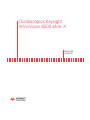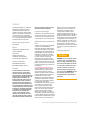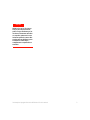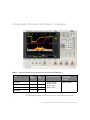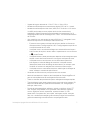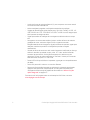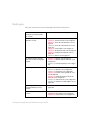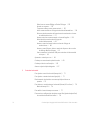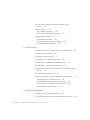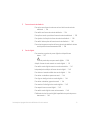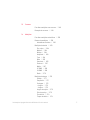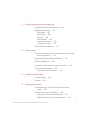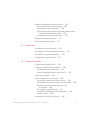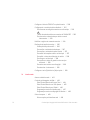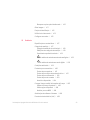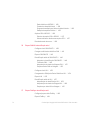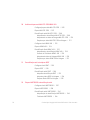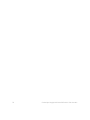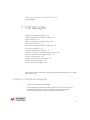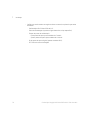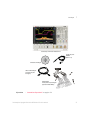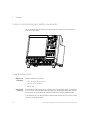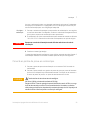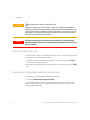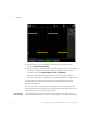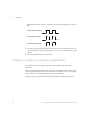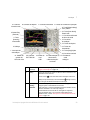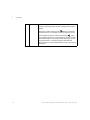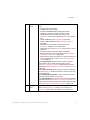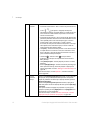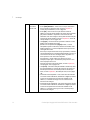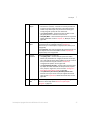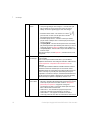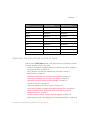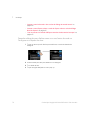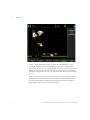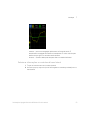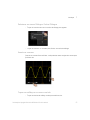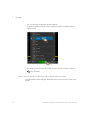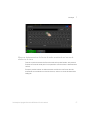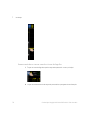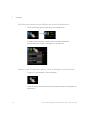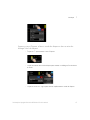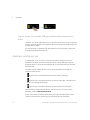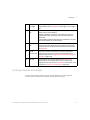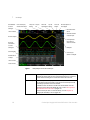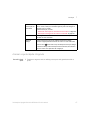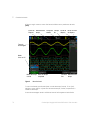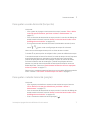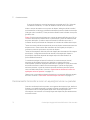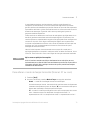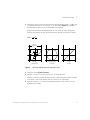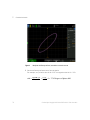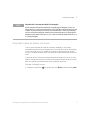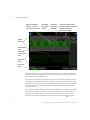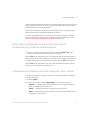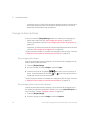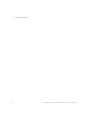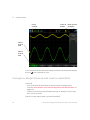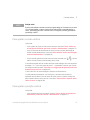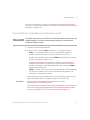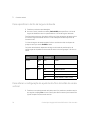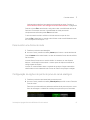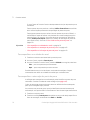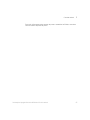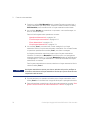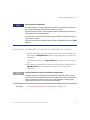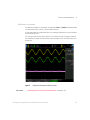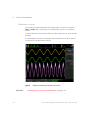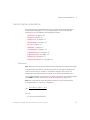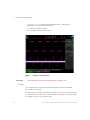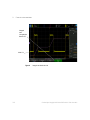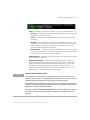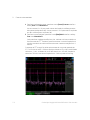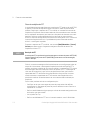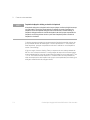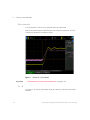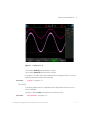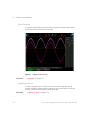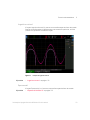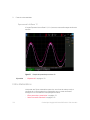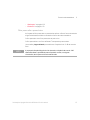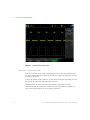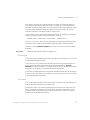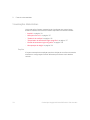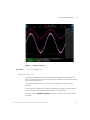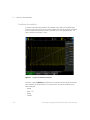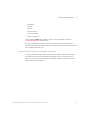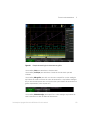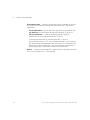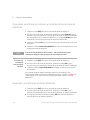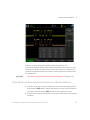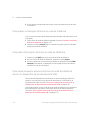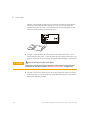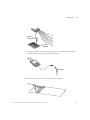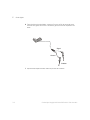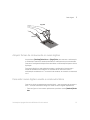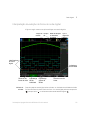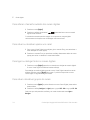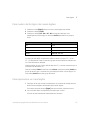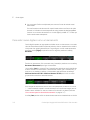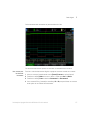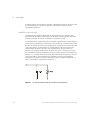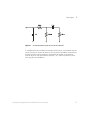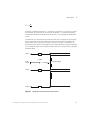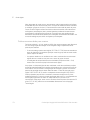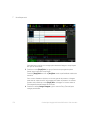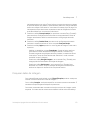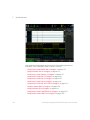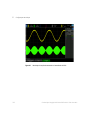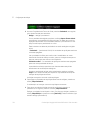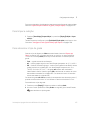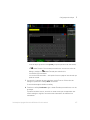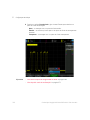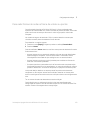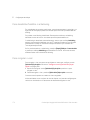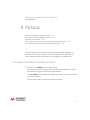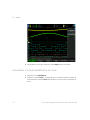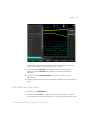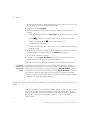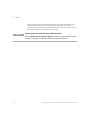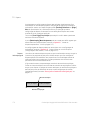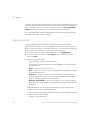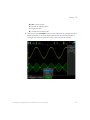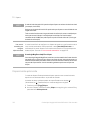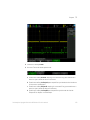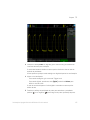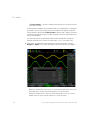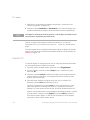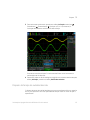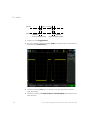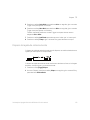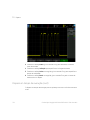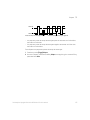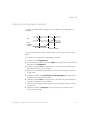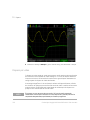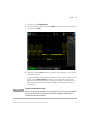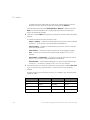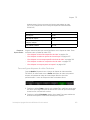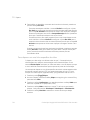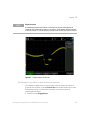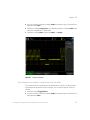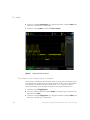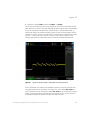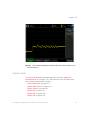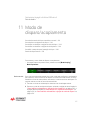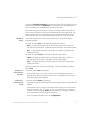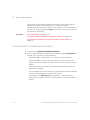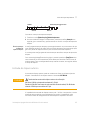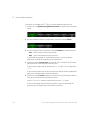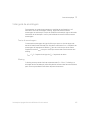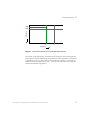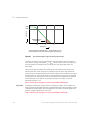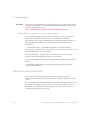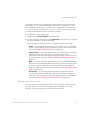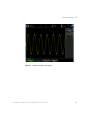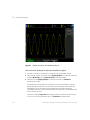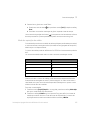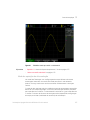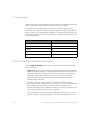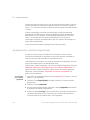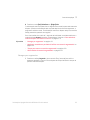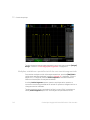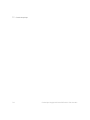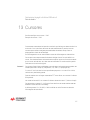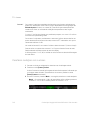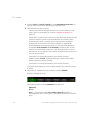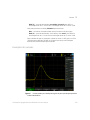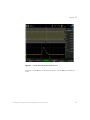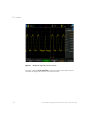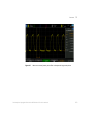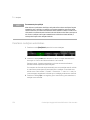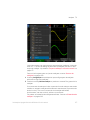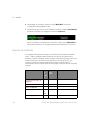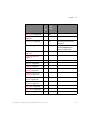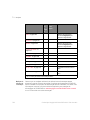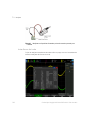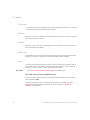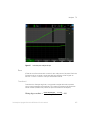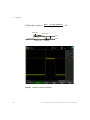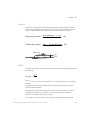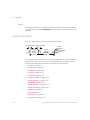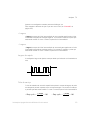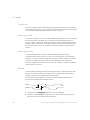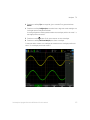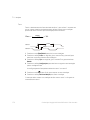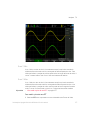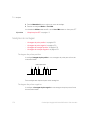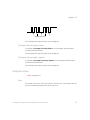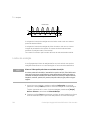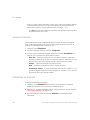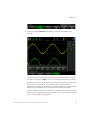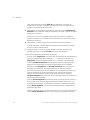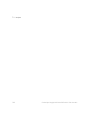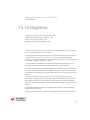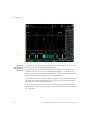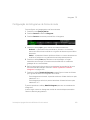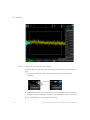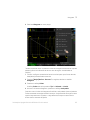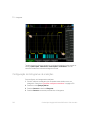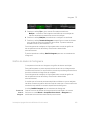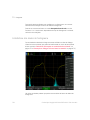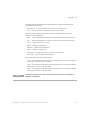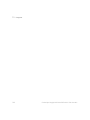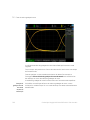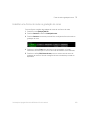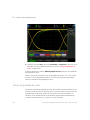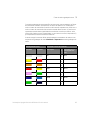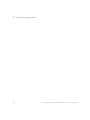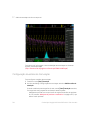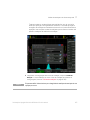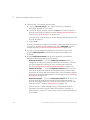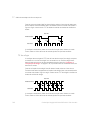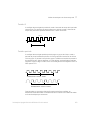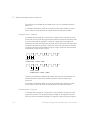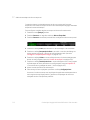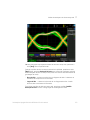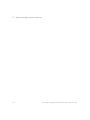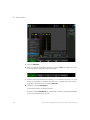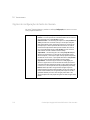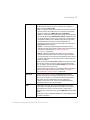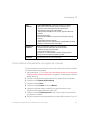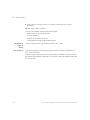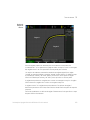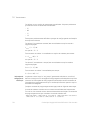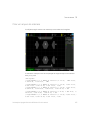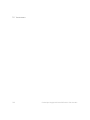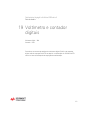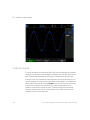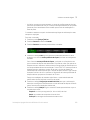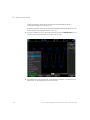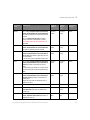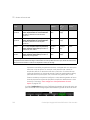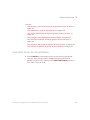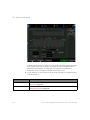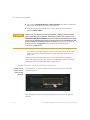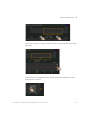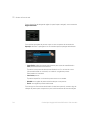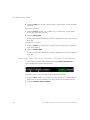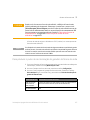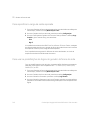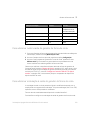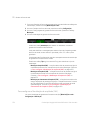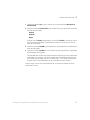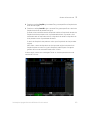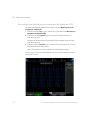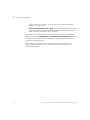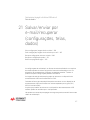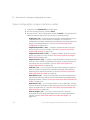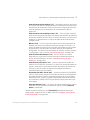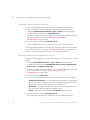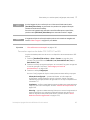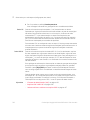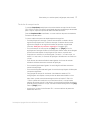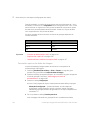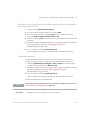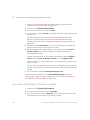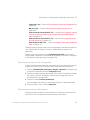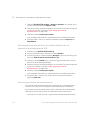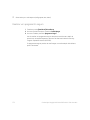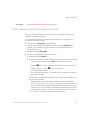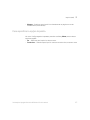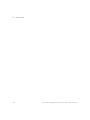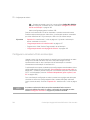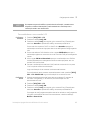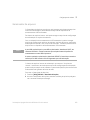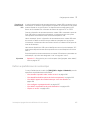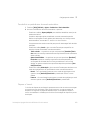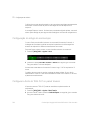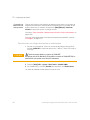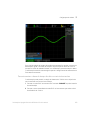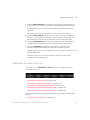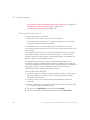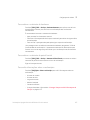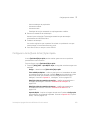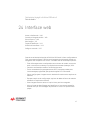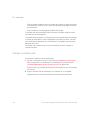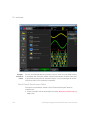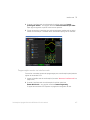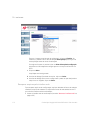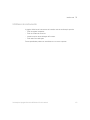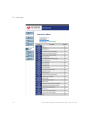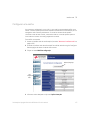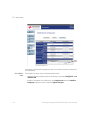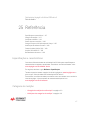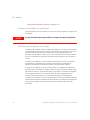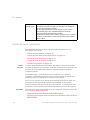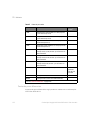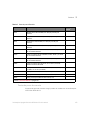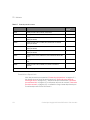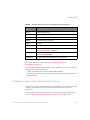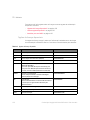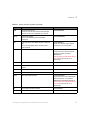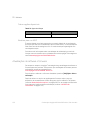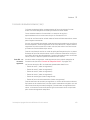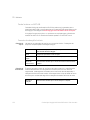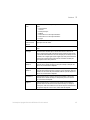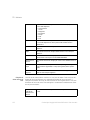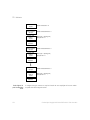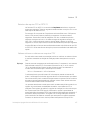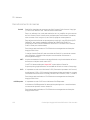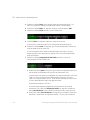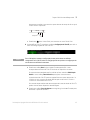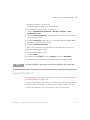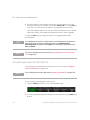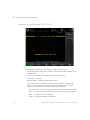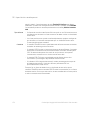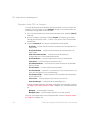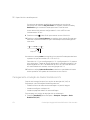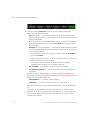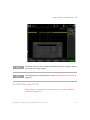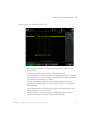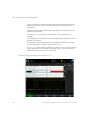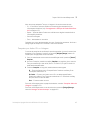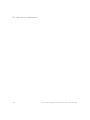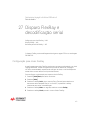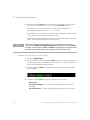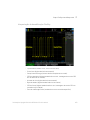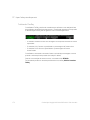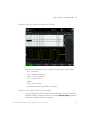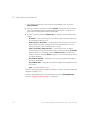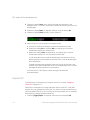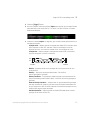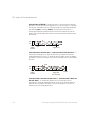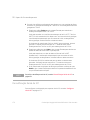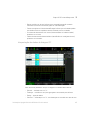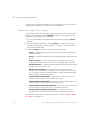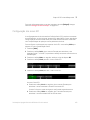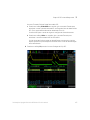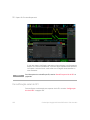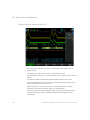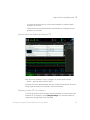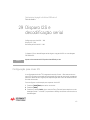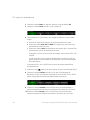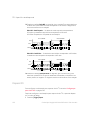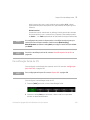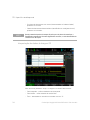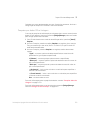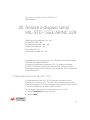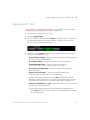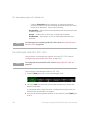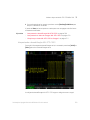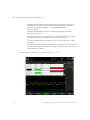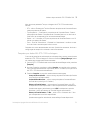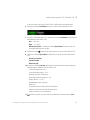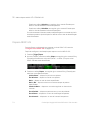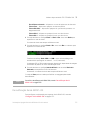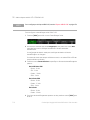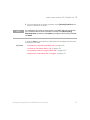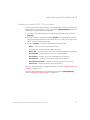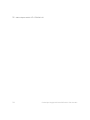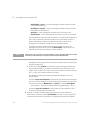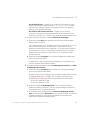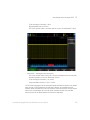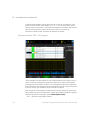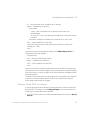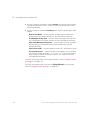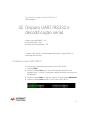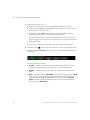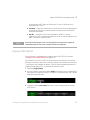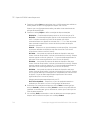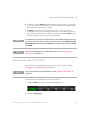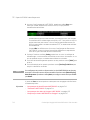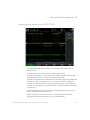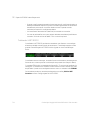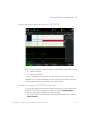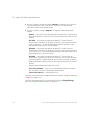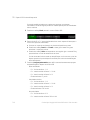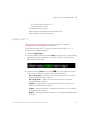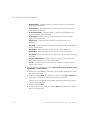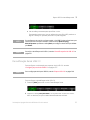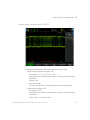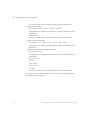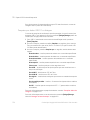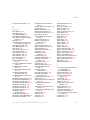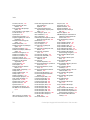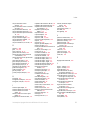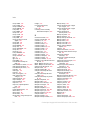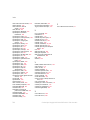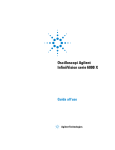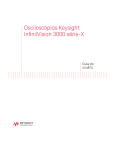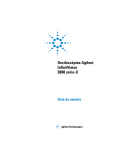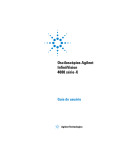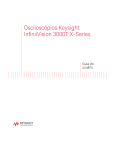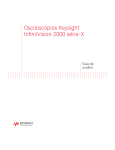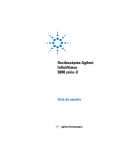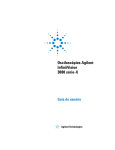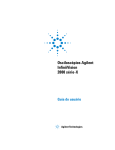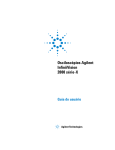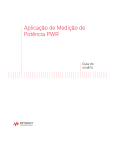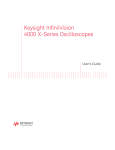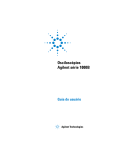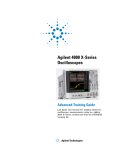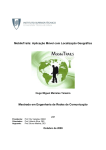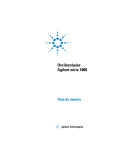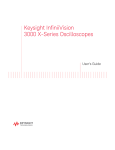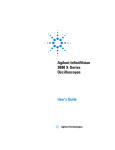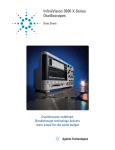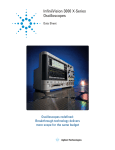Download Osciloscópios Keysight InfiniiVision 6000 série
Transcript
Osciloscópios Keysight
InfiniiVision 6000 série-X
Guia do
usuário
Avisos
© Keysight Technologies, Inc. 2005-2015
Nenhuma parte deste manual pode ser
reproduzida de qualquer forma ou por
qualquer meio (incluindo armazenamento
eletrônico e recuperação ou tradução para
um outro idioma) sem o consentimento
prévio por escrito da Keysight Technologies,
Inc., conforme regido pelas leis de direitos
autorais dos EUA e de outros países.
Número de peça do manual
54609-97020
Edição
Segunda Edição, Setembro de 2015
Impresso na Malásia
Publicado por:
Keysight Technologies, Inc.
1900 Garden of the Gods Road
Colorado Springs, CO 80907 USA
Histórico da Revisão
54609-97008, Abril de 2014
54609-97020, Setembro de 2015
Garantia
O material contido neste documento é
fornecido "como está" e está sujeito a
al terações sem aviso prévio em ed ições
futuras. Além d isso, até onde permitido pela
legislação vigente, a Keysight isenta-se de
qualquer garantia, seja expressa, seja
implícita, relacionada a este manual e às
informações aqui contidas, incluindo as
garantias implícitas de comercialização e
adequação a um propósito específico, mas
não se limitando a elas. A Keysight não deve
ser responsabilizada por erros ou por danos
incidentais ou conseqüentes relacionados
ao suprimento, uso ou desempenho deste
documento ou das informações aqui
contidas. Caso a Keysight e o usuário
tenham um outro acordo por escrito com
termos de garantia que cubram o material
deste documento e sejam conflitantes com
2
estes termos, devem prevalecer os termos
de garantia do acordo em separado.
Licenças de tecnologia
O hardware e/ou o software descritos neste
documento são fornecidos com uma licença
e podem ser usados ou copiados apenas em
conformidade com os termos de tal licença.
Direitos restritos do governo dos
EUA
O Software é um "software para computador
comercial", conforme definido pelo
Regulamento de Aquisição Federal ("FAR")
2.101. Conforme o FAR 12.212 e 27.405-3 e
o Suplemento do FAR do Departamento de
Defesa ("DFARS") 227.7202, o governo dos
EUA adquire o software para computador
comercial sob os mesmos termos por meio
dos quais o software é normalmente
fornecido ao público. Da mesma forma, a
Keysight fornece o Software aos clientes do
governo dos EUA sob sua licença comercial
padrão, incorporada a seu Acordo de Licença
do Usuário Final (EULA), cuja cópia pode ser
encontrada em
www.keysight.com/find/sweula. A
licença estabelecida no EULA representa a
autoridade exclusiva por meio da qual o
governo dos EUA pode usar, modificar,
distribuir ou divulgar o Software. O EULA e a
licença estabelecida nele não requerem ou
permitem que, entre outras coisas, a
Keysight: (1) Forneça informações técnicas
relacionadas ao software para computador
comercial ou à documentação do software
para computador comercial que
normalmente não são fornecidas ao público;
ou (2) renuncie aos, ou de outra forma
forneça, direitos governamentais, além
desses direitos normalmente fornecidos ao
público, para usar, modificar, reproduzir,
transferir, executar, exibir ou divulgar o
software para computador comercial ou a
documentação do software para computador
comercial. Nenhum requisito governamental
adicional além dos já estabelecidos no EULA
se aplica, exceto no caso de esses termos,
direitos ou licenças serem explicitamente
requeridos por todos os fornecedores do
software para computador comercial,
conforme o FAR e os DFARS, e serem
previstos especificamente por escrito em
qualquer outra parte do EULA. A Keysight não
é obrigada a atualizar, revisar ou, de outra
forma, modificar o Software. No que se refere
a quaisquer dados técnicos definidos pelo
FAR 2.101 e de acordo com o FAR 12.211 e
27.404.2 e DFARS 227.7102, o governo dos
EUA não adquire nada além dos Direitos
Limitados definidos no FAR 27.401 ou DFAR
227.7103-5 (c), aplicável a qualquer dado
técnico.
Avisos de segurança
CUIDADO
CUIDADO indica perigo. Ele chama
a atenção para um procedimento,
prática ou algo semelhante que, se
não forem corretamente realizados
ou cumpridos, podem resultar em
avarias no produto ou perda de
dados importantes. Não prossiga
após um aviso de CUIDADO até que
as condições indicadas sejam
completamente compreendidas e
atendidas.
Osciloscópios Keysight InfiniiVision 6000 série-X Guia do usuário
AVI S O
AVISO ind ica perigo. Ele chama a
atenção para um proced imento,
prática ou algo semelhante que, se
não forem corretamente realizados
ou cumpridos, podem resul tar em
ferimentos pessoais ou morte. Não
prossiga após um AVISO até que as
cond ições ind icadas sejam
completamente compreend idas e
atend idas.
Osciloscópios Keysight InfiniiVision 6000 série-X Guia do usuário
3
Osciloscópios InfiniiVision 6000 série-X – Visão geral
Tabela 1
Números de modelo, larguras de banda, taxas de amostragem do 6000 série-X
Modelo
Canais
analógicos
Canais
d igitais
DSO-X 6002A
2
DSO-X 6004A
4
MSO-X 6002A
2
16
MSO-X 6004A
4
16
Opções de largura de banda
Taxa de amostra
(intercalada, não
intercalada)
•
•
•
•
20 GSa/s, 10 GSa/s
(nenhuma) = 1 GHz
BW250 = 2,5 GHz
BW400 = 4 GHz
BW600 = 6 GHz
Os osciloscópios Keysight InfiniiVision 6000 série-X oferecem estes recursos:
4
Osciloscópios Keysight InfiniiVision 6000 série-X Guia do usuário
•
Opções de largura de banda de 1 GHz, 2,5 GHz, 4 GHz e 6 GHz.
•
Modelos de osciloscópio de armazenamento digital (DSO) de 2 e 4 canais.
•
Modelos de osciloscópio de sinal misto (MSO) de 2+16 canais e 4+16 canais.
Um MSO permite depurar seus projetos de sinal misto usando sinais
analógicos e digitais fortemente correlacionados simultaneamente. Os 16
canais digitais têm taxa de amostragem de 1 GSa/s, com taxa de alternância
de 250 MHz.
•
Visor capacitivo com tela sensível ao toque SVGA de 12,1 polegadas. A tela
sensível ao toque torna o osciloscópio mais fácil de usar:
•
É possível usar os gestos multitoque de pinçar e deslizar em formas de
onda para alterar a configuração de V/div, a configuração de tempo/div ou
o tempo de retardo de um canal.
•
Você pode "tocar" nas caixas de diálogo com teclado alfanumérico para
inserir nomes de arquivos, rótulos, redes e impressoras etc. em vez de usar
o
botão Entrada.
•
Você pode arrastar o dedo pela tela para desenhar caixas retangulares para
ampliar o zoom das formas de onda ou configurar os disparos de zona.
•
Você pode tocar no ícone de menu azul na barra lateral para exibir
informações ou caixas de diálogo de controles. Você pode arrastar
(desacoplar) essas caixas de diálogo da barra lateral, por exemplo, para
visualizar os valores e as medições dos cursores ao mesmo tempo.
•
Você pode tocar em outras áreas da tela em substituição à utilização de
teclas, softkeys e controles do painel frontal.
•
Comandos de controle de voz para operar sem usar as mãos.
•
Memória intercalada de 4 Mpts ou não intercalada de 2 Mpts MegaZoom IV
para as mais rápidas taxas de atualização de forma de onda.
•
Todos os controles são pressionáveis para a realização de seleções rápidas.
•
Tipos de disparo: borda, borda e depois borda, largura de pulso, padrão, OR,
tempo de subida/descida, rajada de enésima borda, runt, configuração e
retenção, vídeo e zona.
•
Formas de onda matemáticas: adicionar, subtrair, multiplicar, dividir, FFT,
d/dt, integral, raiz quadrada, Ax+B, quadrado, valor absoluto, logaritmo
comum, logaritmo natural, exponencial, exponencial base 10, filtro
passa-baixo, filtro passa-alto, valor médio, suavização, ampliar, retenção
máx./mín., tendência de medição, gráfico do tempo lógico do barramento,
gráfico do estado lógico do barramento e recuperação de clock.
Osciloscópios Keysight InfiniiVision 6000 série-X Guia do usuário
5
•
Locais de formas de onda de referência (4) para comparar com outros canais
ou formas de onda matemáticas.
•
Muitas medições integradas e exibição de estatísticas de medição.
•
Opções de decodificação serial/disparo para: CAN/LIN, FlexRay, I2C/SPI, I2S,
UART/RS232, MIL-STD-1553/ARINC 429, SENT e USB. Há uma Listagem para
exibir pacotes de códigos de série.
•
Opção para análise de medição de tremulação e análise do olho em tempo
real.
•
As opções e os recursos das análises incluem: análise de forma de onda de
gradação de cores, voltímetro digital (DVM) e opção de contador,
exibição/estatísticas do histograma, opção para teste de máscara, opção para
medições e análise de potência e medições de precisão e funções
matemáticas.
•
Gerador de forma de onda com dois canais integrado e habilitado por licença:
arbitrária, senoidal, quadrada, rampa, pulso, CC, ruído, cardinal senoidal,
aumento de exponencial, diminuição de exponencial, cardíaco e pulso
gaussiano. Formas de onda moduladas em GerOnda1, exceto por formas de
onda arbitrárias, de pulso, CC e de ruído.
•
Portas USB e LAN que facilitam a impressão, a gravação e o compartilhamento
de dados.
•
Porta VGA para exibir a tela em um monitor diferente.
•
Sistema de Ajuda rápida integrado ao osciloscópio. Mantenha pressionada
qualquer tecla para exibir a Ajuda rápida. As instruções completas para
utilização do sistema de ajuda rápida são fornecidas em “Acessar a ajuda
rápida integrada" na página 67.
Para obter mais informações sobre os osciloscópios InfiniiVision, consulte:
www.keysight.com/find/scope
6
Osciloscópios Keysight InfiniiVision 6000 série-X Guia do usuário
Neste guia
Este guia mostra como usar os osciloscópios InfiniiVision 6000 série X.
Ao retirar o osciloscópio da
embalagem e usá-lo pela primeira
vez, consulte:
• Capítulo 1, “Introdução,” inicia na página 29
Ao exibir formas de onda e dados
adquiridos, consulte:
• Capítulo 2, “Controles horizontais,” inicia na página 69
• Capítulo 3, “Controles verticais,” inicia na página 85
• Capítulo 4, “Formas de onda matemáticas,” inicia na
página 97
• Capítulo 5, “Formas de onda de referência,” inicia na
página 133
• Capítulo 6, “Canais digitais,” inicia na página 137
• Capítulo 7, “Decodificação serial,” inicia na página 155
• Capítulo 8, “Configurações de exibição,” inicia na
página 161
• Capítulo 9, “Rótulos,” inicia na página 171
Ao configurar disparos ou mudar a
forma como os dados são adquiridos,
consulte:
• Capítulo 10, “Disparos,” inicia na página 177
• Capítulo 11, “Modo de disparo/acoplamento,” inicia
na página 215
• Capítulo 12, “Controle de aquisição,” inicia na página
223
Fazer medições e analisar dados:
•
•
•
•
Capítulo 13, “Cursores,” inicia na página 245
Capítulo 14, “Medições,” inicia na página 255
Capítulo 15, “Histograma,” inicia na página 287
Capítulo 16, “Forma de onda na gradação de cores,”
inicia na página 297
• Capítulo 17, “Análise de tremulação e de olho em
tempo real,” inicia na página 303
• Capítulo 18, “Teste de máscara,” inicia na página 315
• Capítulo 19, “Voltímetro e contador digitais,” inicia na
página 329
Ao usar o gerador de forma de onda
integrado habilitado por licença,
consulte:
• Capítulo 20, “Gerador de forma de onda,” inicia na
página 335
Ao salvar, recuperar ou imprimir,
consulte:
• Capítulo 21, “Salvar/enviar por e-mail/recuperar
(configurações, telas, dados),” inicia na página 357
• Capítulo 22, “Imprimir (telas),” inicia na página 373
Osciloscópios Keysight InfiniiVision 6000 série-X Guia do usuário
7
N O TA
Ao usar as funções de utilitários do
osciloscópio ou a interface web,
consulte:
• Capítulo 23, “Configurações de utilitário,” inicia na
página 379
• Capítulo 24, “Interface web,” inicia na página 401
Para informações de referência,
consulte:
• Capítulo 25, “Referência,” inicia na página 417
Ao atualizar recursos licenciados de
disparo de barramento serial e
decodificação, consulte:
• Capítulo 26, “Disparo CAN/LIN e decodificação serial,”
inicia na página 439
• Capítulo 27, “Disparo FlexRay e decodificação serial,”
inicia na página 463
• Capítulo 28, “Disparo I2C/SPI e decodificação serial,”
inicia na página 473
• Capítulo 29, “Disparo I2S e decodificação serial,”
inicia na página 493
• Capítulo 30, “Análise e disparo serial
MIL-STD-1553/ARINC 429,” inicia na página 505
• Capítulo 31, “Decodificação serial e de disparo SENT,”
inicia na página 523
• Capítulo 32, “Disparo UART/RS232 e decodificação
serial,” inicia na página 537
• Capítulo 33, “Disparo USB 2.0 e decodificação serial,”
inicia na página 547
Instruções abreviadas para pressionar uma série de teclas e softkeys
Instruções para pressionar uma série de teclas estão escritas de forma abreviada. Instruções
para pressionar a [Key1] Tecla1, depois a Softkey2 e em seguida a Softkey3 são abreviadas
desta maneira:
Pressione [Key1] Tecla1 > Softkey2 > Softkey3.
As teclas podem ser uma [Tecla] do painel frontal ou uma Softkey. As Softkeys são as seis
teclas localizadas diretamente abaixo do visor do osciloscópio.
8
Osciloscópios Keysight InfiniiVision 6000 série-X Guia do usuário
Índice
Osciloscópios InfiniiVision 6000 série-X – Visão geral / 4
Neste guia / 7
1
Introdução
Verifique o conteúdo da embalagem / 29
Incline o osciloscópio para melhor visualização / 32
Ligar o osciloscópio / 32
Conecte as pontas de prova ao osciloscópio / 33
Tensão máxima de entrada em entradas analógicas / 33
Não permita que o chassi do osciloscópio flutue / 34
Entrar uma forma de onda / 34
Recuperar a configuração padrão do osciloscópio / 34
Usar a escala automática / 35
Compensar pontas de prova passivas / 37
Conheça os controles e os conectores do painel frontal / 38
Coberturas do painel frontal para idiomas diferentes / 47
Aprenda os Controles de tela sensível ao toque / 49
Desenhe retângulos para Aplicar zoom em uma forma de onda ou
Configurar um disparo de zona / 50
Pince, deslize ou arraste para dimensionar, posicionar e alterar o
deslocamento / 51
Selecionar informações ou controles da barra lateral / 53
Desacople os diálogos da barra lateral arrastando / 54
Osciloscópios Keysight InfiniiVision 6000 série-X Guia do usuário
9
Selecionar os menus Diálogo e Fechar Diálogos / 55
Arraste os cursores / 55
Toque nas softkeys e nos menus na tela / 55
Insira nomes usando os diálogos de teclado alfanuméricos / 56
Altere os deslocamentos de forma de onda arrastando os ícones
de referência de terra / 57
Acesse controles e menus usando o ícone de fagulha / 58
Ative/desative canais e abra diálogos de
escala/deslocamento / 60
Acesse o menu horizontal e abra a caixa de diálogo de
escala/atraso / 60
Acesse o menu Disparo, altere o modo de disparo e abra a caixa
de diálogo Nível do disparo / 61
Use um mouse e/ou teclado USB para controles da tela sensível
ao toque / 62
Aprenda o controle por voz / 62
Conheça os conectores do painel traseiro / 63
Conheça a tela do osciloscópio / 65
Acessar a ajuda rápida integrada / 67
2
Controles horizontais
Para ajustar a escala horizontal (tempo/div) / 71
Para ajustar o retardo horizontal (posição) / 71
Deslocamento horizontal e zoom em aquisições únicas ou
paradas / 72
Para alterar o modo de tempo horizontal (Normal, XY ou Livre) / 73
Modo de tempo XY / 74
Para exibir a base de tempo com zoom / 77
Para mudar a configuração de ajuste coarse/fine (ajuste simples/fino)
do controle de escala horizontal / 79
10
Osciloscópios Keysight InfiniiVision 6000 série-X Guia do usuário
Para posicionar a referência de tempo (esquerda, centro,
direita) / 79
Pesquisar eventos / 80
Para configurar pesquisas / 80
Para copiar configurações de pesquisa / 81
Navegar na base de tempo / 82
Para navegar pelo tempo / 82
Para navegar pelos eventos de pesquisa / 82
Para navegar pelos segmentos / 83
3
Controles verticais
Para ligar ou desligar formas de onda (canal ou matemática) / 86
Para ajustar a escala vertical / 87
Para ajustar a posição vertical / 87
Para especificar o acoplamento de canais / 88
Para especificar a impedância de entrada do canal / 89
Para especificar o limite de largura de banda / 90
Para alterar a configuração de ajuste bruto/fino do botão de escala
vertical / 90
Para inverter uma forma de onda / 91
Configuração de opções de ponta de prova de canal analógico / 91
Para especificar as unidades do canal / 92
Para especificar a atenuação de ponta de prova / 92
Para especificar a inclinação da ponta de prova / 93
Para calibrar uma ponta de prova / 93
4
Formas de onda matemáticas
Para exibir formas de onda matemáticas / 97
Para ajustar a escala da forma de onda matemática e o desvio / 99
Osciloscópios Keysight InfiniiVision 6000 série-X Guia do usuário
11
Unidades para formas de onda matemáticas / 100
Operadores Matemáticos / 100
Adicionar ou subtrair / 101
Multiplicar ou dividir / 102
Transformações matemáticas / 103
Diferencial / 103
Integral / 104
Espectro FFT / 107
Raiz quadrada / 116
Ax + B / 116
Quadrada / 117
Valor Absoluto / 118
Logaritmo comum / 118
Logaritmo natural / 119
Exponencial / 119
Exponencial de Base 10 / 120
Filtros Matemáticos / 120
Filtro passa alto e passa baixo / 121
Valor com média calculada / 122
Suavização / 123
Envoltória / 123
Visualizações Matemáticas / 124
Ampliar / 124
Retenção máx./mín. / 125
Tendência de medição / 126
Temporizador de barramento lógico de gráfico / 127
Estado de barramento lógico de gráfico / 128
Recuperação de relógio / 130
12
Osciloscópios Keysight InfiniiVision 6000 série-X Guia do usuário
5
Formas de onda de referência
Para salvar uma forma de onda em um local de forma de onda de
referência / 134
Para exibir uma forma de onda de referência / 134
Para aplicar escala e posicionar formas de onda de referência / 135
Para ajustar a inclinação da forma de onda de referência / 136
Para exibir informações de forma de onda de referência / 136
Para salvar/recuperar arquivos de forma de onda de referência de/em
um dispositivo de armazenamento USB / 136
6
Canais digitais
Para conectar as pontas de prova digitais ao dispositivo em
testes / 137
Cabo de ponta de prova para canais digitais / 138
Adquirir formas de onda usando os canais digitais / 141
Para exibir canais digitais usando a escala automática / 141
Interpretação da exibição de forma de onda digital / 143
Para alterar o tamanho exibido dos canais digitais / 144
Para ativar ou desativar apenas um canal / 144
Para ligar ou desligar todos os canais digitais / 144
Para ativar e desativar grupos de canais / 144
Para mudar o limite lógico dos canais digitais / 145
Para reposicionar um canal digital / 145
Para exibir canais digitais como um barramento / 146
Fidelidade de sinal do canal digital: Impedância de ponta de prova e
aterramento / 149
Osciloscópios Keysight InfiniiVision 6000 série-X Guia do usuário
13
Impedância de entrada / 150
Aterramento de ponta de prova / 152
Práticas recomendadas para exames / 154
7
Decodificação serial
Opções de decodificação serial / 155
Listagem / 157
Pesquisar dados de Listagem / 159
8
Configurações de exibição
Para ajustar a intensidade de forma de onda / 161
Para definir ou remover a persistência / 163
Para limpar a exibição / 165
Para selecionar o tipo de grade / 165
Para ajustar a intensidade da grade / 166
Para adicionar uma anotação / 166
Para exibir formas de onda na forma de vetores ou pontos / 169
Para desabilitar/habilitar o antialiasing / 170
Para congelar o visor / 170
9
Rótulos
Para ativar ou desativar a exibição de rótulos / 171
Para atribuir um rótulo predefinido a um canal / 172
Para definir um novo rótulo / 173
Para carregar uma lista de rótulos de um arquivo de texto criado por
você / 174
Para restaurar a biblioteca de rótulos à configuração de
fábrica / 175
14
Osciloscópios Keysight InfiniiVision 6000 série-X Guia do usuário
10
Disparos
Ajuste do nível de disparo / 179
Forçar um disparo / 179
Disparo de borda / 180
Disparo borda após borda / 182
Disparo de largura de pulso / 184
Disparo por padrão / 187
Disparo de padrão de barramento hexadecimal / 189
Disparo OU / 190
Disparo de tempo de subida/descida / 191
Disparo de rajada de enésima borda / 193
Disparo em tempo de execução (runt) / 194
Disparo de configuração e retenção / 197
Disparo por vídeo / 198
Para configurar disparos de vídeo Genéricos / 203
Para disparar em uma linha específica de vídeo / 204
Para disparar em todos os pulsos de sincronização / 205
Para disparar em um campo específico do sinal de vídeo / 206
Para disparar em todos os campos do sinal de vídeo / 207
Para disparar em campos pares ou ímpares / 208
Disparo serial / 211
Disparo qualificado por zona / 212
11
Modo de disparo/acoplamento
Para selecionar modo de disparo automático ou normal / 216
Para selecionar o acoplamento de disparo / 218
Para habilitar ou desabilitar a rejeição de ruído de disparo / 219
Osciloscópios Keysight InfiniiVision 6000 série-X Guia do usuário
15
Para habilitar ou desabilitar a rejeição de alta frequência / 220
Para definir o tempo de espera (retenção) do disparo / 220
Entrada de disparo externo / 221
Tensão máxima na entrada de disparo externo do
osciloscópio / 221
12
Controle de aquisição
Executar, interromper e realizar aquisições simples (controle de
operação) / 223
Visão geral da amostragem / 225
Teoria de amostragem / 225
Aliasing / 225
Largura de banda do osciloscópio e taxa de amostragem / 226
Tempo de subida do osciloscópio / 229
Largura de banda necessária do osciloscópio / 229
Profundidade de memória e taxa de amostragem / 230
Selecionar o modo de aquisição / 230
Modo de aquisição normal / 231
Modo de aquisição de detecção de pico / 232
Modo de aquisição de média / 235
Modo de aquisição de alta resolução / 237
Modo de aquisição de dados (amostragem) / 238
Largura de banda do osciloscópio e amostragem em tempo
real / 239
Aquisição para a memória segmentada / 240
Navegar por segmentos / 241
Medições, estatísticas e persistência infinita com memória
segmentada / 242
Tempo para rearmar a memória segmentada / 243
Salvar dados da memória segmentada / 243
16
Osciloscópios Keysight InfiniiVision 6000 série-X Guia do usuário
13
Cursores
Para fazer medições com cursores / 246
Exemplos de cursores / 249
14
Medições
Para fazer medições automáticas / 256
Resumo de medições / 258
Instantâneos de todos / 262
Medições de tensão / 263
Pico a pico / 264
Máximo / 264
Mínimo / 264
Amplitude / 264
Topo / 264
Base / 265
Overshoot / 265
Preshoot / 267
Média / 267
CC RMS / 268
CA RMS / 268
Razão / 270
Medições de tempo / 270
Período / 271
Frequência / 271
Contagem / 272
+ Largura / 273
– Largura / 273
Largura de rajada / 273
Ciclo de serviço / 273
Taxa de bits / 274
Tempo de subida / 274
Osciloscópios Keysight InfiniiVision 6000 série-X Guia do usuário
17
Tempo de descida / 274
Retardo / 274
Fase / 276
X em Y Mín / 277
X em Y Máx / 277
Medições de contagem / 278
Contagem de pulso positivo / 278
Contagem de pulso negativo / 278
Contagem de transição positiva / 279
Contagem de transição negativa / 279
Medições mistas / 279
Área / 279
Limites de medição / 280
Janela de Medição / 282
Estatísticas de medição / 282
Medições de precisão e matemática / 285
15
Histograma
Configuração de histogramas de forma de onda / 289
Definir a janela de Limites do histograma / 290
Configuração de histogramas de medições / 292
Gráfico de dados do histograma / 293
Estatísticas dos dados do histograma / 294
16
Forma de onda na gradação de cores
Habilitar uma forma de onda na gradação de cores / 299
Temas de gradação de cores / 300
18
Osciloscópios Keysight InfiniiVision 6000 série-X Guia do usuário
17
Análise de tremulação e de olho em tempo real
Configuração da análise de tremulação / 304
Medições de tremulação / 307
TIE de dados / 307
TIE do relógio / 308
Período N / 309
Período-período / 309
+Largura para +Largura / 310
-Largura para -Largura / 310
Análise de olho em tempo real / 311
18
Teste de máscara
Para criar uma máscara a partir de uma forma de onda "dourada"
(máscara automática). / 315
Opções de configuração de teste de máscara / 318
Estatísticas de Máscara / 320
Para modificar manualmente um arquivo de máscara / 321
Criar um arquivo de máscara / 325
Como é feito o teste de máscara? / 327
19
Voltímetro e contador digitais
Voltímetro digital / 330
Contador / 332
20
Gerador de forma de onda
Para selecionar tipos e configurações de formas de onda
geradas / 335
Para editar formas de onda arbitrárias / 339
Criando Novas Formas de Onda Arbitrárias / 341
Editando formas de onda arbitrárias existentes / 342
Osciloscópios Keysight InfiniiVision 6000 série-X Guia do usuário
19
Capturando Outras Formas de Onda para a Forma de Onda
Arbitrária / 346
Para produzir o pulso de sincronização de gerador de forma de
onda / 347
Para especificar a carga de saída esperada / 348
Para usar as predefinições de lógica do gerador de forma de
onda / 348
Para adicionar ruído à saída do gerador de forma de onda / 349
Para adicionar modulação à saída do gerador de forma de
onda / 349
Para configurar a Modulação de amplitude (AM) / 350
Para configurar a Modulação de frequência (FM) / 352
Para configurar a Modulação por chaveamento de frequência
(FSK) / 354
Para restaurar os padrões do gerador de forma de onda / 355
Para configurar o acompanhamento de canal duplo / 355
21
Salvar/enviar por e-mail/recuperar (configurações, telas, dados)
Salvar configurações, imagens da tela ou dados / 358
Para salvar arquivos de configuração / 360
Para salvar arquivos de imagem BMP ou PNG / 360
Para salvar arquivos de dados CSV, ASCII XY ou BIN / 361
Controle de comprimento / 363
Para salvar arquivos de dados de listagem / 364
Para salvar arquivos de forma de onda de referência em um
dispositivo de armazenamento USB / 365
Para salvar máscaras / 365
Para salvar formas de onda arbitrárias / 366
Para navegar por locais de armazenamento / 366
Para digitar nomes de arquivos / 367
Enviar configurações, imagens da tela ou dados por e-mail / 367
20
Osciloscópios Keysight InfiniiVision 6000 série-X Guia do usuário
Recuperar configurações, máscaras ou dados / 368
Para recuperar arquivos de configuração / 369
Para recuperar arquivos de máscara / 369
Para recuperar arquivos de forma de onda de referência de um
dispositivo de armazenamento USB / 370
Para recuperar formas de onda arbitrárias / 370
Recuperar as configurações padrão / 371
Realizar um apagamento seguro / 372
22
Imprimir (telas)
Para imprimir a tela do osciloscópio / 373
Para configurar conexões de impressora de rede / 375
Para especificar as opções de impressão / 376
Para especificar a opção de paleta / 377
23
Configurações de utilitário
Configurações de interface de E/S / 379
Configurar a conexão LAN do osciloscópio / 380
Para estabelecer uma conexão LAN / 381
Conexão independente (ponto a ponto) a um PC / 382
Gerenciador de arquivos / 383
Definir as preferências do osciloscópio / 385
Para escolher "expandir sobre" centro ou terra / 386
Para desabilitar/habilitar planos de fundo transparentes / 386
Para definir opções de reconhecimento por voz e
alto-falantes / 386
Para configurar a proteção de tela / 387
Para definir as preferências de escala automática / 389
Disparo s/ tremul. / 389
Configuração do relógio do osciloscópio / 390
Osciloscópios Keysight InfiniiVision 6000 série-X Guia do usuário
21
Configurar a fonte do TRIG OUT no painel traseiro / 390
Configurando o modo de sinal de referência / 391
Para fornecer um relógio de amostra ao osciloscópio / 392
Tensão de entrada máxima ao conector de 10 MHz REF / 392
Para sincronizar a base de tempo de dois ou mais
instrumentos / 393
Habilitar o registro de comandos remotos / 394
Realização de tarefas de serviço / 395
Calibração feita pelo usuário / 396
Para realizar o autoteste de hardware / 397
Para realizar o autoteste do painel frontal / 397
Para exibir informações sobre o osciloscópio / 397
Para exibir o status de calibração do usuário / 398
Para limpar o osciloscópio / 398
Para verificar o status da garantia e dos serviços
adicionais / 398
Para entrar em contato com a Keysight / 398
Para devolver o instrumento / 398
Configurar a tecla [Quick Action] Ação rápida / 399
24
Interface web
Acessar a interface web / 402
Controle por Navegador de Web / 403
Painel Frontal Remoto de Escopo Total / 404
Painel Frontal Remoto com Tela Apenas / 405
Painel Frontal Remoto para Tablet / 406
Programação remota via interface web / 407
Programação remota com Keysight IO Libraries / 408
Salvar/recuperar / 409
Salvar arquivos pela interface web / 409
22
Osciloscópios Keysight InfiniiVision 6000 série-X Guia do usuário
Recuperar arquivos pela interface web / 410
Obter imagem / 411
Função de identificação / 412
Utilitários do instrumento / 413
Configurar uma senha / 415
25
Referência
Especificações e características / 417
Categoria de medição / 417
Categoria de medição do osciloscópio / 418
Definições das categorias de medição / 418
Capacidade suportável transiente / 419
Tensão máxima de entrada em entradas analógicas / 419
Tensão máxima de entrada em canais digitais / 419
Condições ambientais / 419
Pontas de prova e acessórios / 420
Pontas de prova passivas / 421
Pontas de prova ativas de terminação única / 421
Pontas de prova diferenciais / 422
Pontas de prova de corrente / 423
Acessórios disponíveis / 424
Carregar licenças e exibir informações de licença / 425
Opções de licença disponíveis / 426
Outras opções disponíveis / 428
Atualizar para um MSO / 428
Atualizações de software e firmware / 428
Formato de dados binários (.bin) / 429
Osciloscópios Keysight InfiniiVision 6000 série-X Guia do usuário
23
Dados binários no MATLAB / 430
Formato de cabeçalho binário / 430
Programa de exemplo para leitura de dados binários / 433
Exemplos de arquivos binários / 433
Arquivos CSV e ASCII XY / 436
Estrutura de arquivo CSV e ASCII XY / 437
Valores mínimos e máximos em arquivos CSV / 437
Reconhecimento de marcas / 438
26
Disparo CAN/LIN e decodificação serial
Configurar sinais CAN/CAN FD / 439
Carregar e exibir dados simbólicos CAN / 442
Disparo CAN/CAN FD / 443
Decodificação serial de CAN/CAN FD / 446
Interpretar a decodificação CAN/CAN FD / 448
Totalizador CAN / 449
Interpretação dos dados de listagem CAN / 451
Pesquisar dados CAN na Listagem / 452
Configurar sinais LIN / 453
Carregamento e Exibição de Dados Simbólicos LIN / 454
Disparo LIN / 455
Decodificação serial de LIN / 457
Interpretação da decodificação LIN / 459
Interpretação dos dados de listagem LIN / 460
Pesquisar por dados LIN na Listagem / 461
27
Disparo FlexRay e decodificação serial
Configuração para sinais FlexRay / 463
Disparo FlexRay / 464
24
Osciloscópios Keysight InfiniiVision 6000 série-X Guia do usuário
Disparo em frames FlexRay / 465
Disparo em caso de erros de FlexRay / 466
Disparo em caso de eventos de FlexRay / 467
Decodificação serial de FlexRay / 467
Interpretação da decodificação FlexRay / 469
Totalizador FlexRay / 470
Interpretação dos dados de listagem FlexRay / 471
Pesquisar por dados FlexRay na listagem / 471
28
Disparo I2C/SPI e decodificação serial
Configurar sinais I2C / 473
Disparo I2C / 474
Decodificação Serial de I2C / 478
Interpretação da decodificação I2C / 480
Interpretação dos dados de listagem I2C / 481
Pesquisar por dados I2C na Listagem / 482
Configuração dos sinais SPI / 483
Disparo SPI / 487
Decodificação serial de SPI / 488
Interpretação da decodificação SPI / 490
Interpretação dos dados de listagem SPI / 491
Pesquisar dados SPI na Listagem / 491
29
Disparo I2S e decodificação serial
Configuração para sinais I2S / 493
Disparo I2S / 496
Decodificação Serial de I2S / 499
Interpretação da decodificação I2S / 501
Interpretação dos dados de listagem I2S / 502
Pesquisar por dados I2S na Listagem / 503
Osciloscópios Keysight InfiniiVision 6000 série-X Guia do usuário
25
30
Análise e disparo serial MIL-STD-1553/ARINC 429
Configuração para sinais MIL-STD-1553 / 505
Disparo MIL-STD-1553 / 507
Decodificação serial MIL-STD-1553 / 508
Interpretando a decodificação MIL-STD-1553 / 509
Interpretando os dados de listagem MIL-STD-1553 / 510
Pesquisar por dados MIL-STD-1553 na listagem / 511
Configurar sinais ARINC 429 / 512
Disparo ARINC 429 / 514
Decodificação Serial ARINC 429 / 515
Interpretando a decodificação ARINC 429 / 518
Contador do Totalizador ARINC 429 / 519
Interpretando dados da listagem ARINC 429 / 520
Pesquisar por dados ARINC 429 na listagem / 521
31
Decodificação serial e de disparo SENT
Configurar sinais SENT / 523
Disparo SENT / 528
Decodificação serial SENT / 530
Interpretar decodificação SENT / 531
Interpretar dados SENT da Listagem / 534
Pesqusar Dados SENT na Listagem / 535
32
Disparo UART/RS232 e decodificação serial
Configurar sinais UART/RS232 / 537
Disparo UART/RS232 / 539
Decodificação serial UART/RS232 / 541
Interpretação da decodificação UART/RS232 / 543
Totalizador UART/RS232 / 544
26
Osciloscópios Keysight InfiniiVision 6000 série-X Guia do usuário
Interpretação dos dados de listagem UART/RS232 / 545
Pesquisar por dados UART/RS232 na listagem / 545
33
Disparo USB 2.0 e decodificação serial
Configuração para sinais USB 2.0 / 547
Disparo USB 2.0 / 549
Decodificação Serial USB 2.0 / 551
Interpretando a decodificação USB 2.0 / 553
Interpretando dados da listagem USB 2.0 / 555
Pesquisar por dados USB 2.0 na listagem / 556
Índice
Osciloscópios Keysight InfiniiVision 6000 série-X Guia do usuário
27
28
Osciloscópios Keysight InfiniiVision 6000 série-X Guia do usuário
Osciloscópios Keysight InfiniiVision 6000 série-X
Guia do usuário
1 Introdução
Verifique o conteúdo da embalagem / 29
Incline o osciloscópio para melhor visualização / 32
Ligar o osciloscópio / 32
Conecte as pontas de prova ao osciloscópio / 33
Entrar uma forma de onda / 34
Recuperar a configuração padrão do osciloscópio / 34
Usar a escala automática / 35
Compensar pontas de prova passivas / 37
Conheça os controles e os conectores do painel frontal / 38
Aprenda os Controles de tela sensível ao toque / 49
Aprenda o controle por voz / 62
Conheça os conectores do painel traseiro / 63
Conheça a tela do osciloscópio / 65
Acessar a ajuda rápida integrada / 67
Este capítulo contém instruções a serem seguidas quando osciloscópio for usado
pela primeira vez.
Verifique o conteúdo da embalagem
• Verifique se há danos na embalagem
Caso a embalagem esteja danificada, guarde-a junto com o material de
amortecimento até verificar se o conteúdo está completo e testar o
funcionamento da parte mecânica e elétrica do osciloscópio.
29
1
Introdução
• Verifique se você recebeu os seguintes itens e eventuais opcionais que tenha
solicitado:
• Osciloscópio InfiniiVision 6000 série-X.
• Cabo de alimentação (o país de origem determina o tipo específico).
• Pontas de prova do osciloscópio:
• Duas pontas de prova para modelos de 2 canais.
• Quatro pontas de prova para modelos de 4 canais.
• Kit de ponta de prova digital (apenas modelos MSO).
• CD-ROM com a documentação.
30
Osciloscópios Keysight InfiniiVision 6000 série-X Guia do usuário
Introdução
1
Osciloscópio InfiniiVision 6000 série-X
Pontas de prova
N2894A
(Qtd 2 ou 4)
CD de documentação
Cabo de alimentação
(com base no país
de origem)
N2756-60001
Kit de ponta de prova digital
(apenas modelos MSO)
Veja também
• “Acessórios disponíveis" na página 424
Osciloscópios Keysight InfiniiVision 6000 série-X Guia do usuário
31
1
Introdução
Incline o osciloscópio para melhor visualização
Há guias abaixo dos pés frontais do osciloscópio que podem ser movidas para
inclinar o instrumento.
Ligar o osciloscópio
Requisitos de
alimentação
Tensão, frequência e energia:
• 100-120 VCA, 50/60/400 Hz
• 100-240 VCA, 50/60 Hz
• 200 W máx
Requisitos de
ventilação
As áreas de entrada e saída de ar precisam ficar livres de obstruções. É necessário
um fluxo de ar sem restrições para que haja uma refrigeração adequada. Sempre
se certifique de que as áreas de entrada e saída de ar estejam desobstruídas.
O ventilador puxa o ar da parte inferior esquerda do osciloscópio e o empurra para
fora por trás do osciloscópio.
32
Osciloscópios Keysight InfiniiVision 6000 série-X Guia do usuário
1
Introdução
Ao usar o osciloscópio sobre uma bancada, providencie pelo menos 2 polegadas
de espaço livre nas laterais e 4 polegadas (100 mm) de espaço livre acima e por
trás do osciloscópio para uma refrigeração adequada.
Para ligar o
osciloscópio
1 Conecte o cabo de alimentação à parte traseira do osciloscópio e, em seguida,
a uma fonte de tensão CA adequada. Conduza o cabo de alimentação de forma
que os pés e as pernas do osciloscópio não o pressionem.
2 O osciloscópio se ajusta automaticamente para tensões de entrada na faixa de
100 a 240 VCA. O cabo de linha fornecido corresponde a seu país de origem.
AVI S O
Sempre use um cabo de alimentação aterrado. Não abra mão do terra do cabo de
alimentação.
3 Pressione o botão liga/desliga
O botão liga/desliga está localizado no canto inferior esquerdo do painel frontal. O
osciloscópio realizará um autoteste e estará operando em poucos segundos.
Conecte as pontas de prova ao osciloscópio
1 Conecte a ponta de prova do osciloscópio a um conector BNC de canal do
osciloscópio.
2 Conecte a ponta retrátil com gancho da ponta de prova ao ponto de interesse
do circuito ou dispositivo que está sendo testado. Certifique-se de conectar o
fio terra da ponta de prova a um ponto de aterramento do circuito.
CUIDADO
Tensão máxima de entrada em entradas analógicas
300 Vrms, 400 Vpk; sobretensão transiente de1,6 kVpk
Entrada de 50 Ω: 5 Vrms de proteção de entrada habilitada no modo de 50 Ω, e a carga
de 50 Ω desconectará se mais de 5 Vrms forem detectados. No entanto, as entradas
ainda podem ser danificadas, dependendo da constante de tempo do sinal. A proteção de
entrada de 50 Ω só funciona quando o osciloscópio está ligado.
Osciloscópios Keysight InfiniiVision 6000 série-X Guia do usuário
33
1
Introdução
CUIDADO
AVI S O
Não permita que o chassi do osciloscópio flutue
Desativar a conexão com o terra e "flutuar" o chassi do osciloscópio provavelmente
resultará em medições imprecisas e também poderá causar danos ao equipamento. O fio
terra da ponta de prova é conectado ao chassi do osciloscópio e ao fio terra no cabo de
alimentação. Se for necessário medir entre dois pontos vivos, use uma ponta de prova
diferencial com margem dinâmica suficiente.
Não ignore a ação protetora da conexão terra ao osciloscópio. O osciloscópio deve
permanecer aterrado através do seu cabo de alimentação. Desativar o terra cria riscos
de choque elétrico.
Entrar uma forma de onda
O primeiro sinal a entrar no osciloscópio é o sinal Demo 2, Probe Comp. Este sinal
é usado para compensar pontas de prova.
1 Conecte uma ponta de prova do osciloscópio do canal 1 ao terminal Demo 2
(Probe Comp) no painel frontal.
2 Conecte o terra da ponta de prova ao terminal terra (ao lado do terminal Demo
2).
Recuperar a configuração padrão do osciloscópio
Para recuperar a configuração padrão do osciloscópio:
1 Pressione [Defaul t Setup] Configuração padrão.
A configuração padrão restaura as configurações padrão do osciloscópio. Isso
coloca o osciloscópio em uma condição operacional conhecida. As principais
configurações padrão são:
34
Osciloscópios Keysight InfiniiVision 6000 série-X Guia do usuário
Introdução
Tabela 2
1
Configurações padrão
Horizontal
Modo normal, 100 µs/div, retardo de 0 s, referência de tempo central.
Vertical
(analógico)
Canal 1 ativado, escala 5 V/div, acoplamento CC, posição de 0 V, impedância de
1 MΩ.
Disparo
Disparo de borda, modo de disparo automático, nível de 0 V, fonte do canal 1,
acoplamento CC, transição positiva, tempo de espera de 40 ns.
O tipo Grade de
Persistência desativada, intensidade da grade de 20%, intensidade da forma de
onda de 50%.
Outro
Modo de aquisição normal, [Run/Stop] Iniciar/Parar como Iniciar, cursores e
medições desativados.
Rótulos
Todos os rótulos personalizados que você criou na Biblioteca de rótulos são
preservados (não apagados), mas todos os rótulos dos canais voltarão a ter os
nomes originais.
No menu Salvar/recuperar, também há opções para restaurar as configurações de
fábrica completas (consulte “Recuperar as configurações padrão" na página 371)
ou realizar um apagamento seguro (consulte “Realizar um apagamento
seguro" na página 372).
Usar a escala automática
Use a [Auto Scale] Escala auto para configurar automaticamente o osciloscópio para
a melhor exibição dos sinais de entrada.
1 Pressione [Auto Scale] Escala auto.
Você deverá ver uma forma de onda no visor do osciloscópio semelhante a
esta:
Osciloscópios Keysight InfiniiVision 6000 série-X Guia do usuário
35
1
Introdução
2 Se quiser retornar às configurações do osciloscópio que existiam antes,
pressione Desfazer Escala automática.
3 Se quiser habilitar a escala automática de "depuração rápida", mudar os canais
em escala automática ou preservar o modo de aquisição durante a escala
automática, pressione Depuração Rápida, Canais ou Modo Aquis.
Estas são as mesmas softkeys que aparecem no menu Escala Automática.
Consulte o “Para definir as preferências de escala automática" na página 389.
Se você puder ver a forma de onda, mas a onda quadrada não tiver a forma
correta mostrada acima, siga o procedimento “Compensar pontas de prova
passivas" na página 37.
Se você não puder ver a forma de onda, certifique-se de que a ponta de prova
esteja conectada com firmeza ao BNC de entrada do canal do painel frontal, e ao
lado esquerdo, no terminal Probe Comp, Demo 2.
Como funciona a
escala automática
36
A escala automática analisa as formas de onda presentes em cada canal e na
entrada de disparo externo. Isso inclui os canais digitais, se estiverem conectados.
Osciloscópios Keysight InfiniiVision 6000 série-X Guia do usuário
Introdução
1
A escala automática localiza, ativa e realiza a escala de qualquer canal com uma
forma de onda repetitiva que tenha frequência de pelo menos 25 Hz, um ciclo de
serviço maior do que 0,5% e uma amplitude de pelo menos 10 mV de pico a pico.
Os canais que não têm sinal detectado são desativados.
A origem do disparo é selecionada procurando-se a primeira forma de onda
válida, iniciando no disparo externo e prosseguindo com o canal analógico de
número mais baixo até o canal analógico de número mais alto e, por fim (se
houver pontas de prova digitais conectadas), o canal digital de número mais alto.
Durante a escala automática, o retardo é definido em 0,0 segundo, a configuração
de tempo/div horizontal (velocidade de varredura) é uma função do sinal de
entrada (cerca de 2 períodos do sinal disparado na tela) e o modo de disparo é
definido como Borda.
Compensar pontas de prova passivas
Cada ponta de prova passiva do osciloscópio precisa ser compensada para
corresponder às características do canal do osciloscópio ao qual ela está
conectada. Uma ponta de prova que não tenha sido compensada corretamente
pode apresentar erros expressivos de medição.
1 Dê entrada com o sinal Probe Comp (consulte “Entrar uma forma de onda" na
página 34).
2 Pressione [Defaul t Setup] Configuração Padrão para recuperar a configuração
padrão do osciloscópio (consulte “Recuperar a configuração padrão do
osciloscópio" na página 34).
3 Pressione [Auto Scale] Escala Auto para configurar automaticamente o
osciloscópio para o sinal Probe Comp (consulte “Usar a escala automática" na
página 35).
4 Pressione a tecla do canal ao qual a ponta de prova está conectada ([1], [2]
etc.).
5 No menu Canal, pressione Ponta de Prova.
6 No menu Ponta de Prova do Canal, pressione Verificação de Ponta de Prova;
depois, siga as instruções na tela.
Caso necessário, use uma ferramenta não metálica (fornecida com a ponta de
prova) para ajustar o capacitor variável na ponta de prova com o pulso mais
reto possível.
Osciloscópios Keysight InfiniiVision 6000 série-X Guia do usuário
37
1
Introdução
Nas pontas de prova N2894A, o capacitor variável está localizado no conector
BNC.
Compensado perfeitamente
Compensação excessiva
Compensação insuficiente
7 Conecte pontas de prova a todos os outros canais do osciloscópio (canal 2 de
um osciloscópio de dois canais ou canais 2, 3 e 4 de um osciloscópio de quatro
canais).
8 Repita o procedimento para cada canal.
Conheça os controles e os conectores do painel frontal
No painel frontal, tecla se refere a qualquer tecla (botão) que você possa
pressionar.
Softkey se refere especificamente às seis teclas que estão diretamente abaixo na
tela. A legenda dessas teclas fica diretamente acima delas na tela. Suas funções
mudam conforme você navega pelos menus do osciloscópio.
Na figura a seguir, consulte as descrições numeradas na tabela que a segue.
38
Osciloscópios Keysight InfiniiVision 6000 série-X Guia do usuário
1
Introdução
5. Teclas de
forma de onda
6. Controles de disparo
7. Controles horizontais
8. Teclas de Controle de Operação
9. Tecla [Default Setup]
Conf. padrão
10. Tecla [Auto Scale]
Escala auto
4. Botão Entry
(Entrada)
11. Controles adicionais
de forma de onda
3. Tecla
[Intensity]
Intensidade
12. Controles
de medição
13. Teclas de Arquivo
14. Teclas de
ferramentas
2. Softkeys
1. Interruptor de
alimentação
21. Saídas do
gerador de
forma de onda
15. Tecla [Help] Ajuda
16. Controles verticais
20. Conector
EXT TRIG IN
19. Portas de
host
USB
18. Demonstração 2, 17. Entradas do
Aterramento,
canal
e Demonstração 1
analógico
terminais
1.
Botão
liga/desliga
Pressione uma vez para ligar; pressione outra vez para desligar. Consulte o
“Ligar o osciloscópio" na página 32.
2.
Softkeys
As funções dessas teclas mudam com base nos menus mostrados no visor
diretamente acima das teclas.
A tecla de zoom
Back
Tecla Voltar/Subir sobe na hierarquia de menus da
softkey. No topo da hierarquia, a tecla Voltar/Subir Back desliga os menus,
e em seu lugar são exibidas informações do osciloscópio.
3.
Tecla
[Intensity]
Intensidade
Pressione a tecla para que ela acenda. Com a tecla acesa, gire o controle
Entry para ajustar a intensidade da forma de onda.
Você pode variar o controle de intensidade para destacar detalhes do sinal,
de forma semelhante a um osciloscópio analógico.
A intensidade da forma de onda de um canal digital não é ajustável.
Para mais detalhes sobre o uso do controle de intensidade para ver
detalhes do sinal, consulte “Para ajustar a intensidade de forma de
onda" na página 161.
Osciloscópios Keysight InfiniiVision 6000 série-X Guia do usuário
39
1
Introdução
4.
Controle Entry
O controle Entry é usado para selecionar itens de menus e alterar valores.
A função do controle Entry muda com base nas seleções atuais de menu e
softkeys.
Observe que o símbolo da seta encurvada
acima do controle Entry
acende sempre que o controle puder ser usado para selecionar um valor.
Observe também que quando o símbolo do controle Entry
aparece
em uma softkey, é possível usar o controle Entry para selecionar os valores.
Geralmente basta girar o controle Entry para fazer uma seleção. Às vezes,
você pode pressionar o controle Entry para ativar ou desativar uma
seleção. Pressionar o controle Entry também faz com que os menus popup
desapareçam.
40
Osciloscópios Keysight InfiniiVision 6000 série-X Guia do usuário
1
Introdução
5.
Teclas de forma
de onda
Tecla [Analyze] Analisar — Pressione essa tecla para acessar recursos
como:
• Configuração do nível de disparo.
• Configuração de limite de medição.
• O aplicativo DSOX6USBSQ USB 2.0 Signal Quality Analysis.
• Configuração e exibição automáticas de disparo por vídeo.
• Exibição de forma de onda na gradação de cores (consulte
Capítulo 16, “Forma de onda na gradação de cores,” inicia na página
297).
• Contador (DVMCTR) (consulte “Contador" na página 332).
• Voltímetro digital (DVMCTR) (consulte “Voltímetro digital" na
página 330).
• Histogramas de formas de onda ou de medições (consulte
Capítulo 15, “Histograma,” inicia na página 287).
• Teste de máscara (consulte Capítulo 18, “Teste de máscara,” inicia na
página 315).
• O aplicativo de análise e medição de potência DSOX6PWR.
• Medições de precisão e funções matemáticas (consulte “Medições
de precisão e matemática" na página 285).
• Análise de olho em tempo real (incluída com o aplicativo de análise de
tremulação DSOX6JITTER, consulte “Análise de olho em tempo
real" na página 311).
A tecla [Acquire] Adquirir permite selecionar os modos de aquisição
Normal, Detecção de Pico, Média ou Alta Resolução (consulte
“Selecionar o modo de aquisição" na página 230) e usar memória
segmentada (consulte “Aquisição para a memória segmentada" na
página 240).
A tecla [Jitter] Tremulação permite configurar uma análise de tremulação
(consulte Capítulo 17, “Análise de tremulação e de olho em tempo real,”
inicia na página 303).
Tecla [Clear Display] Limpar Exibição — Pressione esta tecla para limpar
dados de aquisição da exibição do osciloscópio.
A tecla [Display] Exibição permite acessar o menu onde é possível habilitar
a persistência (consulte “Para definir ou remover a persistência" na
página 163), limpar a exibição e ajustar a intensidade da grade de exibição
(consulte “Para ajustar a intensidade da grade" na página 166).
6.
Controles de
disparo
Estes controles determinam como o osciloscópio dispara para capturar
dados. Consulte o Capítulo 10, “Disparos,” inicia na página 177 e
Capítulo 11, “Modo de disparo/acoplamento,” inicia na página 215.
Osciloscópios Keysight InfiniiVision 6000 série-X Guia do usuário
41
1
Introdução
7.
Controles
horizontais
Os controles horizontais consistem de:
• Controle de escala horizontal — Gire o controle na seção Horizontal com
a marca
para ajustar a configuração de tempo/div
(velocidade de varredura). Os símbolos abaixo do controle indicam que
esse controle tem o efeito de afastar ou aproximar a forma de onda
usando a escala horizontal.
• Controle de posição horizontal — Gire o controle marcado
para fazer
panorâmica pelos dados de forma de onda horizontalmente. A forma de
onda capturada pode ser vista antes do disparo (gire o controle no
sentido horário) ou após o disparo (gire o controle no sentido
anti-horário). Se você percorrer a forma de onda quando o osciloscópio
estiver parado (não em modo de execução), você verá os dados de
forma de onda da última aquisição obtida.
• Tecla [Horiz] — Pressione esta tecla para abrir o menu Horizontal, onde
você pode selecionar os modos XY e Livre, ativar ou desativar o zoom,
ativar ou desativar o ajuste fino de tempo/div horizontal e selecionar o
ponto de referência de tempo de disparo.
• Tecla Zoom
— Pressione a tecla
zoom para dividir a
visualização do osciloscópio em seções Normal e Zoom sem abrir o
Menu Horizontal.
• Tecla [Search] Pesquisar — Permite pesquisar por eventos nos dados
adquiridos.
• As teclas [Navigate] Navegar — Pressione essas teclas para navegar por
dados capturados via tempo, eventos de pesquisa ou aquisições de
memória segmentada. Consulte o “Navegar na base de tempo" na
página 82.
Para mais informações, consulte Capítulo 2, “Controles horizontais,”
inicia na página 69.
8.
42
Teclas de
Controle de
operação
Quando a tecla [Run/Stop] Iniciar/Parar estiver verde, o osciloscópio está
em operação, ou seja, está adquirindo dados quando as condições de
disparo são satisfeitas. Para interromper a aquisição de dados, pressione
[Run/Stop] Iniciar/Parar.
Quando a tecla [Run/Stop] Iniciar/parar está vermelha, a aquisição de
dados está parada. Para iniciar a aquisição de dados, pressione [Run/Stop]
Iniciar/Parar.
Para capturar e exibir uma aquisição única (estando o osciloscópio em
operação ou parado), pressione [Single] Único. A tecla [Single] Único fica
em amarelo até o osciloscópio disparar.
Para mais informações, consulte “Executar, interromper e realizar
aquisições simples (controle de operação)" na página 223.
Osciloscópios Keysight InfiniiVision 6000 série-X Guia do usuário
Introdução
9.
Tecla [Defaul t
Setup] Conf.
padrão
Pressione esta tecla para restaurar as configurações padrão do
osciloscópio (detalhes em “Recuperar a configuração padrão do
osciloscópio" na página 34).
10.
Tecla [Auto
Scale] Escala
Auto
Ao pressionar a tecla [AutoScale] Escala Auto, o osciloscópio determinará
rapidamente quais canais têm atividade, ligando esses canais e fazendo
escala neles para exibir os sinais de entrada. Consulte “Usar a escala
automática" na página 35.
Osciloscópios Keysight InfiniiVision 6000 série-X Guia do usuário
1
43
1
Introdução
11.
44
Controles
adicionais de
forma de onda
Os controles adicionais de forma de onda consistem de:
• A tecla [Math] Matemática — oferece acesso a funções matemáticas
(somar, subtrair etc) de forma de onda. Consulte o Capítulo 4,
“Formas de onda matemáticas,” inicia na página 97.
• A tecla [Ref] — oferece acesso a funções de forma de onda de
referência. Formas de onda de referência são formas de onda gravadas
que podem ser exibidas e comparadas a outros formas de onda
matemáticas e de canais analógicos. Ainda, podem ser feitas medições
em formas de onda de referência. Consulte o Capítulo 5, “Formas de
onda de referência,” inicia na página 133.
• Tecla [Digital] — Pressione esta tecla para ativar e desativar os canais
digitais (a seta à esquerda irá acender).
Quando a seta à esquerda da tecla [Digital] acender, o controle
multiplexado superior irá selecionar (e destacar em vermelho) canais
digitais individuais, e o controle multiplexado inferior irá posicionar o
canal digital selecionado.
Se um traço for reposicionado sobre um traço pré-existente, o indicador
na borda esquerda do traço irá mudar da designação Dnn (em que nn é
um número de canal de um ou dois dígitos, de 0 a 15) para D*. O "*"
indica que dois ou mais canais estão sobrepostos.
Você pode girar o controle superior para selecionar um canal
sobreposto, e depois girar o controle inferior para posicioná-lo como
faria com qualquer outro canal.
Para mais informações sobre canais digitais, consulte o Capítulo 6,
“Canais digitais,” inicia na página 137.
• Tecla [Serial] — Esta tecla é usada para habilitar a decodificação serial.
A escala multiplexada e os controles de posição não são usados com
decodificação serial. Para mais informações sobre a decodificação
serial, consulte o Capítulo 7, “Decodificação serial,” inicia na página
155.
• Controle de escala multiplexada — Este controle de escala é utilizado
com formas de onda matemáticas, de referência ou digitais que tiverem
a seta acesa à esquerda. Para formas de onda matemáticas e de
referência, o controle de escala age como um controle de escala
vertical de canal analógico.
• Controle de posição multiplexada — Este controle de posição é utilizado
com formas de onda matemáticas, de referência ou digitais que tiverem
a seta acesa à esquerda. Para formas de onda matemáticas e de
referência, o controle de posição age como um controle de posição
vertical de canal analógico.
Osciloscópios Keysight InfiniiVision 6000 série-X Guia do usuário
1
Introdução
12.
Controles de
medição
Os controles de medição consistem de:
• Controle Cursors (cursores) — Pressione este controle para selecionar
cursores em um menu popup. Depois que o menu popup fechar (por
exceder o tempo limite ou pelo novo pressionar do controle), gire o
controle para ajustar a posição do cursor selecionado.
• Tecla [Cursors] Cursores — Pressione esta tecla para abrir um menu
que permite selecionar o modo dos cursores e a fonte.
• Tecla [Meas] Med ir — Pressione esta tecla para acessar um conjunto de
medidas predefinidas. Consulte o Capítulo 14, “Medições,” inicia na
página 255.
13.
Teclas de
arquivo
Pressione a tecla [Save/Recall] Sal var/Recup. para salvar ou recuperar
uma forma de onda ou configuração. Consulte o Capítulo 21,
“Salvar/enviar por e-mail/recuperar (configurações, telas, dados),” inicia
na página 357.
A tecla [Print] Impr. abre o menu Configuração de Impressão para que você
possa imprimir as formas de onda exibidas. Consulte o Capítulo 22,
“Imprimir (telas),” inicia na página 373.
14.
Teclas de
ferramentas
As teclas de Ferramentas consistem em:
• Tecla [Utility] Utilit.— Pressione esta tecla para acessar o Menu
Utilitário, que permite definir as configurações de E/S do osciloscópio,
usar o gerenciador de arquivos, definir preferências, acessar o menu de
serviço e escolher outras opções. Consulte o Capítulo 23,
“Configurações de utilitário,” inicia na página 379.
• Tecla [Quick Action] Ação rápida — Pressione esta tecla para executar a
ação rápida selecionada: instantâneo de medição de todos, imprimir,
salvar, recuperar, congelar visor, e mais. Consulte o “Configurar a
tecla [Quick Action] Ação rápida" na página 399.
• Teclas [Wave Gen1] Gen1 de onda, [Wave Gen2] Gen2 de onda —
Pressione as teclas para acessar as funções do gerador de forma de
onda. Consulte o Capítulo 20, “Gerador de forma de onda,” inicia na
página 335.
15.
Tecla [Help]
Ajuda
Abre o menu Ajuda, onde é possível exibir tópicos de ajuda em geral e
selecionar o idioma. Veja também “Acessar a ajuda rápida
integrada" na página 67.
Osciloscópios Keysight InfiniiVision 6000 série-X Guia do usuário
45
1
Introdução
16.
Controles
verticais
Os controles verticais consistem de:
• Teclas para ligar/desligar canais analógicos — Use estas teclas para
ligar ou desligar um canal ou para acessar o menu do canal nas
softkeys. Há uma tecla liga/desliga para cada canal analógico:
• Controles de escala vertical — São controles com a marca
para cada canal. Use esses controles para alterar a sensibilidade
vertical (ganho) de cada canal analógico.
• Controles de posição vertical — Use estes controles para alterar a
posição vertical na exibição. Há um controle de posição vertical para
cada canal analógico.
• Tecla [Label] Rótulo — Pressione esta tecla para acessar o menu Rótulo,
que permite digitar rótulos para identificação de cada traço no visor do
osciloscópio. Consulte o Capítulo 9, “Rótulos,” inicia na página 171.
• Tecla [Touch] Toque — Pressione esta tecla para ativar/desativar a tela
sensível ao toque.
Para mais informações, consulte Capítulo 3, “Controles verticais,” inicia
na página 85.
46
17.
Entradas de
canal analógico
Anexe as pontas de provas do osciloscópio ou os cabos BNC a esses
conectores BNC.
Com os osciloscópios InfiniiVision 6000 série X, é possível definir a
impedância de entrada dos canais analógicos em 50 Ω ou 1 MΩ. Consulte
o “Para especificar a impedância de entrada do canal" na
página 89.
Os osciloscópios InfiniiVision 6000 série X também oferecem a interface
AutoProbe. A interface de autoverificação usa uma série de contatos
diretamente abaixo do conector BNC do canal para transferir informações
entre o osciloscópio e a ponta de prova. Quando uma ponta de prova
compatível é conectada ao osciloscópio, a interface AutoProbe determina o
tipo de ponta de prova e define os parâmetros do osciloscópio (unidades,
desvio, atenuação, acoplamento e impedância) conforme o caso.
18.
Terminais Demo
2, Terra e Demo
1
• Terminal Demo 2 — Este terminal emite o sinal Probe Comp que ajuda a
relacionar a capacitância de entrada de uma ponta de prova ao canal do
osciloscópio ao qual ela está conectada. Consulte o “Compensar
pontas de prova passivas" na página 37. Com algumas
características licenciadas, o osciloscópio também pode emitir sinais
demo ou de treinamento neste terminal.
• Terminal Terra — Use o terminal terra para pontas de prova do
osciloscópio conectadas aos terminais Demo 1 ou Demo 2.
• Terminal Demo 1 — Com algumas características licenciadas, o
osciloscópio pode emitir sinais demo ou de treinamento neste terminal.
Osciloscópios Keysight InfiniiVision 6000 série-X Guia do usuário
Introdução
19.
Porta de host
USB
1
Essas portas são para conectar um dispositivo de armazenamento em
massa, impressora, mouse ou teclado USB ao osciloscópio.
Conecte um dispositivo de armazenamento em massa USB (pendrive,
unidade de disco, etc.) para salvar ou recuperar arquivos de configuração
do osciloscópio e formas de onda de referência, ou para salvar dados e
imagens da tela. Consulte o Capítulo 21, “Salvar/enviar por
e-mail/recuperar (configurações, telas, dados),” inicia na página 357.
Para imprimir, conecte uma impressora compatível USB. Para mais
informações sobre impressão, consulte o Capítulo 22, “Imprimir (telas),”
inicia na página 373.
A porta USB também pode ser usada para atualizar o software do sistema
do osciloscópio quando houver atualizações disponíveis.
Não é necessário tomar cuidados especiais antes de remover o dispositivo
de armazenamento em massa USB do osciloscópio (não é preciso ejetar o
dispositivo). Basta desconectar o dispositivo de armazenamento em massa
USB do osciloscópio quando a operação de arquivo for concluída.
CUIDADO:
Não conecte um computador host à porta de host USB do
osciloscópio. Use a porta de dispositivo. Um computador host enxerga o
osciloscópio como um dispositivo, então conecte o computador host à
porta de dispositivo do osciloscópio (no painel traseiro). Consulte o
“Configurações de interface de E/S" na página 379.
Há uma terceira porta de host USB no painel traseiro.
20.
Conector EXT
TRIG IN
Conector BNC de entrada de disparo externo. Consulte “Entrada de
disparo externo" na página 221 para explicações sobre este recurso.
21.
Saídas do
gerador de
forma de onda
O gerador de forma de onda de dois canais habilitados por licença
integrado pode produzir formas de onda arbitrárias, senoidais, quadradas,
em rampa, de pulso, CC, de ruído, senoidais cardinais, de subida
exponencial, de descida exponencial, cardíacas ou de pulso gaussiano nos
conectores Gen Saída 1 ou Gen Saída 2 BNC. Formas de onda moduladas
estão disponíveis em WaveGen1, exceto por formas de onda arbitrárias, de
pulso, CC e de ruído. Pressione as teclas [Wave Gen1] Gen1 de onda ou
[Wave Gen2] Gen2 de onda para configurar o gerador de forma de onda.
Consulte o Capítulo 20, “Gerador de forma de onda,” inicia na página
335.
Coberturas do painel frontal para idiomas diferentes
As coberturas para o painel frontal, com traduções dos textos originalmente em
inglês das teclas e dos rótulos do painel frontal, estão disponíveis em dez idiomas.
A cobertura apropriada está incluída na opção de localização escolhida no
momento da compra.
Osciloscópios Keysight InfiniiVision 6000 série-X Guia do usuário
47
1
Introdução
Para instalar uma cobertura do painel frontal:
1 Puxe cuidadosamente os controles do painel frontal para removê-los.
2 Insira as guias laterais da cobertura nos slots do painel frontal.
3 Reinstale os controles do painel frontal.
As coberturas do painel frontal devem ser encomendadas no site
www.parts.keysight.com usando os códigos de peça a seguir:
48
Osciloscópios Keysight InfiniiVision 6000 série-X Guia do usuário
Introdução
Id ioma
Cobertura de 2 canais
Cobertura de 4 canais
Francês
54608-94314
54609-94314
Alemão
54608-94313
54609-94313
Italiano
54608-94315
54609-94315
Japonês
54608-94317
54609-94317
Coreano
54608-94312
54609-94312
Português
54608-94318
54609-94318
Russo
54608-94319
54609-94319
Chinês simplificado
54608-94310
54609-94310
Espanhol
54608-94316
54609-94316
Chinês tradicional
54608-94311
54609-94311
1
Aprenda os Controles de tela sensível ao toque
Quando a tecla [Touch] Toque acende, você pode controlar o osciloscópio tocando
em áreas diferentes da tela. Você pode:
• “Desenhe retângulos para Aplicar zoom em uma forma de onda ou Configurar
um disparo de zona" na página 50
• “Pince, deslize ou arraste para dimensionar, posicionar e alterar o
deslocamento" na página 51
• “Selecionar informações ou controles da barra lateral" na página 53
• “Desacople os diálogos da barra lateral arrastando" na página 54
• “Selecionar os menus Diálogo e Fechar Diálogos" na página 55
• “Arraste os cursores" na página 55
• “Toque nas softkeys e nos menus na tela" na página 55
• “Insira nomes usando os diálogos de teclado alfanuméricos" na página 56
• “Altere os deslocamentos de forma de onda arrastando os ícones de
referência de terra" na página 57
• “Acesse controles e menus usando o ícone de fagulha" na página 58
• “Ative/desative canais e abra diálogos de escala/deslocamento" na página 60
Osciloscópios Keysight InfiniiVision 6000 série-X Guia do usuário
49
1
Introdução
• “Acesse o menu horizontal e abra a caixa de diálogo de escala/atraso" na
página 60
• “Acesse o menu Disparo, altere o modo de disparo e abra a caixa de diálogo
Nível do disparo" na página 61
• “Use um mouse e/ou teclado USB para controles da tela sensível ao toque" na
página 62
Desenhe retângulos para Aplicar zoom em uma forma de onda ou
Configurar um disparo de zona
1 Toque no canto superior direito para selecionar o modo de desenho de
retângulo.
2 Arraste o dedo pela tela para desenhar um retângulo.
3 Tire o dedo da tela.
4 Toque na opção desejada no menu pop-up.
50
Osciloscópios Keysight InfiniiVision 6000 série-X Guia do usuário
Introdução
1
Pince, deslize ou arraste para dimensionar, posicionar e alterar o
deslocamento
1 Toque no canto superior direito para selecionar o modo de arrastar da forma de
onda.
2 Quando o modo de arrastar da forma de onda for selecionado, será possível
usar estes gestos de toque:
Osciloscópios Keysight InfiniiVision 6000 série-X Guia do usuário
51
1
Introdução
• Pinçar — usado para aplicar zoom na forma de onda desejada. Pinçar
horizontalmente ajusta as configurações de tempo/div e de atraso do
osciloscópio de uma só vez. Para aplicação de zoom a partir do centro, esse
método é mais eficiente do que utilizar os controles. Pinçar verticalmente
ajusta as configurações de V/div e de desvio de uma forma de onda de uma
só vez.
Toque nas formas de onda para selecioná-las. A forma de onda que estiver
horizontalmente mais próxima do local do toque será selecionada. A forma
de onda selecionada é indicada pelo marcador de terra com o plano de
fundo preenchido (canal 1 no exemplo a seguir).
52
Osciloscópios Keysight InfiniiVision 6000 série-X Guia do usuário
Introdução
1
• Deslizar — permite a navegação rápida entre as formas de onda. É
semelhante à navegação em tablets e smartphones. É muito mais simples
deslizar do que girar um controle continuamente.
• Arrastar — arraste o dedo pela tela para alterar o retardo horizontal.
Selecionar informações ou controles da barra lateral
1 Toque no ícone de menu azul na barra lateral.
2 No menu pop-up, toque no tipo de informações ou controle que deseja ver na
barra lateral.
Osciloscópios Keysight InfiniiVision 6000 série-X Guia do usuário
53
1
Introdução
Desacople os diálogos da barra lateral arrastando
Os diálogos da barra lateral podem ser desacoplados e colocados em qualquer
lugar na tela.
1 Arraste o título da caixa de diálogo da barra lateral para onde desejar.
Isso permite visualizar vários tipos de informações ou controles ao mesmo tempo.
54
Osciloscópios Keysight InfiniiVision 6000 série-X Guia do usuário
Introdução
1
Selecionar os menus Diálogo e Fechar Diálogos
• Toque no ícone de menu azul na caixa de diálogo para opções.
• Toque no ícone de "X" vermelho para fechar uma caixa de diálogo.
Arraste os cursores
Quando os cursores forem exibidos, você poderá arrastar as alças dos nomes para
posicioná-los.
Toque nas softkeys e nos menus na tela
• Toque nos rótulos de softkey na tela para selecioná-los.
Osciloscópios Keysight InfiniiVision 6000 série-X Guia do usuário
55
1
Introdução
Isso é o mesmo que pressionar as teclas softkey.
• Quando as softkeys fornecem menus, toque duas vezes para selecionar um
item de menu.
Isso pode ser mais fácil que selecionar um item de menu usando o controle
Entry (Entrada).
Insira nomes usando os diálogos de teclado alfanuméricos
Algumas softkeys abrem diálogos alfanuméricos que permitem tocar para inserir
nomes.
56
Osciloscópios Keysight InfiniiVision 6000 série-X Guia do usuário
1
Introdução
Altere os deslocamentos de forma de onda arrastando os ícones de
referência de terra
Quando o modo de arrastar da forma de onda estiver selecionado, será possível
arrastar as formas de onda para cima e para baixo a fim de alterar o deslocamento
vertical.
Sempre é possível alterar os deslocamentos verticais de uma forma de onda
arrastando os marcadores e os rótulos de terra, mesmo no modo de desenho de
retângulo.
Osciloscópios Keysight InfiniiVision 6000 série-X Guia do usuário
57
1
Introdução
Acesse controles e menus usando o ícone de fagulha
1 Toque no ícone de fagulha superior esquerdo para abrir o menu principal.
2 Toque nos controles do lado esquerdo para realizar operações do osciloscópio.
58
Osciloscópios Keysight InfiniiVision 6000 série-X Guia do usuário
Introdução
1
3 Toque nos itens de menu e nos de submenu para acessar menus e controles
adicionais.
Osciloscópios Keysight InfiniiVision 6000 série-X Guia do usuário
59
1
Introdução
Ative/desative canais e abra diálogos de escala/deslocamento
• Toque nos números de canal para ativá-los ou desativá-los.
• Quando os canais estiverem ligados, toque nos valores de escala e
deslocamento para acessar um diálogo a fim de alterá-los.
Acesse o menu horizontal e abra a caixa de diálogo de escala/atraso
• Toque em "H" para acessar o menu Horizontal.
• Toque nos valores de atraso e escala horizontal para acessar um diálogo a fim
de alterá-los.
60
Osciloscópios Keysight InfiniiVision 6000 série-X Guia do usuário
Introdução
1
Acesse o menu Disparo, altere o modo de disparo e abra a caixa de
diálogo Nível do disparo
• Toque em "T" para acessar o menu Disparo.
• Toque nos valores de nível de disparo para acessar um diálogo a fim de alterar
os níveis.
• Toque em "Auto" ou "Trig'd" para alternar rapidamente o modo de disparo.
Osciloscópios Keysight InfiniiVision 6000 série-X Guia do usuário
61
1
Introdução
Use um mouse e/ou teclado USB para controles da tela sensível ao
toque
Conectar um mouse USB proporciona um ponteiro do mouse no visor. Cliques de
mouse e ações de arrastar se comportam da mesma maneira que toques na tela e
arrastar com os dedos.
Se você conectar um teclado USB, será possível usá-lo para inserir valores nos
diálogos de teclado alfanuméricos.
Aprenda o controle por voz
O controle por voz é um recurso muito útil quando se navega por sinais no
dispositivo sob teste ao mesmo tempo em que se usa as mãos para segurar
pontas de prova. O conjunto de comandos de voz é limitado para que seja fácil
memorizá-los.
No canto superior direito do visor, há um ícone que descreve o estado do
reconhecimento de voz:
•
•
•
significa que o reconhecimento de voz não está em execução.
significa que o reconhecimento de voz está em execução, mas somente à
espera do comando de ativação.
significa que o reconhecimento de voz está à espera de comandos.
Para habilitar o reconhecimento de voz, toque no ícone e, no menu Áudio,
pressione a softkey Reconhecimento de voz.
A tela inicial mostra a lista de comandos e inclui algumas explicações breves.
Também há uma tela de ajuda menor que somente lista os comandos.
62
Osciloscópios Keysight InfiniiVision 6000 série-X Guia do usuário
1
Introdução
A melhor maneira de recuperar a lista de comandos de voz é dizer o comando
"Ajuda".
Observações sobre
reconhecimento
de voz
Em geral, o ruído de equipamentos não atrapalha o reconhecimento, mas outras
pessoas falando atrapalham. Use um fone de ouvido USB se outras pessoas
estiverem conversando por perto.
O ideal é falar em velocidade normal. Falar devagar ou com pausas longas
dificultará o reconhecimento, assim como falar muito rápido.
O reconhecimento de voz usa Adaptação ao orador. Ele será redefinido toda vez
que uma pessoa diferente disser algo. Por isso, o ideal é que somente uma pessoa
fale no osciloscópio.
O reconhecimento fica melhor quando usado com o sotaque do idioma
selecionado. Consulte o “Para selecionar o idioma" na página 68.
Conheça os conectores do painel traseiro
Na figura a seguir, consulte as descrições numeradas na tabela que a segue.
Osciloscópios Keysight InfiniiVision 6000 série-X Guia do usuário
63
1
Introdução
3. Conector TRIG OUT
6. Entradas de canal digital
4. Conector REF de 10 MHz
5. Interruptor de proteção
de calibração
8. Porta de host USB
9. Porta de dispositivo USB
10. Porta LAN
7. Saída de vídeo VGA
2. Orifício da trava Kensington
64
1. Conector de cabo
de alimentação
1.
Conector de
cabo de
alimentação
Conecte o cabo de alimentação aqui.
2.
Orifício da trava
Kensington
É aqui que você deve conectar a trava Kensington para proteger o
instrumento.
3.
Conector TRIG
OUT
Conector BNV de saída de disparo. Consulte o “Configurar a fonte do
TRIG OUT no painel traseiro" na página 390.
4.
Conector de 10
MHz REF
Para sincronizar a base de tempo de vários instrumentos. Consulte o
“Configurando o modo de sinal de referência" na página 391.
5.
Botão de
proteção de
calibração
Consulte o “Calibração feita pelo usuário" na página 396.
Osciloscópios Keysight InfiniiVision 6000 série-X Guia do usuário
Introdução
6.
Entradas de
canal digital
Conecte o cabo de ponta de prova digital a este conector (apenas para
modelos MSO). Consulte o Capítulo 6, “Canais digitais,” inicia na página
137.
7.
Saída de vídeo
VGA
Permite conectar um monitor ou projetor externo para proporcionar uma
exibição maior ou visível à distância.
A exibição integrada do osciloscópio continua ativa mesmo que uma
exibição externa esteja conectada. O conector de saída de vídeo está
sempre ativo.
Para qualidade e desempenho ideais de vídeo, recomendamos o uso de um
cabo de vídeo blindado com núcleos de ferrita.
8.
Porta de host
USB
Esta porta funciona de maneira idêntica à porta de host USB do painel
frontal. A porta de host USB é usada para salvar dados do osciloscópio e
carregar atualizações de software. Consulte também Porta de host USB
(see página 47).
9.
Porta de
dispositivo USB
Porta para a conexão do osciloscópio a um PC host. É possível emitir
comandos remotos de um PC host para o osciloscópio pela porta de
dispositivo USB. Consulte o “Programação remota com Keysight IO
Libraries" na página 408.
10.
Porta LAN
Permite imprimir nas impressoras de rede (consulte Capítulo 22,
“Imprimir (telas),” inicia na página 373) e acessar o servidor da web
integrado do osciloscópio. Consulte o Capítulo 24, “Interface web,” inicia
na página 401 e “Acessar a interface web" na página 402.
1
Conheça a tela do osciloscópio
A tela do osciloscópio contém formas de onda adquiridas, informações de
configuração, resultados de medições e definições de softkeys.
Osciloscópios Keysight InfiniiVision 6000 série-X Guia do usuário
65
1
Introdução
Sensibilidade
de canal
analógico
Ponto de disparo,
referência de tempo
Tempo de
retardo
Tempo/
div
Status de
Tipo de
Operar/parar disparo
Fonte de
disparo
Nível de disparo ou
limiar digital
Reconhecimento
de voz
Linha de status
Desenhar/arrastar
modo de toque
Nível de disparo
Informações da
barra lateral e
área de controles
Níveis de
aterramento
e canais
analógicos
Medições
Canais digitais
Cursores que
definem a medição
Estatísticas de
medição
Linha de menu
Teclas virtuais
Figura 1
66
Interpretação da tela do osciloscópio
Linha de status
A linha superior do visor contém informações de configuração vertical,
horizontal e de disparo, além do ícone de reconhecimento de voz e o seletor de
modo de desenho de retângulo ou de modo de arraste de forma de onda.
Área de exibição
A área de exibição contém aquisições da forma de onda, identificadores de canal
e os indicadores de disparo analógico e nível de terra. As informações de cada
canal analógico aparecem em uma cor diferente.
Os detalhes do sinal são exibidos com 256 níveis de intensidade. Para mais
informações sobre a exibição de detalhes de sinais, consulte “Para ajustar a
intensidade de forma de onda" na página 161.
Para mais informações sobre os modos de exibição, consulte Capítulo 8,
“Configurações de exibição,” inicia na página 161.
Osciloscópios Keysight InfiniiVision 6000 série-X Guia do usuário
1
Introdução
Área de controles
e informações da
barra lateral
A área de informações da barra lateral pode conter diálogos de informações de
resumo, cursores, medições ou voltímetro digital ou pode conter diálogos de
navegação e outros controles.
Para mais informações, consulte:
• “Selecionar informações ou controles da barra lateral" na página 53
• “Desacople os diálogos da barra lateral arrastando" na página 54
Linha de menu
Esta linha geralmente contém o nome do menu ou outras informações
associadas ao menu selecionado.
Rótulos de
softkeys
Os rótulos descrevem as funções das softkeys. Geralmente as softkeys
permitem configurar parâmetros adicionais no modo ou no menu selecionado.
Pressione a tecla Back Voltar/subir no topo da hierarquia do menu para desligar
os rótulos de softkeys e exibir informações adicionais de status, descrevendo o
desvio de canais e outros parâmetros de configuração.
Acessar a ajuda rápida integrada
Para exibir a ajuda
rápida
1 Pressione e segure a tecla ou softkey para a qual você gostaria de exibir a
ajuda.
Osciloscópios Keysight InfiniiVision 6000 série-X Guia do usuário
67
1
Introdução
Mensagem de
Ajuda rápida
Pressione e segure a tecla ou softkey do painel frontal
(ou clique com o botão direito na softkey ao usar o painel frontal
remoto do navegador da web).
A ajuda rápida permanece na tela até que outra tecla seja pressionada ou um
controle seja girado.
Para selecionar o
idioma
Para selecionar o idioma da interface do usuário, ajuda rápida e controle por voz:
1 Pressione [Help] Ajuda e, em seguida, a softkey Id ioma (voz).
2 Pressione e solte repetidamente a softkey Id ioma (voz) ou gire o controle Entry
até que o idioma desejado seja selecionado.
O "voz" entre parênteses especifica o sotaque do idioma selecionado para
reconhecimento por voz. Consulte o “Aprenda o controle por voz" na página 62.
68
Osciloscópios Keysight InfiniiVision 6000 série-X Guia do usuário
Osciloscópios Keysight InfiniiVision 6000 série-X
Guia do usuário
2 Controles horizontais
Para ajustar a escala horizontal (tempo/div) / 71
Para ajustar o retardo horizontal (posição) / 71
Deslocamento horizontal e zoom em aquisições únicas ou paradas / 72
Para alterar o modo de tempo horizontal (Normal, XY ou Livre) / 73
Para exibir a base de tempo com zoom / 77
Para mudar a configuração de ajuste coarse/fine (ajuste simples/fino) do controle de escala
horizontal / 79
Para posicionar a referência de tempo (esquerda, centro, direita) / 79
Pesquisar eventos / 80
Navegar na base de tempo / 82
Os controles horizontais incluem:
• Controles de tela sensível ao toque para configurar a escala e a posição
horizontais (retardo), acessar o menu Horizontal e navegar (consulte “Pince,
deslize ou arraste para dimensionar, posicionar e alterar o deslocamento" na
página 51 e “Acesse o menu horizontal e abra a caixa de diálogo de
escala/atraso" na página 60).
• Os controles de escala horizontal e posição.
• A tecla [Horiz] para acesso ao menu Horizontal.
• A tecla de zoom
para habilitar ou desabilitar rapidamente a exibição de
zoom em tela dividida.
• A tecla [Search] Pesquisar para localizar eventos em canais analógicos ou em
decodificação serial.
• As teclas [Navigate] Navegar para navegar pelo tempo, pesquisar eventos ou
para aquisições de memória segmentada.
69
2
Controles horizontais
A figura a seguir mostra o menu Horizontal, exibido com o pressionar da tecla
[Horiz].
Ponto de
Disparo
Referência de Tempo de Tempo/
tempo
retardo
div
Fonte de
disparo
Nível ou limiar
de disparo
Taxa de
amostragem
Modo
Livre ou XY
Modo de tempo
normal
Figura 2
Base de tempo
ampliada
Controle Referência de
fino
tempo
Menu Horizontal
O menu Horizontal permite selecionar o modo de tempo (normal, XY ou livre),
habilitar o zoom, definir o ajuste fino da base de tempo (vernier) e especificar a
referência de tempo.
A taxa de amostragem atual é exibida na área de informações no lado direito.
70
Osciloscópios Keysight InfiniiVision 6000 série-X Guia do usuário
2
Controles horizontais
Para ajustar a escala horizontal (tempo/div)
Você pode:
• Usar o gesto de pinçagem na tela sensível ao toque (consulte “Pince, deslize
ou arraste para dimensionar, posicionar e alterar o deslocamento" na
página 51).
• Usar os controles da tela sensível ao toque para abrir uma caixa de diálogo de
escala/retardo horizontal (consulte “Acesse o menu horizontal e abra a caixa
de diálogo de escala/atraso" na página 60).
• Gire o grande controle de escala horizontal (velocidade de varredura) com a
marca
para mudar a configuração de tempo/div horizontal.
Notar como as informações de tempo/div na linha de status mudam.
O símbolo ∇ na parte superior da exibição indica o ponto de referência de tempo.
O controle de escala horizontal funcionará (em modo de tempo Normal) enquanto
as aquisições estiverem em operação ou quando elas forem interrompidas.
Quando as aquisições estiverem em operação, o ajuste do controle de escala
horizontal mudará a taxa de amostragem. Quando as aquisições estiverem
paradas, o ajuste do controle de escala horizontal permitirá aplicar zoom nos
dados adquiridos. Consulte o “Deslocamento horizontal e zoom em aquisições
únicas ou paradas" na página 72.
Observe que o controle de escala horizontal tem um propósito diferente na tela de
Zoom. Consulte o “Para exibir a base de tempo com zoom" na página 77.
Para ajustar o retardo horizontal (posição)
Você pode:
• Usar os gestos para deslizar e arrastar na tela sensível ao toque (consulte
“Pince, deslize ou arraste para dimensionar, posicionar e alterar o
deslocamento" na página 51).
• Usar os controles da tela sensível ao toque para abrir uma caixa de diálogo de
escala/retardo horizontal (consulte “Acesse o menu horizontal e abra a caixa
de diálogo de escala/atraso" na página 60).
• Girar o controle de retardo horizontal (posição) (
Osciloscópios Keysight InfiniiVision 6000 série-X Guia do usuário
).
71
2
Controles horizontais
O ponto de disparo se move horizontalmente, pausando em 0,00 s (imitando
um detentor mecânico), e o valor do retardo é exibido na linha de status.
Mudar o tempo de retardo move o ponto de disparo (retângulo sólido invertido)
horizontalmente e indica a que distância ele está do ponto de referência de tempo
(triângulo vazio invertido ∇). Esses pontos de referência são indicados no topo da
grade do visor.
Figura 2 indica o ponto de disparo com o tempo de retardo definido como 200 µs.
O número de tempo de retardo indica a que distância o ponto de referência está
do ponto de disparo. Quando o tempo de retardo for definido como zero, o
indicador de tempo de retardo se sobreporá ao indicador de referência de tempo.
Todos os eventos exibidos à esquerda do ponto de disparo aconteceram antes do
disparo ocorrer. Esses eventos são chamados de informações pré-disparo, e
mostram os eventos que levaram ao ponto de disparo.
Todas as informações à direita do ponto de disparo são chamadas de informações
pós-disparo. A magnitude da escala de retardo (informações pré-disparo e
pós-disparo) disponível depende da relação tempo/div selecionada e da
profundidade de memória.
O controle de posição horizontal funcionará (em modo de tempo Normal)
enquanto as aquisições estiverem em operação ou quando elas forem
interrompidas. Quando as aquisições estiverem em operação, o ajuste do controle
de escala horizontal mudará a taxa de amostragem. Quando as aquisições
estiverem paradas, o ajuste do controle de escala horizontal permitirá aplicar
zoom nos dados adquiridos. Consulte o “Deslocamento horizontal e zoom em
aquisições únicas ou paradas" na página 72.
Observe que o controle de posição horizontal tem um propósito diferente na tela
de Zoom. Consulte o “Para exibir a base de tempo com zoom" na página 77.
Deslocamento horizontal e zoom em aquisições únicas ou paradas
Quando o osciloscópio estiver parado, use os gestos de tela para pinçar, deslizar e
arrastar ou os botões de escala e posição horizontal para deslocar e aplicar zoom
na forma de onda. A exibição parada pode conter várias aquisições com
informações, mas somente a última aquisição está disponível para deslocamento
horizontal e zoom.
72
Osciloscópios Keysight InfiniiVision 6000 série-X Guia do usuário
Controles horizontais
2
A capacidade de deslocar horizontalmente e aplicar escala (expandir ou
compactar horizontalmente) em uma forma de onda adquirida é importante
devido à análise mais detalhada que permite efetuar na forma de onda capturada.
Essa análise adicional é muitas vezes obtida vendo-se a forma de onda em níveis
diferentes de abstração. É possível exibir tanto o quadro geral quanto os
pequenos detalhes específicos.
Poder examinar os detalhes de uma forma de onda após a aquisição dessa é um
benefício geralmente associado aos osciloscópios digitais. Muitas vezes, isso
consiste apenas na capacidade de congelar a tela para poder fazer medições com
cursores ou imprimir a tela. Alguns osciloscópios digitais vão um passo além,
incluindo a capacidade de examinar mais a fundo os detalhes de sinais após sua
aquisição, por meio do deslocamento horizontal na forma de onda e pela
alteração da escala horizontal.
Não há limites impostos à taxa de escala entre o tempo/div usado para a
aquisição dos dados e o tempo/div usado para exibir os dados. No entanto, há um
limite útil. Esse limite útil é como uma função do sinal que está sendo analisado.
N O TA
Aplicar zoom em aquisições interrompidas
A tela vai continuar contendo uma exibição relativamente boa se você aplicar um zoom
horizontalmente por um fator de 1000 e zoom verticalmente por um fator de 10 para exibir as
informações de onde foi feita a aquisição. Lembre-se de que só é possível fazer medições
automáticas em dados exibidos.
Para alterar o modo de tempo horizontal (Normal, XY ou Livre)
1 Pressione [Horiz].
2 No menu Horizontal, pressione Modo de Tempo; em seguida, selecione:
• Normal — o modo de visualização normal do osciloscópio.
No modo de tempo Normal, eventos de sinal ocorridos antes do disparo são
mostrados à esquerda do ponto de disparo (▼) e os eventos de sinal após o
disparo são mostrados à direita do ponto de disparo.
• XY — o modo XY modifica a exibição de volts versus tempo para volts versus
volts. A base de tempo fica desativada. A amplitude do canal 1 é
representada no eixo X e a amplitude do canal 2 é representada no eixo Y.
Osciloscópios Keysight InfiniiVision 6000 série-X Guia do usuário
73
2
Controles horizontais
O modo XY permite a comparação de relações de frequência e de fase entre
dois sinais. O modo XY também pode ser usado com transdutores para exibir
força versus deslocamento, fluxo versus pressão, volts versus corrente ou
tensão versus frequência.
Use os cursores para fazer medições nas formas de onda do modo XY.
Para mais informações sobre o uso do modo XY para realizar medições,
consulte “Modo de tempo XY" na página 74.
• Livre — faz com que a forma de onda se mova lentamente pela tela da direita
para a esquerda. Só funciona nas configurações de base de tempo de
50 ms/div e mais lentas. Se a base de tempo atual for mais rápida que o
limite de 50 ms/div, esta será definida como 50 ms/div quando o modo Livre
for selecionado.
No modo Livre não há disparo. O ponto de referência fixado no visor é a
margem direita da tela e refere-se ao momento atual no tempo. Eventos
ocorridos são deslocados para a esquerda do ponto de referência. Como não
há disparo, nenhuma informação pré-disparo estará disponível.
Para pausar a exibição no modo Livre, pressione a tecla [Single] Único. Para
limpar a exibição e reiniciar uma aquisição no modo Livre, pressione a tecla
[Single] Único novamente.
Use o modo Livre em formas de onda de baixa frequência para obter uma
exibição parecida com a de um registrador gráfico. Ele possibilita que a
forma de onda ande pelo visor.
Modo de tempo XY
O modo de tempo XY converte a exibição do osciloscópio de volts versus tempo
para volts versus volts usando dois canais de entrada. O canal 1 é a entrada de
eixo X, o canal 2 é a entrada de eixo Y. É possível usar vários transdutores para
exibir força versus deslocamento, fluxo versus pressão, volts versus corrente ou
tensão versus frequência.
Exemplo
Este exercício mostra um uso comum do modo de exibição XY, que mede a
diferença de fases entre dois sinais de mesma frequência com o método Lissajous.
1 Conecte dois sinais, uma senoide no canal 1 e uma senoide no canal 2 com a
mesma frequência, mas fora de fase no canal 2.
2 Pressione a tecla [AutoScale] Escala Auto, pressione a tecla [Horiz] Horizontal; em
seguida, pressione Modo de Tempo e selecione "XY".
74
Osciloscópios Keysight InfiniiVision 6000 série-X Guia do usuário
2
Controles horizontais
3 Centralize o sinal no visor com os controles de posição dos canais 1 e 2 ( ). Use
os controles de volts/div dos canais 1 e 2 e as softkeys Ajuste dos canais 1 e 2
para expandir o sinal e tornar a visualização conveniente.
O ângulo de diferença de fases (θ) pode ser calculado por meio da seguinte
fórmula (presumindo-se que a amplitude seja a mesma em ambos os canais):
A or C
sinθ = B
D
Signal must
be centered in
“ X”
D
A
B
C
Measuring
phase difference
Figura 3
Signals 90 degrees
out of phase
Signals
in phase
Sinais em modo de tempo XY, centrados no visor
4 Pressione a tecla [Cursors] Cursores.
5 Coloque o cursor Y2 no topo do sinal e Y1 no fundo do sinal.
Observe o valor ΔY na parte de baixo do visor. Neste exemplo, estamos usando
os cursores Y, mas você poderia usar os cursores X no lugar deles.
6 Mova os cursores Y1 e Y2 até a interseção do sinal e o eixo Y. Mais uma vez,
observe o valor de ΔY.
Osciloscópios Keysight InfiniiVision 6000 série-X Guia do usuário
75
2
Controles horizontais
Figura 4
Medições de diferença de fases, automáticas e usando cursores
7 Calcule a diferença de fases com a fórmula abaixo.
Por exemplo, se o primeiro valor ΔY for 2.297 e o segundo valor ΔY for 1.319:
Δ Y 1.031
sinθ = second
first Δ Y = 1.688 ; θ = 37.65 degrees of phase shift
76
Osciloscópios Keysight InfiniiVision 6000 série-X Guia do usuário
Controles horizontais
N O TA
2
Entrada de eixo Z em modo de exibição XY (interrupção)
Quando o modo de exibição XY é selecionado, a base de tempo é desligada. O canal 1 é a
entrada de eixo X, o canal 2 é a entrada de eixo Y, e EXT TRIG IN é a entrada de eixo Z. Se você
só quiser ver partes da exibição Y versus X, use a entrada de eixo Z. O eixo Z liga e desliga o
traço (os osciloscópios analógicos chamavam isso de interrupção de eixo Z, porque ligava e
desligava o feixe). Quando Z está baixo (<1,4 V), Y versus X é exibido; quando Z está alto (>1,4
V), o traço é desligado.
Para exibir a base de tempo com zoom
O zoom, antes chamado de modo de varredura retardada, é uma versão
expandida horizontalmente da exibição normal. Quando zoom estiver selecionado,
o visor é dividido no meio. A metade de cima exibe a janela de tempo/divisão
normal, e a metade de baixo exibe uma janela de tempo/divisão mais rápida com
zoom.
A janela de zoom é uma parte ampliada da janela de tempo/div normal. O zoom
pode ser usado para localizar e expandir horizontalmente parte da janela normal
para uma análise mais detalhada (de maior resolução) dos sinais.
Para ligar (ou desligar) o zoom:
1 Pressione a tecla zoom
(ou pressione a tecla [Horiz] e então a softkey Zoom).
Osciloscópios Keysight InfiniiVision 6000 série-X Guia do usuário
77
2
Controles horizontais
Esses marcadores
mostram o início e
o fim da janela Zoom
Tempo/div
para janela
normal
Tempo/div
para janela
ampliada
Tempo de retardo exibe
momentaneamente quando
o botão de posição
Horizontal é girado
Janela
Normal
Anomalia de
sinal
expandida
na janela de
zoom
Janela de
zoom
Selecione
Zoom
A área de exibição normal expandida é destacada com uma caixa e o resto das
exibição normal fica desativada. A caixa mostra a parte da varredura normal que
está expandida na metade inferior.
Para mudar o tempo/div da janela de zoom, gire o controle de escala horizontal
(velocidade de varredura). Conforme você gira o controle, o tempo/div da janela
com zoom fica realçado na linha de status acima da área de exibição de forma de
onda. Os controles de escala horizontal (velocidade de varredura) controlam o
tamanho da caixa.
O controle de posição horizontal (tempo de retardo) define a posição da esquerda
para a direita da janela de zoom. O valor do retardo, que é o tempo exibido em
relação ao ponto de disparo, é exibido momentaneamente na parte superior
direita da tela quando o botão de controle de tempo de retardo ( ) é girado.
78
Osciloscópios Keysight InfiniiVision 6000 série-X Guia do usuário
Controles horizontais
2
Valores negativos de retardo indicam que você está diante de uma parte da forma
de onda anterior ao evento de disparo, e valores positivos indicam que a parte
exibida é posterior ao evento de disparo.
Para mudar o tempo/div da janela normal, desligue o zoom; em seguida, gire o
controle de escala horizontal (velocidade de varredura).
Para mais informações sobre o uso do modo de zoom para realizar medições,
consulte “Para isolar um pulso para medição de topo" na página 264 e “Para
isolar um evento para medição de frequência" na página 271.
Para mudar a configuração de ajuste coarse/fine (ajuste
simples/fino) do controle de escala horizontal
1 Empurre o controle de escala horizontal (ou pressione [Horiz] > Fino) para
alternar entre ajuste simples/fino da escala horizontal.
Quando Fine estiver habilitado, girar o controle de escala horizontal irá alterar o
tempo/div (exibido na linha de status no topo do visor) em pequenos acréscimos.
O tempo/div permanece completamente calibrado quando Fine estiver ativado.
Quando Fine estiver desativado, girar o controle de escala horizontal mudará o
tempo/div em uma sequência de passos 1-2-5.
Para posicionar a referência de tempo (esquerda, centro, direita)
A referência de tempo é o ponto de referência do tempo de retardo na exibição
(posição horizontal).
1 Pressione [Horiz].
2 No menu Horizontal, pressione Ref de tempo e, em seguida, selecione:
• Esquerda — a referência de tempo é definida como uma grande divisão à
partir da margem esquerda do visor.
• Central — a referência de tempo é definida ao centro do visor.
• Direita — a referência de tempo é definida como uma grande divisão à partir
da margem direita do visor.
Osciloscópios Keysight InfiniiVision 6000 série-X Guia do usuário
79
2
Controles horizontais
Um pequeno quadrado vazio (∇) no topo da retícula marca a posição da referência
de tempo. Quando o tempo de retardo for definido como zero, o indicador de
ponto de disparo (▼) irá se sobrepor ao indicador de referência de tempo.
A posição da referência de tempo define a posição inicial do evento de disparo na
memória de aquisição e no visor, com retardo definido em 0.
Gire o controle de escala horizontal (velocidade de varredura) para expandir ou
contrair a forma de onda a partir do ponto de referência de tempo (∇). Consulte o
“Para ajustar a escala horizontal (tempo/div)" na página 71.
Gire o controle de posição horizontal ( ) no modo Normal (e não de zoom) para
mover o indicador de ponto de disparo (▼) para a esquerda ou direita do ponto de
referência de tempo (∇). Consulte o “Para ajustar o retardo horizontal
(posição)" na página 71.
Pesquisar eventos
Use a tecla e o menu [Search] Pesquisar para pesquisar eventos seriais, de borda,
largura de pulso, tempo de subida/descida, pulso estreito e picos de frequência
nos canais analógicos.
A configuração de pesquisas (consulte “Para configurar pesquisas" na página 80)
é semelhante à configuração de disparos. Na verdade, com exceção dos eventos
seriais e de picos de frequência, é possível copiar configurações de pesquisa para
configurações de disparo e vice-versa (consulte “Para copiar configurações de
pesquisa" na página 81).
Pesquisas são diferentes de disparos, porque usam configurações de limite de
medição em vez de níveis de disparo.
Os eventos de pesquisa encontrados são marcados com triângulos brancos no
topo da retícula, e o número de eventos encontrados é exibido na linha de menu
acima dos rótulos das softkeys.
Para configurar pesquisas
1 Pressione [Search] Pesquisar.
2 No menu Pesquisar, pressione a softkey Pesquisar; em seguida, gire o controle
Entrada para selecionar o tipo de pesquisa.
3 Use as softkeys restantes para configurar o tipo de pesquisa selecionada.
80
Osciloscópios Keysight InfiniiVision 6000 série-X Guia do usuário
2
Controles horizontais
Na maioria dos casos, a configuração de pesquisas é parecida com a
configuração de disparos:
• Para configurar pesquisas de borda, consulte “Disparo de borda" na
página 180.
• Para configurar pesquisas de largura de pulso, consulte “Disparo de largura
de pulso" na página 184.
• Para configurar pesquisas de tempo de subida/descida, consulte “Disparo
de tempo de subida/descida" na página 191.
• Para configurar pesquisas de pulsos estreitos, consulte “Disparo em tempo
de execução (runt)" na página 194.
• Para configurar pesquisas de pico de frequência, consulte “Pesquisar picos
FFT" na página 111.
• Para configurar pesquisas seriais, consulte “Disparo serial" na página 211 e
“Pesquisar dados de Listagem" na página 159.
Lembre-se de que as pesquisas usam configurações de limite de medição em vez
de níveis de disparo. Use a softkey Limites no menu Pesquisar para acessar o menu
Limite de Medições. Consulte “Limites de medição" na página 280.
Para copiar configurações de pesquisa
Com exceção das configurações de pesquisa de eventos seriais e de picos de
frequência, é possível copiar configurações de pesquisa para configurações de
disparo e vice-versa.
1 Pressione [Search] Pesquisar.
2 No menu Pesquisar, pressione a softkey Pesquisar; em seguida, gire o controle
Entrada para selecionar o tipo de pesquisa.
3 Pressione Copiar.
4 No menu Cópia de Pesquisa:
• Pressione Copiar para Disparo para copiar a configuração do tipo de pesquisa
selecionada para o mesmo tipo de disparo. Por exemplo, se o tipo de
pesquisa atual for de largura de pulso, pressione Copiar para Disparo para
copiar as configurações de pesquisa para as configurações de disparo por
largura de pulso e selecionar o disparo por largura de pulso.
• Pressione Copiar do Disparo para copiar a configuração do disparo do tipo de
pesquisa selecionado para a configuração de pesquisa.
• Para desfazer uma cópia, pressione Desfazer Cópia.
Osciloscópios Keysight InfiniiVision 6000 série-X Guia do usuário
81
2
Controles horizontais
As softkeys no menu Copiar Pesquisa podem não estar disponíveis quando uma
das configurações não puder ser copiada ou quando não houver um tipo de
disparo que corresponda ao tipo de pesquisa.
Navegar na base de tempo
A tecla e os controles [Navigate] Navegar podem ser usados para navegação por:
• Dados capturados (consulte “Para navegar pelo tempo" na página 82).
• Eventos pesquisados (consulte “Para navegar pelos eventos de pesquisa" na
página 82).
• Segmentos, quando as aquisições de memória segmentada estiverem ativadas
(consulte “Para navegar pelos segmentos" na página 83).
Também é possível acessar os controles de navegação na tela de toque. Consulte
o “Selecionar informações ou controles da barra lateral" na página 53.
Para navegar pelo tempo
Quando as aquisições estiverem paradas, use os controles de navegação para se
deslocar pelos dados capturados.
1 Pressione [Navigate] Navegar.
2 No menu Navegar, pressione Navegar e selecione Tempo.
3 Pressione as teclas de navegação
para voltar, parar ou avançar no
tempo. Você pode pressionar as teclas
ou
reprodução. Há três níveis de velocidade.
várias vezes para acelerar a
Também é possível acessar os controles de navegação na tela de toque. Consulte
o “Selecionar informações ou controles da barra lateral" na página 53.
Para navegar pelos eventos de pesquisa
Quando as aquisições estiverem paradas, use os controles de navegação para ir
aos eventos de pesquisa encontrados (definidos com a tecla [Search] Pesquisar e o
menu Pesquisa, consulte “Pesquisar eventos" na página 80).
1 Pressione [Navigate] Navegar.
2 No Menu Navegar, pressione Navegar e selecione Pesquisar.
82
Osciloscópios Keysight InfiniiVision 6000 série-X Guia do usuário
Controles horizontais
3 Pressione
seguinte.
2
voltar ou avançar para ir a um evento de pesquisa anterior ou
Ao pesquisar por decodificação serial:
• A softkey Zoom automático especifica se a exibição de forma de onda sofre zoom
automático para se adequar à linha marcada conforme você navega.
• Pressione a softkey Rolagem Listagem e gire o controle Entry (Entrada) para
navegar pelas linhas de dados na tela com a listagem.
Também é possível acessar os controles de navegação na tela de toque. Consulte
o “Selecionar informações ou controles da barra lateral" na página 53.
Para navegar pelos segmentos
Quando a aquisição de memória segmentada estiver habilitada e as aquisições
estiverem paradas, use os controles de navegação para se deslocar pelos
segmentos adquiridos.
1 Pressione [Navigate] Navegar.
2 No menu Navegar, pressione Navegar e selecione Segmentos.
3 Pressione Modo Play; em seguida, selecione:
• Manual — para reproduzir os segmentos manualmente.
No modo play Manual:
• Pressione
voltar ou avançar para ir para segmento anterior ou
para o próximo.
• Pressione a softkey
para ir para o primeiro segmento.
• Pressione a softkey
para ir para o último segmento.
• Auto — para reproduzir os segmentos de forma automática.
No modo play Auto:
• Pressione as teclas de navegação
para voltar, parar ou
avançar no tempo. Você pode pressionar as teclas
ou
para acelerar a reprodução. Há três níveis de velocidade.
várias vezes
Também é possível acessar os controles de navegação na tela de toque. Consulte
o “Selecionar informações ou controles da barra lateral" na página 53.
Osciloscópios Keysight InfiniiVision 6000 série-X Guia do usuário
83
2
84
Controles horizontais
Osciloscópios Keysight InfiniiVision 6000 série-X Guia do usuário
Osciloscópios Keysight InfiniiVision 6000 série-X
Guia do usuário
3 Controles verticais
Para ligar ou desligar formas de onda (canal ou matemática) / 86
Para ajustar a escala vertical / 87
Para ajustar a posição vertical / 87
Para especificar o acoplamento de canais / 88
Para especificar a impedância de entrada do canal / 89
Para especificar o limite de largura de banda / 90
Para alterar a configuração de ajuste bruto/fino do botão de escala vertical / 90
Para inverter uma forma de onda / 91
Configuração de opções de ponta de prova de canal analógico / 91
Os controles verticais incluem:
• Controles da tela sensível ao toque para configurar a escala vertical e a posição
(deslocamento) e acessar os menus de Canal (consulte “Pince, deslize ou
arraste para dimensionar, posicionar e alterar o deslocamento" na página 51 e
“Ative/desative canais e abra diálogos de escala/deslocamento" na
página 60).
• Os controles de escala vertical e posição para cada canal analógico.
• As teclas de canal para ativar e desativar um canal e o menu de softkey do
canal.
A figura a seguir mostra o menu Canal 1, exibido com o pressionar da tecla de
canal [1].
85
3
Controles verticais
Canal,
Volts/div
Fonte de
disparo
Nível ou limiar
de disparo
Canal 1
nível do
chão
Canal 2
nível do
chão
O nível terra do sinal para cada canal analógico exibido é identificado pela posição
do ícone
mais à esquerda no visor.
Para ligar ou desligar formas de onda (canal ou matemática)
Você pode:
• Usar os controles da tela sensível ao toque para ligar e desligar canais
(consulte “Ative/desative canais e abra diálogos de escala/deslocamento" na
página 60).
• Pressione uma tecla de canal analógico para ligar ou desligar o canal (e para
exibir o menu do canal).
Quando um canal estiver ligado, sua tecla ficará acesa.
86
Osciloscópios Keysight InfiniiVision 6000 série-X Guia do usuário
Controles verticais
N O TA
3
Desligar canais
É preciso estar exibindo o menu de um canal para poder desligá-lo. Por exemplo, se os canais
1 e 2 estiverem ligados, o menu do canal 2 estiver sendo exibido e você quiser desligar o
canal 1, pressione [1] para exibir o menu do canal 1; em seguida, pressione [1] novamente
para desligar o canal 1.
Para ajustar a escala vertical
Você pode:
• Usar o gesto de pinçar na tela sensível ao toque (consulte “Pince, deslize ou
arraste para dimensionar, posicionar e alterar o deslocamento" na página 51).
• Usar os controles da tela sensível ao toque para abrir caixas de diálogo de
escala vertical/deslocamento (consulte “Ative/desative canais e abra diálogos
de escala/deslocamento" na página 60).
• Gire o controle grande acima da chave de canal marcada com
definir a escala vertical (volts/divisão) para o canal.
a fim de
O controle de escala vertical muda a escala do canal analógico em uma sequência
de etapas 1-2-5 (com uma ponta de prova 1:1 conectada) a não ser que o ajuste
fino esteja ativado (consulte “Para alterar a configuração de ajuste bruto/fino do
botão de escala vertical" na página 90).
O valor Volts/Div do canal analógico é exibido na linha de status.
O modo padrão para expandir o sinal ao girar o controle volts/divisão é a
expansão vertical sobre o nível de terra do canal; porém, é possível mudar isso
para expandir sobre o centro do visor. Consulte o “Para escolher "expandir sobre"
centro ou terra" na página 386.
Para ajustar a posição vertical
Você pode:
• Usar os gestos de pinçar e arrastar (consulte “Pince, deslize ou arraste para
dimensionar, posicionar e alterar o deslocamento" na página 51).
Osciloscópios Keysight InfiniiVision 6000 série-X Guia do usuário
87
3
Controles verticais
• Usar os controles da tela sensível ao toque para abrir caixas de diálogo de
escala vertical/deslocamento (consulte “Ative/desative canais e abra diálogos
de escala/deslocamento" na página 60).
• Gire o botão de posição vertical pequena ( ) a fim de mover a forma de onda
do canal para cima ou para baixo no visor.
O valor da tensão de deslocamento representa a diferença de tensão entre o
centro vertical do visor e o ícone do nível do chão ( ). Ele também representará a
tensão no centro vertical do visor se a expansão vertical for definida para expandir
sobre o terra (consulte “Para escolher "expandir sobre" centro ou terra" na
página 386).
Para especificar o acoplamento de canais
O acoplamento altera o acoplamento de entrada do canal para CA (corrente
alternada) ou CC (corrente contínua).
DICA
Se o canal é acoplado para CC, pode-se medir rapidamente o componente CC do sinal
simplesmente observando sua distância do símbolo de terra.
Se o canal é acoplado para CA, o componente CC do sinal é removido, permitindo que se use
maior sensibilidade para exibir o componente CA do sinal.
1 Pressione a tecla do canal desejado.
2 No menu Canal, pressione a softkey Acoplamento para selecionar o
acoplamento do canal de entrada:
• CC — O acoplamento CC é útil para a visualização de formas de onda de até
0 Hz que não tenham grandes desvios de CC.
• CA — O acoplamento CA é útil para a visualização de formas de onda com
grandes desvios de CC.
Quando o acoplamento CA é escolhido, não é possível selecionar o modo de
50Ω . O objetivo é evitar danos ao osciloscópio.
O acoplamento CA põe um filtro passa-alta de 10 Hz em série com a forma
de onda de entrada, removendo qualquer tensão de desvio de CC da forma
de onda.
88
Osciloscópios Keysight InfiniiVision 6000 série-X Guia do usuário
Controles verticais
3
Note que o Acoplamento de canal é independente do Acoplamento de disparo.
Para alterar o acoplamento de disparo, consulte “Para selecionar o acoplamento
de disparo" na página 218.
Para especificar a impedância de entrada do canal
N O TA
Ao conectar uma ponta de prova AutoProbe, de autorreconhecimento ou uma ponta de prova
InfiniiMax compatível, o osciloscópio automaticamente configura os canais de entrada
analógicos à impedância correta.
1 Pressione a tecla do canal desejado.
2 No menu Canal, pressione Imped (impedância), e em seguida escolha:
• 50 Ohm — corresponde a cabos de 50 ohm normalmente usados em
medições de alta frequência, e pontas de prova ativas de 50 ohm.
Quando uma impedância de entrada de 50 Ohm é selecionada, ele é exibida
com as informações do canal no visor.
Quando o acoplamento CA é selecionado (consulte “Para especificar o
acoplamento de canais" na página 88) ou tensão excessiva é aplicada à
entrada, o osciloscópio muda automaticamente para o modo de 1M Ohm
para evitar possíveis danos.
• 1M Ohm — é usada com muitas pontas de prova passivas e para medições de
fins gerais. A impedância maior minimiza o efeito de carregamento do
osciloscópio no dispositivo em teste.
Essa correspondência da impedância fornece a você medições mais precisas
porque as reflexões são minimizadas ao longo do caminho do sinal.
Veja também
• Para obter mais informações sobre pontas de prova, acesse:
www.keysight.com/find/scope_probes
• Informações sobre a seleção de uma ponta de prova podem ser encontradas no
documento Keysight Oscilloscope Probes and Accessories Selection Guide
(número da peça 5989-6162EN), disponível em www.keysight.com.
Osciloscópios Keysight InfiniiVision 6000 série-X Guia do usuário
89
3
Controles verticais
Para especificar o limite de largura de banda
1 Pressione a tecla do canal desejado.
2 No menu Canal, pressione a softkey Limite de BW para especificar o limite da
largura de banda do canal ou para desativar o limite da largura de banda.
Para formas de onda com frequência inferior ao limite da largura de banda, ativar
o limite da largura de banda remove o ruído indesejado de alta frequência da
forma de onda.
O limite da largura de banda também limita o caminho do sinal do disparo de
qualquer canal que tenha LimitBW ativado.
Os limites selecionáveis dependem da largura de banda do osciloscópio, da
configuração de impedância da entrada do canal e da configuração V/div de um
canal:
Impedância de
entrada
V/d iv
Largura de banda
do osciloscópio
Limites d isponíveis
1M Ohm
>2 mV/
div
(todos)
20 MHz
<=2 mV
/div
(todos)
20 MHz ou 200 MHz
(todos)
1 GHz
20 MHz ou 200 MHz
2,5 GHz
20 MHz, 200 MHz ou 1,5 GHz
4 GHz
20 MHz, 200 MHz, 1,5 GHz ou 3 GHz
6 GHz
20 MHz, 200 MHz, 1,5 GHz ou 3 GHz
50 Ohm
Para alterar a configuração de ajuste bruto/fino do botão de escala
vertical
1 Pressione o controle de escala vertical do canal (ou pressione a tecla do canal e
em seguida a softkey Fine no menu Canal) para alternar entre ajuste coarse/fine
(ajuste simples/fino) da escala vertical.
90
Osciloscópios Keysight InfiniiVision 6000 série-X Guia do usuário
3
Controles verticais
Você também pode fazer isso usando a tela sensível ao toque. Consulte o
“Ative/desative canais e abra diálogos de escala/deslocamento" na página 60.
Quando o ajuste Fine é selecionado, você pode mudar a sensibilidade vertical do
canal em incrementos menores. A sensibilidade do canal permanece
completamente calibrada quando Fine está ativado.
O valor de escala vertical é exibido na linha de status no topo do visor.
Quando Fine é desativado, o controle volts/divisão muda a sensibilidade do canal
em uma sequência de etapas 1-2-5.
Para inverter uma forma de onda
1 Pressione a tecla do canal desejado.
2 No menu Canal, pressione a softkey Inverter para inverter o canal selecionado.
Quando Inverter estiver selecionado, os valor de tensão da forma de onda exibida
são invertidos.
Inverter afeta a forma como o canal é exibido. No entanto, ao usar disparos
básicos, o osciloscópio tenta manter o mesmo ponto de disparo mudando as
configurações de disparo.
Inverter um canal também altera o resultado de qualquer função matemática
selecionada no menu Matemática de Forma de Onda ou de qualquer medição.
Configuração de opções de ponta de prova de canal analógico
1 Pressione a tecla do canal associado à ponta de prova.
2 No menu Canal, pressione a softkey Ponta de prova para exibir o menu Ponta de
Prova do canal.
Esse menu permite selecionar parâmetros adicionais de ponta de prova, como
fator de atenuação e unidades de medida para a ponta de prova conectada.
Osciloscópios Keysight InfiniiVision 6000 série-X Guia do usuário
91
3
Controles verticais
O menu Ponta de Prova do Canal muda dependendo do tipo de ponta de prova
conectada.
Para as pontas de prova passivas, a softkey Verificar Ponta de Prova será exibida;
ela o conduzirá pelo processo de compensação de pontas de prova.
Para algumas pontas de prova ativas (como as pontas de prova InfiniiMax), o
osciloscópio é capaz de calibrar com precisão seus canais analógicos para a
ponta de prova. Ao conectar uma ponta de prova que possa ser calibrada, a
softkey Calibrar ponta de prova aparece (e a softkey de atenuação de ponta de
prova pode mudar). Consulte o “Para calibrar uma ponta de prova" na
página 93.
Veja também
• “Para especificar as unidades do canal" na página 92
• “Para especificar a atenuação de ponta de prova" na página 92
• “Para especificar a inclinação da ponta de prova" na página 93
Para especificar as unidades do canal
1 Pressione a tecla do canal associado à ponta de prova.
2 No menu Canal, pressione Ponta de prova.
3 No menu Ponta de Prova do Canal, pressione Unidades; em seguida, selecione:
• Vol ts — para uma ponta de prova de tensão.
• Amps — para uma ponta de prova de corrente.
Sensibilidade do canal, nível de disparo, resultados de medição e funções
matemáticas vão refletir as unidades de medida que você selecionou.
Para especificar a atenuação de ponta de prova
A definição será automática se o osciloscópio puder identificar a ponta de prova
conectada. Consulte Entradas de canal analógico (see página 46).
O fator de atenuação da ponta de prova deve ser definido de forma adequada
para que as medições sejam precisas.
Ao conectar uma ponta de prova que seja identificada automaticamente pelo
osciloscópio, será preciso definir manualmente o fator de atenuação, desta forma:
1 Pressione a tecla do canal.
2 Pressione a softkey Ponta de prova até selecionar como você deseja especificar o
fator de atenuação, escolhendo entre Razão ou Decibéis.
92
Osciloscópios Keysight InfiniiVision 6000 série-X Guia do usuário
Controles verticais
3 Gire o botão Entry
conectada.
3
para definir o fator de atenuação para a ponta de prova
Ao medir valores de tensão, o fator de atenuação pode ser definido de 0,1:1 a
10000:1 em uma sequência 1-2-5.
Ao medir valores atuais com uma ponta de prova de corrente, o fator de
atenuação pode ser definido de 10 V/A a 0.0001 V/A.
Ao especificar o fator de atenuação em decibéis, você pode selecionar valores de
-20 dB a 80 dB.
Se as unidades escolhidas for Amps e o fator de atenuação manual for escolhido,
as unidades e o fator de atenuação serão exibidos acima da softkey Ponta de prova.
Para especificar a inclinação da ponta de prova
Quando medir intervalos de tempo na faixa dos nanossegundos (ns), pequenas
diferenças no comprimento do cabo podem afetar a medição. Use Inclinação para
remover erros de retardo de cabo entre dois canais.
1 Teste o mesmo ponto com as duas pontas de prova.
2 Pressione a tecla do canal associado a uma das pontas de prova.
3 No menu Canal, pressione Ponta de prova.
4 No menu Ponta de Prova do Canal, pressione Inclinação; em seguida, selecione
o valor de inclinação desejado.
Cada canal analógico pode ser ajustado ±100 ns em incrementos de 10 ps para
uma diferença total de 200 ns.
A configuração de inclinação não é afetada quando se pressiona [Defaul t Setup]
Conf. padrão ou [Auto Scale] Escala auto.
Para calibrar uma ponta de prova
A softkey Calibrar ponta de prova o conduzirá pelo processo de calibração das
pontas de prova.
Osciloscópios Keysight InfiniiVision 6000 série-X Guia do usuário
93
3
Controles verticais
Com certas pontas de prova ativas (como as pontas de prova InfiniiMax), o
osciloscópio é capaz de calibrar com precisão seus canais analógicos para a ponta
de prova. Ao conectar uma ponta de prova que possa ser calibrada, a softkey
Calibrar ponta de prova do menu Ponta de Prova do Canal fica ativa.
Para calibrar uma dessas pontas de prova:
1 Primeiro, conecte a ponta de prova a um dos canais do osciloscópio.
Pode ser, por exemplo, um amplificador de ponta de prova/cabeça de ponta de
prova InfiniiMax com atenuadores conectados.
2 Conecte a ponta de prova ao terminal Probe Comp, no lado esquerdo, Demo 2,
e o terra da ponta de prova ao terminal terra.
N O TA
Ao calibrar uma ponta de prova diferencial, conecte o fio positivo ao terminal Probe Comp e o
fio negativo ao terminal terra. Pode ser necessário conectar uma garra jacaré à alça do terra
para permitir que uma ponta de prova diferencial transponha entre o ponto de teste Probe
Comp e o terra. Uma boa conexão terra assegura a calibragem mais precisa da ponta de
prova.
3 Pressione a tecla Canal para ativar o canal (caso esteja desativado).
4 No menu Canal, pressione a softkey Ponta de prova.
5 No menu Ponta de Prova do Canal, a segunda softkey a partir da esquerda
permite especificar a cabeça da ponta de prova (e a atenuação). Pressione
repetidamente esta softkey até que a seleção de cabeça de ponta de prova
corresponda ao atenuador que você está usando.
As opções são:
• Navegador de terminação única 10:1 (sem atenuador).
• Navegador diferencial 10:1 (sem atenuador).
• Navegador de terminação única 10:1 (+6 dB aten).
• Navegador diferencial 10:1 (+6 dB aten).
• Navegador de terminação única 10:1 (+12 dB aten).
• Navegador diferencial 10:1 (+12 dB aten).
• Navegador de terminação única 10:1 (+20 dB aten).
• Navegador diferencial 10:1 (+20 dB aten).
6 Pressione a softkey Calibrar ponta de prova e siga as instruções no visor.
94
Osciloscópios Keysight InfiniiVision 6000 série-X Guia do usuário
3
Controles verticais
Para mais informações sobre pontas de prova e acessórios InfiniiMax, consulte o
Guia do usuário da ponta de prova.
Osciloscópios Keysight InfiniiVision 6000 série-X Guia do usuário
95
3
96
Controles verticais
Osciloscópios Keysight InfiniiVision 6000 série-X Guia do usuário
Osciloscópios Keysight InfiniiVision 6000 série-X
Guia do usuário
4 Formas de onda
matemáticas
Para exibir formas de onda matemáticas / 97
Para ajustar a escala da forma de onda matemática e o desvio / 99
Unidades para formas de onda matemáticas / 100
Operadores Matemáticos / 100
Transformações matemáticas / 103
Filtros Matemáticos / 120
Visualizações Matemáticas / 124
É possível definir e exibir até quatro funções matemáticas. Formas de onda de
funções matemáticas são exibidas em tons de lilás.
Funções matemáticas podem ser realizadas em canais analógicos ou podem ser
realizadas em funções matemáticas inferiores ao usar operadores que não
adicionam, subtraem, multiplicam ou dividem.
Para exibir formas de onda matemáticas
1 Pressione a tecla [Math] Matemática no painel frontal para exibir o menu
Matemática de Forma de Onda.
97
4
Formas de onda matemáticas
2 Pressione a softkey Exibir Matemática e gire o botão Entrada para selecionar a
função matemática que deseja exibir. Pressione o botão Entrada ou a softkey
Exibir Matemática para novamente exibir a função matemática selecionada.
3 Use a softkey Operador para selecionar um operador, uma transformação, um
filtro ou uma visualização.
Para mais informações sobre operadores, consulte:
• “Operadores Matemáticos" na página 100
• “Transformações matemáticas" na página 103
• “Filtros Matemáticos" na página 120
• “Visualizações Matemáticas" na página 124
4 Use a softkey Fonte 1 para selecionar o canal analógico (ou a função
matemática inferior) no qual será realizada a matemática. Gire o botão Entrada
ou pressione repetidamente a softkey Fonte 1 para fazer sua seleção.
As funções matemáticas superiores podem operar funções matemáticas
inferiores. Por exemplo, se Matemática 1 for definida como uma operação de
subtração entre os canais 1 e 2, a função Matemática 2 poderá ser definida como
uma operação FFT na função Matemática 1. Essas são chamadas de funções
matemáticas em cascata.
Para funções matemáticas em cascata, selecione a função matemática inferior
usando a softkey Fonte 1.
DICA
Nas funções matemáticas em cascata, para obter os resultados mais precisos, certifique-se
de escalonar verticalmente as funções matemáticas inferiores para que suas formas de onda
ocupem toda a tela sem cortes.
5 Se você selecionar um operador aritmético para a função matemática, use a
softkey Fonte 2 a fim de selecionar a segunda fonte para a operação aritmética.
6 Para redimensionar e reposicionar a forma de onda matemática, consulte “Para
ajustar a escala da forma de onda matemática e o desvio" na página 99.
98
Osciloscópios Keysight InfiniiVision 6000 série-X Guia do usuário
4
Formas de onda matemáticas
DICA
Dicas de operações matemáticas
Se o canal analógico ou a função matemática for cortada (não sendo exibida totalmente na
tela), a função matemática resultante exibida também será cortada.
Quando a função for exibida, os canais analógicos poderão ser desativados para melhorar a
visualização da forma de onda matemática.
A escala vertical e o desvio de cada função matemática podem ser ajustados para facilitar a
visualização e a medição.
A forma de onda de função matemática pode ser medida com [Cursors] Cursores e/ou [Meas]
Medição.
Para ajustar a escala da forma de onda matemática e o desvio
1 Certifique-se de que a escala multiplexada e os controles de posição acima e
abaixo da tecla [Math] Matemática estejam selecionados para a forma de onda
matemática.
Se a seta à esquerda da tecla [Math] Matemática não estiver acesa, pressione a
tecla.
2 Use a escala multiplexada e os controles de posição acima e abaixo da tecla
[Math] Matemática para redimensionar e reposicionar a forma de onda
matemática.
N O TA
A escala matemática e o desvio são definidos automaticamente
Veja também
• “Unidades para formas de onda matemáticas" na página 100
A qualquer momento que a definição da função matemática exibida for alterada, a função
passa por uma escala automaticamente para desvio e escala vertical ideais. Se você definir a
escala e o desvio manualmente para uma função, e depois selecionar a função original, a
função original passará por uma nova escala automaticamente.
Osciloscópios Keysight InfiniiVision 6000 série-X Guia do usuário
99
4
Formas de onda matemáticas
Unidades para formas de onda matemáticas
As unidades para cada canal de entrada podem ser definidas em Volts ou Amps,
com a softkey Unidades no menu Ponta de Prova do canal. As unidades de formas
de onda de função matemática são:
Função matemática
Unidades
adicionar ou subtrair
V ou A
multiplicar
V2, A2 ou W (volt-ampère)
d/dt
V/s ou A/s (V/segundo ou A/segundo)
dt
Vs ou As (V-segundos ou A-segundos)
FFT
dB* (decibéis). Veja também “Unidades de
FFT" na página 113.
√(raiz quadrada)
V1/2, A1/2 ou W1/2 (volt-ampère)
* Quando a origem de FFT for o canal 1, 2, 3 ou 4, as unidades de FFT serão exibidas em dBV assim
que as unidades de canal estiverem definidas como Volts e a impedância do canal estiver definida
como 1 MΩ. As unidades de FFT serão exibidas em dBm quando as unidades de canal estiverem
definidas como Volts e a impedância do canal estiver definida como 50Ω. As unidades de FFT serão
exibidas como dB para todas as outras origens de FFT ou quando as unidades de um canal de origem
estiverem definidas como Amps.
Uma unidade de escala U (indefinida) será exibida para funções matemáticas
quando dois canais de origem forem usados e estiverem definidos com unidades
diferentes e a combinação dessas unidades não puder ser resolvida.
Operadores Matemáticos
Os operadores matemáticos realizam operações aritméticas (como adição,
subtração ou multiplicação) em canais de entrada analógicos.
• “Adicionar ou subtrair" na página 101
• “Multiplicar ou dividir" na página 102
100
Osciloscópios Keysight InfiniiVision 6000 série-X Guia do usuário
4
Formas de onda matemáticas
Adicionar ou subtrair
Ao selecionar adição ou subtração, os valores de Fonte 1 e Fonte 2 são adicionados
ou subtraídos ponto a ponto, e o resultado é exibido.
A subtração pode ser usada para fazer uma medição diferencial ou para comparar
duas formas de onda.
Se suas formas de onda tiverem desvios CC maiores do que a margem dinâmica
dos canais de entrada do osciloscópio, será necessário usar uma ponta de prova
diferencial.
Figura 5
Veja também
Exemplo de subtração do canal 2 do canal 1
• “Unidades para formas de onda matemáticas" na página 100
Osciloscópios Keysight InfiniiVision 6000 série-X Guia do usuário
101
4
Formas de onda matemáticas
Multiplicar ou dividir
Ao selecionar a função matemática de multiplicação ou divisão, os valores de
Fonte 1 e Fonte 2 são multiplicados ou divididos ponto a ponto, e o resultado é
exibido.
O caso da divisão por zero coloca orifícios (ou seja, valores zero) na forma de onda
de saída.
A multiplicação é útil para a visualização dos relacionamentos de força quando
um dos canais é proporcional à corrente.
Figura 6
Veja também
102
Exemplo de multiplicação do canal 1 pelo canal 2.
• “Unidades para formas de onda matemáticas" na página 100
Osciloscópios Keysight InfiniiVision 6000 série-X Guia do usuário
Formas de onda matemáticas
4
Transformações matemáticas
As transformações matemáticas executam a função de transformação (como
diferenciação, integração, FFT ou raiz quadrada) em um canal de entrada
analógico ou no resultado de uma operação aritmética.
• “Diferencial" na página 103
• “Integral" na página 104
• “Espectro FFT" na página 107
• “Raiz quadrada" na página 116
• “Ax + B" na página 116
• “Quadrada" na página 117
• “Valor Absoluto" na página 118
• “Logaritmo comum" na página 118
• “Logaritmo natural" na página 119
• “Exponencial" na página 119
• “Exponencial de Base 10" na página 120
Diferencial
d/d t (diferencial) calcula as derivadas de tempo discretas da origem selecionada.
A função diferencial pode ser utilizada para medir a inclinação instantânea de
uma forma de onda. Por exemplo, uma taxa de variação (slew rate) de um
amplificador operacional pode ser medida com o uso da função diferencial.
Como a diferenciação é muito sensível a ruídos, é útil definir o modo de aquisição
como Méd ia (consulte “Selecionar o modo de aquisição" na página 230).
d/d t exibe o derivado da fonte selecionada usando a fórmula "estimativa de
inclinação média em 4 pontos". A equação é:
di =
yi+4 + 2yi+2 − 2yi−2 − yi−4
8Δt
Em que:
• d = forma de onda diferencial.
Osciloscópios Keysight InfiniiVision 6000 série-X Guia do usuário
103
4
Formas de onda matemáticas
• y = canais 1, 2, 3, 4 ou pontos de dados Matemática 1, Matemática 2,
Matemática 3 (função matemática inferior).
• i = índice dos pontos de dados.
• Δt = diferença de tempo ponto a ponto.
Figura 7
Veja também
Exemplo da função diferencial
• “Unidades para formas de onda matemáticas" na página 100
Integral
dt (integral) calcula o integral da fonte selecionada. Mostra a quantidade
acumulada de mudanças.
É possível utilizar o integral para calcular a energia de um pulso em volt segundos
ou medir a área sob uma forma de onda medindo a diferença no valor da função
do integral no pulso ou na forma de onda.
104
Osciloscópios Keysight InfiniiVision 6000 série-X Guia do usuário
Formas de onda matemáticas
4
dt exibe o integral da fonte usando a "regra trapezoidal". A equação é:
n
I n = co + Δ t∑ yi
i=0
Em que:
• I = forma de onda integrada.
• Δt = diferença de tempo ponto a ponto.
• y = canais 1, 2, 3, 4 ou pontos de dados Matemática 1, Matemática 2,
Matemática 3 (função matemática inferior).
• co = constante arbitrária.
• i = índice dos pontos de dados.
O operador integral oferece uma softkey Desvio que possibilita inserir um fator de
correção de desvio de CC para o sinal de entrada. Um pequeno desvio de CC na
entrada da função integral (ou até mesmo pequenos erros de calibragem do
osciloscópio) pode fazer com que a saída da função integral seja elevada ou
reduzida. Essa correção de desvio de CC possibilita nivelar a forma de onda
integral.
Osciloscópios Keysight InfiniiVision 6000 série-X Guia do usuário
105
4
Formas de onda matemáticas
Integral
sem
correção de
desvio CC
Nível 0 V
Figura 8
106
Integral sem desvio de sinal
Osciloscópios Keysight InfiniiVision 6000 série-X Guia do usuário
4
Formas de onda matemáticas
Integrar
com correção
de desvio CC
Figura 9
Veja também
Integral com desvio de sinal
• “Unidades para formas de onda matemáticas" na página 100
Espectro FFT
A FFT é usada para calcular a transformação rápida de Fourier usando canais de
entrada ou uma função matemática inferior. A FFT converte o registro do tempo
digitalizado da fonte selecionada e o transforma para o domínio da frequência.
Quando a função FFT for selecionada, o espectro da FFT será desenhado no visor
do osciloscópio como magnitude em dBV versus frequência. A leitura do eixo
horizontal muda de tempo para frequência (Hertz), e a leitura vertical muda de
volts para dB.
Use a função FFT para descobrir problemas de interferência, problemas de
distorção em formas de onda analógicas, causados por uma não linearidade de
amplificadores, ou para ajustar filtros analógicos.
Para exibir uma forma de onda FFT:
Osciloscópios Keysight InfiniiVision 6000 série-X Guia do usuário
107
4
Formas de onda matemáticas
1 Pressione a softkey Exibir Matemática e gire o botão Entry (Entrada) para
selecionar a função matemática que deseja exibir. Pressione o botão Entry
(Entrada) ou a softkey Exibir Matemática para novamente exibir a função
matemática selecionada.
2 Pressione a tecla [Math] Matemática. Então pressione a softkey Exibir matemática e
selecione a função matemática que deseja usar. Em seguida, pressione a
softkey Operador e selecione FFT.
• Fonte 1 — seleciona a fonte da FFT.
• Intervalo/Central ou Freq. início/Freq. parada — esse par de softkeys permite
definir o intervalo de frequência exibido. Pressione as softkeys para alternar
entre:
• Intervalo/Central — Intervalo especifica o intervalo de frequência
representado pela largura da exibição. Divida o intervalo por dez para
calcular a escala de frequência por divisão. Central especifica a frequência
na linha de grade vertical central da exibição.
• Freq. início/Freq. parada — Freq. início especifica a frequência no lado
esquerdo da exibição. Freq. parada especifica a frequência no lado direito
da exibição.
Para definir os valores desejados, toque no rótulo da softkey na tela que abre
uma caixa de diálogo de teclado ou gire o controle Entrada.
• Escala — permite que você defina seus próprios fatores de escala vertical
para FFT em dB/div (decibéis/divisão). Consulte o “Para ajustar a escala da
forma de onda matemática e o desvio" na página 99.
• Desvio — permite que você defina seu próprio desvio para a FFT. O valor de
desvio é em dB e representado pela linha de grade horizontal central do
visor. Consulte o “Para ajustar a escala da forma de onda matemática e o
desvio" na página 99.
• Mais FFT — exibe o menu Mais Configurações de FFT.
3 Pressione a softkey Mais FFT para exibir configurações adicionais de FFT.
108
Osciloscópios Keysight InfiniiVision 6000 série-X Guia do usuário
4
Formas de onda matemáticas
• Janela— seleciona uma janela para aplicar em seu sinal de entrada de FFT:
• Hanning janela para fazer medições exatas de frequência ou resolver duas
frequências que estejam juntas.
• Flat Top — janela para fazer medições exatas de amplitude de picos de
frequência.
• Retangular — boa resolução de frequência e precisão de amplitude, mas
use apenas quando não houver efeitos de vazamento. Use em formas de
onda de janela automática, como ruídos pseudoaleatórios, impulsos,
rajadas senoidais e senoides em declínio.
• Blackman Harris — janela que reduz a resolução de tempo em comparação
a uma janela retangular, mas melhora a capacidade de detectar impulsos
menores devido a lóbulos secundários inferiores.
• Unidades verticais — permitem selecionar Decibéis ou V RMS como unidades
para a escala vertical de FFT.
• Configuração automática — define os valores do centro e do intervalo de
frequência que farão todo o espectro disponível ser exibido. A frequência
máxima disponível é metade da taxa de amostragem de FFT, que é uma
função da configuração de tempo por divisão. A resolução de FFT é o
quociente da taxa de amostragem e o número de pontos de FFT (fS/N). A
resolução de FFT atual é exibida acima das softkeys.
N O TA
Considerações sobre escala e desvio
Se você não alterar manualmente as configurações de escala de FFT ou desvio, ao girar o
controle de escala horizontal, as configurações de frequência central e de intervalo mudarão
automaticamente para permitir uma visualização ideal do espectro completo.
Se você definir manualmente a escala ou o desvio, girar o controle de escala horizontal não
mudará as configurações de frequência central ou de intervalo, permitindo que você veja mais
detalhes em torno de uma frequência específica.
Pressionar a softkey FFT Configuração automática de FFT automaticamente refará a escala da
forma de onda, e intervalo e central novamente acompanharão a configuração de escala
horizontal.
Osciloscópios Keysight InfiniiVision 6000 série-X Guia do usuário
109
4
Formas de onda matemáticas
4 Para fazer medições de cursor, pressione a tecla [Cursors] Cursores e defina a
softkey Fonte como Matemática N.
Use os cursores X1 e X2 para medir valores de frequência e diferenças entre
dois valores de frequência (ΔX). Use os cursores Y1 e Y2 para medir a amplitude
em dB e a diferença em amplitude (ΔY).
5 Para fazer outras medições, pressione a tecla [Meas] Med ir e defina a softkey
Fonte como Matemática N.
Você pode fazer medições de dB pico a pico, máximas, mínimas e médias na
forma de onda de FFT. Também é possível encontrar o valor de frequência na
primeira ocorrência do máximo da forma de onda, usando a medição X em Y
máximo.
O espectro de FFT a seguir foi obtido pela conexão de uma onda quadrada de
2,5 V e 100 kHz ao canal 1. Defina a escala horizontal em 50 µs/div, sensibilidade
vertical em 1 V/div, unidades/div em 20 dBV, desvio em -40,0 dBV, frequência
central em 500 kHz, intervalo de frequência em 1 MHz e janela em Hanning.
110
Osciloscópios Keysight InfiniiVision 6000 série-X Guia do usuário
4
Formas de onda matemáticas
Veja também
• “Pesquisar picos FFT" na página 111
• “Dicas de medições de FFT" na página 112
• “Unidades de FFT" na página 113
• “Valor CC de FFT" na página 113
• “Aliasing de FFT" na página 113
• “Vazamento espectral de FFT" na página 115
• “Unidades para formas de onda matemáticas" na página 100
Pesquisar picos FFT
Para pesquisar por picos de frequência da função matemática FFT:
1 Pressione [Search] Pesquisar.
2 No menu Pesquisar, pressione Pesquisar; em seguida, gire o controle Entrada
para selecionar Picos de Frequência.
3 Pressione Origem e selecione a forma de onda da função matemática FFT a ser
pesquisada.
4 Pressione Nº Máx. Picos e especifique o número máximo de picos FFT a serem
encontrados.
5 Pressione Limite e gire o botão Entrada para especificar o nível limite necessário
para se considerar um pico.
6 Pressione Excursão para especificar a amplitude acima do piso de ruído da
forma de onda FFT necessária para o reconhecimento como pico.
Observe que os níveis do piso de ruído da forma de onda FFT são diferentes
quando as funções matemáticas adicionais são aplicadas à FFT:
• Quando os operadores Valor Méd io, Retenção Máx. ou Retenção Mín. são
aplicados, o piso de ruído da forma de onda FFT fica mais estável e as
configurações do nível de excursão ficam mais precisas.
• Quando nenhuma função matemática adicional é aplicada (normal), o piso
de ruído da forma de onda FFT fica menos estável e as configurações do
nível de excursão ficam menos precisas.
Setas brancas no topo da retícula mostram onde os picos de FFT são encontrados.
Quando as aquisições forem interrompidas, será possível usar as teclas [Navigate]
Navegar e os cursores para analisar os eventos de pesquisa encontrados.
Osciloscópios Keysight InfiniiVision 6000 série-X Guia do usuário
111
4
Formas de onda matemáticas
Dicas de medições de FFT
A quantidade de pontos adquiridos para o registro de FFT pode ser de até 65.536,
e quando o intervalo de frequência estiver no máximo, todos os pontos serão
exibidos. Depois que o espectro de FFT for exibido, os controles de intervalo de
frequência e frequência central serão usados de forma semelhante aos controles
de um analisador de espectro para examinar a frequência de interesse com mais
detalhes. Posicione a parte desejada da forma de onda no centro da tela e
diminua o intervalo da frequência para aumentar a resolução do visor. Conforme o
intervalo de frequência diminui, a quantidade de pontos mostrada também
diminui, e a exibição é ampliada.
Enquanto o espectro de FFT é exibido, use as teclas [Math] Matemática e [Cursors]
Cursores para alternar entre funções de medição e controles de domínio de
frequência no Menu FFT.
N O TA
Resolução de FFT
A resolução de FFT é o quociente da taxa de amostragem e o número de pontos de FFT (fS/N).
Com um número fixo de pontos de FFT (até 65.536), quanto menor a taxa de amostragem,
melhor a resolução.
Diminuir a taxa de amostragem efetiva selecionando uma configuração maior de
tempo/div irá aumentar a resolução de frequência baixa da exibição de FFT e
também aumentar a chance de um nome ser exibido. A resolução da FFT é a taxa
de amostragem efetiva dividida pelo número de pontos na FFT. A resolução do
visor não vai ser tão boa, já que a forma da janela será o fator que limitará a
capacidade das FFTs de resolver duas frequências muito próximas. Uma boa
maneira de testar a capacidade da FFT de resolver duas frequências muito
próximas é examinar as bandas laterais de uma onda senoidal modulada por
amplitude.
Para a maior precisão vertical em medições de pico:
• Certifique-se de que a atenuação de ponta de prova tenha sido definida
corretamente. A atenuação de ponta de prova é definida no menu Canal se o
operando for um canal.
• Defina a sensibilidade da origem para que o sinal de entrada esteja próximo de
tela inteira, mas não cortado.
• Use a janela Flat Top.
• Defina a sensibilidade de FFT em um intervalo razoável, como 2 dB/divisão.
112
Osciloscópios Keysight InfiniiVision 6000 série-X Guia do usuário
4
Formas de onda matemáticas
Para maior precisão de frequência em picos:
• Use a janela Hanning.
• Use Cursores para posicionar um cursor X na frequência de interesse.
• Ajuste o intervalo de frequência para um melhor posicionamento do cursor.
• Volte ao menu Cursores para fazer um ajuste fino do cursor X.
Para obter mais informações sobre o uso de FFTs, consulte a nota de aplicação
Keysight 243, The Fundamentals of Signal Analysis em
http://literature.cdn.keysight.com/litweb/pdf/5952-8898E.pdf. Informações
adicionais podem ser obtidas no capítulo 4 do livro Spectrum and Network
Measurements de Robert A. Witte.
Unidades de FFT
0 dBV é a amplitude de uma senoide de 1 Vrms. Quando a fonte de FFT for o canal
1 ou o canal 2 (ou o canal 3 ou o canal 4 em modelos de quatro canais), as
unidades de FFT serão exibidas em dBV quando as unidades de canal estiverem
definidas como Volts e a impedância do canal estiver definida como 1 MΩ.
As unidades de FFT serão exibidas em dBm quando as unidades de canal
estiverem definidas como Volts e a impedância do canal estiver definida como
50Ω.
As unidades de FFT serão exibidas como dB para todas as outras fontes de FFT ou
quando as unidades de um canal de origem estiverem definidas como Amps.
Valor CC de FFT
O cálculo da FFT produz um valor CC incorreto. O valor não leva em conta o desvio
na tela central. O valor CC não é corrigido para representar com precisão os
componentes de frequência próximos a CC.
Aliasing de FFT
Ao usar FFTs, é importante ter ciência do aliasing de frequência. Para isso, o
operador precisa ter algum conhecimento quanto ao que um domínio de
frequência precisa conter, e também levar em contra a taxa de amostragem, o
intervalo de frequência e a banda vertical do osciloscópio ao fazer medições de
FFT. A resolução de FFT (o quociente da taxa de amostragem e o número de
pontos de FFT) é mostrada diretamente acima das softkeys quando o menu FFT é
exibido.
Osciloscópios Keysight InfiniiVision 6000 série-X Guia do usuário
113
4
Formas de onda matemáticas
N O TA
Frequência de Nyquist e aliasing no domínio da frequência
A frequência de Nyquist é a frequência mais alta que qualquer osciloscópio digital em tempo
real pode adquirir sem aliasing. Essa frequência é a metade da taxa de amostragem. As
frequências acima da frequência de Nyquist serão subamostradas, causando aliasing. A
frequência de Nyquist também é chamada de frequência de dobra porque componentes de
frequência com aliasing dobram de volta a partir dessa frequência quando o domínio de
frequência é visualizado.
O aliasing acontece quando há componentes de frequência no sinal maiores do
que a metade da taxa de amostragem. Como o espectro da FFT é limitado por
essa frequência, qualquer componente mais alto é exibido em uma frequência
menor (com aliasing).
A figura a seguir ilustra o aliasing. Esse é o espectro de uma onda quadrada de
990 Hz, com muitos harmônicos. A configuração de tempo/div horizontal para a
onda quadrada define a taxa de amostra e os resultados em uma resolução FFT de
1,91 Hz. A forma de onda de espectro FFT exibida mostra os componentes do
sinal de entrada acima da frequência de Nyquist a ser espelhada (com aliasing) na
exibição e refletida além da margem direita.
114
Osciloscópios Keysight InfiniiVision 6000 série-X Guia do usuário
Formas de onda matemáticas
Figura 10
4
Aliasing
Como o intervalo de frequência vai de ≈ 0 à frequência de Nyquist, a melhor
maneira de prevenir o aliasing é certificar-se de que o intervalo de frequência seja
maior do que as frequências de energia significante presentes no sinal de entrada.
Vazamento espectral de FFT
A operação de FFT presume que o registro de tempo se repita. A não ser que haja
um número inteiro de ciclos de formas de onda amostradas no registro, uma
descontinuidade é criada no fim do registro. Isso é chamado de vazamento. Para
minimizar o vazamento espectral, janelas que se aproximem de zero suavemente
no começo e no fim do sinal são empregadas como filtros à FFT. O menu FFT
oferece quatro janelas: Hanning, Flat Top, Retangular e Blackman-Harris. Para
obter mais informações sobre vazamentos, consulte a nota de aplicação Keysight
243, The Fundamentals of Signal Analysis em
http://literature.cdn.keysight.com/litweb/pdf/5952-8898E.pdf.
Osciloscópios Keysight InfiniiVision 6000 série-X Guia do usuário
115
4
Formas de onda matemáticas
Raiz quadrada
A raiz quadrada (√) calcula a raiz quadrada da fonte selecionada.
Quando a transformação é indefinida para uma entrada em particular, orifícios
(valores zero) aparecem na saída da função.
Figura 11
Veja também
Exemplo de √ (raiz quadrada)
• “Unidades para formas de onda matemáticas" na página 100
Ax + B
A função Ax + B permite a aplicação de ganho e desvio a uma fonte de entrada
existente.
116
Osciloscópios Keysight InfiniiVision 6000 série-X Guia do usuário
4
Formas de onda matemáticas
Figura 12
Exemple de Ax + B
Use a softkey Ganho (A) para especificar o ganho.
Use a softkey Desvio (B) para especificar o desvio.
A função Ax + B difere da função matemática de visualização Ampliar, na qual a
saída provavelmente é diferente da entrada.
Veja também
• “Ampliar" na página 124
Quadrada
A função quadrado calcula o quadrado da fonte selecionada, ponto a ponto, e
exibe o resultado.
Pressione a softkey Fonte para selecionar uma fonte de sinal.
Veja também
• “Raiz quadrada" na página 116
Osciloscópios Keysight InfiniiVision 6000 série-X Guia do usuário
117
4
Formas de onda matemáticas
Valor Absoluto
A função de valor absoluto muda os valores negativos na entrada para valores
positivos e exibe a forma de onda resultante.
Figura 13
Veja também
Exemplo de valor absoluto
• “Quadrada" na página 117
Logaritmo comum
A função Logaritmo Comum (log) executa uma transformação da fonte de
entrada. Quando a transformação é indefinida para uma entrada em particular,
orifícios (valores zero) aparecem na saída da função.
Veja também
118
• “Logaritmo natural" na página 119
Osciloscópios Keysight InfiniiVision 6000 série-X Guia do usuário
Formas de onda matemáticas
4
Logaritmo natural
A função Logaritmo Natural (In) executa uma transformação da fonte de entrada.
Quando a transformação é indefinida para uma entrada em particular, orifícios
(valores zero) aparecem na saída da função.
Figura 14
Veja também
Exemplo de logaritmo natural
• “Logaritmo comum" na página 118
Exponencial
A função Exponencial (e^x) executa uma transformação da fonte de entrada.
Veja também
• “Exponencial de Base 10" na página 120
Osciloscópios Keysight InfiniiVision 6000 série-X Guia do usuário
119
4
Formas de onda matemáticas
Exponencial de Base 10
A função Exponencial com Base 10 (10^x) executa uma transformação da fonte de
entrada.
Figura 15
Veja também
Exemplo de exponenciação com base 10
• “Exponencial" na página 119
Filtros Matemáticos
Você pode usar filtros matemáticos para criar uma forma de onda que seja o
resultado de um filtro passa alto ou passa baixo em um canal de entrada
analógico ou no resultado de uma operação aritmética.
• “Filtro passa alto e passa baixo" na página 121
• “Valor com média calculada" na página 122
120
Osciloscópios Keysight InfiniiVision 6000 série-X Guia do usuário
4
Formas de onda matemáticas
• “Suavização" na página 123
• “Envoltória" na página 123
Filtro passa alto e passa baixo
As funções de filtro passa alto ou passa baixo aplicam o filtro à forma de onda de
origem selecionada e exibem o resultado na forma de onda matemática.
O filtro passa alto é um filtro passa alto de polo único.
O filtro passa baixo é um filtro de Bessel-Thompson de quarta ordem.
Use a softkey Largura de banda para selecionar a frequência de -3 dB de corte do
filtro.
N O TA
A proporção da frequência Nyquist do sinal de entrada e a frequência de corte de -3 dB
selecionada afetam a quantidade de pontos disponíveis na saída, e em algumas
circunstâncias, não há pontos na forma de onda de saída.
Osciloscópios Keysight InfiniiVision 6000 série-X Guia do usuário
121
4
Formas de onda matemáticas
Figura 16
Exemplo de filtro passa baixo
Valor com média calculada
Quando o operador Valor médio é selecionado, a forma de onda matemática se
torna a forma de onda de origem selecionada, com média calculada pelo número
de vezes selecionado.
A forma de onda de origem pode ser um dos canais de entrada analógicos ou uma
das formas de onda da função matemática anterior.
Diferentemente do cálculo da média de aquisição, o operador de média
matemática pode ser usado para o cálculo da média dos dados em apenas um
canal de entrada analógico ou uma função matemática.
122
Osciloscópios Keysight InfiniiVision 6000 série-X Guia do usuário
4
Formas de onda matemáticas
Se o cálculo da média de aquisição também for usado, a média dos dados do
canal de entrada analógico será calculada, e a média da função matemática a
calculará novamente. Você pode usar os dois tipos de cálculo de média para obter
o número determinado de médias em todas as formas de onda e um número
maior de médias em uma determinada forma de onda.
Como acontece com o cálculo da média de aquisição, as médias são calculadas
usando uma aproximação "média descendente" em que:
próxima média = média atual + (novos dados - média atual)/N
Onde N se inicia em 1 para a primeira aquisição e aumenta para cada aquisição
subsequente até chegar ao número selecionado de média, onde se mantém.
Pressione a softkey Redefinir contagem para limpar o número de formas de onda
avaliadas.
Veja também
• “Modo de aquisição de média" na página 235
Suavização
A forma de onda matemática resultante é a origem selecionada com um filtro FIR
normalizado retangular (boxcar).
O filtro boxcar é uma média móvel de pontos de forma de onda adjacentes, em
que o número de pontos adjacentes é especificado pela softkey Pontos de
Suavização. É possível escolher um número ímpar de pontos, de três até a metade
do registro de medições ou do registro de análise de precisão.
O operador de suavização limita a largura de banda da forma de onda da origem.
É possível usar o operador de suavização, por exemplo, para suavizar as formas de
onda de tendências de medição.
Envoltória
A forma de onda matemática resultante mostra a envoltória de amplitude de um
sinal de entrada de amplitude modulada (AM).
Essa função utiliza uma transformação de Hilbert para obter as partes real (em
fase, I) e imaginária (quadratura, Q) do sinal de entrada e então realizar a raiz
quadrada da soma das partes real e imaginária para obter a forma de onda da
envoltória de amplitude demodulada.
Osciloscópios Keysight InfiniiVision 6000 série-X Guia do usuário
123
4
Formas de onda matemáticas
Visualizações Matemáticas
Você pode aplicar funções matemáticas de visualização que proporcionam
diferentes maneiras de visualizar os dados capturados e os valores medidos.
• “Ampliar" na página 124
• “Retenção máx./mín." na página 125
• “Tendência de medição" na página 126
• “Temporizador de barramento lógico de gráfico" na página 127
• “Estado de barramento lógico de gráfico" na página 128
• “Recuperação de relógio" na página 130
Ampliar
A função matemática de ampliação permite a exibição de uma fonte de entrada
existente em configurações verticais diferentes para oferecer mais detalhes
verticais.
124
Osciloscópios Keysight InfiniiVision 6000 série-X Guia do usuário
4
Formas de onda matemáticas
Figura 17
Veja também
Exemplo de ampliação
• “Ax + B" na página 116
Retenção máx./mín.
O operador Retenção Máx. grava os valores verticais máximos encontrados em
cada ciclo horizontal ao longo de vários ciclos de análise e usa esses valores para
gerar uma forma de onda.
O operador Retenção Mín. faz o mesmo; porém, registra os valores verticais
mínimos.
Quando não são usadas em um domínio de análise de frequência, essas funções
normalmente são denominadas Envoltória Máx. e Envoltória Mín.
Pressione a softkey Redefinir Contagem para limpar o número de formas de onda
avaliadas.
Osciloscópios Keysight InfiniiVision 6000 série-X Guia do usuário
125
4
Formas de onda matemáticas
Tendência de medição
A função matemática de tendência de medição exibe valores de medição para
uma forma de onda (com base nas configurações de limite de medição) à medida
que a forma de onda avança na tela. Para cada ciclo, uma medição é feita, e o
valor é exibido na tela para o ciclo.
Figura 18
Exemplo de tendência de medição
Pressione a softkey Med ição para selecionar a medição anteriormente adicionada
cuja tendência se deseja observar. É possível exibir valores de tendência para
estas medições:
• Média
• RMS - CA
• Razão
• Período
126
Osciloscópios Keysight InfiniiVision 6000 série-X Guia do usuário
Formas de onda matemáticas
4
• Frequência
• Largura+
• Largura• Ciclo de serviço
• Tempo de subida
• Tempo de descida
Use as softkeys Limiar para acessar o menu Limiar de medição. Consulte o
“Limites de medição" na página 280.
Se uma medição não puder ser feita em uma parte de uma forma de onda, o
resultado da função de tendência será um orifício (ou seja, nenhum valor) até que
uma medição possa ser feita.
Temporizador de barramento lógico de gráfico
A função Gráfico de tempo lógico do barramento exibe os valores de dados de
barramento como uma forma de onda analógica (como uma conversão A/D).
Quando o valor de barramento está em transição, a saída da função é o último
estado estável do barramento.
Osciloscópios Keysight InfiniiVision 6000 série-X Guia do usuário
127
4
Formas de onda matemáticas
Figura 19
Exemplo de tempo lógico do barramento em gráfico
Use a softkey Unidades/cód igo para especificar o valor analógico equivalente de
cada incremento no valor de dados do barramento.
Use a softkey Desvio 0 para especificar o valor analógico equivalente de um valor
de dados de barramento como zero.
Use a softkey Unidades para especificar o tipo de valores que os dados de
barramento representam (volts, ampère etc.).
Veja também
• “Estado de barramento lógico de gráfico" na página 128
Estado de barramento lógico de gráfico
A função Gráfico de estado lógico do barramento exibe os valores de dados de
barramento, examinados em uma borda de sinal de clock, como uma forma de
onda analógica (como uma conversão A/D).
128
Osciloscópios Keysight InfiniiVision 6000 série-X Guia do usuário
4
Formas de onda matemáticas
Figura 20
Exemplo de estado lógico do barramento em gráfico
Use a softkey Clock para selecionar o sinal de clock.
Use a softkey Inclinação para selecionar a borda do sinal de clock que será
utilizada.
Use a softkey Mais gráfico para abrir um submenu e especificar o valor analógico
equivalente de cada incremento do valor de barramento, o equivalente analógico
de um valor de barramento zero e o tipo de valor que os dados de barramento no
gráfico representam (volts, ampère etc.).
Use a softkey Unidades/cód igo para especificar o valor analógico equivalente de
cada incremento no valor de dados do barramento.
Osciloscópios Keysight InfiniiVision 6000 série-X Guia do usuário
129
4
Formas de onda matemáticas
Use a softkey Desvio 0 para especificar o valor analógico equivalente de um valor
de dados de barramento como zero.
Use a softkey Unidades para especificar o tipo de valores que os dados de
barramento representam (volts, ampère etc.).
Veja também
• “Temporizador de barramento lógico de gráfico" na página 127
Recuperação de relógio
A recuperação de relógio é um recurso que fornece um relógio ideal para
comparação de bordas de sinais reais. A recuperação de relógio é usada, por
exemplo, para medições de tremulação de TIE (erro de intervalo de tempo) do
relógio e TIE de dados. Também é possível configurar a recuperação do relógio e
exibir o relógio ideal recuperado como a forma de onda de uma função
matemática.
Use a softkey Configuração para abrir uma caixa de diálogo na qual é possível
configurar as opções de recuperação de relógio. Consulte o “Configurar a
recuperação de relógio" na página 130.
Configurar a recuperação de relógio
A caixa de diálogo Recuperação de relógio é usada para selecionar o método de
recuperação de relógio e especificar suas opções.
130
Osciloscópios Keysight InfiniiVision 6000 série-X Guia do usuário
4
Formas de onda matemáticas
É possível selecionar:
• Frequência constante — Presume-se que o relógio esteja em uma frequência
constante e que as opções de recuperação de taxa de dados sejam:
• Completamente automática: o relógio é recuperado usando somente o banco
de dados da borda do sinal. Presume-se que o pulso mais estreito seja o um
isolado ou um zero.
• Completamente automática: o relógio é recuperado usando a Taxa de dados
nominal esperada como "seed" e o banco de dados da borda do sinal.
• Manual: a Taxa de dados nominal esperada inserida é usada. Deve ser o
recíproco do intervalo de unidade do sinal.
• PLL de primeira ordem — O relógio é recuperado usando a resposta no formato
DSP de um PLL de hardware de primeira ordem ideal. Digite estes parâmetros:
• Taxa de dados nominal — A taxa de dados em bits/segundo esperada do sinal.
• Largura de banda de ciclo — A especificação de largura de banda de -3 dB do
PLL.
Osciloscópios Keysight InfiniiVision 6000 série-X Guia do usuário
131
4
Formas de onda matemáticas
• PLL de segunda ordem — O relógio é recuperado usando a resposta no formato
DSP de um PLL de hardware de segunda ordem ideal, tipo II. Digite estes
parâmetros:
• Taxa de dados nominal: a taxa de dados por segundo/bits esperada do sinal.
• Larg. banda ciclo: a especificação de largura de banda de -3 dB do PLL.
• Fator de amortecimento — O fator de amortecimento da função de
transferência de tremulação observada (OJTF) do PLL.
Os valores típicos do fator de amortecimento são 1,0, que é o
amortecimento crítico, e 0,707, que é considerado ideal ou ótimo devido a
seu rápido tempo de estabilização (idealmente plano) e à resposta do tipo
Butterworth. Valores menores que 1 têm amortecimento insatisfatório, e
valores maiores que 1 apresentam excesso de amortecimento.
• Explícito — O relógio é recuperado de um segundo sinal no dispositivo em teste,
com um multiplicador de 1 a 1.000 aplicado.
132
Osciloscópios Keysight InfiniiVision 6000 série-X Guia do usuário
Osciloscópios Keysight InfiniiVision 6000 série-X
Guia do usuário
5 Formas de onda de
referência
Para salvar uma forma de onda em um local de forma de onda de referência / 134
Para exibir uma forma de onda de referência / 134
Para aplicar escala e posicionar formas de onda de referência / 135
Para ajustar a inclinação da forma de onda de referência / 136
Para exibir informações de forma de onda de referência / 136
Para salvar/recuperar arquivos de forma de onda de referência de/em um dispositivo de
armazenamento USB / 136
As formas de ondas matemáticas ou de canal analógico podem ser salvas em um
dos quatro locais de forma de onda de referência no osciloscópio. Formas de onda
de referência podem ser exibidas e comparadas a outras formas de onda.
Quando os controles multiplexados são atribuídos a formas de onda de referência
(isso acontece quando a tecla [Ref] Ref. é pressionada), os controles podem ser
usados para fazer escala e posicionar formas de onda de referência. Também há
um ajuste de inclinação para formas de onda de referência. Informações de escala
de forma de onda de referência, desvio e inclinação podem opcionalmente ser
incluídas no visor do osciloscópio.
Formas de onda matemáticas, de referência ou de canal analógico podem ser
salvas em um arquivo de forma de onda de referência em um dispositivo de
armazenamento USB. Você pode recuperar um arquivo de forma de onda de
referência de um dispositivo de armazenamento USB para um dos locais de forma
de onda de referência.
133
5
Formas de onda de referência
Para salvar uma forma de onda em um local de forma de onda de
referência
1 Pressione a tecla [Ref] para ativar as formas de onda de referência.
2 No menu Forma de Onda de Referência, pressione a softkey Exibir Ref e gire o
controle Entry para selecionar o local de forma de onda de referência desejado
que você deseja exibir. Pressione o botão Entry ou a softkey Exibir Ref para exibir
novamente o local da forma de onda de referência selecionado.
3 Pressione a softkey Fonte e gire o controle Entry para selecionar forma de onda
de origem.
4 Pressione a softkey Sal var em R1/R2/R3/R4 para salvar a forma de onda no local
de forma de onda de referência.
N O TA
Para limpar uma
localização de
forma de onda de
referência.
As formas de onda de referência não são voláteis — elas permanecem depois que a
alimentação é desligada ou após a realização de uma configuração padrão.
1 Pressione a tecla [Ref] para ativar as formas de onda de referência.
2 No menu Forma de Onda de Referência, pressione a softkey Ref e gire o
controle Entry para selecionar o local de forma de onda de referência desejado.
3 Pressione a softkey Limpar R1/R2/R3/R4 para apagar o local de forma de onda
de referência.
As formas de onda de referência também podem ser excluídas por uma
Configuração Padrão de Fábrica ou Apagamento Seguro (consulte o Capítulo 21,
“Salvar/enviar por e-mail/recuperar (configurações, telas, dados),” inicia na
página 357).
Para exibir uma forma de onda de referência
1 Pressione a tecla [Ref] para ativar as formas de onda de referência.
2 No menu Forma de Onda de Referência, pressione a softkey Ref e gire o
controle Entry para selecionar o local de forma de onda de referência desejado.
3 Em seguida, pressione novamente a softkey Ref para habilitar/desabilitar a
exibição de forma de onda de referência.
134
Osciloscópios Keysight InfiniiVision 6000 série-X Guia do usuário
5
Formas de onda de referência
Apenas uma forma de onda de referência pode ser exibida por vez.
As formas de onda de referência são sempre desenhadas como vetores (ou seja,
linhas entre os pontos de dados da forma de onda) e podem ficar diferentes de
formas de ondas desenhadas como pontos (se essa opção estiver disponível em
seu osciloscópio).
Veja também
• “Para exibir informações de forma de onda de referência" na página 136
Para aplicar escala e posicionar formas de onda de referência
1 Certifique-se de que a escala multiplexada e os controles de posição acima e
abaixo da tecla [Ref] estejam selecionados para a forma de onda de referência.
Se a seta à esquerda da tecla [Ref] não estiver acesa, pressione a tecla.
2 Gire o controle multiplexado superior para ajustar a escala da forma de onda de
referência.
Osciloscópios Keysight InfiniiVision 6000 série-X Guia do usuário
135
5
Formas de onda de referência
3 Gire o controle multiplexado inferior para ajustar a posição da forma de onda
de referência.
Para ajustar a inclinação da forma de onda de referência
Uma vez que formas de onda de referência sejam exibidas, você pode ajustar suas
inclinações.
1 Exiba a forma de onda de referência desejada (consulte “Para exibir uma forma
de onda de referência" na página 134).
2 Pressione a softkey Inclinação e gire o controle Entry para ajustar a inclinação
da forma de onda de referência.
Para exibir informações de forma de onda de referência
1 Pressione a tecla [Ref] para ativar as formas de onda de referência.
2 No menu Forma de Onda de Referência, pressione a softkey Opções.
3 No menu Opções de Forma de Onda de Referência, pressione a softkey Exibir
Informação para habilitar ou desabilitar as informações de forma de onda de
referência no visor do osciloscópio.
Para salvar/recuperar arquivos de forma de onda de referência
de/em um dispositivo de armazenamento USB
Formas de onda matemáticas, de referência ou de canal analógico podem ser
salvas em um arquivo de forma de onda de referência em um dispositivo de
armazenamento USB. Consulte o “Para salvar arquivos de forma de onda de
referência em um dispositivo de armazenamento USB" na página 365.
Você pode recuperar um arquivo de forma de onda de referência de um dispositivo
de armazenamento USB para um dos locais de forma de onda de referência.
Consulte o “Para recuperar arquivos de forma de onda de referência de um
dispositivo de armazenamento USB" na página 370.
136
Osciloscópios Keysight InfiniiVision 6000 série-X Guia do usuário
Osciloscópios Keysight InfiniiVision 6000 série-X
Guia do usuário
6 Canais digitais
Para conectar as pontas de prova digitais ao dispositivo em testes / 137
Adquirir formas de onda usando os canais digitais / 141
Para exibir canais digitais usando a escala automática / 141
Interpretação da exibição de forma de onda digital / 143
Para ligar ou desligar todos os canais digitais / 144
Para ativar e desativar grupos de canais / 144
Para ativar ou desativar apenas um canal / 144
Para alterar o tamanho exibido dos canais digitais / 144
Para reposicionar um canal digital / 145
Para mudar o limite lógico dos canais digitais / 145
Para exibir canais digitais como um barramento / 146
Fidelidade de sinal do canal digital: Impedância de ponta de prova e aterramento / 149
Este capítulo descreve como usar os canais digitais de um osciloscópio de sinal
misto (MSO).
Os canais digitais estão ativados nos modelos MSOX6000 série X e nos modelos
DSOX6000 série X que têm a licença de atualização MSO instalada.
Para conectar as pontas de prova digitais ao dispositivo em testes
1 Caso necessário, desligue a fonte de alimentação do dispositivo que está sendo
testado.
137
6
Canais digitais
Desligar a alimentação do dispositivo em teste só evita danos que poderiam
ocorrer se você acidentalmente gerasse um curto unindo duas linhas ao
conectar as pontas de prova. O osciloscópio pode ser deixado ligado, já que
nenhuma tensão aparece nas pontas de prova.
Off
2 Conecte o cabo da ponta de prova digital ao conector DIGITAL DN - D0 no
osciloscópio de sinal misto. O cabo da ponta de prova digital é chaveado, e só
pode ser conectado de uma maneira. Não é necessário desligar o osciloscópio.
CUIDADO
Cabo de ponta de prova para canais digitais
Use apenas a ponta de prova lógica da Keysight e o kit de acessórios fornecido com o
osciloscópio de sinal misto (consulte “Acessórios disponíveis" na página 424).
3 Conecte o fio terra em cada conjunto de canais (cada pod) usando uma garra
de ponta de prova. O fio terra melhora a fidelidade do sinal para o osciloscópio,
garantindo medições precisas.
138
Osciloscópios Keysight InfiniiVision 6000 série-X Guia do usuário
6
Canais digitais
Channel
Pod Ground
Circuit
Ground
4 Conecte uma garra a um dos fios de ponta de prova (outros fios de ponta de
prova foram omitidos da figura para maior clareza).
Grabber
5 Conecte a garra a um nó no circuito que pretende testar.
Osciloscópios Keysight InfiniiVision 6000 série-X Guia do usuário
139
6
Canais digitais
6 Para sinais de alta velocidade, conecte o fio terra ao fio da ponta de prova,
conecte uma garra ao fio terra e conecte a garra ao terra no dispositivo em
teste.
Signal
Ground
Grabber
7 Repita essas etapas conectar todos os pontos de interesse.
140
Osciloscópios Keysight InfiniiVision 6000 série-X Guia do usuário
Canais digitais
6
Signals
Ground
Adquirir formas de onda usando os canais digitais
Ao pressionar [Run/Stop] Iniciar/Parar ou [Single] Único para executar o osciloscópio,
o osciloscópio examina a tensão de entrada em cada ponta de prova de entrada.
Quando as condições de disparo forem atendidas, o osciloscópio dispara e exibe a
aquisição.
Para canais digitais, a cada coleta de amostra o osciloscópio irá comparar a
tensão de entrada ao limite lógico. Se a tensão estiver acima do limite, o
osciloscópio armazenará um 1 na memória de amostras; do contrário, armazenará
um 0.
Para exibir canais digitais usando a escala automática
Quando há sinais conectados aos canais digitais — não se esqueça de conectar o
terra — a escala automática configura e exibe os canais digitais rapidamente.
• Para configurar o instrumento rapidamente, pressione a tecla [AutoScale] Escala
Auto.
Osciloscópios Keysight InfiniiVision 6000 série-X Guia do usuário
141
6
Canais digitais
Figura 21
Exemplo: Escala automática de canais digitais (apenas em modelos MSO)
Qualquer canal digital com um sinal ativo será exibido. Quaisquer canais digitais
sem sinais ativos serão desligados.
• Para desfazer os efeitos da escala automática, pressione a softkey Desfazer
Escala Auto antes de pressionar qualquer outra tecla.
Isso é útil caso você pressione acidentalmente a tecla [AutoScale] Escala Auto ou
não goste das configurações que a escala automática selecionou. Isso fará o
osciloscópio retornar às configurações anteriores. Veja também: “Como funciona
a escala automática" na página 36.
Para fazer o instrumento voltar às configurações padrão de fábrica, pressione a
tecla [Defaul t Setup] Configuração Padrão.
142
Osciloscópios Keysight InfiniiVision 6000 série-X Guia do usuário
Canais digitais
6
Interpretação da exibição de forma de onda digital
A figura a seguir mostra uma típica exibição com canais digitais.
Tempo de Tempo/
retardo
div
Modo de disparo
ou status de
operação
Tipo e
origem do
disparo
Identificadores
de canal
digital
Indicadores
de atividade
Tamanho da
forma de onda
Indicador de
atividade
Liga/desliga
canais
individuais
Liga/desliga
grupos de
canais
Tecla de menu de
Limiar
Quando qualquer canal digital estiver ativado, um indicador de atividade é exibido
na linha de status na parte inferior do visor. Um canal digital pode ser sempre alto
(( ), sempre baixo ( ), ou ativamente alternando estados lógicos ( ).
Osciloscópios Keysight InfiniiVision 6000 série-X Guia do usuário
143
6
Canais digitais
Para alterar o tamanho exibido dos canais digitais
1 Pressione a tecla [Digital].
2 Pressione a softkey de tamanho (
digitais serão exibidos.
) para selecionar como os canais
O controle de tamanho permite espaçar ou compactar os traços digitais
verticalmente na tela para uma visualização mais conveniente.
Para ativar ou desativar apenas um canal
1 Com o menu Canal Digital em exibição, gire o controle Entry para selecionar o
canal desejado no menu popup.
2 Pressione o controle Entry ou pressione a softkey diretamente abaixo do menu
popup para ativar ou desativar o canal selecionado.
Para ligar ou desligar todos os canais digitais
1 Pressione a tecla [Digital] para ativar ou desativar a exibição de canais digitais.
O menu Canal Digital é exibido acima das softkeys.
Para desligar os canais digitais quando o menu Canal Digital não estiver sendo
exibido, pressione a tecla [Digital] duas vezes. O primeiro toque exibe o menu
Canal Digital, o segundo desliga os canais.
Para ativar e desativar grupos de canais
1 Pressione a tecla [Digital] no painel frontal se o menu Canal Digital já não estiver
sendo exibido.
2 Pressione a softkey Desligue (ou Ligue) para o grupo D15 - D8 ou o grupo D7 - D0.
Cada vez que você pressiona a softkey, seu modo é alternado entre Ligue e
Desligue.
144
Osciloscópios Keysight InfiniiVision 6000 série-X Guia do usuário
6
Canais digitais
Para mudar o limite lógico dos canais digitais
1 Pressione a tecla [Digital] para que o menu Canal Digital seja exibido.
2 Pressione a softkey Limites.
3 Pressione a softkey D15 - D8 ou D7 - D8, em seguida, selecione uma
predefinição de família lógica ou selecione Usuário para definir seu próprio
limite.
Família lógica
Tensão limite
TTL
+1.4 V
CMOS
+2.5 V
ECL
-1.3 V
Usuário
Variável de -8 V a +8 V
O limite que você definir se aplicará a todos os canais no grupo D15 - D8 ou
D7 - D0 selecionado. Cada um dos dois grupos de canais pode ser definido com
um limite diferente se desejado.
Valores maiores do que o limite definido são altos (1), e valores menores do que o
limite definido são baixos (0).
Quando a softkey Limites for definida como Usuário, pressione a softkey Usuário do
grupo de canais e gire o controle Entry (entrada) para definir o limite lógico. Há
uma softkey Usuário para cada grupo de canais.
Para reposicionar um canal digital
1 Certifique-se de que a escala multiplexada e os controles de posição acima e
abaixo da tecla estejam selecionados para canais digitais.
Se a seta à esquerda da tecla [Digital] não estiver acesa, pressione a tecla.
2 Use o controle Select multiplexado para selecionar o canal.
A forma de onda selecionada é destacada em vermelho.
Osciloscópios Keysight InfiniiVision 6000 série-X Guia do usuário
145
6
Canais digitais
3 Use o controle Position multiplexado para mover a forma de onda do canal
selecionado.
Se uma forma de onda de canal for reposicionada sobre outra forma de onda
de canal, o indicador na borda esquerda do traço passará da designação Dnn
(onde nn é um número de canal de um ou dois dígitos) para D*. O "*" indica que
vários canais estão sobrepostos.
Para exibir canais digitais como um barramento
Canais digitais podem ser agrupados e exibidos como um barramento, com cada
valor de barramento exibido na parte de baixo do visor em hexadecimal ou binário.
Você pode criar até dois barramentos. Para configurar e exibir cada barramento,
pressione a tecla [Digital] no painel frontal. Em seguida, pressione a softkey
Barramento.
Escolha um barramento. Gire o controle entry (entrada) e pressione-o ou a softkey
Barramento1/Barramento2 para ligar o barramento.
Use a softkey Canal e o controle Entry (entrada) para selecionar canais individuais
a serem incluídos no barramento. Para selecionar canais, gire o controle Entry e
empurre-o ou pressione a softkey. Você também pode pressionar as softkeys
Selecionar/desmarcar D15-D8 e Selecionar/desmarcar D7-D0 para incluir ou excluir
grupos de oito canais em cada barramento.
Se a exibição do barramento estiver vazia, completamente em branco, ou incluir
"...", será necessário expandir a escala horizontal a fim de liberar espaço para os
dados a serem exibidos ou usar os cursores a fim de exibir os valores (consulte
“Usar cursores para ler valores de barramento" na página 147).
A softkey Base permite exibir os valores de barramento em hexadecimal ou binário.
146
Osciloscópios Keysight InfiniiVision 6000 série-X Guia do usuário
6
Canais digitais
Os barramentos são mostrados na parte de baixo do visor.
Os valores do barramento podem ser exibidos em hexadecimal ou binário.
Usar cursores para
ler valores de
barramento
Para ler o valor de barramento digital a qualquer momento usando os cursores:
1 Ative os cursores (pressionando a tecla [Cursors] Cursores no painel frontal).
2 Pressione a softkey Modo do cursor e altere o modo para Hex ou Binário.
3 Pressione a softkey Fonte e selecione Barramento1 ou Barramento2.
4 Use o controle Entry (entrada) e as softkeys X1 e X2 para posicionar os cursores
onde quiser ler os valores de barramento.
Osciloscópios Keysight InfiniiVision 6000 série-X Guia do usuário
147
6
Canais digitais
Cursor X1
Cursor X2
Valores de
barramento
Definir o modo dos
cursores para
Binário ou Hex
Os valores de
barramento são
exibidos durante o
uso do disparo por
Padrão
Selecionar a
fonte de Bus1
ou Bus2
Valores de barramento
nos cursores
mostrados aqui
Os valores de barramento também são exibidos durante o uso da função de
disparo por Padrão Pressione a tecla [Pattern] Padrão no painel frontal para exibir o
menu Disparo por Padrão e os valores de barramento serão exibidos à direita,
acima das softkeys.
O cifrão ($) será exibido no valor do barramento quando o valor do barramento
não puder ser exibido como hexadecimal. Isso ocorre quando um ou mais
"irrelevantes" (X) são combinados a níveis lógicos baixos (0) e altos (1) na
especificação do padrão ou quando um indicador de transição — borda
ascendente ( ) ou borda descendente ( ) — está incluído na especificação do
padrão. Um byte que consiste apenas de irrelevantes (X) será exibido no
barramento como irrelevante (X).
148
Osciloscópios Keysight InfiniiVision 6000 série-X Guia do usuário
Canais digitais
Definição do
padrão de
disparo
Valores de
barramento
exibidos
Valores do
canal
analógico
no cursor
6
Valores de
canal
digital
no cursor
Consulte “Disparo por padrão" na página 187 para mais informações sobre o
disparo por padrão.
Fidelidade de sinal do canal digital: Impedância de ponta de prova e
aterramento
Ao utilizar o osciloscópio de sinal misto, podem haver problemas relacionados às
pontas de prova. Esses problemas se enquadram em duas categorias:
carregamento de pontas de prova e aterramento de pontas de prova. Os
problemas de carregamento de pontas de prova geralmente afetam o dispositivo
em teste, e os problemas de aterramento de pontas de prova afetam a precisão
Osciloscópios Keysight InfiniiVision 6000 série-X Guia do usuário
149
6
Canais digitais
dos dados para o instrumento de medição. O design das pontas de prova minimiza
o primeiro problema, enquanto o segundo é resolvido facilmente se forem
seguidas boas práticas.
Impedância de entrada
As pontas de prova lógicas são pontas de prova passivas, que oferecem alta
impedância de entrada e grandes larguras de banda. Geralmente elas fornecem
alguma atenuação do sinal ao osciloscópio, tipicamente 20 dB.
A impedância de entrada da ponta de prova passiva geralmente é especificada em
termos de uma capacitância paralela e de uma resistência. A resistência é a soma
do valor de resistor da ponta e da impedância de entrada do instrumento de teste
(veja figura abaixo). A capacitância é a combinação em série do capacitor de
compensação da ponta e do cabo, mais a capacitância do instrumento em
paralelo com a capacitância errática da ponta para o terra. Embora isso resulte
em uma especificação de impedância que é um modelo preciso para frequências
baixas e CC, o modelo de alta frequência da entrada da ponta de prova é mais útil
(veja figura abaixo). Este modelo de alta frequência leva em consideração a
capacitância da ponta pura para o terra, assim como a resistência da ponta em
série e a impedância característica do cabo (Zo).
Figura 22
150
Circuito equivalente à ponta de prova de CC e baixa frequência
Osciloscópios Keysight InfiniiVision 6000 série-X Guia do usuário
Canais digitais
Figura 23
6
Circuito equivalente à ponta de prova de alta frequência
A impedância dos dois modelos é mostrada nestas figuras. Comparando as duas,
vemos que tanto o resistor da ponta em série quanto a impedância característica
do cabo ampliam expressivamente a impedância de entrada. A capacitância
errática da ponta, que geralmente é pequena (1 pF), define o ponto de ruptura
final no gráfico de impedância.
Osciloscópios Keysight InfiniiVision 6000 série-X Guia do usuário
151
6
Canais digitais
100 k
High
Frequency
Model
Impedance
10 k
1k
Typical
Model
100
10
1
10 kHz
100 kHz
1 MHz
10 MHz
100 MHz
1 GHz
Frequency
Figura 24
prova
Impedância versus frequência para ambos os modelos de circuito de ponta de
As pontas de prova lógicas são representadas pelo modelo de circuito de alta
frequência mostrado acima. Elas foram projetadas para oferecer a maior
resistência de ponta em série possível. A capacitância errática da ponta para o
terra é minimizada pelo design mecânico apropriado da ponta de prova. Isso
oferece a máxima impedância de entrada em altas frequências.
Aterramento de ponta de prova
Um aterramento de ponta de prova é o caminho de baixa impedância para que a
corrente retorne à origem à partir da ponta de prova. Um aumento no tamanho
desse caminho irá, em altas frequências, criar grandes tensões de modo comum
na entrada da ponta de prova. A tensão gerada se comporta como se esse
caminho fosse um indutor de acordo com a equação:
152
Osciloscópios Keysight InfiniiVision 6000 série-X Guia do usuário
Canais digitais
6
di
V = L dt
Aumentar a indutância do terra (L), aumentar a corrente (di) ou diminuir o tempo
de transição (dt) resultará em um aumento da tensão (V). Quando esta tensão
ultrapassa a tensão limite definida no osciloscópio, uma medição de dados falsa
ocorre.
Compartilhar um aterramento de ponta de prova com muitas outras provas força
toda a corrente que flui para cada prova a retornar pela mesma indutância de
aterramento comum da ponta de prova cujo terra foi usado. O resultado é um
aumento de corrente (di) na equação acima e, dependendo do tempo de transição
(dt), a tensão de modo comum pode aumentar para um nível que cause a geração
de dados falsos.
Probe 1
Z in
i1
L (GND)
Probe
Ground
Vn (Common Mode)
i1+i 2+i n
i2 +i n
Probe 2
Z in
in
Probe N
Figura 25
Z in
Modelo de tensão de entrada de modo comum
Osciloscópios Keysight InfiniiVision 6000 série-X Guia do usuário
153
6
Canais digitais
Além da tensão de modo comum, aterramentos mais longos também prejudicam
a fidelidade de pulso do sistema de prova. O tempo de subida aumenta, e também
a oscilação, graças ao circuito LC não amortecido na entrada da ponta de prova.
Como os canais digitais exibem formas de onda reconstruídas, eles não exibem
oscilações e perturbações. Não é possível detectar problemas de aterramento
examinando a exibição da forma de onda. É provável que esse problema seja
descoberto através de falhas aleatórias ou medições inconsistentes de dados. Use
os canais analógicos para exibir oscilações e perturbações.
Práticas recomendadas para exames
Devido às variáveis L, di e dt, pode ser difícil dizer quanta margem está disponível
em sua configuração de medição. As orientações a seguir apresentam boas
práticas para exames:
• O terra de cada grupo de canal digital (D15–D8 e D7–D0) deve ser anexado ao
terra do dispositivo em testes se qualquer canal do grupo estiver sendo usado
para a captura de dados.
• Ao capturar dados em um ambiente com ruídos, cada terceiro terra de canal
digital deve ser usado em conjunto com o terra do grupo do canal.
• As medições de temporizador de alta velocidade (tempo de subida < 3 ns)
devem fazer uso do terra próprio de cada canal digital.
Ao projetar um sistema digital de alta velocidade, você deve considerar projetar
portas de teste dedicadas que interajam diretamente com o sistema de prova do
instrumento. Isso vai facilitar a configuração de medição e garantir um método
passível de repetição para se obter dados de teste. O cabo de ponta de prova
lógica 01650-61607 de 16 canais e o adaptador de terminação 01650-63203
foram projetados para facilitar a conexão a conectores de placa de 20 pinos,
padrão da indústria. O cabo é um cabo analisador lógico de 2 m, e o adaptador de
terminação proporciona as redes RC adequadas em um pacote muito
conveniente. Essas peças, assim como o conector direto de placa, discreto e de 20
pinos (1251-8106), podem ser encomendadas diretamente com a Keysight
Technologies.
154
Osciloscópios Keysight InfiniiVision 6000 série-X Guia do usuário
Osciloscópios Keysight InfiniiVision 6000 série-X
Guia do usuário
7 Decodificação serial
Opções de decodificação serial / 155
Listagem / 157
Pesquisar dados de Listagem / 159
Disparar em dados
seriais
Em alguns casos, como ao disparar em um sinal serial lento (por exemplo, I2C,
SPI, CAN, LIN etc.), pode ser necessário mudar do modo de Disparo automático
para o modo de Disparo normal a fim de impedir que o osciloscópio dispare
automaticamente e estabilize o visor. Você pode selecionar o modo de disparo:
• Tocando em "Auto" ou "Trig'd" na tela para alternar rapidamente o modo de
disparo. Consulte o “Acesse o menu Disparo, altere o modo de disparo e abra
a caixa de diálogo Nível do disparo" na página 61.
• Pressionando a tecla [Mode/Coupling] Modo/Acoplamento e, em seguida, a tecla
Modo.
Além disso, o nível de tensão limite deve ser definido de acordo com cada canal
fonte. O nível de limite para cada sinal serial pode ser definido no menu Sinais.
Pressione a tecla [Serial] e, em seguida, a softkey Sinais.
Opções de decodificação serial
As opções de decodificação serial aceleradas por hardware da Keysight podem
ser instaladas durante a fabricação do osciloscópio ou acrescentadas
posteriormente. As licenças de decodificação serial a seguir estão disponíveis:
155
7
Decodificação serial
Licença de decod ificação serial
Consul te:
DSOX6AUTO — você pode decodificar
barramentos seriais CAN (Rede da Área do
Controlador) e LIN (Rede de Interconexão Local).
• “Decodificação serial de CAN/CAN
FD" na página 446.
• “Decodificação serial de LIN" na
página 457.
DSOX6FLEX — você pode decodificar
barramentos seriais FlexRay.
• “Decodificação serial de FlexRay" na
página 467.
DSOX6EMBD — você pode decodificar os
barramentos seriais I2C (Inter-IC) e SPI
(Interface Periférica Serial).
• “Decodificação Serial de I2C" na
página 478.
• “Decodificação serial de SPI" na
página 488.
DSOX6AUDIO — você pode decodificar os
barramentos seriais I2S (Som Inter-IC e Som
Interchip Integrado).
• “Decodificação Serial de I2S" na
página 499.
DSOX6COMP — você pode decodificar muitos
protocolos UART (Receptor/Transmissor
Assíncrono Universal), incluindo o RS232
(Padrão Recomendado 232).
• “Decodificação serial UART/RS232" na
página 541.
DSOX6AERO — você pode decodificar os
barramentos seriais MIL-STD-1553 e
ARINC 429.
• “Decodificação serial
MIL-STD-1553" na página 508.
• “Decodificação Serial ARINC 429" na
página 515.
DSOX6SENSOR — você pode decodificar os
barramentos seriais SENT (Transmissão de
Nibble de Borda Simples).
• “Decodificação serial SENT" na
página 530.
DSOX6USBFL ou DSOX6USBH — você pode
decodificar os barramentos seriais USB na
velocidade máxima/lenta ou USB na velocidade
alta.
• “Decodificação Serial USB 2.0" na
página 551.
Para determinar se essas licenças estão instaladas no seu osciloscópio, consulte
“Para exibir informações sobre o osciloscópio" na página 397.
Para solicitar licenças de decodificação serial, acesse www.keysight.com e
procure pelo número de produto (por exemplo, DSOX6AUTO) ou entre em contato
com o representante local da Keysight Technologies (consulte
www.keysight.com/find/contactus).
156
Osciloscópios Keysight InfiniiVision 6000 série-X Guia do usuário
7
Decodificação serial
Listagem
A listagem é uma ferramenta poderosa para investigar falhas de protocolo. A
listagem pode ser usada para exibir grandes quantidades de dados seriais em
nível de pacote em um formato tabular, incluindo indicações de tempo e valores
específicos decodificados. Depois de pressionar a tecla [Single] Único, você pode
pressionar a softkey Rolagem Listagem e em seguida girar o controle Entry (Entrada)
para selecionar um evento e pressionar a softkey Zoom para seleção para pular para
o evento.
Para usar a listagem:
1 Configure o gatilho e a decodificação nos sinais de dados seriais a serem
analisados.
2 Pressione [Serial] > Listagem.
3 Pressione Janela; então, gire o botão Entry (Entrada) para selecionar o tamanho
da janela do Listagem (Meia tela ou Tela inteira).
Quando a tela sensível ao toque estiver habilitada, você pode tocar para baixo
ou para cima nos símbolos de maior ou menor da Listagem até o canto superior
direito da retícula para selecionar o tamanho da janela de Listagem.
4 Pressione Exibir; em seguida, gire o controle Entry (Entrada) para selecionar o
slot serial (Serial 1 ou Serial 2) no qual os sinais de barramento seriais estão
sendo decodificados (se você selecionar Todos, as informações de
decodificação de barramentos diferentes serão intercaladas em tempo).
Osciloscópios Keysight InfiniiVision 6000 série-X Guia do usuário
157
7
Decodificação serial
Para selecionar uma linha ou navegar pelos dados da listagem, as aquisições
têm que ser encerradas.
5 Pressione a tecla [Single] Único (no grupo Controle de operação do painel
frontal) para interromper a aquisição.
Pressione [Single] Único em vez de [Stop] Parar enche a profundidade máxima de
memória.
Com o zoom afastado e exibindo um número grande de pacotes, a listagem
pode não ser capaz de exibir informações para todos os pacotes. No entanto,
quando você pressionar a tecla [Single] Único, a listagem vai conter todas as
informações de decodificação serial na tela.
6 Pressione a softkey Rolagem Listagem e gire o controle Entry (Entrada) para
navegar pelos dados.
158
Osciloscópios Keysight InfiniiVision 6000 série-X Guia do usuário
7
Decodificação serial
Indicações de tempo na coluna Tempo indicam o tempo do evento com relação
ao ponto de disparo por padrão, e opcionalmente podem ser configuradas para
serem com relação à linha anterior, como descrito na etapa 9 que se segue. As
indicações de tempo dos eventos mostradas na área de exibição da forma de
onda são exibidas com um plano de fundo escuro.
7 Pressione a softkey Zoom para seleção (ou pressione o controle Entry (Entrada))
para centralizar a exibição da forma de onda no tempo associado à linha de
listagem selecionada e definir automaticamente a configuração de escala
horizontal.
8 Pressione a softkey Desfazer Zoom para retornar às configurações de escala
horizontal e retardo anteriores ao último comando Zoom para seleção.
9 Pressione a softkey Opções para abrir o menu Opções de Listagem. Neste menu,
é possível:
• Habilitar ou desabilitar a opção TempoAcomp. Quando ativado, conforme
você seleciona linhas diferentes da listagem (usando o controle Entry
(Entrada) enquanto as aquisições estiverem paradas), o retardo horizontal
muda para o Tempo da linha selecionada. Além disso, mudar o retardo
horizontal irá rolar a listagem.
• Pressione a softkey Rolagem Listagem e use o controle Entry (Entrada) para
navegar pelas linhas de dados na exibição da listagem.
• Pressione a softkey Ref de tempo e use o controle Entry (Entrada) para
selecionar se a coluna Tempo na exibição da listagem mostrará tempos
relativos ao disparo ou relativos à linha de pacote anterior.
Pesquisar dados de Listagem
Com a decodificação serial ativada, a tecla [Search] Pesquisar pode ser usada para
localizar e colocar marcas em linhas da Listagem.
Com a softkey Pesquisar, você pode especificar os eventos a serem encontrados. É
semelhante à especificação de disparos de protocolos.
Os eventos encontrados são marcados em laranja na coluna de Listagem mais à
esquerda. O número total de eventos encontrados é exibido acima das softkeys.
Osciloscópios Keysight InfiniiVision 6000 série-X Guia do usuário
159
7
Decodificação serial
Cada opção de decodificação permite localizar informações específicas de
protocolos, como cabeçalhos, dados, erros etc. Consulte:
• “Pesquisar por dados ARINC 429 na listagem" na página 521
• “Pesquisar dados CAN na Listagem" na página 452
• “Pesquisar por dados FlexRay na listagem" na página 471
• “Pesquisar por dados I2C na Listagem" na página 482
• “Pesquisar por dados I2S na Listagem" na página 503
• “Pesquisar por dados LIN na Listagem" na página 461
• “Pesquisar por dados MIL-STD-1553 na listagem" na página 511
• “Pesqusar Dados SENT na Listagem" na página 535
• “Pesquisar dados SPI na Listagem" na página 491
• “Pesquisar por dados UART/RS232 na listagem" na página 545
• “Pesquisar por dados USB 2.0 na listagem" na página 556
160
Osciloscópios Keysight InfiniiVision 6000 série-X Guia do usuário
Osciloscópios Keysight InfiniiVision 6000 série-X
Guia do usuário
8 Configurações de exibição
Para ajustar a intensidade de forma de onda / 161
Para definir ou remover a persistência / 163
Para limpar a exibição / 165
Para selecionar o tipo de grade / 165
Para ajustar a intensidade da grade / 166
Para adicionar uma anotação / 166
Para exibir formas de onda na forma de vetores ou pontos / 169
Para desabilitar/habilitar o antialiasing / 170
Para congelar o visor / 170
Para ajustar a intensidade de forma de onda
É possível ajustar a intensidade das formas de onda exibidas para tratar de várias
características de sinal, como configurações velozes de tempo/div e taxas baixas
de disparo.
Aumentar a intensidade permite visualizar a quantidade máxima de ruído e
eventos que não ocorrem com frequência.
Reduzir a intensidade pode expor mais detalhes em sinais complexos, como
mostram as figuras a seguir.
1 Pressione a tecla [Intensity] Intensidade para que ela se acenda.
A tecla fica logo abaixo do controle Entry (Entrada).
2 Gire o controle Entry (Entrada) para ajustar a intensidade da forma de onda.
O ajuste de intensidade das formas de onda afeta apenas as formas de onda do
canal analógico (e não formas de onda matemáticas, formas de onda de
referência, formas de onda digitais etc).
161
8
Configurações de exibição
Figura 26
162
Modulação de amplitude mostrada em intensidade de 100%
Osciloscópios Keysight InfiniiVision 6000 série-X Guia do usuário
Configurações de exibição
Figura 27
8
Modulação de amplitude mostrada em intensidade de 40%
Para definir ou remover a persistência
Com a persistência, o osciloscópio atualiza a exibição com as novas aquisições,
mas não apaga imediatamente os resultados das aquisições anteriores. Todas as
aquisições anteriores são exibidas com intensidade reduzida. As novas aquisições
são exibidas com cor e intensidade normais.
A persistência de forma de onda é mantida somente para a área de exibição atual;
não é possível dar zoom nem percorrer horizontalmente a exibição com
persistência.
Para usar a persistência:
1 Pressione a tecla [Display] Exibição e pressione a softkey Persistência.
Osciloscópios Keysight InfiniiVision 6000 série-X Guia do usuário
163
8
Configurações de exibição
2 No menu Persistência da Forma de Onda, pressione Persistência; em seguida,
gire o botão Entrada para selecionar:
• Desligar — desliga a persistência.
Com a persistência desligada, pressione a softkey Capturar Formas de Onda
para executar uma persistência infinita singular. Os dados de uma única
aquisição são exibidos com intensidade reduzida, e permanecem no visor
até que você limpe a persistência ou o visor.
Estão incluídos nos dados de persistência os canais analógicos e digitais
ativos.
• ∞ Persistência — (persistência infinita) Os resultados de aquisições anteriores
nunca são apagados.
Use a persistência infinita para medir ruído e instabilidade, ver casos
extremos de formas de onda que variam, procurar violações de tempos ou
capturar eventos que não ocorram com frequência.
• Persistência variável — Os resultados de aquisições anteriores são apagados
após uma certa quantidade de tempo.
A persistência variável proporciona uma visão dos dados adquiridos
semelhante à de osciloscópios analógicos.
Quando a persistência variável estiver selecionada, pressione a softkey
Tempo e use o botão Entrada para especificar a quantidade de tempo de
exibição das aquisições anteriores.
A exibição começará a acumular várias aquisições.
3 Para apagar os resultados de aquisições anteriores da exibição, pressione a
softkey Limpar Persistência.
O osciloscópio vai começar a acumular aquisições novamente.
4 Para voltar ao modo de exibição normal do osciloscópio, desative a
persistência; em seguida, pressione a softkey Limpar Persistência.
Desligar a persistência não limpará o visor. Para limpar a exibição, pressione a
softkey Limpar Exibição ou pressione a tecla [Auto Scale] Escala Automática (que
também desliga a persistência).
164
Osciloscópios Keysight InfiniiVision 6000 série-X Guia do usuário
8
Configurações de exibição
Para outro método de visualização de casos extremos de formas de onda variadas,
consulte “Captura de pulso estreito ou glitch (variação rápida)" na página 232.
Para limpar a exibição
1 Pressione [Clear Display] Limpar exibição (ou pressione [Display] Exibição > Limpar
exibição).
Também é possível configurar a tecla [Quick Action] Ação rápida para limpar o visor.
Consulte o “Configurar a tecla [Quick Action] Ação rápida" na página 399.
Para selecionar o tipo de grade
Quando o tipo de disparo por Vídeo está selecionado (consulte “Disparo por
vídeo" na página 198), e a escala vertical de, no mínimo, um canal exibido for
140 mV/div, a softkey Grade permitirá que você selecione um destes tipos de
grade:
• Total — a grade normal do osciloscópio.
• mV — mostra grades verticais, com identificação à esquerda, de -0,3 V a 0,8 V.
• IRE — (Institute of Radio Engineers – Instituto de Engenheiros de Rádio) mostra
grades verticais em unidades IRE, com identificação à esquerda, de -40 a
100 IRE. Os níveis 0,35 V e 0,7 V da grade mV também são mostrados e
identificados à direita. Quando a grade IRE é selecionada, os valores do cursor
são também mostrados em unidades IRE. (Os valores do cursor via interface
remota não estão em unidades IRE.)
Os valores de grade mV e IRE são exatos (e correspondem aos valores do cursor Y)
quando a escala vertical é de 140 mV/divisão e o desvio vertical é de 245 mV.
Para selecionar o tipo de grade:
1 Pressione a tecla [Display] Exibição e pressione a softkey Grade.
2 No menu Grade, pressione a softkey Grade; em seguida, gire o botão Entrada
para selecionar o tipo de grade.
Osciloscópios Keysight InfiniiVision 6000 série-X Guia do usuário
165
8
Configurações de exibição
Para ajustar a intensidade da grade
Para ajustar a intensidade da grade do visor (retícula):
1 Pressione a tecla [Display] Exibição e pressione a softkey Grade.
2 No menu Grade, pressione a softkey Intensidade da Grade; em seguida, gire o
botão Entrada
para mudar a intensidade da grade exibida.
O nível de intensidade é mostrado na softkey Intensidade da Grade e é ajustável de
0% a 100%.
Cada divisão vertical principal na grade corresponde à sensibilidade vertical
mostrada na linha de status no topo do visor.
Cada divisão horizontal principal na grade corresponde ao tempo/div mostrado na
linha de status no topo do visor.
Para adicionar uma anotação
Você pode adicionar anotações à exibição do osciloscópio. As anotações são úteis
para fins de documentação e para adicionar notas antes de capturar as telas.
Para incluir uma anotação:
1 No painel frontal do osciloscópio, pressione [Display] Exibição.
2 No menu Exibição, pressione Anotações.
3 No menu Anotações, pressione a softkey Exibição e gire o botão Entrada para
selecionar a anotação desejada.
4 Em seguida, pressione novamente a softkey Exibição para habilitar/desabilitar a
exibição da anotação.
Quando habilitada, é possível arrastar a anotação para qualquer lugar da
retícula usando a tela de toque, um mouse USB ou as softkeys X1 e Y1.
5 Pressione Ed itar.
6 Na caixa de diálogo com teclado Editar, é possível inserir textos usando:
166
Osciloscópios Keysight InfiniiVision 6000 série-X Guia do usuário
8
Configurações de exibição
• A tela de toque (quando a tecla [Touch] Toque do painel frontal está acesa).
• O
botão Entrada. Gire o botão para selecionar uma tecla na caixa de
diálogo; pressione o
botão Entrada para selecioná-la.
• Um teclado USB conectado.
• Um mouse USB conectado — você pode clicar em qualquer item da tela que
pode ser tocado.
7 Ao concluir a inserção do texto, selecione a tecla Enter ou OK da caixa de
diálogo ou pressione a softkey Ed itar novamente.
O texto de anotação é exibido na softkey.
8 Pressione a softkey Cor do texto e gire o botão Entrada para selecionar a cor da
anotação.
É possível escolher branco, vermelho ou então cores que correspondam aos
canais analógicos, digitais, formas de onda matemática, de referência ou
marcadores.
Osciloscópios Keysight InfiniiVision 6000 série-X Guia do usuário
167
8
Configurações de exibição
9 Pressione a softkey Plano de fundo e gire o botão Entrada para selecionar o
plano de fundo da anotação:
• Opaco — a anotação com um plano de fundo sólido.
• Invertido — as cores do primeiro plano e do plano de fundo da anotação são
trocadas.
• Transparente — a anotação com um plano de fundo transparente.
Veja também
• “Para salvar arquivos de imagem BMP ou PNG" na página 360
• “Para imprimir a tela do osciloscópio" na página 373
168
Osciloscópios Keysight InfiniiVision 6000 série-X Guia do usuário
8
Configurações de exibição
Para exibir formas de onda na forma de vetores ou pontos
Os osciloscópios Keysight InfiniiVision 6000 série-X foram projetados para
operarem de maneira ideal com vetores (conexão de pontos) ativados. Esse modo
produz as formas de onda que fornecem o maior insight para a maioria das
situações.
No modelo de largura de banda de 6 GHz, é possível desativar vetores para
visualizar somente pontos de dados de forma de onda.
Para desativar ou reativar vetores:
1 Pressione a tecla [Display] Exibição e pressione a softkey Formas de Onda.
2 Pressione Vetores.
Quando habilitado, Vetores desenha uma linha entre pontos de dados de forma de
onda consecutivos.
• A opção Vetores dá uma aparência analógica a formas de onda digitalizadas.
Sinais analógicos complexos, como sinais de vídeo e modulados, mostra
informações de intensidade do tipo analógico com os vetores ativados.
• A opção Vetores permite que você veja bordas pronunciadas em formas de
onda, tais como ondas quadradas.
• Os vetores permitem que detalhes sutis de formas de onda complexas sejam
visualizados de maneira muito semelhante a um traço de osciloscópio, mesmo
quando o detalhe tem um tamanho de apenas um pequeno número de pixels.
Você pode desejar desativar os vetores quando formas de onda altamente
complexas ou de múltiplos valores forem exibidas. Desativar os vetores pode
auxiliar na exibição de formas de onda com múltiplos valores, como diagramas de
olho.
Ter os vetores ativados não desacelera a taxa de exibição.
Canais digitais em um osciloscópio de sinal misto não são afetados pela
configuração de Vetores. Eles são exibidos sempre com os vetores ativados. Eles
também contêm informações sobre uma aquisição.
Osciloscópios Keysight InfiniiVision 6000 série-X Guia do usuário
169
8
Configurações de exibição
Para desabilitar/habilitar o antialiasing
Em velocidades de varredura mais lentas, a taxa de amostragem é reduzida e um
algoritmo de exibição proprietária é utilizado para minimizar a probabilidade do
aliasing.
Por padrão, o antialiasing é habilitado. Recomenda-se deixar o antialiasing
habilitado, exceto se houver uma razão específica para desabilitá-lo.
O antialiasing é desativado automaticamente, mesmo que a softkey Antialiasing
apareça como estando habilitada, que as FFTs estejam ativadas, que as funções
matemáticas Envelope ou Diferenciar estejam ativadas ou que a análise de
Tremulação esteja ativada.
Se for preciso desativar o antialiasing, pressione [Display] Exibição > Formas de Onda
e pressione a softkey Antialiasing para desabilitar o recurso. As formas de onda
exibidas ficarão mais suscetíveis ao aliasing.
Para congelar o visor
Para congelar o visor sem parar as aquisições em execução, configure a tecla
[Quick Action] Ação rápida. Consulte o “Configurar a tecla [Quick Action] Ação
rápida" na página 399.
1 Depois de configurar a tecla [Quick Action] Ação rápida, pressione-a para
congelar o visor.
2 Para descongelar o visor, pressione [Quick Action] Ação rápida novamente.
Cursores manuais podem ser usados no visor congelado.
Muitas atividades, como o ajuste do nível de disparo, o ajuste das configurações
verticais ou horizontais ou o salvamento de dados descongelam o visor.
170
Osciloscópios Keysight InfiniiVision 6000 série-X Guia do usuário
Osciloscópios Keysight InfiniiVision 6000 série-X
Guia do usuário
9 Rótulos
Para ativar ou desativar a exibição de rótulos / 171
Para atribuir um rótulo predefinido a um canal / 172
Para definir um novo rótulo / 173
Para carregar uma lista de rótulos de um arquivo de texto criado por você / 174
Para restaurar a biblioteca de rótulos à configuração de fábrica / 175
É possível definir rótulos e atribuí-los a cada canal de entrada analógico, ou
desativar os rótulos para aumentar a área de exibição de formas de onda. Os
rótulos também podem ser aplicados a canais digitais nos modelos MSO.
Para ativar ou desativar a exibição de rótulos
1 Pressione a tecla [Label] Rótulo no painel frontal.
Os rótulos dos canais analógicos e digitais exibidos serão ativados. Os rótulos
são exibidos na margem esquerda dos traços exibidos.
A softkey Desvio permite especificar a posição vertical de Y do rótulo em relação
ao nível de referência.
A figura abaixo mostra um exemplo dos rótulos exibidos.
171
9
Rótulos
2 Para desativar os rótulos, pressione a tecla [Label] Rótulo novamente.
Para atribuir um rótulo predefinido a um canal
1 Pressione a tecla [Label] Rótulo.
2 Pressione a softkey Canal e, em seguida, gire o controle Entrada ou pressione
sucessivamente a softkey Canal para selecionar um canal para a atribuição de
rótulo.
172
Osciloscópios Keysight InfiniiVision 6000 série-X Guia do usuário
Rótulos
9
A figura abaixo mostra a lista de canais e seus rótulos padrão. O canal não
precisa estar ligado para que se atribua um rótulo a ele.
3 Pressione a softkey Biblioteca e, em seguida, gire o controle Entrada ou
pressione a softkey Biblioteca para selecionar um rótulo predefinido da
biblioteca.
4 Pressione a softkey Aplicar Novo Rótulo para atribuir o rótulo ao canal
selecionado.
5 Repita o procedimento acima para cada rótulo predefinido a ser atribuído a um
canal.
Para definir um novo rótulo
1 Pressione a tecla [Label] Rótulo.
2 Pressione a softkey Canal; em seguida, gire o controle Entrada ou pressione
sucessivamente a softkey para selecionar um canal para a atribuição de rótulo.
Osciloscópios Keysight InfiniiVision 6000 série-X Guia do usuário
173
9
Rótulos
O canal não precisa estar ligado para que se atribua um rótulo a ele. Se o canal
estiver ligado, o rótulo atual dele será destacado.
3 Pressione a softkey Novo Rótulo.
4 Na caixa de diálogo com teclado Novo Rótulo, é possível inserir um texto
usando:
• A tela de toque (quando a tecla [Touch] Toque do painel frontal estiver acesa).
• O botão
Entrada. Gire o botão para selecionar uma tecla na caixa de
diálogo; pressione o botão
Entrada para selecioná-la.
• Um teclado USB conectado.
• Um mouse USB conectado — você pode clicar em qualquer item da tela que
pode ser tocado.
5 Quando tiver concluído a inserção do texto, selecione a tecla Enter ou OK da
caixa de diálogo ou pressione esta softkey Novo Rótulo novamente.
O novo rótulo é exibido na softkey.
6 Pressione a softkey Aplicar Novo Rótulo para atribuir o novo rótulo ao canal
selecionado e para salvar o novo rótulo na Biblioteca.
Ao definir um novo rótulo, ele será adicionado à lista de rótulos não voláteis.
Incremento
automático de
atribuição de
rótulos
Ao atribuir um rótulo que termine com um dígito, como ADDR0 ou DATA0, o
osciloscópio automaticamente incrementa o dígito e exibe o rótulo modificado no
campo "Novo rótulo" depois de pressionada a softkey Aplicar Novo Rótulo. Portanto,
basta escolher um novo canal e pressionar a softkey Aplicar Novo Rótulo novamente
para atribuir o rótulo ao canal. Apenas o rótulo original é gravado na lista de
rótulos. Com esse recurso, fica fácil atribuir rótulos sucessivos a linhas de controle
numeradas e linhas de barramento de dados.
Para carregar uma lista de rótulos de um arquivo de texto criado por
você
Pode ser conveniente criar uma lista de rótulos usando um editor de textos, para
em seguida carregar a lista no osciloscópio. A lista pode conter até 75 rótulos.
Quando carregados, os rótulos são adicionados ao início da lista do osciloscópio.
Se mais de 75 rótulos forem carregados, apenas os 75 primeiros serão
armazenados.
174
Osciloscópios Keysight InfiniiVision 6000 série-X Guia do usuário
9
Rótulos
Para carregar rótulos de um arquivo de texto no osciloscópio:
1 Use um editor de textos para criar cada rótulo. Cada rótulo pode ter até 32
caracteres de comprimento. Separe cada rótulo por linha.
2 Dê ao arquivo o nome labellist.txt e salve-o em um dispositivo de
armazenamento em massa USB, como um pendrive.
3 Carregue a lista no osciloscópio usando o Gerenciador de Arquivos (pressione
[Utility] Utilitário > Gerenciador de Arquivos).
N O TA
Gerenciamento de lista de rótulos
Ao pressionar a softkey Biblioteca, será exibida uma lista com os últimos 75 rótulos usados. A
lista não salva rótulos duplicados. Os rótulos podem terminar com qualquer número de
dígitos. Enquanto a string básica for a mesma de um rótulo existente na biblioteca, o novo
rótulo não será incluído na biblioteca. Por exemplo, se o rótulo A0 estiver na biblioteca e você
criar um novo rótulo chamado A12345, o novo rótulo não será adicionado à biblioteca.
Quando você salva um novo rótulo personalizado, ele substitui o rótulo mais antigo da lista.
"Mais antigo" é definido como o maior tempo desde que o rótulo foi atribuído pela última vez
a um canal. Toda vez que você atribuir um rótulo a um canal, esse rótulo será movido para o
mais novo na lista. Portanto, depois de usar a lista de rótulos por um tempo, seus rótulos irão
predominar, facilitando a personalização da exibição do instrumento de acordo com suas
necessidades.
Ao redefinir a lista da biblioteca de rótulos (consulte o próximo tópico), todos os seus rótulos
personalizados serão excluídos, e a lista de rótulos voltará à configuração de fábrica.
Para restaurar a biblioteca de rótulos à configuração de fábrica
N O TA
Pressione a softkey Restaurar Biblioteca para remover da biblioteca todos os rótulos
definidos pelos usuários e restaurar os rótulos ao padrão de fábrica. Depois de excluídos,
esses rótulos definidos pelo usuário não podem ser recuperados.
1 Pressione [Utility] Utilitário > Opções > Preferências.
2 Pressione a softkey Restaurar Biblioteca.
Osciloscópios Keysight InfiniiVision 6000 série-X Guia do usuário
175
9
Rótulos
Todos os rótulos da biblioteca definidos pelos usuários serão excluídos, e os
rótulos padrão de fábrica da biblioteca serão restaurados. No entanto, o
procedimento não restaurará o padrão dos rótulos já atribuídos aos canais (os
rótulos que aparecem na área da forma de onda).
N O TA
176
Restaurar padrão dos rótulos sem apagar a biblioteca padrão
Pressione [Defaul t Setup] Configuração Padrão para restaurar o padrão de todos os rótulos
dos canais sem apagar a lista de rótulos definidos pelo usuário na biblioteca.
Osciloscópios Keysight InfiniiVision 6000 série-X Guia do usuário
Osciloscópios Keysight InfiniiVision 6000 série-X
Guia do usuário
10 Disparos
Ajuste do nível de disparo / 179
Forçar um disparo / 179
Disparo de borda / 180
Disparo borda após borda / 182
Disparo de largura de pulso / 184
Disparo por padrão / 187
Disparo OU / 190
Disparo de tempo de subida/descida / 191
Disparo de rajada de enésima borda / 193
Disparo em tempo de execução (runt) / 194
Disparo de configuração e retenção / 197
Disparo por vídeo / 198
Disparo serial / 211
Disparo qualificado por zona / 212
Uma configuração de disparo diz ao osciloscópio quando adquirir e exibir dados.
Por exemplo, o disparo pode ser configurado na transição positiva do sinal de
entrada do canal analógico 1.
Para ajustar o nível vertical usado para a detecção de transição do canal
analógico, gire o controle Nível de disparo.
Além do tipo de disparo de borda, também poderão ser configurados disparos por
tempos de subida/descida, enésima borda de rajada, padrões, larguras de pulso,
violações de configuração e retenção, sinais de TV e sinais seriais se as licenças
opcionais estiverem instaladas.
Na maioria dos tipos de disparo, qualquer canal de entrada ou “Entrada de
disparo externo" na página 221 BNC pode ser usado como fonte.
177
10 Disparos
As alterações na configuração do disparo são aplicadas imediatamente. Se o
osciloscópio for interrompido quando a configuração de disparo for alterada, o
osciloscópio usará a nova especificação quando [Run/Stop] Iniciar/Parar ou [Single]
Único for pressionado. Se o osciloscópio estiver em operação quando a
configuração de disparo for alterada, a nova definição de disparo será usada
quando ele iniciar a próxima aquisição.
Use a tecla [Force Trigger] Forçar d isparo para adquirir e exibir dados quando não
estiverem ocorrendo disparos.
A tecla [Mode/Coupling] Modo/Acoplamentopode ser usada para definir opções que
afetam todos os tipos de disparo (consulte o Capítulo 11, “Modo de
disparo/acoplamento,” inicia na página 215).
As configurações de disparo podem ser salvas junto com a configuração do
osciloscópio (consulte o Capítulo 21, “Salvar/enviar por e-mail/recuperar
(configurações, telas, dados),” inicia na página 357).
Disparos Informações gerais
Uma forma de onda de disparo é aquela na qual o osciloscópio começa a traçá-la
(mostrá-la) da esquerda da tela para a direita sempre que uma condição de
disparo específica for satisfeita. Isso proporciona uma visualização estável de
sinais periódicos como ondas seno e ondas quadradas, além de sinais não
periódicos como fluxos de dados seriais.
A figura abaixo mostra a representação conceitual da memória de aquisição.
Pense no evento de disparo como a divisão da memória de aquisição em buffers
de pré e pós-disparo. A posição do evento de disparo na memória de aquisição é
definida pelo ponto de referência de tempo e pela configuração do retardo
(posição horizontal) (consulte “Para ajustar o retardo horizontal (posição)" na
página 71).
Evento de disparo
Buffer pré-disparo
Buffer pós-disparo
Memória de aquisição
178
Osciloscópios Keysight InfiniiVision 6000 série-X Guia do usuário
10
Disparos
Ajuste do nível de disparo
O nível de disparo pode ser ajustado para um canal analógico selecionado girando
o controle Trigger Level (nível de disparo).
Você também pode ajustar o nível de disparo usando a tela de toque. Consulte o
“Acesse o menu Disparo, altere o modo de disparo e abra a caixa de diálogo
Nível do disparo" na página 61.
Pressionar o controle Trigger Level para definir o nível de todos os canais
analógicos exibidos para 50% do valor da forma de onda. Se o acoplamento CA
for usado, pressione o controle Trigger Level para definir o nível de disparo como
0 V.
Quando os níveis de disparo Alto e Baixo (duplo) são usados (como ocorre com os
disparos tempo de subida/descida e execução, por exemplo), pressionar o botão
de nível alternar entre o ajuste de nível alto e baixo.
A posição do nível do disparo do canal analógico é indicada pelo ícone T (se o
canal analógico estiver ligado) no lado esquerdo do visor. O valor do nível de
disparo do canal analógico é mostrado no canto superior direito do visor.
Para configurar o nível de disparo de um canal digital selecionado, use limites no
menu Canal Digital. Pressione a tecla [Digital] no painel frontal, e em seguida
pressione a softkey Limiares para definir o nível de limite (TTL, CMOS, ECL ou
definido pelo usuário) para o grupo de canais digitais selecionado. O valor de
limite é exibido no canto superior direito do visor.
O nível de disparo de linha não é ajustável. Este disparo é sincronizado com a linha
de alimentação fornecida ao osciloscópio.
N O TA
Também é possível alterar o nível de disparo de todos os canais pressionando [Analyze]
Analisar > Recursos e selecionando Níveis de Disparo.
Forçar um disparo
A tecla [Force Trigger] Forçar d isparo causa um disparo (em qualquer coisa) e exibe a
aquisição.
Osciloscópios Keysight InfiniiVision 6000 série-X Guia do usuário
179
10 Disparos
Essa tecla é útil no modo de disparo Normal, onde as aquisições são feitas apenas
quando é atingida a condição de disparo. Nesse modo, se não ocorrer disparo (ou
seja, o indicador "Trig'd?" for exibido), você pode pressionar [Force Trigger] Forçar
d isparo para forçar um disparo e ver como estão os sinais na entrada.
No modo autodisparo, quando a condição de disparo não é alcançada, eles são
forçados e o indicador "Auto?" é exibido.
Disparo de borda
O tipo de disparo de borda identifica um disparo procurando uma borda
especificada (inclinação) e o nível de tensão em uma forma de onda. É possível
definir a fonte do disparo e a inclinação nesse menu. O tipo de disparo, a fonte e o
nível do disparo são exibidos no canto superior direito do visor.
1 No painel frontal, na seção Disparo, pressione a tecla [Trigger] Disparo.
2 No menu Disparo, pressione a softkey Disparo e use o controle Entry para
selecionar Borda.
3 Selecione a fonte de disparo:
• Canal analógico, 1 para o número de canais
• Canal digital (em osciloscópio de sinal misto), D0 para o número de canais
digitais menos um.
• Externo — dispara no sinal EXT TRIG IN.
• Linha — dispara no nível de 50% da transição positiva ou negativa do sinal da
fonte de alimentação CA.
• GerOnda 1/2 — dispara no nível de 50% da transição positiva do sinal de
saída do gerador de forma de onda. (Não disponível quando as formas de
onda CC, Ruído ou Cardíaco são selecionadas).
• Mod de ger. onda (FSK/FM) — quando a modulação FSK ou FM do gerador de
forma de onda é usada, dispara no nível de 50% da borda crescente do sinal
modulador.
Você pode escolher um canal que esteja desligado (que não esteja sendo
exibido) como fonte para o disparo de borda.
A fonte de disparo selecionada é indicada no canto superior direito da exibição,
ao lado do símbolo da inclinação.
• De 1 a 4 = canais analógicos.
180
Osciloscópios Keysight InfiniiVision 6000 série-X Guia do usuário
Disparos
10
• D0 a Dn = canais digitais.
• E = Entrada de disparo externo.
• L = Disparo de linha.
• W = Gerador de forma de onda.
4 Pressione a softkey Inclinação e selecione transição positiva, transição negativa,
bordas alternadas ou qualquer borda (dependendo da fonte selecionada). A
inclinação selecionada é exibida no canto superior direito da exibição.
Osciloscópios Keysight InfiniiVision 6000 série-X Guia do usuário
181
10 Disparos
N O TA
O modo de borda alternada é útil quando você quer disparar em ambas as bordas de um clock
(por exemplo, sinais DDR).
Qualquer um dos modos de borda é útil quando você quer disparar em uma atividade de uma
origem selecionada.
Todos os modos funcionam até a largura de banda do osciloscópio, exceto o modo Qualquer
borda, que tem uma limitação. O modo Qualquer borda dispara em sinais de ondas
constantes de até 100 MHz, mas pode disparar em pulsos isolados abaixo de 1/(2*a largura
de banda do osciloscópio).
Usar a escala
automática para
configurar
disparos de borda
N O TA
A maneira mais fácil de configurar um disparo de borda em uma forma de onda é
usar a escala automática. Basta pressionar a tecla [Auto Scale] Escala auto e o
osciloscópio irá tentar disparar na forma de onda usando um tipo de disparo de
borda simples. Consulte o “Usar a escala automática" na página 35.
A tecnologia MegaZoom simplifica o d isparo
Com a tecnologia integrada MegaZoom, basta fazer a escala automática das formas de onda e
em seguida parar o osciloscópio para capturar uma forma de onda. Você pode dar zoom e se
deslocar horizontalmente pelos dados usando os controles Horizontal e Vertical até encontrar
um ponto de disparo estável. A escala automática geralmente produz uma exibição com
disparo.
Disparo borda após borda
O modo de disparo Borda após borda dispara quando ocorre a enésima borda
depois de uma borda armada e um período de retardo.
As bordas de braço e disparo podem ser especificadas como bordas
(Ascendente) ou
(Descendente) em canais analógicos ou digitais.
1 Pressione a tecla [Trigger] Disparo.
2 No menu Disparo, pressione a softkey Disparo; em seguida, gire o controle Entry
para selecionar Borda após borda.
182
Osciloscópios Keysight InfiniiVision 6000 série-X Guia do usuário
10
Disparos
3 Pressione a softkey Fontes.
4 No menu Fontes de borda após borda:
a Pressione a softkey Armar A, depois gire o controle Entry para selecionar o
canal no qual a borda de armar irá ocorrer.
b Pressione a softkey Inclinação A para especificar qual borda do sinal de Armar
A irá armar o osciloscópio.
c Pressione a softkey Disparo B, depois gire o controle Entry para selecionar o
canal no qual a borda de disparo irá ocorrer.
d Pressione a softkey Inclinação B para especificar qual borda do sinal de
Disparo B irá disparar o osciloscópio.
Osciloscópios Keysight InfiniiVision 6000 série-X Guia do usuário
183
10 Disparos
Ajuste o nível de disparo para o canal analógico selecionado girando o controle
Nível de disparo. Pressione a tecla [Digital] e selecione Limites para definir o
limite para os canais digitais. O valor do nível de disparo ou limite digital é
mostrado no canto superior direito da tela.
5 Pressione a tecla
Back
Voltar/Subir para retornar ao menu Disparo.
6 Pressione a softkey Retardo; depois, gire o controle Entry para inserir o tempo de
retardo entre a borda de Armar A e a borda de Disparo B.
7 Pressione a softkey N Borda B; depois, gire o controle Entry para selecionar a
enésima borda do sinal Disparo B para disparar.
Disparo de largura de pulso
O disparo de largura de pulso (glitch) configura o osciloscópio para disparar em
um pulso positivo ou um negativo com uma largura específica. Para disparar em
um valor de tempo limite definido, use o disparo Padrão no menu Disparo (consulte
“Disparo por padrão" na página 187).
1 Pressione a tecla [Trigger] Disparo.
2 No menu Disparo, pressione a softkey Disparo; em seguida, gire o controle Entry
para selecionar Largura de pulso.
184
Osciloscópios Keysight InfiniiVision 6000 série-X Guia do usuário
10
Disparos
3 Pressione a softkey Fonte; em seguida, gire o controle Entry para selecionar
uma fonte de canal para o disparo.
O canal selecionado é exibido no canto superior direito do visor ao lado do
símbolo de polaridade.
A fonte pode ser qualquer canal analógico ou digital disponível no osciloscópio.
4 Ajuste o nível de disparo:
• Para canais analógicos, gire o controle Trigger Level
• Para canais digitais, pressione a tecla [Digital] e selecione Limiares para
definir o nível de limite.
O valor do nível de disparo ou limite digital é mostrado no canto superior
direito da tela.
5 Pressione a softkey de polaridade de pulso para selecionar a polaridade
positiva (
) ou a negativa (
) para a largura de pulso que deseja capturar.
Osciloscópios Keysight InfiniiVision 6000 série-X Guia do usuário
185
10 Disparos
A polaridade de pulso selecionada é mostrada no canto superior direito do
visor. Um pulso positivo é maior do que o nível ou o limiar do disparo atual, e
um pulso negativo é menor do que o nível ou o limiar do disparo atual.
Ao disparar em um pulso positivo, o disparo ocorrerá na transição de alto para
baixo do pulso se a condição de qualificação for verdadeira. Ao disparar em um
pulso negativo, o disparo ocorrerá na transição de baixo para alto do pulso se a
condição de qualificação for verdadeira.
6 Pressione a softkey qualificadora (< > ><) para selecionar o qualificador de
tempo.
A softkey Qualificador pode definir o disparo do osciloscópio em uma largura
de pulso que seja:
• Menor que um valor de tempo (<).
Por exemplo, para um pulso positivo, se você definir t<10 ns:
10 ns
10 ns
Trigger
• Maior que um valor de tempo (>).
Por exemplo, para um pulso positivo, se você definir t>10 ns:
10 ns
10 ns
Trigger
• Dentro de uma faixa de valores de tempo (><).
Por exemplo, para um pulso positivo, se você definir t>10 ns e t<15 ns:
10 ns
15 ns
12 ns
Trigger
7 Selecione a softkey de definição de tempo de qualificação (< ou >) e, em
seguida, gire o controle Entry para definir o tempo de qualificação de largura de
pulso.
Os qualificadores podem ser definidos das seguintes maneiras:
• 2 ns a 10 s para qualificador > ou <.
186
Osciloscópios Keysight InfiniiVision 6000 série-X Guia do usuário
Disparos
10
• 10 ns a 10 s para qualificador ><, com diferença mínima de 5 ns entre a
configuração superior e a inferior.
Disparo de largura
de pulso < softkey
de definição de
tempo de
qualificação
• Quando o qualificador menor que (<) estiver selecionado, o controle Entry
configurará o osciloscópio para disparar em uma largura de pulso menor que o
valor de tempo exibido na softkey.
Disparo de largura
de pulso > softkey
de definição de
tempo de
qualificação
• Quando o qualificador maior que (>) estiver selecionado, o controle Entry
configurará o osciloscópio para disparar em uma largura de pulso maior que o
valor de tempo exibido na softkey.
• Quando o intervalo de tempo (><) estiver selecionado, o controle Entry definirá
o valor superior do intervalo de tempo.
• Quando o qualificador de intervalo de tempo (><) estiver selecionado, o
controle Entry definirá o valor inferior do intervalo de tempo.
Disparo por padrão
O Disparo por padrão identifica uma condição de disparo procurando um padrão
especificado. Esse padrão é uma combinação lógica AND dos canais. Cada canal
pode ter um valor de 0 (baixo), 1 (alto) e irrelevante (X). Uma transição positiva ou
negativa pode ser especificada para um canal incluído no padrão.
1 Pressione a tecla [Trigger] Disparo.
2 No menu Disparo, pressione a softkey Disparo; em seguida, gire o controle Entry
(Entrada) para selecionar Padrão.
3 Pressione a softkey Qualificador; em seguida, gire o controle Entry (Entrada)
para selecionar entre as opções do qualificador de duração de padrão:
• Especificado – quando o padrão é especificado.
• < (Menor que) – quando o padrão está presente por um valor de tempo
menor do que o especificado.
• > (Maior que) – quando o padrão está presente para valor maior que um
valor de tempo. O disparo ocorre quando o padrão existe (não quando o
valor de tempo da softkey > é excedido).
• Limite de tempo – quando o padrão está presente para valor maior que um
valor de tempo. Nesse caso, o disparo ocorre quando o valor de tempo da
softkey > é excedido (não quando existe o padrão).
• >< (No intervalo) – quando o padrão está presente dentro de um intervalo de
valores de tempo.
Osciloscópios Keysight InfiniiVision 6000 série-X Guia do usuário
187
10 Disparos
• <> (Fora do intervalo) – quando o padrão está presente por um tempo fora do
intervalo de valores.
As durações dos padrões são avaliadas usando um temporizador. A contagem
de tempo inicia na última borda que torna o padrão (AND lógico) verdadeiro.
Exceto quando o qualificador Limite de Tempo é selecionado, o disparo ocorre na
primeira borda que torna falso o padrão, quando os critérios qualificadores de
tempo são atendidos.
Os valores de tempo do qualificador selecionado são definidos usando as
softkeys definidas para o tempo do qualificador (< e >) e o controle Entry.
4 Para definir os padrões de canal analógico ou digital, pressione a softkey
Analógico ou Digital e use a caixa de diálogo com teclado binário para digitar:
• 0 define o padrão como zero (baixo) no canal selecionado. Baixo é um nível
de tensão menor do que o nível de disparo ou o limite do canal.
• 1 define o padrão como 1 (alto) no canal selecionado. Alto é um nível de
tensão maior do que o nível de disparo ou o limite do canal.
188
Osciloscópios Keysight InfiniiVision 6000 série-X Guia do usuário
10
Disparos
• X define o padrão como irrelevante no canal selecionado. Qualquer canal
definido como irrelevante é ignorado e não é usado como parte do padrão.
Porém, se todos os canais do padrão estiverem definidos como irrelevantes,
o osciloscópio não disparará.
• A softkey borda ascendente ( ) ou borda descendente ( ) define o padrão
para uma borda no canal selecionado. Apenas uma transição positiva ou
negativa pode ser especificada no padrão. Quando uma borda é
especificada, o disparo do osciloscópio ocorrerá na borda especificada se o
padrão definido para os outros canais for verdadeiro.
Se nenhuma borda for especificada, o osciloscópio irá disparar na última
borda que torne o padrão verdadeiro.
N O TA
Especificar uma borda em um padrão
Você pode especificar apenas um termo de transição positiva ou negativa no padrão. Se
definir um termo de borda e depois selecionar um canal diferente no padrão e definir outro
termo de borda, a definição de borda anterior será alterada para irrelevante.
Também é possível especificar padrões para canais digitais usando as softkeys
Barramento1 e Barramento2 e digitando valores hexadecimais. Consulte o
“Disparo de padrão de barramento hexadecimal" na página 189.
O padrão especificado é exibido na linha "Pattern =", diretamente acima das
softkeys.
5 Ajuste os níveis de disparo para canais analógicos e digitais usando as softkeys
no menu Analisar depois de pressionar [Analyze] Analisar > Recursos e selecionar
Níveis de d isparo.
Também é possível definir o nível dos limites para canais digitais pressionando
[Digital] > Limites.
Disparo de padrão de barramento hexadecimal
Você pode especificar um valor de barramento no qual disparar. Para isso,
comece definindo o barramento. Consulte “Para exibir canais digitais como um
barramento" na página 146para detalhes. É possível disparar em um valor de
barramento, independente do fato de o barramento estar ou não sendo exibido.
Para disparar em um valor de barramento:
Osciloscópios Keysight InfiniiVision 6000 série-X Guia do usuário
189
10 Disparos
1 Selecione o tipo de disparo por padrão e qualificador, como descrito em
“Disparo por padrão" na página 187.
2 Pressione a softkey Barramento1 ou Barramento2 e use a caixa de diálogo com
teclado hexadecimal para digitar valores de nibble (caractere hexadecimal).
N O TA
Se um dígito for constituído de menos de quatro bits, o valor do dígito será limitado ao maior
valor que pode ser representado pelo número de bits.
Quando um dígito de barramento hexadecimal contém um ou mais bits
irrelevantes (X) e um ou mais bits com valor 0 ou 1, o sinal "$" é exibido para o
dígito.
Para informações sobre a exibição de barramento digital no disparo por padrão,
consulte “Os valores de barramento são exibidos durante o uso do disparo por
Padrão" na página 148.
Disparo OU
O modo de disparo OU dispara quando uma (ou mais) das bordas especificadas
em canais analógicos ou digitais é encontrada.
1 No painel frontal, na seção Disparo, pressione a tecla [Trigger] Disparo.
2 No menu Disparo, pressione a softkey Disparo e use o controle Entry para
selecionar OU.
3 Pressione a softkey Inclinação e selecione borda de subida, borda de descida,
qualquer borda ou irrelevante. A inclinação selecionada é exibida no canto
superior direito da exibição.
4 Para cada canal analógico ou digital que quiser incluir no disparo OU,
pressione a softkey Canal para selecionar o canal.
Conforme você pressiona a softkey Canal (ou gira o controle Entry), o canal
selecionado aparece em destaque na linha OU = diretamente acima das
softkeys e no canto superior direito da tela, ao lado do símbolo de porta OU.
Ajuste o nível de disparo para o canal analógico selecionado girando o controle
Nível de disparo. Pressione a tecla [Digital] e selecione Limites para definir o
limite para os canais digitais. O valor do nível de disparo ou limite digital é
mostrado no canto superior direito da tela.
190
Osciloscópios Keysight InfiniiVision 6000 série-X Guia do usuário
Disparos
10
5 Para cada canal selecionado, pressione a softkey Inclinação e selecione
(Ascendente), (Descendente), (Qualquer um) ou X (Irrelevante). A
inclinação selecionada é exibida acima das softkeys.
Se todos os canais do disparo OU estiverem definidos como irrelevantes, o
osciloscópio não irá disparar.
6 Para definir todos os canais analógicos e digitais com a borda selecionada pela
softkey Inclinação, pressione a softkey Definir todas as bordas.
Disparo de tempo de subida/descida
O disparo de tempo de subida/descida procura uma transição positiva ou negativa
de um nível para outro em uma quantidade de tempo maior ou menor do que a
especificada.
Osciloscópios Keysight InfiniiVision 6000 série-X Guia do usuário
191
10 Disparos
Nível alto
Nível baixo
Tempo de transição positiva
Tempo de transição negativa
1 Pressione a tecla [Trigger] Disparo.
2 No menu Disparo, pressione a softkey Disparo; em seguida, gire o controle Entry
para selecionar Subida/Descida.
3 Pressione a softkey Fonte e gire o controle Entry para selecionar a fonte do
canal de entrada.
4 Pressione a softkey de Transição Positiva ou Transição Negativa para alternar entre
tipos de borda.
192
Osciloscópios Keysight InfiniiVision 6000 série-X Guia do usuário
Disparos
10
5 Pressione a softkey Selec Nível para selecionar Al to; em seguida, gire o controle
Trigger Level para ajustar o nível alto.
6 Pressione a softkey Selec Nível para selecionar Baixo; em seguida, gire o controle
Trigger Level para ajustar o nível baixo.
Também é possível pressionar o botão Trigger Level para alternar entre a
seleção de Al to e Baixo.
7 Pressione a softkey Qualificador para alternar entre "maior que" e "menor que".
8 Pressione a softkey Tempo e gire o controle Entry para selecionar o tempo.
Disparo de rajada de enésima borda
O disparo de rajada de enésima borda permite disparar na enésima borda de uma
rajada que ocorre após um tempo ocioso.
O disparo de rajada de enésima borda consiste em selecionar a fonte, a inclinação
da borda, o tempo ocioso e o número da borda:
1 Pressione a tecla [Trigger] Disparo.
2 No menu Disparo, pressione a softkey Disparo; em seguida, gire o controle Entry
para selecionar Enésima Borda.
Osciloscópios Keysight InfiniiVision 6000 série-X Guia do usuário
193
10 Disparos
3 Pressione a softkey Fonte e gire o controle Entry para selecionar a fonte do
canal de entrada.
4 Pressione a softkey Inclinação para especificar a inclinação da borda.
5 Pressione a softkey Ocioso; em seguida, gire o controle Entry para especificar o
tempo de ociosidade.
6 Pressione a softkey Borda; em seguida, gire o controle Entry até o número de
borda a ativar o disparo.
Disparo em tempo de execução (runt)
O disparo em tempo de execução procura pulsos que cruzam um limite mas não o
outro.
194
Osciloscópios Keysight InfiniiVision 6000 série-X Guia do usuário
Disparos
10
Nível alto
Nível baixo
Pulsos de tempo de execução positivos
Pulsos de tempo de execução negativos
• Um pequeno pulso de tempo de execução positivo atravessa um limite baixo,
mas não um limite alto.
• Um pequeno pulso de tempo de execução negativo atravessa um limite alto,
mas não um limite baixo.
Para disparar em pequenos pulsos de tempo de execução:
1 Pressione a tecla [Trigger] Disparo.
2 No menu Disparo, pressione a softkey Disparo; em seguida, gire o controle Entry
para selecionar Runt.
Osciloscópios Keysight InfiniiVision 6000 série-X Guia do usuário
195
10 Disparos
3 Pressione a softkey Fonte e gire o controle Entry para selecionar a fonte do
canal de entrada.
4 Pressione a softkey Positivo, Negativo ou Qualquer Runt para alternar entre tipos
de pulso.
5 Pressione a softkey Selec Nível para selecionar Al to; em seguida, gire o controle
Trigger Level para ajustar o nível alto.
6 Pressione a softkey Selec Nível para selecionar Baixo; em seguida, gire o controle
Trigger Level para ajustar o nível baixo.
Também é possível pressionar o botão Trigger Level para alternar entre a
seleção de Al to e Baixo.
7 Pressione a softkey Qualificador para alternar entre "menor que", "maior que" ou
Nenhum.
Isso permite especificar que um pequeno pulso de tempo de execução deve ser
menor que ou maior que uma certa largura.
8 Caso tenha selecionado o Qualificador "menor que" ou "maior que", pressione a
softkey Tempo e gire o controle Entry para selecionar o tempo.
196
Osciloscópios Keysight InfiniiVision 6000 série-X Guia do usuário
10
Disparos
Disparo de configuração e retenção
O disparo de configuração e retenção procura violações na configuração e na
retenção.
cabo
Clock
(transição
positiva)
Tempo de configuração
Tempo de retenção
Um canal do osciloscópio testa o sinal do clock e outro canal verifica o sinal de
dados.
Para disparar em violações de configuração e retenção:
1 Pressione a tecla [Trigger] Disparo.
2 No menu Disparo, pressione a softkey Disparo; em seguida, gire o controle Entry
para selecionar Conf/Retenção.
3 Pressione a softkey Clock; em seguida, gire o controle Entry para selecionar o
canal de entrada com o sinal de clock.
4 Defina o nível de disparo apropriado para o sinal de clock usando o controle
Trigger Level.
5 Pressione a softkey de Transição Positiva ou Transição Negativa para especificar a
borda de clock que está sendo usada.
6 Pressione a softkey Dados; em seguida, gire o controle Entry para selecionar o
canal de entrada com o sinal de dados.
7 Defina o nível de disparo apropriado para o sinal de dados usando o controle
Trigger Level.
8 Pressione a softkey < Configuração e gire o controle Entry para selecionar o
tempo de configuração.
Osciloscópios Keysight InfiniiVision 6000 série-X Guia do usuário
197
10 Disparos
9 Pressione a softkey < Retenção e gire o controle Entry para selecionar o tempo.
Disparo por vídeo
O disparo por vídeo pode ser usado para capturar as formas de onda complicadas
da maioria dos sinais padrão de vídeo analógico. O circuito do disparo detecta o
intervalo vertical e o horizontal da forma de onda e gera disparos baseados nas
configurações do disparo de vídeo selecionado.
A tecnologia MegaZoom IV do osciloscópio oferece exibições brilhantes e fáceis
de visualizar de qualquer parte da forma de onda de vídeo. A análise de formas de
onda de vídeo é simplificada pela capacidade do osciloscópio de disparar em
qualquer linha selecionada do sinal de vídeo.
N O TA
198
É importante, ao usar uma ponta de prova passiva 10:1, que ela esteja compensada
corretamente. O osciloscópio é sensível a isso e não disparará se a ponta de prova não for
compensada adequadamente, especialmente para formatos progressivos.
Osciloscópios Keysight InfiniiVision 6000 série-X Guia do usuário
Disparos
10
1 Pressione a tecla [Trigger] Disparo.
2 No menu Disparo, pressione a softkey Disparo; em seguida, gire o controle Entry
para selecionar Vídeo.
3 Pressione a softkey Fonte e selecione qualquer canal analógico como a origem
do disparo de vídeo.
A origem do disparo selecionada é mostrada no canto superior direito do visor.
Girar o controle Nível do d isparo não altera o nível do disparo, porque ele é
definido automaticamente para o pulso de sincronização. O acoplamento de
disparo é automaticamente definido como TV no menu Modo de Disparo e
Acoplamento.
N O TA
Fornecer correspondência correta
Muitos sinais de vídeo são produzidos a partir de fontes de 75 Ω. Para uma correspondência
correta com essas fontes, um terminador de 75 Ω (como o Keysight 11094B) deve ser
conectado à entrada do osciloscópio.
Osciloscópios Keysight InfiniiVision 6000 série-X Guia do usuário
199
10 Disparos
4 Pressione a softkey de polaridade de sincronização para definir o disparo de
vídeo com polaridade de sincronização positiva (
) ou negativa (
).
5 Pressione a softkey Configurações.
6 No menu Disparo por Vídeo, pressione a softkey Padrão para definir o padrão de
vídeo.
O osciloscópio suporta disparos nos seguintes padrões de televisão (TV) e
vídeo:
Padrão
Tipo
Pulso de sincronismo
NTSC
Entrelaçado
Nível duplo
PAL
Entrelaçado
Nível duplo
PAL-M
Entrelaçado
Nível duplo
SECAM
Entrelaçado
Nível duplo
Com a licença de disparo de vídeo estendida DSOX6VID, o osciloscópio
adicionalmente suporta estes padrões:
200
Osciloscópios Keysight InfiniiVision 6000 série-X Guia do usuário
10
Disparos
Padrão
Tipo
Pulso de sincronismo
Genérico
Entrelaçado/Progressivo
Nível duplo/triplo
EDTV 480p/60
Progressivo
Nível duplo
EDTV 567p/50
Progressivo
Nível duplo
HDTV 720p/50
Progressivo
Nível triplo
HDTV 720p/60
Progressivo
Nível triplo
HDTV 1080p/24
Progressivo
Nível triplo
HDTV 1080p/25
Progressivo
Nível triplo
HDTV 1080p/30
Progressivo
Nível triplo
HDTV 1080p/50
Progressivo
Nível triplo
HDTV 1080p/60
Progressivo
Nível triplo
HDTV 1080i/50
Entrelaçado
Nível triplo
HDTV 1080i/60
Entrelaçado
Nível triplo
A seleção Genérico permite disparar em padrões de vídeo de sincronismo de
nível duplo e triplo personalizados. Consulte o “Para configurar disparos de
vídeo Genéricos" na página 203.
7 Pressione a softkey Configuração automática para configurar automaticamente o
osciloscópio para a Fonte e o Padrão selecionados:
• A escala vertical do canal de origem está definida como 140 mV/div.
• O deslocamento do canal de origem está definido como 245 mV/div.
• O canal de origem está ativado.
• O tipo de disparo é definido como Vídeo.
• O modo de disparo por vídeo é definido como Todas as linhas, mas ficará
inalterado se o Padrão for Genérico.
• O tipo de Grade de exibição é definido como IRE (quando o Padrão é NTSC) ou
mV (consulte “Para selecionar o tipo de grade" na página 165).
• Tempo/divisão horizontal está definido como 10 µs/div para os padrões
NTSC/PAL/SECAM ou 4 µs/div para os padrões EDTV ou HDTV (inalterado
para Genérico).
Osciloscópios Keysight InfiniiVision 6000 série-X Guia do usuário
201
10 Disparos
• O retardo horizontal é definido de modo que o disparo esteja na primeira
divisão horizontal a partir da esquerda (inalterado para Genérico).
Você também pode pressionar [Analize] Analisar> Recursos e depois selecionar
Vídeo para acessar rapidamente a configuração automática de disparo por
vídeo e as opções de exibição.
8 Pressione a softkey Modo para selecionar a porção do sinal de vídeo que deseja
disparar.
Os modos de disparo de vídeo disponíveis são:
• Campo1 e Campo2 — Disparam na borda positiva do primeiro pulso serrilhado
do campo 1 ou do campo 2 (apenas padrões entrelaçados).
• Todos os campos — Dispara na borda positiva do primeiro pulso no intervalo
de sincronização vertical.
• Todas as linhas — Dispara em todos os pulsos de sincronização horizontal.
• Linha — Dispara no número de linha selecionado (padrões EDTV e HDTV
apenas).
• Linha: Campo1 e Linha:Campo2 — Dispara no número de linha selecionado no
campo 1 ou no campo 2 (apenas padrões entrelaçados).
• Linha: Al ternado — dispara alternadamente no número de linha selecionado
no campo 1 e no campo 2 (apenas NTSC, PAL, PAL-M e SECAM).
9 Se você selecionar um modo de número de linha, pressione a softkey Núm. linha
e gire o controle Entry para selecionar o número de linha no qual deseja
disparar.
A tabela a seguir lista os números de linha (ou contagem) por campo de cada
padrão de vídeo.
202
Padrão de vídeo
Campo 1
Campo 2
Campo Al t
NTSC
1 a 263
1 a 262
1 a 262
PAL
1 a 313
314 a 625
1 a 312
PAL-M
1 a 263
264 a 525
1 a 262
SECAM
1 a 313
314 a 625
1 a 312
Osciloscópios Keysight InfiniiVision 6000 série-X Guia do usuário
10
Disparos
A tabela a seguir lista os números de linha de cada padrão de vídeo
EDTV/HDTV (disponível com a licença de disparo de vídeo estendida
DSOX6VID).
Exemplo de
disparo de vídeo
EDTV 480p/60
1 a 525
EDTV 567p/50
1 a 625
HDTV 720p/50, 720p/60
1 a 750
HDTV 1080p/24, 1080p/25, 1080p/30,
1080p/50, 1080p/60
1 a 1125
HDTV 1080i/50, 1080i/60
1 a 1125
Seguem exercícios para que você se familiarize com o disparo de vídeo. Estes
exercícios usam o padrão de vídeo NTSC.
• “Para disparar em uma linha específica de vídeo" na página 204
• “Para disparar em todos os pulsos de sincronização" na página 205
• “Para disparar em um campo específico do sinal de vídeo" na página 206
• “Para disparar em todos os campos do sinal de vídeo" na página 207
• “Para disparar em campos pares ou ímpares" na página 208
Para configurar disparos de vídeo Genéricos
Quando Genérico (disponível com a licença de disparo de vídeo estendida
DSOX6VID) for selecionado como o Padrão de disparo de vídeo, será possível
disparar em padrões de vídeo de sincronização de dois e três níveis
personalizados. O menu de Disparo de Vídeo muda desta forma.
1 Pressione a softkey Tempo >; depois, gire o botão Entry e defina o tempo para
ser maior que a largura do pulso de sincronismo a fim de que o osciloscópio
sincronize com o sincronismo vertical.
2 Pressione a softkey Nº de bordas; depois, gire o botão Entry para selecionar a
enésima borda após o sincronismo vertical para o disparo.
Osciloscópios Keysight InfiniiVision 6000 série-X Guia do usuário
203
10 Disparos
3 Para habilitar ou desabilitar o controle de sincronismo horizontal, pressione a
primeira softkey Sinc. Horiz.
• Para vídeo entrelaçado, habilitar o controle Sinc Horiz e configurar o ajuste
Sinc. Horiz para o tempo de sincronismo do sinal de vídeo examinado permite
que a função Nº de bordas conte apenas as linhas e não duplique a contagem
durante a equalização. Além disso, o Campo de Retençãopode ser ajustado de
forma que o osciloscópio dispare uma vez por frame.
• De maneira similar, para vídeo progressivo com uma sincronização em três
níveis, habilitar o controle Sinc Horiz e configurar o ajuste Sinc. Horiz para o
tempo de sincronismo do sinal de vídeo examinado permite que a função Nº
de bordas conte apenas as linhas e não duplique a contagem durante a sinc.
vertical.
Quando o controle de sincronismo horizontal é habilitado, pressione a segunda
softkey Sinc Horiz; então gire o botão Entry para definir o tempo mínimo pelo
qual o pulso de sincronismo horizontal deve estar presente para ser
considerado válido.
Para disparar em uma linha específica de vídeo
O disparo por vídeo exige uma divisão maior do que 1/2 da amplitude de
sincronização com qualquer canal analógico como fonte de disparo. Girar o
controle Nível do d isparo no disparo por vídeo não altera o nível do disparo, porque
o nível é definido automaticamente para as pontas do pulso de sincronização.
Um exemplo de disparo em uma linha específica de vídeo é a observação de sinais
de teste de intervalo vertical (VITS), que geralmente estão na linha 18. Outro
exemplo é o closed caption (legenda oculta), que geralmente está na linha 21.
1 Pressione a tecla [Trigger] Disparo.
2 No menu Disparo, pressione a softkey Disparo; em seguida, gire o controle Entry
para selecionar Vídeo.
3 Pressione a softkey Configurações, e em seguida pressione a softkey Padrão para
selecionar o padrão de TV apropriado (NTSC).
4 Pressione a softkey Modo e selecione o campo TV da linha na qual deseja
disparar. Você pode escolher Linha:Campo1, Linha:Campo2 ou Linha:Al ternado.
5 Pressione a softkey Núm linha e selecione o número da linha que deseja
examinar.
204
Osciloscópios Keysight InfiniiVision 6000 série-X Guia do usuário
Disparos
N O TA
10
Disparo al ternado
Se Linha:Alternado estiver selecionado, o osciloscópio irá disparar alternadamente no
número de linha selecionado no Campo 1 e no Campo 2. É uma maneira rápida de comparar
os VITS dos campos 1 e 2, ou de verificar a inserção correta da meia linha no fim do Campo 1.
Figura 28
Exemplo: Disparo na linha 136
Para disparar em todos os pulsos de sincronização
Para descobrir rapidamente os níveis de vídeo máximos, dispare em todos os
pulsos de sincronização. Quando Todas as linhas estiver selecionado como modo
de disparo por vídeo, o osciloscópio irá disparar em todos os pulsos de
sincronização horizontal.
1 Pressione a tecla [Trigger] Disparo.
Osciloscópios Keysight InfiniiVision 6000 série-X Guia do usuário
205
10 Disparos
2 No menu Disparo, pressione a softkey Disparo; em seguida, gire o controle Entry
para selecionar Vídeo.
3 Pressione a softkey Configurações, e em seguida pressione a softkey Padrão para
selecionar o padrão de TV apropriado.
4 Pressione a softkey Modo e selecione Todas as linhas.
Figura 29
Disparo em todas as linhas
Para disparar em um campo específico do sinal de vídeo
Para examinar os componentes de um sinal de vídeo, dispare no Campo 1 ou no
Campo 2 (disponível para padrões entrelaçados). Quando um campo específico
estiver selecionado, o osciloscópio irá disparar na borda de subida do primeiro
pulso serrilhado no intervalo de sincronização vertical no campo especificado (1
ou 2).
1 Pressione a tecla [Trigger] Disparo.
206
Osciloscópios Keysight InfiniiVision 6000 série-X Guia do usuário
Disparos
10
2 No menu Disparo, pressione a softkey Disparo; em seguida, gire o controle Entry
para selecionar Vídeo.
3 Pressione a softkey Configurações, e em seguida pressione a softkey Padrão para
selecionar o padrão de TV apropriado.
4 Pressione a softkey Modo e selecione Campo1 ou Campo2.
Figura 30
Disparo no Campo 1
Para disparar em todos os campos do sinal de vídeo
Para visualizar fácil e rapidamente as transições entre campos, ou para localizar
as diferenças de amplitude entre os campos, use o modo de disparo Todos os
campos.
1 Pressione a tecla [Trigger] Disparo.
2 No menu Disparo, pressione a softkey Disparo; em seguida, gire o controle Entry
para selecionar Vídeo.
Osciloscópios Keysight InfiniiVision 6000 série-X Guia do usuário
207
10 Disparos
3 Pressione a softkey Configurações, e em seguida pressione a softkey Padrão para
selecionar o padrão de TV apropriado.
4 Pressione a softkey Modo e selecione Todos os campos.
Figura 31
Disparo em todos os campos
Para disparar em campos pares ou ímpares
Para verificar o envelope de seus sinais de vídeo, ou para medir a distorção de pior
caso, dispare nos campos pares ou ímpares. Quando Campo 1 estiver selecionado,
o osciloscópio irá disparar nos campos coloridos 1 ou 3. Quando o Campo 2
estiver selecionado, o osciloscópio irá disparar nos campos coloridos 2 ou 4.
1 Pressione a tecla [Trigger] Disparo.
2 No menu Disparo, pressione a softkey Disparo; em seguida, gire o controle Entry
para selecionar Vídeo.
3 Pressione a softkey Configurações, e em seguida pressione a softkey Padrão para
selecionar o padrão de TV apropriado.
208
Osciloscópios Keysight InfiniiVision 6000 série-X Guia do usuário
Disparos
10
4 Pressione a softkey Modo e selecione Campo1 ou Campo2.
Os circuitos de disparo procuram pela posição do início da sincronização vertical
para determinar o campo. Mas esta definição de campo não leva em consideração
a fase do subportador de referência. Quando Campo 1 estiver selecionado, o
sistema de disparo irá localizar qualquer campo no qual a sincronização vertical
comece na Linha 4. No caso de vídeo NTSC, o osciloscópio vai disparar no campo
colorido 1, alternando com o campo colorido 3 (veja a figura a seguir). Essa
configuração pode ser usada para medir o envelope da rajada de referência.
Figura 32
Disparo no campo colorido 1 alternando com campo colorido 3
Se for necessária uma análise mais detalhada, apenas um campo colorido deve
ser selecionado para ser o disparo. Para fazer isso, use a softkey Ret. campo no
menu Disparo por vídeo. Pressione a softkey Ret. campo e use o controle Entry para
ajustar o tempo de espera (retenção) em incrementos de meio campo até que o
osciloscópio dispare em apenas uma fase da rajada colorida.
Osciloscópios Keysight InfiniiVision 6000 série-X Guia do usuário
209
10 Disparos
Uma maneira rápida de sincronizar à outra fase é desconectar brevemente o sinal,
para reconectá-lo em seguida. Repita até que a fase correta seja exibida.
Quando o tempo de espera for ajustado com a softkey Ret. campo e o controle
Entry, o tempo de espera correspondente será exibido no menu Modo de Disparo
e Acoplamento.
Tabela 3
210
Tempo de retenção de meio campo
Padrão
Tempo
NTSC
8.35 ms
PAL
10 ms
PAL-M
10 ms
SECAM
10 ms
Genérico
8.35 ms
EDTV 480p/60
8.35 ms
EDTV 567p/50
10 ms
HDTV 720p/50
10 ms
HDTV 720p/60
8.35 ms
HDTV 1080p/24
20.835 ms
HDTV 1080p/25
20 ms
HDTV 1080p/30
20 ms
HDTV 1080p/50
16.67 ms
HDTV 1080p/60
8.36 ms
HDTV 1080i/50
10 ms
HDTV 1080i/60
8.35 ms
Osciloscópios Keysight InfiniiVision 6000 série-X Guia do usuário
10
Disparos
Figura 33 Usar o tempo de retenção de campo para sincronia ao campo colorido 1 ou 3
(modo de Campo 1)
Disparo serial
Com as licenças de opção de decodificação serial (consulte “Opções de
decodificação serial" na página 155), você pode ativar tipos de disparo serial.
Para configurar esses disparos, consulte:
• “Disparo ARINC 429" na página 514
• “Disparo CAN/CAN FD" na página 443
• “Disparo FlexRay" na página 464
• “Disparo I2C" na página 474
• “Disparo I2S" na página 496
• “Disparo LIN" na página 455
Osciloscópios Keysight InfiniiVision 6000 série-X Guia do usuário
211
10 Disparos
• “Disparo MIL-STD-1553" na página 507
• “Disparo SENT" na página 528
• “Disparo SPI" na página 487
• “Disparo UART/RS232" na página 539
• “Disparo USB 2.0" na página 549
Disparo qualificado por zona
O recurso de disparo qualificado por zona apresenta uma ou duas áreas
retangulares, Zona 1 e Zona 2, as quais uma forma de onda deve ou não cruzar a
fim de que uma aquisição seja exibida e armazenada na memória.
O recurso de disparo qualificado por zona funciona sobre o disparo de hardware
do osciloscópio, que determina as aquisições cujas formas de ondas são avaliadas
para o cruzamento de zona.
Para configurar um disparo qualificado por zona:
1 Toque no canto superior direito para selecionar o modo de desenho de
retângulo.
2 Arraste seu dedo (ou o ponteiro do mouse USB conectado) através da tela para
desenhar uma zona retangular que a forma de onda deve cruzar ou não cruzar.
3 Tire o dedo da tela (ou solte o botão do mouse).
4 No menu popup, selecione se o retângulo é Zona 1 ou Zona 2 e se é uma zona
"Deve cruzar" ou "Não deve cruzar".
212
Osciloscópios Keysight InfiniiVision 6000 série-X Guia do usuário
10
Disparos
A tecla [Zone] Zona acende para mostrar o recurso de disparo qualificado por
zona está habilitado.
5 No menu Disparo Qualificado por Zona, pressione a softkey Fonte e selecione a
fonte de entrada de canal analógico a que ambas as zonas estão associadas.
As cores das zonas correspondem ao canal de entrada analógico selecionado.
As zonas "Não deve cruzar" são sombreadas de maneira diferente em relação
às zonas "Deve cruzar".
A fonte do disparo qualificado por zona não precisa ser a mesma que a fonte do
disparo do hardware.
6 Você pode usar as softkeys Zona 1 Ligada e Zona 2 Ligada para desativar ou ativar
zonas e pode usar as softkeys Zona 1 e Zona 2 para alternar entre as condições
"Deve cruzar" e "Não deve cruzar".
Osciloscópios Keysight InfiniiVision 6000 série-X Guia do usuário
213
10 Disparos
Desabilitar as duas zonas desabilita o recurso de disparo qualificado por zona.
Quando o recurso de disparo qualificado por zona está habilitado, pelo menos
uma zona deve ser habilitada.
Você pode pressionar a tecla [Zone] Zona para desativar ou reativar o disparo
qualificado por zona.
Quando duas zonas que não se sobrepõem são usadas, suas condições recebem
AND para se tornarem a condição qualificadora final.
Quando duas zonas sobrepostas têm a mesma condição de cruza, as zonas
recebem OR. Quando duas zonas sobrepostas têm condições diferentes, a zona 1
tem precedência e a zona 2 não é usada. Nesse caso, a zona 2 não terá
preenchimento (ou seja, nem sólido nem sombreado) para indicar que não está
sendo usada.
O recurso de disparo qualificado por zona é incompatível com (e desabilitará) os
modos de tempo horizontal XY e Livre, bem como com o modo de aquisição
Médias.
N O TA
214
Tenha em mente que o sinal TRIG OUT vem do disparo de hard ware do osciloscópio. O sinal
TRIG OUT indica quando há um disparo (aquisição) que é avaliado para cruzamento de zona,
não quando uma aquisição cumpre a qualificação de zona e é plotada no visor do
osciloscópio.
Osciloscópios Keysight InfiniiVision 6000 série-X Guia do usuário
Osciloscópios Keysight InfiniiVision 6000 série-X
Guia do usuário
11 Modo de
disparo/acoplamento
Para selecionar modo de disparo automático ou normal / 216
Para selecionar o acoplamento de disparo / 218
Para habilitar ou desabilitar a rejeição de ruído de disparo / 219
Para habilitar ou desabilitar a rejeição de alta frequência / 220
Para definir o tempo de espera (retenção) do disparo / 220
Entrada de disparo externo / 221
Para acessar o menu Modo de disparo e acoplamento:
• Na seção Disparo do painel frontal, pressione a tecla [Mode/Coupling]
Modo/acoplamento.
Sinais com ruído
Se o sinal que está sendo testado tiver ruído, você pode configurar o osciloscópio
para reduzir o ruído no caminho do disparo e na forma de onda exibida. Primeiro
estabilize a forma de onda exibida, removendo o ruído do caminho do disparo. Em
seguida, reduza o ruído na forma de onda exibida.
1 Conecte um sinal ao osciloscópio e obtenha uma visualização estável.
2 Remova o ruído do caminho do disparo, ativando a rejeição de alta frequência
(“Para habilitar ou desabilitar a rejeição de alta frequência" na página 220), a
rejeição de baixa frequência (“Para selecionar o acoplamento de disparo" na
página 218) ou “Para habilitar ou desabilitar a rejeição de ruído de disparo" na
página 219.
215
11 Modo de disparo/acoplamento
3 Use “Modo de aquisição de média" na página 235 para reduzir o ruído na
forma de onda exibida.
Para selecionar modo de disparo automático ou normal
Quando o osciloscópio estiver em operação, o modo de disparo diz a ele o que
fazer quando não estiverem ocorrendo disparos.
No modo de disparo Auto (a configuração padrão), se as condições de disparo
especificadas não forem atendidas, os disparos serão forçados e as aquisições
serão feitas de modo que a atividade do sinal seja exibida no osciloscópio.
No modo de disparo Normal, só ocorrem disparos e aquisições quando as
condições de disparo especificadas são atendidas.
Para selecionar o modo de disparo:
1 Pressione a tecla [Mode/Coupling] Modo/Acoplamento.
2 No menu Modo de Disparo e Acoplamento, pressione a softkey Modo; em
seguida, selecione Auto ou Normal.
Você também pode fazer essa seleção usando a tela sensível ao toque.
Consulte o “Acesse o menu Disparo, altere o modo de disparo e abra a caixa
de diálogo Nível do disparo" na página 61.
Consulte “Quando usar o modo de disparo automático" na página 217 e
“Quando usar o modo de disparo normal" na página 217.
A tecla [Quick Action] Ação rápida também pode ser configurada para alternar entre
os modos de disparo Auto e Normal. Consulte o “Configurar a tecla [Quick Action]
Ação rápida" na página 399.
Disparo e buffers
de pré e pós
disparo
Depois que o osciloscópio começa a operar (depois de pressionar [Run] Iniciar ou
[Single] Único ou mudar a condição de disparo), o osciloscópio primeiro preenche o
buffer de pré-disparo. Em seguida, quando o buffer de pré-disparo estiver cheio, o
osciloscópio começa a procurar por um disparo, e os dados amostrados
continuam a fluir pelo buffer de pré-disparo de forma FIFO (first-in first-out, ou
primeiro a entrar, primeiro a sair).
Quando um disparo for encontrado, o buffer de pré-disparo conterá os eventos
que ocorrerem pouco antes do disparo. Em seguida, o osciloscópio preenche o
buffer de pós-disparo e exibe a memória de aquisição. Se a aquisição tiver sido
216
Osciloscópios Keysight InfiniiVision 6000 série-X Guia do usuário
11
Modo de disparo/acoplamento
iniciada por [Run/Stop] Iniciar/Parar, o processo se repete. Se a aquisição tiver sido
iniciada pelo pressionar de [Single] Único, a aquisição para (e você pode aplicar
zoom ou deslocar-se horizontalmente pela forma de onda).
Nos modos de disparo automático e normal, um disparo pode ser perdido se o
evento ocorrer enquanto o buffer de pré-disparo estiver sendo preenchido. Isso
pode ser mais provável, por exemplo, quando o controle de escala horizontal
estiver definido com uma configuração lenta de tempo/div, como 500 ms/div.
Indicador de
disparo
O indicador de disparo no canto superior direito do visor mostra se estão
ocorrendo disparos.
No modo de disparo Auto, o indicador de disparo pode mostrar:
• Auto?— a condição de disparo não foi encontrada (depois que o buffer de
pré-disparo foi preenchido), e estão ocorrendo disparos e aquisições forçadas.
• Auto — a condição de disparo foi encontrada (ou o buffer pré-disparo está
sendo preenchido).
No modo de disparo Normal, o indicador de disparo pode mostrar:
• Trig'd? a condição de disparo não foi encontrada (depois que o buffer de
pré-disparo foi preenchido), e não estão ocorrendo aquisições.
• Trig'd— a condição de disparo foi encontrada (ou o buffer pré-disparo está
sendo preenchido).
Quando o osciloscópio não está em execução, a área do indicador de disparo
mostra Parar.
Quando usar o
modo de disparo
automático
Quando usar o
modo de disparo
normal
O modo de disparo Auto é apropriado:
• Para verificar sinais CC ou sinais com níveis ou atividade desconhecidos.
• Quando as condições de disparo ocorrem com uma frequência que torna os
disparos forçados desnecessários.
O modo de disparo Normal é apropriado:
• Para adquirir apenas eventos específicos especificados pelas configurações de
disparo.
• Para disparar em um sinal que não seja frequente a partir de um barramento
serial (por exemplo, I2C, SPI, CAN, LIN, etc.) ou outro sinal que chegue em
rajadas. O modo de disparo Normal permite estabilizar a exibição, impedindo
que o osciloscópio entre em disparo automático.
• Fazer aquisições singulares com a tecla [Single] Único.
Osciloscópios Keysight InfiniiVision 6000 série-X Guia do usuário
217
11 Modo de disparo/acoplamento
Muitas vezes, em aquisições singulares, será preciso iniciar alguma ação no
dispositivo em teste, e não é desejável que o osciloscópio dispare
automaticamente antes disso. Antes de iniciar a ação no circuito, espere que o
indicador de condição de disparo Trig'd? apareça (isso informa que o buffer de
pré-disparo foi preenchido).
Veja também
• “Forçar um disparo" na página 179
• “Para definir o tempo de espera (retenção) do disparo" na página 220
• “Para posicionar a referência de tempo (esquerda, centro, direita)" na
página 79
Para selecionar o acoplamento de disparo
1 Pressione a tecla [Mode/Coupling] Modo/Acoplamento.
2 No menu Modo de Disparo e Acoplamento, pressione a softkey Acoplamento; em
seguida, gire o controle Entry para selecionar:
• Acoplamento CC — aceita sinais CC e CA para o caminho do disparo.
• Acoplamento CA — aplica um filtro passa-alta de 10 Hz no caminho do
disparo, removendo qualquer tensão de desvio de CC da forma de onda do
disparo.
O filtro passa-alta no caminho de entrada de disparo externo é de 50 Hz
para todos os modelos.
Use o acoplamento CA para conseguir um disparo estável de borda quando
a forma de onda apresenta um grande desvio de CC.
• O acoplamento de rejeição de LF (baixa frequência) — adiciona um filtro
passa-alta com o ponto 3-dB em 50 kHz em série com a forma de onda de
disparo.
218
Osciloscópios Keysight InfiniiVision 6000 série-X Guia do usuário
Modo de disparo/acoplamento
11
0 dB
3 dB down point
Pass
Band
DC
50 kHz
A rejeição de baixa frequência remove componentes de baixa frequência
indesejados de uma forma de onda de disparo, como frequências de linha de
alimentação e afins que possam interferir em um disparo apropriado.
Use o acoplamento Rej baixa freq para conseguir um disparo de borda estável
quando a forma de onda apresenta ruídos de baixa frequência.
• O acoplamento Vídeo — geralmente fica inativo, mas é selecionado
automaticamente quando o disparo de vídeo é habilitado no menu Disparo.
Observe que acoplamento de disparo é independente do acoplamento de canal
(consulte “Para especificar o acoplamento de canais" na página 88).
Para habilitar ou desabilitar a rejeição de ruído de disparo
A rejeição de ruído adiciona histerese extra ao sistema de circuitos do disparo.
Aumentando a banda de histerese, reduz-se a possibilidade de disparo em ruído.
Porém, isso também reduz a sensibilidade do disparo, de modo que um sinal um
pouco maior se faz necessário para disparar o osciloscópio.
1 Pressione a tecla [Mode/Coupling] Modo/Acoplamento.
2 No menu Modo de Disparo e Acoplamento, pressione a softkey Rej Ruído para
ativar ou desativar.
Osciloscópios Keysight InfiniiVision 6000 série-X Guia do usuário
219
11 Modo de disparo/acoplamento
Para habilitar ou desabilitar a rejeição de alta frequência
A rejeição de alta frequência adiciona um filtro passa-baixa de 50 kHz no caminho
do disparo para remover componentes de alta frequência da forma de onda do
disparo.
0 dB
-3 dB
Pass
Band
DC
50 kHz
Use a rejeição de alta frequência para remover ruídos de alta frequência, como
estações de transmissão AM ou FM ou ruído de clocks de sistema rápidos, do
caminho do disparo.
1 Pressione a tecla [Mode/Coupling] Modo/Acoplamento.
2 No menu Modo de Disparo e Acoplamento, pressione a softkey Rej al ta freq para
ativar ou desativar.
Para definir o tempo de espera (retenção) do disparo
O tempo de espera (ou tempo de retenção) do disparo define a quantidade de
tempo que o osciloscópio espera após um disparo antes de rearmar o circuito de
disparo.
Use o tempo de espera para disparar em formas de onda repetitivas que tenham
várias bordas (ou outros eventos) entre repetições de formas de onda. Use
também o tempo de espera para disparar na primeira borda de uma rajada
quando você souber o tempo mínimo entre rajadas.
Por exemplo, para conseguir um disparo estável na rajada de pulsos repetitivos
mostrada abaixo, defina o tempo de espera como >200 ns, mas <600 ns.
220
Osciloscópios Keysight InfiniiVision 6000 série-X Guia do usuário
Modo de disparo/acoplamento
Holdoff
11
Oscilloscope triggers here
200 ns
600 ns
Para definir o tempo de espera do disparo:
1 Pressione a tecla [Mode/Coupling] Modo/Acoplamento.
2 No menu Modo de Disparo e Acoplamento, pressione a softkey Retenção; em
seguida, gire o controle Entry para aumentar ou diminuir o tempo de espera do
disparo.
Dicas de operação
de tempo de
espera de disparo
A configuração de tempo de espera correta geralmente é um pouco menor do que
uma repetição da forma de onda. Defina o tempo de espera com esse tempo para
gerar um ponto de disparo exclusivo para uma forma de onda repetitiva.
A mudança das configurações de base de tempo não afeta o tempo de espera do
disparo.
Com a tecnologia MegaZoom da Keysight, é possível pressionar [Stop] Parar e dar
zoom e deslocar-se horizontalmente pelos dados para localizar onde a forma de
onda se repete. Faça a medição desse tempo usando cursores; em seguida, defina
o tempo de espera.
Entrada de disparo externo
A entrada de disparo externo pode ser usada como fonte em diversos tipos de
disparo. A entrada BNC de disparo externo é chamada EXT TRIG IN.
CUIDADO
Tensão máxima na entrada de disparo externo do osciloscópio
300 Vrms, 400 Vpk; sobretensão transiente de 1,6 kVpk
Entrada de 1M ohm: Para formas de onda senoidais de estado estável, 20 dB/década
acima de 100 kHz para um mínimo de 5 Vpk
A impedância de entrada de disparo externo é de 1 M Ohm. Isso permite o uso de
pontas de prova passivas para medições de fins gerais. A impedância maior
minimiza o efeito de carregamento do osciloscópio no dispositivo em teste.
Osciloscópios Keysight InfiniiVision 6000 série-X Guia do usuário
221
11 Modo de disparo/acoplamento
Para definir as unidades de EXT TRIG IN e a atenuação da ponta de prova:
1 Pressione a tecla [Mode/Coupling] Modo/acoplamento na seção Disparo do painel
frontal.
2 No menu Modo de Disparo e Acoplamento, pressione a softkey Externo.
3 No menu Disparo Externo, pressione a softkey Unidades para selecionar entre:
• Vol ts — para uma ponta de prova de tensão.
• Amps — para uma ponta de prova de corrente.
Os resultados da medição, a sensibilidade do canal e o nível de disparo
refletirão as unidades de medição que você selecionou.
4 Pressione a softkey Ponta de prova; em seguida, gire o controle Entry (Entrada)
para especificar a atenuação de ponta de prova.
O fator de atenuação pode ser definido de 0.1:1 a 10000:1 em uma sequência
1-2-5.
O fator de atenuação da ponta de prova deve ser definido de forma adequada
para que as medições sejam feitas corretamente.
5 Pressione a softkey Intervalo; então gire o controle Entry (Entrada) para definir o
intervalo do sinal de entrada do Disparo Externo.
A faixa é 1,6 V ou 8 V quando uma ponta de prova de 1:1 é usada.
A faixa é recalculada automaticamente quando um fator de atenuação de
ponta de prova do Disparo externo diferente é escolhido.
222
Osciloscópios Keysight InfiniiVision 6000 série-X Guia do usuário
Osciloscópios Keysight InfiniiVision 6000 série-X
Guia do usuário
12 Controle de aquisição
Executar, interromper e realizar aquisições simples (controle de operação) / 223
Visão geral da amostragem / 225
Selecionar o modo de aquisição / 230
Modo de aquisição de dados (amostragem) / 238
Aquisição para a memória segmentada / 240
Este capítulo mostra como usar os controles de aquisição e operação do
osciloscópio.
Executar, interromper e realizar aquisições simples (controle de
operação)
Há duas teclas no painel frontal para iniciar e interromper o sistema de aquisição
do osciloscópio: Iniciar/parar [Run/Stop] Iniciar/parar e [Single] Único.
• Quando a tecla [Run/Stop] Iniciar/Parar estiver verde, o osciloscópio estará em
operação, ou seja, estará adquirindo dados quando as condições de disparo
forem satisfeitas.
Para parar a aquisição de dados, pressione [Run/Stop] Iniciar/parar. Quando
parado, a última forma de onda adquirida será exibida.
• Quando a tecla [Run/Stop] Iniciar/parar estiver vermelha, a aquisição de dados
ficará parada.
"Parar" é exibido ao lado do tipo de disparo na linha de status no topo do visor.
Para iniciar a aquisição de dados, pressione [Run/Stop] Iniciar/parar.
223
12 Controle de aquisição
• Para capturar e exibir uma aquisição única (estando o osciloscópio em
operação ou parado), pressione [Single] Único.
O controle de operação [Single] Único permite exibir eventos singulares sem que
os dados de forma de onda subsequentes gravem por cima da exibição. Use
[Single] Único quando quiser uma profundidade máxima de memória para
deslocamento horizontal e zoom.
Ao pressionar [Single] Único, o modo de disparo será temporariamente definido
como Normal (para evitar que o osciloscópio dispare automaticamente), o
circuito de disparo será ativado, a tecla [Single] Único se acenderá e o
osciloscópio esperará até que uma condição de disparo ocorra antes de exibir
uma forma de onda.
Quando o osciloscópio disparar, a aquisição única será exibida e ele parará (a
tecla [Run/Stop] Iniciar/parar acenderá em vermelho). Pressione [Single] Único
novamente para adquirir outra forma de onda.
Se o osciloscópio não disparar, pressione a tecla [Force Trigger] Forçar d isparo
para disparar com qualquer coisa e fazer apenas uma aquisição.
Para exibir os resultados de múltiplas aquisições, use a persistência. Consulte o
“Para definir ou remover a persistência" na página 163.
Único x Em
execução e o
comprimento do
registro
Os comprimentos de registros de dados geralmente são diferentes para
aquisições únicas e em execução:
• Únicas — As aquisições únicas utilizam o máximo de memória disponível,
geralmente o dobro das aquisições capturadas em execução. Em
configurações de tempo/div mais lentas, onde há mais memória disponível
para uma aquisição única, a aquisição tem taxa de amostragem efetiva maior.
• Em execução — Durante a execução (diferentemente da aquisição única), a
memória geralmente é dividida em duas. Isso permite ao sistema de aquisição
adquirir um registro enquanto processa a aquisição anterior, aumentando
drasticamente a quantidade de formas de onda por segundo processadas pelo
osciloscópio. Quando em execução, uma taxa alta de atualização de forma de
onda oferece a melhor representação do seu sinal de entrada.
Para adquirir dados com o maior comprimento possível de registros, pressione a
tecla [Single] Único.
Para obter mais informações sobre configurações que afetam o comprimento dos
registros, consulte “Controle de comprimento" na página 363.
224
Osciloscópios Keysight InfiniiVision 6000 série-X Guia do usuário
Controle de aquisição
12
Visão geral da amostragem
Para entender os modos de amostragem e aquisição do osciloscópio, é útil
entender a teoria de amostragem, aliasing, largura de banda e taxa de
amostragem do osciloscópio, tempo de subida do osciloscópio, largura de banda
necessária do osciloscópio e como a profundidade da memória afeta a taxa de
amostragem.
Teoria de amostragem
O teorema de amostragem de Nyquist afirma que para um sinal de largura de
banda limitada (banda limitada) com frequência máxima de fMAX, a frequência de
amostragem de espaçamento idêntico fS deve ser maior do que duas vezes a
frequência máxima fMAX para que o sinal seja reconstruído exclusivamente sem
aliasing.
fMAX = fS/2 = frequência de Nyquist (fN) = frequência de dobra
Aliasing
O aliasing ocorre quando sinais são subamostrados (fS < 2fMAX). O aliasing é a
distorção de sinal causada por baixas frequências reconstruídas de maneira falsa a
partir de uma quantidade insuficiente de pontos de amostra.
Osciloscópios Keysight InfiniiVision 6000 série-X Guia do usuário
225
12 Controle de aquisição
Figura 34
Aliasing
Largura de banda do osciloscópio e taxa de amostragem
A largura de banda de um osciloscópio geralmente é descrita como a mais baixa
frequência na qual ondas senoidais de sinal de entrada são atenuadas por 3 dB
(-30% de erro de amplitude).
Na largura de banda do osciloscópio, a teoria de amostragem diz que a taxa de
amostragem é fS = 2fBW. No entanto, a teoria presume que não há componentes
de frequência acima de fMAX (fBW nesse caso) e exige um sistema com uma
resposta de frequência brick-wall (parede de tijolos).
226
Osciloscópios Keysight InfiniiVision 6000 série-X Guia do usuário
Controle de aquisição
12
0dB
Attenuation
-3dB
fN
fS
Frequency
Figura 35
Resposta de frequência brick-wall (parede de tijolos) teórica
No entanto, sinais digitais têm componentes de frequência acima da frequência
fundamental (ondas quadradas são compostas por ondas senoidais na frequência
fundamental e por um número infinito de harmônicos ímpares), e a resposta da
frequência do osciloscópio não é ideal — pode ser mais parecida com a seguinte
resposta de frequência gaussiana.
Osciloscópios Keysight InfiniiVision 6000 série-X Guia do usuário
227
12 Controle de aquisição
0dB
Attenuation
-3dB
Aliased frequency
components
fS/4
fN
fS
Frequency
Limiting oscilloscope bandwidth (fBW) to 1/4 the sample rate (fS/4)
reduces frequency components above the Nyquist frequency (fN).
Figura 36
Taxa de amostragem e largura de banda do osciloscópio
Portanto, na prática, a taxa de amostragem do osciloscópio deve ser quatro ou
mais vezes sua largura de banda: fS = 4fBW. Dessa maneira, há menos aliasing, e
os componentes de frequência com aliasing têm uma quantidade maior de
atenuação.
Observe que alguns modelos de osciloscópios (normalmente com largura de
banda maior) têm maior resposta em frequência do tipo brick-wall (parede de
tijolos) do que a resposta gaussiana de outros modelos (normalmente com largura
de banda menor). Para compreender as características de cada tipo de resposta
em frequência do osciloscópio, consulte Compreender a resposta em frequência
do osciloscópio e seus efeitos na precisão do tempo de subida, na nota de
aplicação Keysight 1420
(http://literature.cdn.keysight.com/litweb/pdf/5988-8008EN.pdf).
Veja também
228
Evaluating Oscilloscope Sample Rates vs. Sampling Fidelity: How to Make the
Most Accurate Digital Measurements (Avaliação das taxas de amostragem versus
Fidelidade de amostragem dos osciloscópios: Como fazer a medida digital mais
precisa), Keysight Application Note 1587
(http://literature.cdn.keysight.com/litweb/pdf/5989-5732EN.pdf)
Osciloscópios Keysight InfiniiVision 6000 série-X Guia do usuário
Controle de aquisição
12
Tempo de subida do osciloscópio
A especificação de largura de banda do osciloscópio está intimamente
relacionada à sua especificação de tempo de subida. Osciloscópios com uma
resposta de frequência do tipo Gaussiana têm um tempo de subida aproximado de
0,35/fBW com base num critério de 10% a 90%.
O tempo de subida de um osciloscópio não é a velocidade de borda mais rápida
que o osciloscópio pode medir com precisão. É a velocidade de borda mais rápida
que o osciloscópio pode produzir.
Largura de banda necessária do osciloscópio
A largura de banda necessária para que o osciloscópio faça a medição precisa de
um sinal é determinada principalmente pelo tempo de subida do sinal, e não pela
frequência do sinal. Você pode usar estas instruções para calcular a largura de
banda exigida do osciloscópio:
1 Determine as velocidades de borda mais rápidas.
Geralmente a informação de tempo de subida pode ser obtida a partir das
especificações publicadas dos dispositivos usados em seus projetos.
2 Calcule o componente de frequência máximo "viável".
Do livro de Dr. Howard W. Johnson, High-Speed Digital Design – A Handbook
of Black Magic, todas as bordas rápidas têm um espectro infinito de
componentes de frequência. Porém, há uma inflexão (ou "knee") no espectro de
frequência de bordas rápidas onde os componentes de frequência maiores do
que fknee são insignificantes para determinar a forma do sinal.
fknee = 0,5 / tempo de subida do sinal (baseado em limites de 10% - 90%)
fknee = 0,4 / tempo de subida do sinal (baseado em limites de 20% - 80%)
3 Use o fator de multiplicação para a exatidão necessária a fim de determinar a
largura de banda exigida do osciloscópio.
Exatidão exigida
Largura de banda exigida do osciloscópio
20%
fBW = 1,0 x fjoelho
10%
fBW = 1,3 x fjoelho
3%
fBW = 1,9 x fjoelho
Osciloscópios Keysight InfiniiVision 6000 série-X Guia do usuário
229
12 Controle de aquisição
Veja também
Choosing an Oscilloscope with the Right Bandwidth for your Application (Como
escolher um osciloscópio com a largura de banda correta para a sua aplicação),
Keysight Application Note 1588
(http://literature.cdn.keysight.com/litweb/pdf/5989-5733EN.pdf)
Profundidade de memória e taxa de amostragem
A quantidade de pontos de memória do osciloscópio é fixa, e há uma taxa de
amostragem máxima associada ao conversor analógico para digital do
osciloscópio; porém, a taxa de amostragem real é determinada pelo tempo da
aquisição (definido de acordo com a escala de tempo/div horizontal do
osciloscópio).
taxa de amostragem = quantidade de amostras / tempo de aquisição
Por exemplo, ao armazenar 50 µs de dados em 50 mil pontos de memória, a taxa
de amostragem real é de 1 G amostras/s.
De forma semelhante, ao armazenar 50 ms de dados em 50 mil pontos de
memória, a taxa de amostragem real é de 1 M amostras/s.
A taxa de amostragem real é exibida na caixa Resumo na área de informações à
direita.
O osciloscópio chega à taxa de amostragem real descartando (eliminando)
amostras desnecessárias.
Selecionar o modo de aquisição
Ao selecionar o modo de aquisição do osciloscópio, lembre-se de que
normalmente as amostras são eliminadas em configurações de tempo/div mais
lentas.
Em configurações mais lentas de tempo/div, a taxa de amostragem efetiva cai (e o
período de amostragem aumenta), porque o tempo de aquisição aumenta e o
digitalizador do osciloscópio faz a amostragem de modo mais rápido que o
necessário para preencher a memória.
230
Osciloscópios Keysight InfiniiVision 6000 série-X Guia do usuário
12
Controle de aquisição
Por exemplo, suponha que o digitalizador do osciloscópio tenha um período de
amostragem de 1 ns (taxa de amostragem máxima de 1 G amostras/s) e uma
profundidade de memória de 1 M. Nesse ritmo, a memória será preenchida em
1 ms. Se o tempo de aquisição for de 100 ms (10 ms/div), apenas uma em cada
100 amostras será necessária para preencher a memória.
Para selecionar o modo de aquisição:
1 Pressione a tecla [Acquire] Adquirir no painel frontal.
2 No menu Aquisição, pressione a softkey Modo Aquis; em seguida, gire o controle
Entry para selecionar o modo de aquisição.
Os osciloscópios InfiniiVision operam nos seguintes modos de aquisição.
• Normal — em configurações de tempo/div mais lentas, ocorre a eliminação
normal, e não há média. Use esse modo para a maioria das formas de onda.
Consulte o “Modo de aquisição normal" na página 231.
• Detecção de pico — em configurações de tempo/div mais lentas, as amostras
máximas e as mínimas do período de amostragem efetivo serão
armazenadas. Use esse modo para exibir pulsos estreitos que ocorrem com
pouca frequência. Consulte o “Modo de aquisição de detecção de pico" na
página 232.
• Méd ia — em todas as configurações de tempo/div, o número especificado de
disparos tem sua média calculada em conjunto. Use esse modo para reduzir
o ruído e aumentar a resolução de sinais periódicos sem degradação da
largura de banda ou do tempo de subida. Consulte o “Modo de aquisição de
média" na página 235.
• Al ta resolução — em configurações de tempo/div mais lentas, todas as
amostras do período de amostragem efetivo terão a média calculada, e o
valor médio será armazenado. Use esse modo para reduzir o ruído aleatório.
Consulte o “Modo de aquisição de alta resolução" na página 237.
Modo de aquisição normal
No modo normal, em configurações de tempo/div mais lentas, amostras extras
são eliminadas (em outras palavras, algumas são descartadas). Esse modo
oferece a melhor exibição para a maioria das formas de onda.
Osciloscópios Keysight InfiniiVision 6000 série-X Guia do usuário
231
12 Controle de aquisição
Modo de aquisição de detecção de pico
No modo de detecção de pico, em configurações de tempo/div mais lentas, as
amostras de valor mínimo e máximo são mantidas para a captura de eventos
estreitos que ocorrem com pouca frequência (à custa de exagerar qualquer ruído).
Esse modo exibe todos os pulsos que sejam no mínimo tão largos quanto o
período de amostragem.
Para osciloscópios InfiniiVision 6000 série X, que têm uma taxa de amostragem
máxima de 20 G amostras/s, uma amostra é coletada a cada 50 ps (período de
amostragem).
Veja também
• “Captura de pulso estreito ou glitch (variação rápida)" na página 232
• “Usar o modo de detecção de pico para localizar um glitch" na página 234
Captura de pulso estreito ou glitch (variação rápida)
Um glitch é uma variação rápida na forma de onda que costuma ser estreita em
comparação à forma de onda. O modo de detecção de pico pode ser usado para
exibir glitches ou pulsos estreitos mais facilmente. No modo de detecção de pico,
glitches estreitos e pontas afiadas são exibidos mais intensamente do que no
modo de aquisição normal, tornando-os mais fáceis de visualizar.
Para caracterizar o glitch, use os cursores ou as capacidades de medição
automática do osciloscópio.
232
Osciloscópios Keysight InfiniiVision 6000 série-X Guia do usuário
Controle de aquisição
Figura 37
12
Senoidal com glitch, modo normal
Osciloscópios Keysight InfiniiVision 6000 série-X Guia do usuário
233
12 Controle de aquisição
Figura 38
Senoidal com glitch, modo de detecção de pico
Usar o modo de detecção de pico para localizar um glitch
1 Conecte um sinal ao osciloscópio e obtenha uma visualização estável.
2 Para localizar o glitch, pressione a tecla [Acquire] Adquirir; em seguida, pressione
a softkey Modo Aquis até que Detecção de Pico seja selecionado.
3 Pressione a tecla [Display] Exibição e pressione a softkey ∞ Persistência
(persistência infinita).
A persistência infinita atualiza a exibição com as novas aquisições, mas não
apaga aquisições anteriores. Novos pontos de amostragem são exibidos em
intensidade normal, enquanto as aquisições anteriores são exibidas em
intensidade reduzida. A persistência da forma de onda não é mantida além dos
limites da área do visor.
Pressione a softkey Limpar Visor para apagar pontos adquiridos anteriormente.
O visor vai acumular pontos até que a ∞ Persistência seja desativada.
234
Osciloscópios Keysight InfiniiVision 6000 série-X Guia do usuário
12
Controle de aquisição
4 Caracterizar o glitch com modo Zoom:
a Pressione a tecla de zoom
Zoom).
(ou pressione a tecla [Horiz] e depois a softkey
b Para obter uma melhor resolução do glitch, expanda a base de tempo.
Use o controle de posição horizontal ( ) para percorrer horizontalmente a forma
de onda para definir a parte expandida da janela normal em torno do glitch.
Modo de aquisição de média
O modo Média permite usar a média de várias aquisições combinadas para reduzir
o ruído e aumentar a resolução vertical (em todas as configurações de tempo/div).
Média requer um disparo estável.
O número de médias pode ser definido de 2 a 65536 em incrementos de potência
de 2.
Um número de médias maior reduz o ruído e aumenta a resolução vertical.
# Méd ias
Bits de resolução
2
8
4
9
16
10
64
11
≥ 256
12
Quanto mais alto o número de médias, mais lenta será a resposta da forma de
onda exibida às alterações na onda. É preciso chegar a um meio-termo entre a
velocidade com que a forma de onda responde às alterações e o quanto o ruído
exibido no sinal deve ser reduzido.
Para usar o modo Média:
1 Pressione a tecla [Acquire] Adquirir e, em seguida, pressione a softkey Modo Aquis
até que o modo Média seja selecionado.
2 Pressione a softkey # Méd ias e gire o controle Entry para definir o número de
médias que melhor elimina o ruído da forma de onda exibida. O número de
aquisições tendo a média calculada é exibido na softkey # Méd ias.
Osciloscópios Keysight InfiniiVision 6000 série-X Guia do usuário
235
12 Controle de aquisição
Figura 39
236
Ruído aleatório na forma de onda exibida
Osciloscópios Keysight InfiniiVision 6000 série-X Guia do usuário
Controle de aquisição
Figura 40
Veja também
12
128 Médias usadas para reduzir o ruído aleatório
• Capítulo 11, “Modo de disparo/acoplamento,” inicia na página 215
• “Valor com média calculada" na página 122
Modo de aquisição de alta resolução
No modo Alta Resolução, com configurações de tempo/divisão mais lentas,
amostragens extras têm sua média calculada para reduzir ruído aleatório,
produzir um traço mais suave na tela e aumentar eficientemente a resolução
vertical.
O modo de alta resolução calcula a média de pontos de amostragem sequenciais
dentro de uma mesma aquisição. Um bit extra de resolução vertical é produzido
para cada fator de 2 médias. O ruído aleatório é reduzido em ½ para cada fator de
4 médias. O número de bits extra de resolução vertical depende da configuração
de tempo por divisão (velocidade de varredura) do osciloscópio.
Osciloscópios Keysight InfiniiVision 6000 série-X Guia do usuário
237
12 Controle de aquisição
Quanto mais lenta a configuração de tempo/div, maior o número de amostras que
têm sua média calculada em conjunto para cada ponto de exibição.
O modo de alta resolução pode ser usado tanto em sinais singulares quanto
repetitivos, e não diminui a velocidade da atualização da forma de onda, porque o
cálculo é feito no ASIC personalizado MegaZoom. O modo de alta resolução limita
a largura de banda em tempo real do osciloscópio, porque age efetivamente como
um filtro passa-baixo.
Velocidade de varredura
Bits de resolução
≤ 1 µs/div
8
2 µs/div
9
5 µs/div
10
10 µs/div
11
≥ 20 µs/div
12
Modo de aquisição de dados (amostragem)
A softkey Modo aq. de dados permite que você selecione o tipo de amostra usado
pelo osciloscópio:
• Tempo real: especifica que o osciloscópio produz a exibição de forma de onda de
amostras coletadas durante um evento de disparo (ou seja, uma aquisição). Em
velocidades de varredura altas, quando não houver amostras suficientes que
possam ser coletadas de uma forma de onda, um filtro de reconstrução
sofisticado será usado para preencher pontos de amostra e aprimorar a
exibição da forma de onda.
No modo tempo real, para reproduzir com precisão uma forma de onda
amostrada, a taxa de amostra deve ser, no mínimo, 2,5 vezes o componente de
maior frequência na forma de onda. Caso contrário, a forma de onda
reconstruída poderá conter distorções ou aliasing. O aliasing costuma ser visto
como uma tremulação nas bordas digitais rápidas.
Use a amostragem em tempo real para capturar disparos incomuns, disparos
instáveis ou formas de onda complexas e variáveis, como diagramas de olho.
238
Osciloscópios Keysight InfiniiVision 6000 série-X Guia do usuário
Controle de aquisição
12
• Tempo real (taxa de atualização máx.): equivale ao tempo real, exceto que, no
intuito de fornecer a taxa de atualização máxima (taxas de disparo), a taxa de
amostragem cai de 20 GS a/s para 2 GS a/s em uma configuração de
tempo/div mais rápida que o normal.
Esse modo é ideal para encontrar imperfeições e eventos infrequentes em
formas de onda que não necessitam da taxa de amostragem de 20 GS a/s
completa (e largura de banda associada).
Esse modo não é permitido nos modos individual, livre, segmentado ou de
teste de máscara.
• Tempo equivalente: disponível em modelos de largura de banda de 6 GHz, esta
opção oferece outra maneira de preencher os pontos de amostra em alta
velocidade de varredura. É usado somente quando as velocidades de varredura
são de 20 ns/div ou superiores. Nesse caso, em vez da reconstrução de filtros,
uma técnica conhecida como amostragem aleatória repetitiva é usada para
construir e desenhar uma forma de onda usando vários disparos (aquisições).
Em velocidades de varredura mais lentas, existem pontos de amostragem
suficientes em um disparo (em outras palavras, aquisição) para apresentar uma
forma de onda no visor.
O modo de amostragem por tempo equivalente exige uma forma de onda
repetitiva com um disparo estável.
Veja também
• “Largura de banda do osciloscópio e amostragem em tempo real" na
página 239
Largura de banda do osciloscópio e amostragem em tempo real
Para reproduzir com precisão uma forma de onda amostrada, a taxa de amostra
deve ser de pelo menos 2,5 vezes o componente de maior frequência na forma de
onda. Caso contrário, a forma de onda reconstruída poderá conter distorções ou
aliasing. O aliasing costuma ser visto como uma instabilidade nas bordas rápidas.
A taxa de amostragem máxima para os osciloscópios 6000 série X é de 20 G
amostras/s para um único canal em um par de canais. Os canais 1 e 2 constituem
um par de canais, e os canais 3 e 4 constituem outro par de canais. Por exemplo, a
taxa de amostra para um osciloscópio de 4 canais será de 20 G amostra/s quando
os canais 1 e 3, 1 e 4, 2 e 3 ou 2 e 4 estiverem ativados.
Osciloscópios Keysight InfiniiVision 6000 série-X Guia do usuário
239
12 Controle de aquisição
Sempre que ambos os canais em um par de canais estiverem ativados, a taxa de
amostra para todos os canais será reduzida à metade. Por exemplo, quando os
canais 1, 2 e 3 estiverem ativados, a taxa de amostra para todos os canais será de
10 GSa/s.
Quando a amostragem em tempo real está ativada, a largura de banda do
osciloscópio é limitada porque a largura de banda do filtro de reconstrução é
definida para fs/4. Por exemplo, um osciloscópio MSOX600xA de 6 GHz com
canais 1 e 2 ativados tem uma largura de banda de 2,5 MHz quando a
amostragem em tempo real está ativada e de 6 GHz quando a amostragem em
tempo real está desativada.
A taxa de amostra é exibida no diálogo Resumo da barra lateral.
Aquisição para a memória segmentada
Ao capturar vários eventos de disparo pouco frequentes, convém dividir a
memória do osciloscópio em segmentos. Isso permite capturar a atividade do
sinal sem capturar longos períodos de inatividade de sinal.
Cada segmento fica completo, com todos os dados de canal analógico, de canal
digital (nos modelos MSO) e de decodificação serial.
Quando usar a memória segmenta, use o recurso Análise de segmentos (consulte
“Medições, estatísticas e persistência infinita com memória segmentada" na
página 242) para mostrar persistência infinita através de todos os segmentos
adquiridos. Consulte também “Para definir ou remover a persistência" na
página 163 para detalhes.
Para aquisição
para a memória
segmentada
1 Configure uma condição de disparo (consulte Capítulo 10, “Disparos,” inicia na
página 177 para detalhes).
2 Pressione a tecla [Acquire] Adquirir na seção Waveform (Forma de onda) do
painel frontal.
3 Pressione a softkey Segmentado.
4 No menu Memória Segmentada, pressione a softkey Segmentado para habilitar
as aquisições de memória segmentada.
5 Pressione a softkey # de segs e gire o controle Entry (entrada) para selecionar o
número de segmentos em que você vai dividir a memória do osciloscópio.
A memória pode ser dividida de dois a 1000 segmentos.
240
Osciloscópios Keysight InfiniiVision 6000 série-X Guia do usuário
Controle de aquisição
12
6 Pressione a tecla [Run] Iniciar/Parar ou [Single] Único.
O osciloscópio executa e preenche um segmento de memória para cada evento de
disparo. Quando o osciloscópio está ocupado adquirindo diversos segmentos, o
progresso é exibido na tela. O osciloscópio continua a disparar até que a memória
esteja preenchida, parando em seguida.
Se o sinal medido tiver mais de 1 segundo de inatividade, considere selecionar o
modo de disparo Normal para evitar o Autodisparo. Consulte o “Para selecionar
modo de disparo automático ou normal" na página 216.
Veja também
• “Navegar por segmentos" na página 241
• “Medições, estatísticas e persistência infinita com memória segmentada" na
página 242
• “Tempo para rearmar a memória segmentada" na página 243
• “Salvar dados da memória segmentada" na página 243
Navegar por segmentos
1 Pressione a softkey Seg atual e gire o controle Entry (entrada) para exibir o
segmento desejado, junto com uma etiqueta de tempo indicando o tempo do
primeiro evento de disparo.
Osciloscópios Keysight InfiniiVision 6000 série-X Guia do usuário
241
12 Controle de aquisição
Também é possível navegar pelos segmentos com a tecla e os controles [Navigate]
Navegar. Consulte o “Para navegar pelos segmentos" na página 83.
Medições, estatísticas e persistência infinita com memória segmentada
Para realizar medições e exibir informações estatísticas, pressione [Meas] Med ir e
configure as medições desejadas (consulte o Capítulo 14, “Medições,” inicia na
página 255). Em seguida, pressione Analisar Segmentos. Os dados estatísticos
serão acumulados para as medições escolhidas.
A softkey Analisar Segmentos aparece quando a aquisição estiver parada e o
recurso de memória segmentada estiver ativado ou quando a Listagem serial ou o
Histograma estiver habilitado.
Também é possível ativar a persistência infinita (no menu Exibir) e pressionar a
softkey Analisar Segmentos para criar uma exibição com persistência infinita.
242
Osciloscópios Keysight InfiniiVision 6000 série-X Guia do usuário
Controle de aquisição
12
Tempo para rearmar a memória segmentada
Após cada segmento ser preenchido, o osciloscópio armará novamente e estará
pronto para disparar em aproximadamente 1 µs.
Mas lembre-se, por exemplo: se o tempo horizontal por controle de divisão estiver
definido como 5 µs/div e a referência de tempo for definida como Centro, levará
pelo menos 50 µs para preencher todas as dez divisões e armar novamente.
(sendo 25 µs para capturar dados antes do disparo e 25 µs para após o disparo).
Salvar dados da memória segmentada
Você pode salvar o segmento exibido atualmente (Sal var segmento - atual) ou todos
os segmentos (Sal var segmento - todos) nos seguintes formatos de dados: CSV,
ASCII XY e BIN.
Certifique-se de configurar o controle Length (comprimento) para capturar pontos
suficientes para representar com precisão os dados capturados. Quando o
osciloscópio estiver ocupado salvando múltiplos segmentos, o progresso será
exibido na área superior direita da tela.
Para mais informações, consulte “Para salvar arquivos de dados CSV, ASCII XY ou
BIN" na página 361.
Osciloscópios Keysight InfiniiVision 6000 série-X Guia do usuário
243
12 Controle de aquisição
244
Osciloscópios Keysight InfiniiVision 6000 série-X Guia do usuário
Osciloscópios Keysight InfiniiVision 6000 série-X
Guia do usuário
13 Cursores
Para fazer medições com cursores / 246
Exemplos de cursores / 249
Cursores são marcadores horizontais e verticais que indicam os valores do eixo X e
os do eixo Y em uma fonte de forma de onda selecionada. É possível usar os
cursores para realizar medições personalizadas de tensão, tempo, fase ou
proporção em sinais do osciloscópio.
As informações de cursor são exibidas na área de informações no lado direito.
Os cursores nem sempre estão limitados à exibição visível. Se você definir um
cursor, fizer deslocamento horizontalmente e aplicar zoom na forma de onda até
que o cursor saia da tela, seu valor não será alterado. Ele continuará lá quando
você retornar a seu local original.
Cursores X
Os cursores X são linhas pontilhadas que se ajustam horizontalmente e podem ser
usadas para medir tempo (s), frequência (1/s), fase (°) e proporção (%).
O cursor X1 é a linha vertical com pontilhado pequeno, e o cursor X2 é a linha
vertical com pontilhado grande.
Quando usados com a função matemática FFT como fonte, os cursores X indicam
a frequência.
No modo horizontal XY, os cursores X exibem valores do canal 1 (Volts ou Amps).
Os valores dos cursores X1 e X2 para a fonte de forma de onda selecionada são
exibidos na área de menu de softkey.
A diferença entre X1 e X2 (ΔX) e 1/ΔX é exibida na caixa Cursores na área de
informações do lado direito.
245
13 Cursores
Cursores Y
Os cursores Y são linhas tracejadas horizontais que se ajustam verticalmente e
podem ser usadas para medir Volts ou Amps, dependendo da configuração das
Unidades de prova do canal, ou a razão (%). Quando funções matemáticas são
usadas como fonte, as unidades de medição correspondem a esta função
matemática.
O cursor Y1 é a linha horizontal com pontilhado pequeno, e o cursor Y2 é a linha
horizontal com pontilhado grande.
Os cursores Y se ajustam verticalmente e costumam indicar valores relativos ao
ponto de aterramento da forma de onda, exceto na FFT matemática, em que os
valores são relativos a 0 dB.
No modo horizontal XY, os cursores Y exibem valores do canal 2 (Volts ou Amps).
Quando ativos, os valores dos cursores Y1 e Y2 para a fonte de forma de onda
selecionada são exibidos na área de menu de softkey.
A diferença entre Y1 e Y2 (ΔY) é exibida na caixa Cursores na área de informações
do lado direito.
Para fazer medições com cursores
1 Conecte um sinal ao osciloscópio e obtenha uma visualização estável.
2 Pressione a tecla [Cursors] Cursores.
A caixa Cursores na área de informações do lado direito aparece, indicando que
os cursores estão ativados. (Para desativar os cursores, pressione a tecla
[Cursors] Cursores novamente.)
3 No menu Cursores, pressione Modo e, em seguida, selecione o modo desejado:
• Manual — Os valores de ΔX, 1/ΔX e ΔY são exibidos. ΔX é a diferença entre os
cursores X1 e X2, e ΔY é a diferença entre os cursores Y1 e Y2.
246
Osciloscópios Keysight InfiniiVision 6000 série-X Guia do usuário
Cursores
13
• Acompanhar forma de onda — Conforme você move um marcador
horizontalmente, a amplitude vertical da forma de onda é acompanhada e
medida. As posições de tempo e tensão dos marcadores são mostradas. As
diferenças verticais (Y) e horizontais (X) entre os marcadores são mostradas
como valores ΔX e ΔY.
• Med ição — Quando as medições são exibidas, esse modo mostra os locais do
cursor usados para fazer a medição. Quando você adiciona uma medição,
ela se torna aquela para a qual os cursores são exibidos. Você pode usar a
softkey Med ição ou toque na caixa de diálogo da barra lateral Medir para
selecionar a medição cujos locais de cursor são exibidos.
• Binários — Níveis lógicos de formas de onda exibidas nas posições atuais dos
cursores X1 e X2 são exibidos na caixa de diálogo da barra lateral Cursor em
binários. O visor segue o código de cores que corresponde à cor da forma de
onda do canal relacionado.
• Hex — Níveis lógicos de formas de onda exibidas nas posições atuais dos
cursores X1 e X2 são exibidos na caixa de diálogo da barra lateral Cursor em
hexadecimal.
Os modos Manual e Acompanhar forma de onda podem ser usados em formas de
onda exibidas nos canais de entrada analógica (incluindo funções
matemáticas).
Os modos Binários e Hex se aplicam a sinais digitais (de modelos MSO de
osciloscópio).
Nos modos Hex e Binários, um nível pode ser exibido como 1 (mais alto do que o
nível de disparo), 0 (mais baixo do que o nível de disparo), estado
indeterminado (-), ou X (irrelevante).
No modo Binários, X será exibido se o canal estiver desativado.
No modo Hex, o canal será interpretado como 0 se estiver desativado.
Osciloscópios Keysight InfiniiVision 6000 série-X Guia do usuário
247
13 Cursores
4 Pressione Fonte (ou Fonte X1, Fonte X2 no modo Acompanhar forma de onda); em
seguida, selecione a fonte de entrada para valores de cursor.
5 Para selecionar e ajustar cursores:
• Usando a tela sensível ao toque, selecione os cursores tocando em suas
alças e ajuste-os arrastando-as. Consulte o “Arraste os cursores" na
página 55.
Depois disso, é possível usar o controle Cursores para fazer ajustes precisos.
• Usando o controle Cursores, você pode selecionar os cursores a serem
ajustados empurrando o controle, girando-o para efetuar a seleção e
pressionando-o novamente para finalizar a seleção (ou aguardando
aproximadamente cinco segundos até que o menu pop-up desapareça).
As seleções X1 X2 conectados e Y1 Y2 conectados permitem ajustar os dois
cursores ao mesmo tempo, enquanto o valor delta permanece o mesmo.
Isso pode ser útil, por exemplo, para verificar variações de largura de pulso
em uma série de pulsos.
Para ajustar os cursores selecionados, gire o controle Cursores.
• Usando a softkey Cursores, é possível selecionar cursores pressionado a
softkey e girando o controle Entrada.
Para ajustar os cursores selecionados, gire o controle Cursores.
Os cursores selecionados no momento serão exibidos com mais brilho do que
os outros.
6 Para mudar as unidades do cursor, pressione a softkey Unidades.
No menu Unidades do cursor:
Você pode pressionar a softkey Unidades X para selecionar:
• Segundos (s).
• Hz (1/s).
• Fase (°) — quando selecionada, Use a softkey Cursores X para definir a
localização atual de X1 como 0 grau e a localização atual de X2 como 360
graus.
248
Osciloscópios Keysight InfiniiVision 6000 série-X Guia do usuário
13
Cursores
• Razão (%) — quando selecionada, use a softkey Cursores X para definir a
localização atual de X1 como 0% e a localização atual de X2 como 100%.
Você pode pressionar a softkey Unidades Y para selecionar:
• Base — as mesmas unidades usadas para a forma de onda de origem.
• Razão (%) — quando selecionada, use a softkey Usar cursor Y para definir a
localização atual de Y1 como 0% e a localização atual de Y2 como 100%.
Para unidades de fase ou proporção, quando os locais 0 e 360 graus ou 0% e
100% estiverem definidos, ajustar os cursores fará com que as medições
relativas aos locais definidos sejam exibidas.
Exemplos de cursores
Figura 41 Cursores usados para a medição de larguras de pulso que não sejam pontos de
limiares intermediários
Osciloscópios Keysight InfiniiVision 6000 série-X Guia do usuário
249
13 Cursores
Figura 42
Cursores que medem a frequência de oscilação de pulso
Expanda a exibição com o modo zoom e, em seguida, caracterize o evento de
interesse com cursores.
250
Osciloscópios Keysight InfiniiVision 6000 série-X Guia do usuário
Cursores
Figura 43
13
Cursores que acompanham a janela de zoom
Posicione o cursor X1 em um lado de um pulso e o cursor X2 no outro lado do
pulso.
Osciloscópios Keysight InfiniiVision 6000 série-X Guia do usuário
251
13 Cursores
Figura 44
Medição de largura de pulso com cursores
Pressione a softkey X1 X2 conectados e mova os cursores juntos para verificar
variações de largura de pulso em uma série de pulsos.
252
Osciloscópios Keysight InfiniiVision 6000 série-X Guia do usuário
Cursores
Figura 45
13
Mova os cursores juntos para verificar variações de largura de pulsos
Osciloscópios Keysight InfiniiVision 6000 série-X Guia do usuário
253
13 Cursores
254
Osciloscópios Keysight InfiniiVision 6000 série-X Guia do usuário
Osciloscópios Keysight InfiniiVision 6000 série-X
Guia do usuário
14 Medições
Para fazer medições automáticas / 256
Resumo de medições / 258
Medições de tensão / 263
Medições de tempo / 270
Medições de contagem / 278
Medições mistas / 279
Limites de medição / 280
Janela de Medição / 282
Estatísticas de medição / 282
Medições de precisão e matemática / 285
A tecla [Meas] Med ir permite realizar medições automáticas em formas de onda.
Algumas medições só podem ser feitas nos canais de entrada analógicos.
Os resultados das últimas 10 medições selecionadas são exibidos na caixa de
diálogo da lista Medições (que pode ser selecionada no menu da barra lateral
direta — consulte “Selecionar informações ou controles da barra lateral" na
página 53 e “Desacople os diálogos da barra lateral arrastando" na página 54).
Quando você adicionar uma medição, ela aparecerá na parte inferior da caixa de
diálogo da lista Medições, e os cursores que mostram a parte da forma de onda
sendo medida serão automaticamente exibidos. Você pode alterar a medição para
a qual os cursores são exibidos tocando na medição na lista e escolhendo
Acompanhar com cursores no menu popup ou selecionando a medição no menu
Cursores.
255
14 Medições
N O TA
Processamento pós-aquisição
Além de alterar os parâmetros de exibição, você pode realizar todas as medições e funções
matemáticas após a aquisição. As medições e as funções matemáticas serão recalculadas
conforme você usar pan e zoom e ativa/desativa canais. Aumentar ou reduzir o zoom em um
sinal usando os controles de escala horizontal e de volts/divisão vertical afeta a resolução da
tela. Como as medições e as funções matemáticas são realizadas nos dados exibidos, a
resolução das funções e das medições é afetada.
Para fazer medições automáticas
1 Pressione a tecla [Meas] Med ir para exibir o menu Medição.
2 Pressione a softkey Fonte para selecionar o canal, a função matemática em
execução ou a forma de onda de referência a ser medida.
Somente canais, funções matemáticas ou formas de onda de referência
exibidas estarão disponíveis para medições.
Se uma parte da forma de onda necessária para uma medição não for exibida
ou não mostrar resolução suficiente para fazer a medição, o resultado será
exibido como "Sem bordas", "Cortado", "Sinal baixo", "< valor" ou "> valor" ou
uma mensagem semelhante indicando que a medição pode não ser confiável.
3 Pressione a softkey Tipo: ; em seguida, gire o controle Entry para selecionar a
medição a ser realizada.
256
Osciloscópios Keysight InfiniiVision 6000 série-X Guia do usuário
Medições
14
Você pode também usar a tela de toque para selecionar medições. Você pode
tocar em "+" na caixa de diálogo da barra lateral Medições para abrir o menu
de tipo de medição. Veja também “Toque nas softkeys e nos menus na tela" na
página 55.
Para mais informações sobre os tipos de medições, consulte “Resumo de
medições" na página 258.
4 A softkey Configurações estará disponível para configurações de medições
adicionais em algumas medições.
5 Pressione a softkey Ad icionar med ição ou pressione o controle Entry para exibir a
medição.
Os cursores são ativados para indicar a parte da forma de onda que está sendo
medida, em relação à medição adicionada mais recentemente (a que está mais
abaixo no visor). Para ver os cursores de uma medição adicionada
anteriormente (mas não a última), adicione-a novamente.
Por padrão, as estatísticas de medição são exibidas. Consulte o “Estatísticas de
medição" na página 282.
Osciloscópios Keysight InfiniiVision 6000 série-X Guia do usuário
257
14 Medições
6 Para desligar as medições, pressione a tecla [Meas] Med ir novamente.
As medições serão apagadas da tela.
7 Para deixar de fazer uma ou mais medições, pressione a softkey Limpar Med ição
e escolha a medição a ser apagada ou pressione Limpar tudo.
Depois que todas as medições forem removidas, quando a tecla [Meas] Med ir for
pressionada novamente, as medições padrão serão Frequência e Pico a pico.
Resumo de medições
As medições automáticas fornecidas pelo osciloscópio são listadas na tabela a
seguir. Todas as medições estão disponíveis para formas de onda de canal
analógico. Todas as medições, exceto Contador, estão disponíveis para formas de
onda de referência e formas de onda matemáticas que não sejam FFT. Um
conjunto limitado de medições está disponível para formas de onda FFT
matemáticas e para formas de onda de canal digital (conforme descrito na tabela
a seguir).
Med ição
Válido
para
FFT
matemá
tica*
Válido para
canais
d igitais
Notas
“Instantâneos de todos" na
página 262
“Amplitude" na página 264
“Área" na página 279
“Média" na página 267
Sim,
tela
inteira
“Base" na página 265
258
Osciloscópios Keysight InfiniiVision 6000 série-X Guia do usuário
Medições
Med ição
Válido
para
FFT
matemá
tica*
“Taxa de bits" na página 274
Válido para
canais
d igitais
14
Notas
Sim
“Largura de rajada" na
página 273
“Contagem" na página 272
Sim
“Retardo" na página 274
Não válido para formas de onda
matemáticas.
Medições entre duas fontes.
Pressione Configurações para
especificar a segunda fonte.
“Ciclo de serviço" na
página 273
Sim
“Tempo de descida" na
página 274
“Frequência" na página 271
Sim
“Máximo" na página 264
Sim
“Mínimo" na página 264
Sim
“Contagem de transição
positiva" na página 279
“Contagem de transição
negativa" na página 279
“Contagem de pulso
positivo" na página 278
“Contagem de pulso
negativo" na página 278
“Overshoot" na página 265
“Pico a pico" na página 264
Sim
“Período" na página 271
Osciloscópios Keysight InfiniiVision 6000 série-X Guia do usuário
Sim
259
14 Medições
Med ição
Válido
para
FFT
matemá
tica*
Válido para
canais
d igitais
“Fase" na página 276
Notas
Medições entre duas fontes.
Pressione Configurações para
especificar a segunda fonte.
“Preshoot" na página 267
“Razão" na página 270
Medições entre duas fontes.
Pressione Configurações para
especificar a segunda fonte.
“Tempo de subida" na
página 274
“CC RMS" na página 268
“CA RMS" na página 268
“Topo" na página 264
“+ Largura" na página 273
Sim
“– Largura" na página 273
Sim
“X em Y Máx" na página 277
Sim
As unidades resultantes estão em
Hertz.
“X em Y Mín" na página 277
Sim
As unidades resultantes estão em
Hertz.
* Use os cursores para realizar outras medições de FFT.
Medições do
aplicativo de
alimentação
260
Observe que as medições adicionais do Aplicativo de alimentação estarão
disponíveis quando a licença de análise e medição de alimentação DSOX6PWR
estiver instalada e o Aplicativo de alimentação estiver habilitado. Para obter mais
informações, consulte o Guia do usuário do aplicativo para medição de
alimentação do DSOX6PWR em www.keysight.com/find/6000X-Series-manual
ou no CD fornecido com a documentação.
Osciloscópios Keysight InfiniiVision 6000 série-X Guia do usuário
Medições
14
Medições de
análises de
tremulação e de
olho em tempo
real
Observe que as medições adicionais das análises de tremulação e de olho em
tempo real serão disponibilizadas quando a licença DSOX6JITTER for instalada e
os recursos forem habilitados. Consulte o “Medições de tremulação" na
página 307 e “Análise de olho em tempo real" na página 311.
Medições de canal
duplo (Ponta de
prova N2820A)
Observe que as medições adicionais estarão disponíveis com a ponta de prova de
corrente de alta sensibilidade N2820A quando os cabos primário e secundário da
ponta de prova forem usados. Aumentar zoom dados de forma de onda abaixo do
nível de fixação da ponta de prova com Diminuir zoom dados de forma de onda
acima do nível de fixação da ponta de prova para criar a forma de onda na qual é
feita a medição. Essas medições são válidas somente para canais de entrada
analógicos.
Med ição de canal duplo (Ponta de prova
N2820A)
Notas
Amplitude
Consulte o “Amplitude" na página 264.
Carga
Carga (em ampères-hora) é a área medida sob a
forma de onda. Consulte o “Área" na página 279.
Média
Consulte o “Média" na página 267.
Base
Consulte o “Base" na página 265.
Pico a Pico
Consulte o “Pico a pico" na página 264.
CC RMS
Consulte o “CC RMS" na página 268.
CA RMS
Consulte o “CA RMS" na página 268.
Ao usar a ponta de prova N2820A para realizar medições em um dispositivo
alimentado por bateria (flutuação), conecte sempre o fio terra fornecido, ligando o
terra do dispositivo e o conector terra da ponta de prova, como demonstrado na
figura a seguir. Apenas conecte a extremidade do fio terra no conector da ponta
de prova. Sem a conexão terra, o amplificador de entrada do modo comum da
ponta de prova não poderá exibir as formas de onda corretamente.
Osciloscópios Keysight InfiniiVision 6000 série-X Guia do usuário
261
14 Medições
Figura 46 Medições em dispositivos alimentados por bateria usando a ponta de prova
N2820A
Instantâneos de todos
O tipo de medição Instantâneos de todos exibe um popup com um instantâneo de
todas as medições das formas de onda.
262
Osciloscópios Keysight InfiniiVision 6000 série-X Guia do usuário
Medições
14
Também é possível configurar a tecla [Quick Action] Ação rápida para exibir o popup
Instantâneos de todos. Consulte o “Configurar a tecla [Quick Action] Ação
rápida" na página 399.
Medições de tensão
A figura a seguir mostra os pontos de medição de tensão.
Máximo
Topo
Amplitude
Pico a Pico
Mínimo
Base
As unidades de medição de cada canal de entrada podem ser definidas em Volts
ou Amps usando a softkey Unidades do canal. Consulte o “Para especificar as
unidades do canal" na página 92.
As unidades de formas de onda são descritas em “Unidades para formas de onda
matemáticas" na página 100.
• “Pico a pico" na página 264
• “Máximo" na página 264
• “Mínimo" na página 264
• “Amplitude" na página 264
• “Topo" na página 264
• “Base" na página 265
• “Overshoot" na página 265
• “Preshoot" na página 267
• “Média" na página 267
• “CC RMS" na página 268
• “CA RMS" na página 268
• “Razão" na página 270
Osciloscópios Keysight InfiniiVision 6000 série-X Guia do usuário
263
14 Medições
Pico a pico
O valor de pico a pico é a diferença entre os valores Máximo e Mínimo. Os cursores
Y mostram os valores que estão sendo medidos.
Máximo
Máximo é o valor mais elevado na exibição da forma de onda. O cursor Y mostra o
valor que está sendo medido.
Mínimo
Mínimo é o valor mais baixo na exibição da forma de onda. O cursor Y mostra o
valor que está sendo medido.
Amplitude
A amplitude de uma forma de onda é a diferença entre os seus valores de topo e
de base. Os cursores Y mostram os valores que estão sendo medidos.
Topo
O topo de uma forma de onda é o modo (o valor mais comum) da parte superior
da forma de onda ou, quando o modo não está bem definido, o topo é igual ao
máximo. O cursor Y mostra o valor que está sendo medido.
Veja também
• “Para isolar um pulso para medição de topo" na página 264
Para isolar um pulso para medição de topo
A figura a seguir mostra como usar o modo de zoom para isolar um pulso para
uma medição de topo.
Pode ser necessário mudar a configuração da janela de medição para que a
medição seja feita na janela mais baixa, de zoom. Consulte o “Janela de
Medição" na página 282.
264
Osciloscópios Keysight InfiniiVision 6000 série-X Guia do usuário
14
Medições
Figura 47
Isolar área para medição de topo
Base
A Base de uma forma de onda é o modo (o valor mais comum) da parte inferior da
forma de onda ou, quando o modo não está bem definido, a base é igual ao
Mínimo. O cursor Y mostra o valor que está sendo medido.
Overshoot
Overshoot é a distorção seguinte a uma grande transição de borda, expressa
como uma porcentagem da amplitude. Os cursores X mostram qual borda está
sendo medida (a borda mais próxima ao ponto de referência do disparo).
Rising edge overshοot =
local Maximum − D Top
× 100
Amplitude
Osciloscópios Keysight InfiniiVision 6000 série-X Guia do usuário
265
14 Medições
D local Minimum × 100
Falling edge overshοot = Base − Amplitude
Overshoot
Máximo local
Topo
Base
Mínimo local
Figura 48
266
Overshoot
Medição automática de overshoot
Osciloscópios Keysight InfiniiVision 6000 série-X Guia do usuário
14
Medições
Preshoot
Preshoot é a distorção que precede uma grande transição de borda, expressa
como uma porcentagem da Amplitude. Os cursores X mostram qual borda está
sendo medida (a borda mais próxima ao ponto de referência do disparo).
Rising edge preshοot =
local Maximum − D Top
× 100
Amplitude
D local Minimum × 100
Falling edge preshοot = Base − Amplitude
Máximo local
Preshoot
Topo
Base
Preshoot
Mínimo local
Média
A média é a soma dos níveis das amostras de forma de onda dividida pelo número
de amostras.
∑ xi
Average = n
Onde xi = valor no iº ponto sendo medido, n = número de pontos no intervalo de
medição.
A variação do intervalo de medição em tela inteira mede o valor em todos os
pontos de dados exibidos.
A variação do intervalo de medição de ciclos N mede o valor em um número
integral de períodos do sinal exibido. Se menos de três bordas estiverem
presentes, a medição mostra "Sem bordas".
Os cursores X mostram qual intervalo da forma de onda está sendo medido.
Osciloscópios Keysight InfiniiVision 6000 série-X Guia do usuário
267
14 Medições
CC RMS
CC RMS é o valor de raiz quadrada média da forma de onda em um ou mais
períodos completos.
n
RMS (dc) =
∑i=1xi2
n
Onde xi = valor no iº ponto sendo medido, n = número de pontos no intervalo de
medição.
A variação do intervalo de medição em tela inteira mede o valor em todos os
pontos de dados exibidos.
A variação do intervalo de medição de ciclos N mede o valor em um número
integral de períodos do sinal exibido. Se menos de três bordas estiverem
presentes, a medição mostra "Sem bordas".
Os cursores X mostram o intervalo da forma de onda sendo medido.
CA RMS
CA-RMS é o valor de raiz quadrada média da forma de onda, com o componente
CC removido. É útil para medir ruído da fonte de alimentação, por exemplo.
O intervalo de medição de ciclos N mede o valor em um número integral de
períodos do sinal exibido. Se menos de três bordas estiverem presentes, a
medição mostra "Sem bordas".
Os cursores X mostram o intervalo da forma de onda sendo medido.
A variação de intervalo de medição de tela inteira (Desvio Padrão)de toda a tela
com o componente CC removido. Ela mostra o desvio padrão dos valores de
tensão exibidos.
O desvio padrão de uma medição é o grau de variação de uma medição em
relação ao valor médio. O valor médio de uma medição é a média estatística da
medição.
A figura a seguir mostra graficamente o desvio padrão e médio. O desvio padrão é
representado pela letra grega sigma: σ. Para uma distribuição gaussiana, dois
sigma (± 1σ) do médio, é onde 68,3% dos resultados de medição residem. Seis
sigma (± 3σ) do médio é onde 99,7% dos resultados de medição residem.
268
Osciloscópios Keysight InfiniiVision 6000 série-X Guia do usuário
Medições
14
mean
-3σ -2σ -1σ 0 1σ 2σ 3σ
68.3%
95.4%
99.7%
O médio é calculado assim:
x̄ =
N
xi
∑i=1
N
Em que:
• x = o médio.
• N = quantidade de medições feitas.
• xi = o iº resultado de medição.
O desvio padrão é calculado assim:
σ=
N
∑i=1
(xi − x̄)2
N
Em que:
• σ = o desvio padrão
• N = quantidade de medições feitas.
• xi = o iº resultado de medição.
• x = o médio.
Osciloscópios Keysight InfiniiVision 6000 série-X Guia do usuário
269
14 Medições
Razão
A medição de razão exibe a razão das tensões CA RMS de duas fontes, expressa
em dB. Pressione a softkey Configurações para selecionar os canais de fonte para a
medição.
Medições de tempo
A figura a seguir mostra os pontos de medição de tempo.
Tempo de subida
Tempo de descida
Largura
positiva
de pulso
(+width)
Período
Largura
negativa
de pulso
(-width)
Limites
Superior
Intermediário
Inferior
Os limites inferiores, intermediário e superiores padrão são 10%, 50% e 90% entre
os valores de Topo e Base. Consulte “Limites de medição" na página 280 para
outras configurações de limite percentual e limite de valor absoluto.
• “Período" na página 271
• “Frequência" na página 271
• “Contagem" na página 272
• “+ Largura" na página 273
• “– Largura" na página 273
• “Largura de rajada" na página 273
• “Ciclo de serviço" na página 273
• “Taxa de bits" na página 274
• “Tempo de subida" na página 274
• “Tempo de descida" na página 274
• “Retardo" na página 274
• “Fase" na página 276
• “X em Y Mín" na página 277
• “X em Y Máx" na página 277
270
Osciloscópios Keysight InfiniiVision 6000 série-X Guia do usuário
Medições
14
Período
Período é o tempo do ciclo completo da forma de onda. O tempo é medido entre
os pontos de limite médio de duas bordas consecutivas de polaridade semelhante.
Um cruzamento de limite intermediário também deve passar pelos níveis de limite
inferior e superior, o que elimina pulsos de tempo de execução. O cursores X
mostram qual parte da forma de onda está sendo medida. O cursor Y mostra o
ponto limiar intermediário.
Frequência
A frequência é definida como 1/Período. Período é definido como o tempo entre os
cruzamentos de limite intermediário de duas bordas consecutivas de polaridade
semelhante. Um cruzamento de limite intermediário também deve passar pelos
níveis de limite inferior e superior, o que elimina pulsos de tempo de execução. O
cursores X mostram qual parte da forma de onda está sendo medida. O cursor Y
mostra o ponto limiar intermediário.
Veja também
• “Para isolar um evento para medição de frequência" na página 271
Para isolar um evento para medição de frequência
A figura a seguir mostra como usar o modo de zoom para isolar um evento para
uma medição de frequência.
Pode ser necessário mudar a configuração da janela de medição para que a
medição seja feita na janela mais baixa, de zoom. Consulte o “Janela de
Medição" na página 282.
Se a forma de onda estiver cortada, talvez não seja possível fazer a medição.
Osciloscópios Keysight InfiniiVision 6000 série-X Guia do usuário
271
14 Medições
Figura 49
Isolar um evento para medição de frequência
Contagem
Os osciloscópios InfiniiVision 6000 Série X têm um contador de frequência de
hardware integrado que conta o número de ciclos que ocorrem em um período
(conhecido como tempo de porta) para medir a frequência de um sinal.
O tempo de porta é o intervalo horizontal do osciloscópio, mas é limitado a >=
0,1 s e <= 10 s. Diferente de outras medidas, a janela de base de tempo horizontal
Zoom não comporta a medição do contador.
A medição Contador pode medir freqüências de até 1 GHz (1,2 GHz típico). A
frequência mínima suportada é de 2,0 / gateTime.
O contador de hardware usa a saída de comparador de disparo. Sendo assim, o
nível de disparo do canal contado (ou o limite para canais digitais) precisa ser
definido corretamente. O cursor Y exibe o nível limiar usado na medição.
Os canais analógicos e digitais podem ser selecionados como a fonte.
272
Osciloscópios Keysight InfiniiVision 6000 série-X Guia do usuário
Medições
14
Apenas uma medição do contador pode ser exibida por vez.
Este contador é diferente do que o que vem com o DVM (ver “Contador" na
página 332).
+ Largura
+ Largura é o tempo do limiar intermediário de uma transição positiva até o limiar
intermediário da próxima transição negativa. Os cursores X mostram o pulso que
está sendo medido. O cursor Y mostra o ponto limiar intermediário.
– Largura
– Largura é o tempo do limiar intermediário de uma transição negativa até o limiar
intermediário da próxima transição positiva. Os cursores X mostram o pulso que
está sendo medido. O cursor Y mostra o ponto limiar intermediário.
Largura de rajada
A medição de Largura de rajada é o tempo desde a primeira até a última borda na
tela.
Burst width
Ciclo de serviço
O ciclo de trabalho de uma série repetitiva de pulsos é a razão da largura do pulso
em relação ao período, expressa como uma porcentagem. Os cursores X mostram
o período que está sendo medido. O cursor Y mostra o ponto limiar intermediário.
Width × 100
+ Duty cycle = +Period
Osciloscópios Keysight InfiniiVision 6000 série-X Guia do usuário
Width × 100
− Duty cycle = −Period
273
14 Medições
Taxa de bits
A taxa de medição de bits mede todas as larguras de pulso positivas e negativas
na forma de onda, obtém o valor mínimo encontrado em qualquer tipo de largura
e inverte esse mínimo de largura para dar o valor em Hertz.
Tempo de subida
O tempo de subida de um sinal se refere à diferença de tempo entre o cruzamento
dos limiares inferior e superior de uma borda com movimentação positiva. O
cursor X mostra a borda que está sendo medida. Para uma precisão máxima da
medição, defina o tempo/div mais rápido possível, deixando a transição positiva
da forma de onda no visor. Os cursores Y mostram os pontos limiares inferior e
superior.
Tempo de descida
O tempo de descida de um sinal se refere à diferença de tempo entre o
cruzamento dos limiares superior e inferior de uma borda com movimentação
negativa. O cursor X mostra a borda que está sendo medida. Para uma precisão
máxima da medição, defina o tempo/div mais rápido possível, deixando a
transição negativa da forma de onda no visor. Os cursores Y mostram os pontos
limiares inferior e superior.
Retardo
O atraso mede a diferença de tempo da borda da fonte 1 especificada que está
mais perto do centro da tela e a borda da fonte 2 especificada mais próxima
usando os pontos limite médios nas formas de onda.
Os valores de retardo negativo indicam que a borda selecionada da fonte 1
ocorreu após a borda selecionada da fonte 2.
Source 1
Delay
Source 2
1 Pressione a tecla [Meas] Med ir para exibir o menu Medição.
2 Pressione a softkey Fonte; em seguida, gire o controle Entry (entrada) para
selecionar a primeira fonte de canal analógico.
274
Osciloscópios Keysight InfiniiVision 6000 série-X Guia do usuário
Medições
14
3 Pressione a softkey Tipo: em seguida, gire o controle Entry para selecionar
Retardo.
4 Pressione a softkey Configurações para selecionar o segundo canal analógico e a
inclinação para a medição de retardo.
As configurações de retardo padrão medem da transição positiva do canal 1 à
transição positiva do canal 2.
5 Pressione a tecla
Back
Voltar/Subir para retornar ao menu Medição.
6 Pressione a softkey Ad icionar Med ição para fazer a medição.
O exemplo abaixo mostra uma medição de retardo entre a transição positiva do
canal 1 e a transição positiva do canal 2.
Osciloscópios Keysight InfiniiVision 6000 série-X Guia do usuário
275
14 Medições
Fase
Fase é o deslocamento de fase calculada da fonte 1 para a fonte 2, expresso em
graus. Valores negativos de deslocamento de fase indicam que a transição
positiva da fonte 1 ocorreu após a transição positiva da fonte 2.
Delay
Phase = Source 1 Period × 360
Period
Source 1
Delay
Source 2
1 Pressione a tecla [Meas] Med ir para exibir o menu Medição.
2 Pressione a softkey Fonte; em seguida, gire o controle Entry (entrada) para
selecionar a primeira fonte de canal analógico.
3 Pressione a softkey Tipo: em seguida, gire o controle Entry para selecionar
Retardo.
4 Pressione a softkey Configurações para selecionar o segundo canal analógico
para a medição de fase.
As configurações de fase padrão medem do canal 1 ao canal 2.
5 Pressione a tecla
Back
Voltar/Subir para retornar ao menu Medição.
6 Pressione a softkey Ad icionar Med ição para fazer a medição.
O exemplo abaixo mostra uma medição de fase entre o canal 1 e função d/dt
matemática do canal 1.
276
Osciloscópios Keysight InfiniiVision 6000 série-X Guia do usuário
Medições
14
X em Y Mín
X em Y Mín é o valor do eixo X (normalmente tempo) na primeira ocorrência
exibida da forma de onda mínima, começando do lado esquerdo do visor. Para
sinais periódicos, a posição da mínima pode variar ao longo da forma de onda. O
cursor X mostra onde o valor X em Y Mín atual está sendo medido.
X em Y Máx
X em Y Máx é o valor do eixo X (normalmente tempo) na primeira ocorrência
exibida da forma de onda máxima, começando do lado esquerdo do visor. Nos
sinais periódicos, a posição do valor máximo pode variar ao longo da forma de
onda. O cursor X mostra onde o valor X em Y Máx atual está sendo medido.
Veja também
• “Para medir o pico de uma FFT" na página 277
Para medir o pico de uma FFT
1 Selecione FFT como o operador no menu Matemática de Forma de Onda.
Osciloscópios Keysight InfiniiVision 6000 série-X Guia do usuário
277
14 Medições
2 Escolha Matemática N como a origem no menu de Medição.
3 Escolha as medições Máximo e X em Y Máx.
As unidades de Máximo estão em dB, e as de X em Y Máx estão em Hertz para FFT.
Veja também
• “Pesquisar picos FFT" na página 111
Medições de contagem
• “Contagem de pulso positivo" na página 278
• “Contagem de pulso negativo" na página 278
• “Contagem de transição positiva" na página 279
• “Contagem de transição negativa" na página 279
Contagem de pulso positivo
A medição Contagem de pulso positivo é uma contagem de pulso para a forma de
onda selecionada.
Positive pulse count
Essa medição está disponível para canais analógicos.
Contagem de pulso negativo
A medição da Contagem de pulso negativo é uma contagem de pulso para a forma
de onda selecionada.
278
Osciloscópios Keysight InfiniiVision 6000 série-X Guia do usuário
14
Medições
Negative pulse count
Essa medição está disponível para canais analógicos.
Contagem de transição positiva
A medição da Contagem de Transição Positiva é uma contagem de borda para a
forma de onda selecionada.
Essa medição está disponível para canais analógicos.
Contagem de transição negativa
A medição da Contagem de transições negativas é uma contagem de borda para a
forma de onda selecionada.
Essa medição está disponível para canais analógicos.
Medições mistas
• “Área" na página 279
Área
Área mede a área entre a forma de onda e o nível de terra. A área abaixo do nível
de terra é subtraída da área acima do nível de terra.
Osciloscópios Keysight InfiniiVision 6000 série-X Guia do usuário
279
14 Medições
Positive area
T
N cycles
Negative area
A variação do intervalo de medição em tela inteira mede o valor em todos os
pontos de dados exibidos.
A variação do intervalo de medição de ciclos N mede o valor em um número
integral de períodos do sinal exibido. Se menos de três bordas estiverem
presentes, a medição mostra "Sem bordas".
Os cursores X mostram qual intervalo da forma de onda está sendo medido.
Limites de medição
A configuração dos limites de medição define os níveis verticais nos quais as
medições serão feitas em um canal analógico ou forma de onda matemática.
N O TA
Al terar os limites padrão pode al terar os resul tados de med ição.
Os valores-padrão de limite inferior, intermediário e superior são 10%, 50% e 90% do valor
entre topo e base. Alterar as definições dos valores padrão desses limites pode mudar os
resultados de medição retornados para média, retardo, ciclo de serviço, tempo de descida,
frequência, overshoot, período, fase, preshoot, tempo de subida, largura positiva e largura
negativa.
1 A partir do menu Medição, pressione a softkey Configurações; em seguida,
pressione a softkey Limites para definir limites de medição do canal analógico.
Também é possível abrir o menu Limite de Medições pressionando [Analyze]
Analisar > Recursos e selecionando Limites de Med ição.
2 Pressione a softkey Fonte para selecionar a origem do canal analógico ou forma
de onda matemática para a qual você deseja alterar os limites de medição.
280
Osciloscópios Keysight InfiniiVision 6000 série-X Guia do usuário
14
Medições
Cada canal analógico e a forma de onda matemática podem receber valores de
limite exclusivos.
3 Pressione a softkey Tipo para definir o limite de medição em percentual %
(porcentagem dos valores de topo e base) ou Absoluto (valor absoluto).
• Limites percentuais podem ser definidos entre 0% e 100%.
• As unidades de limite absoluto para cada canal são definidas no menu de
ponta de prova do canal.
DICA
Dicas para limites absolutos
• Os limites absolutos dependem da escala de canal, da atenuação da ponta de prova e das unidades
de ponta de prova. Sempre defina primeiro esses valores antes de definir limites absolutos.
• Os valores mínimo e máximo de limites ficam restritos aos valores que aparecem na tela.
• Se algum valor absoluto de limite estiver acima ou abaixo dos valores de forma de onda mínimo ou
máximo, a medição poderá não ser válida.
4 Pressione a softkey Inferior e, em seguida, gire o controle Entry para definir o
valor de limite inferior de medição.
Aumentar o valor inferior deixando-o maior que o valor intermediário definido
irá automaticamente aumentar o valor intermediário de forma que ele fique
maior que o inferior. O limite padrão inferior é 10% ou 800 mV.
Se o Tipo de limite estiver definido como %, o valor de limite inferior poderá ser
definido entre 0% e 98%.
5 Pressione a softkey Intermed iário e, em seguida, gire o controle Entry para
definir o valor de limite intermediário de medição.
O valor intermediário depende dos valores definidos para os limites inferior e
superior. O limite padrão intermediário é 50% ou 1,20 V.
• Se o Tipo de limite estiver definido como %, o valor de limite intermediário
poderá ser definido entre 1% e 99%.
6 Pressione a softkey Superior e, em seguida, gire o controle Entry para definir o
valor de limite superior de medição.
Osciloscópios Keysight InfiniiVision 6000 série-X Guia do usuário
281
14 Medições
Diminuir o valor superior deixando-o menor que o valor intermediário definido
irá automaticamente diminuir o valor intermediário de forma que ele fique
menor que o superior. O limite padrão superior é 90% ou 1,50 V.
• Se o Tipo de limite estiver definido como %, o valor de limite superior poderá
ser definido entre 2% e 100%.
Janela de Medição
Você pode escolher quais medições são feitas na parte da janela Principal do
visor, a parte da janela Zoom do visor (quando a base de tempo com zoom é
exibida), ou controlada pelos cursores X1 e X2.
1 Pressione a tecla [Meas] Med ir.
2 No menu Medição, pressione a softkey Configurações.
3 No menu Configurações de Medição, pressione a softkey Janela Med ição; em
seguida, gire o controle Entry para selecionar entre:
• Selec. Auto — Quando a base de tempo com zoom é exibida, a medição é
tentada na janela inferior de Zoom; se ela não puder ser realizada lá, ou se a
base de tempo com zoom não for exibida, a janela Principal é usada.
• Principal — A janela de medição é a janela Principal.
• Zoom — A janela de medição é a inferior, a janela de zoom.
• Controlado por cursores — A janela de medição está entre os cursores X1 e X2.
Quando a base de tempo com zoom é exigida, os cursores X1 e X2 na parte
da janela de Zoom do visor são usados.
Estatísticas de medição
Para exibir estatísticas de medição:
1 Pressione a tecla [Meas] Med ir para entrar no menu Medição. Por padrão,
tensão de frequência e pico a pico são medidas no canal 1.
2 Selecione as medições desejadas para os canais que estiver usando (consulte
“Resumo de medições" na página 258).
3 No menu Medição, pressione a softkey Estatísticas para acessar o menu
Estatísticas.
282
Osciloscópios Keysight InfiniiVision 6000 série-X Guia do usuário
Medições
14
4 Pressione a softkey Exibir em para habilitar a exibição de estatísticas de
medição.
O canal de origem da medição é mostrado entre parêntesis após o nome da
medição. Por exemplo: "Freq(1)" indica uma medição de frequência no canal 1.
As estatísticas a seguir serão exibidas: Nome da medição, valor medido atual,
média, valor mínimo medido, valor máximo medido, desvio padrão e a
quantidade de vezes que a medição foi realizada (contagem). As estatísticas se
baseiam na quantidade total de formas de onda medidas (contagem).
O desvio padrão mostrado nas estatísticas é calculado com a mesma fórmula
usada no cálculo da medição do desvio padrão. A fórmula é mostrada na seção
com o título “CA RMS" na página 268.
Osciloscópios Keysight InfiniiVision 6000 série-X Guia do usuário
283
14 Medições
Você pode pressionar a softkey Exibir em para desabilitar a exibição de
estatísticas de medição. As estatísticas continuam se acumulando mesmo
quando sua exibição estiver desativada.
5 Para redefinir as medições de estatísticas, pressione a softkey Reinicialização
Estatísticas. Isso irá redefinir todas as estatísticas e começar o registro de dados
estatísticos novamente.
Cada vez que uma nova medição é adicionada (por exemplo, frequência,
período ou amplitude), as estatísticas são redefinidas e o acúmulo de dados
estatísticos recomeça.
6 Para habilitar o desvio-padrão relativo, pressione a softkey σ Relativo.
Quando habilitado, o desvio-padrão mostrado nas estatísticas de medição
torna-se o desvio-padrão/média.
7 Para especificar o número de valores usados ao calcular estatísticas de
medição, pressione a softkey Cont. máx. e insira o valor desejado.
Outras informações sobre estatísticas de medição:
• Quando a tecla [Single] Único for pressionada, as estatísticas serão redefinidas e
uma única medição será feita (contagem = 1). Sucessivas aquisições com
[Single] Único acumulam dados estatísticos (e a contagem é incrementada).
• A softkey Incrementar Estatísticasé exibida apenas quando a aquisição estiver
parada e o recurso opcional de memória segmentada estiver desligado.
Pressione a tecla [Single] Único ou [Run/Stop] Iniciar/Parar para interromper a
aquisição. Use o controle de posição horizontal (na seção de controle
horizontal do painel frontal) para se deslocar horizontalmente pela forma de
onda. As medições ativas permanecerão na tela, permitindo que sejam
medidos diversos aspectos das formas de onda capturadas. Pressione
Incrementar Estatísticas para adicionar a forma de onda atualmente medida aos
dados estatísticos coletados.
• A softkey Analisar Segmentos só aparece quando a aquisição estiver parada e o
recurso opcional de memória segmentada estiver ativado. Depois que uma
aquisição for concluída (e o osciloscópio for parado), você pode pressionar a
softkey Analisar segmentos para acumular as estatísticas de medição para os
segmentos adquiridos.
Também é possível ativar a persistência infinita (no menu Exibir) e pressionar a
softkey Analisar Segmentos para criar uma exibição com persistência infinita.
284
Osciloscópios Keysight InfiniiVision 6000 série-X Guia do usuário
Medições
14
Medições de precisão e matemática
Normalmente, após pressionar [Defaul t Setup] Configuração padrão, o osciloscópio
executa medições e gera formas de onda matemáticas usando um registro de
medição de 65535 pontos (no máximo). Esse registro de medição é
propositalmente menor para que seja possível fornecer taxas de atualização de
forma de onda altas e "tempo-morto" mínimo entre as aquisições, a fim de
aumentar a probabilidade de captura de eventos infrequentes.
Entretanto, à custa da taxa de atualização de forma de onda, é possível habilitar
medições de precisão e formas de onda matemáticas que usem um registro de
100 k pontos a 1 M pontos (máximo) que pode ser selecionado pelo usuário. Esse
modo proporciona melhor resolução de medições e de formas de onda
matemáticas (incluindo FFT).
Para habilitar medições de precisão e matemática:
1 Pressione a tecla [Analyze] Analisar.
2 Pressione Recursos e selecione Precisão.
3 Pressione Recursos novamente para habilitar medições de precisão e formas de
onda matemáticas.
4 Pressione a softkey Comprimento do reg. e gire o controle Entrada (ou pressione a
softeky novamente para abrir uma caixa de diálogo de entrada de teclado) para
especificar o comprimento do registro da análise de precisão.
É possível especificar entre 100 mil e 1 milhão de pontos.
Medições de precisão e matemática são desabilitadas da mesma maneira e
também podem ser desabilitadas pressionando a tecla [Defaul t Setup] Configuração
padrão.
Osciloscópios Keysight InfiniiVision 6000 série-X Guia do usuário
285
14 Medições
286
Osciloscópios Keysight InfiniiVision 6000 série-X Guia do usuário
Osciloscópios Keysight InfiniiVision 6000 série-X
Guia do usuário
15 Histograma
Configuração de histogramas de forma de onda / 289
Configuração de histogramas de medições / 292
Gráfico de dados do histograma / 293
Estatísticas dos dados do histograma / 294
O recurso de análise do histograma oferece uma visão estatística de uma forma de
onda ou dos resultados de uma medição.
Os histogramas de forma de onda exibem o número de vezes que uma forma de
onda atravessa ou acerta uma linha ou uma coluna da janela definida pelo
usuário. Nos histogramas verticais, a janela é dividida em linhas. Nos histogramas
horizontais, a janela é dividida em colunas.
Os histogramas de medições mostram a distribuição dos resultados de uma
medição de maneira semelhante às estatísticas comuns das medições.
À medida que as formas de onda são adquiridas e exibidas ou que as medições
são feitas, um banco de dados de contagem acumula o número total de acertos
ou medições, e os dados do histograma são exibidos em um gráfico de barras na
retícula.
Quando o osciloscópio é interrompido, esse banco de dados de contagem
permanece inalterado até que a exibição dos dados adquiridos seja modificada,
geralmente horizontal ou verticalmente. Nesse momento, o banco de dados é
reiniciado, e a última aquisição exibida é usada para começar um novo banco de
dados.
As estatísticas dos resultados do histograma são exibidas na caixa de diálogo
Histórico na barra lateral.
A seguinte tela mostra um histograma horizontal exibindo tempos de transição:
287
15 Histograma
Interação do
histograma com
outros recursos do
osciloscópio
Ao habilitar um histograma, o zoom horizontal, o modo de tempo XY ou o modo
de tempo livre é automaticamente desabilitado.
Ao usar aquisições de memória segmentada, os histogramas agem de forma
semelhante às formas de onda e às medidas matemáticas. O histograma será
redefinido quando uma aquisição segmentada for iniciada, e todos os segmentos
serão representados no histograma ao final dessa aquisição.
Como não é possível representar todas as formas de onda em histograma, esteja
ciente de que a persistência poderá exibir um pico ou uma variação rápida que
não será exibida nos dados do histograma.
Os histogramas não aguardam o número especificado de aquisições médias ser
obtido antes de iniciar uma análise; por isso, os resultados intermediários podem
ser imprecisos.
288
Osciloscópios Keysight InfiniiVision 6000 série-X Guia do usuário
Histograma
15
Configuração de histogramas de forma de onda
Para configurar um histograma de uma forma de onda:
1 Pressione a tecla [Analyze] Analisar.
2 Pressione Recursos e selecione Histograma.
3 Pressione Recursos novamente para habilitar o histograma.
4 Pressione a softkey Tipo e gire o controle Entrada para selecionar:
• Horizontal — a janela dos limites é dividida em colunas, e o número de
acertos em cada coluna é exibido em um gráfico de barras na parte inferior
da retícula.
• Vertical — a janela dos limites é dividida em linhas, e o número de acertos em
cada linha é exibido em um gráfico de barras à esquerda da retícula.
5 Pressione a softkey Fonte para selecionar o canal analógico, a função
matemática em execução, a forma de onda de referência ou a análise de
gradação de cor a ser analisada.
6 Defina a janela dos limites na qual os cruzamentos (as ocorrências) de uma
forma de onda são medidos. Consulte o “Definir a janela de Limites do
histograma" na página 290.
7 Pressione a softkey Tamanho do histograma e especifique o número de divisões
que o gráfico de barras do histograma deve utilizar:
• Para histogramas horizontais, é possível selecionar divisões inteiras ou pela
metade de 1 a 4.
• Para histogramas verticais, é possível selecionar divisões inteiras ou pela
metade de 1 a 5.
É possível pressionar a softkey Redefinir histograma para zerar os contadores do
histograma.
A tela a seguir mostra um histograma vertical de ruído de disparo automático.
Observe a distribuição gaussiana:
Osciloscópios Keysight InfiniiVision 6000 série-X Guia do usuário
289
15 Histograma
Definir a janela de Limites do histograma
É possível definir a janela de limites do histograma desenhando um retângulo na
tela:
1 Toque no canto superior direito para selecionar o modo de desenho de
retângulo.
2 Arraste seu dedo (ou o ponteiro do mouse USB conectado) através da tela para
desenhar uma zona retangular que a forma de onda deve cruzar ou não cruzar.
3 Tire o dedo da tela (ou solte o botão do mouse).
290
Osciloscópios Keysight InfiniiVision 6000 série-X Guia do usuário
Histograma
15
4 Selecione Histograma no menu popup.
Também é possível definir a janela de limites do histograma selecionando a janela
padrão (que tem seis divisões de altura e oito de largura, centralizadas na
retícula):
1 Primeiro, configure as escalas horizontal e vertical para que a forma de onda
desejada seja centralizada na retícula.
2 Pressione [Analyze] Analisar > Recursos. Em seguida, selecione e habilite
Histograma.
3 Pressione a softkey Limites.
A softkey Limites está ativa quando o Tipo for Horizontal ou Vertical.
4 No menu Limites do histograma, pressione a softkey Janela padrão.
Quando o menu Limites do histograma for exibido, você poderá ajustar a janela de
limites arrastando suas alças sensíveis ao toque. A alça sensível ao toque no canto
superior esquerdo move a janela, e a alça sensível ao toque no canto inferior
direito altera o tamanho da janela.
Osciloscópios Keysight InfiniiVision 6000 série-X Guia do usuário
291
15 Histograma
Também é possível ajustar o tamanho e a posição da janela de limites usando as
softkeys Limite superior, Limite inferior, Limite esquerdo e Limite d ireito, além do
controle Entrada e das caixas de diálogo de teclado.
Configuração de histogramas de medições
Para configurar um histograma de medições:
1 Primeiro, adicione a medição cujos resultados serão exibidos como um
histograma. Consulte o “Para fazer medições automáticas" na página 256.
2 Pressione a tecla [Analyze] Analisar.
3 Pressione Recursos e selecione Histograma.
4 Pressione Recursos novamente para habilitar o histograma.
292
Osciloscópios Keysight InfiniiVision 6000 série-X Guia do usuário
Histograma
15
5 Pressione a softkey Tipo e gire o controle Entrada para selecionar:
• Med ições — mostram a distribuição dos resultados de uma medição de
maneira semelhante às estatísticas comuns de medição.
6 Pressione a softkey Med ições para selecionar a medição a ser analisada.
7 Pressione a softkey Tamanho do histograma e especifique o número de divisões
que o gráfico de barras do histograma deve utilizar. É possível selecionar
divisões inteiras ou pela metade de 1 a 4.
Para histogramas de medições, as informações sobre a escala do gráfico de
barras aparecem acima das softkeys. Essa escala é determinada
automaticamente.
É possível pressionar a softkey Redefinir histograma para zerar os contadores do
histograma.
Gráfico de dados do histograma
O componente visual de um histograma é o gráfico de barras na exibição.
Esse gráfico aparece na parte esquerda da área da retícula em histogramas de
forma de onda verticais ou na parte inferior da retícula para histogramas de forma
de onda horizontais e histogramas de medições.
Para histogramas de medições, as informações sobre a escala do gráfico de
barras aparecem acima das softkeys. Essa escala é determinada
automaticamente.
À medida que as formas de onda são adquiridas e exibidas ou que as medições
são feitas, a escala do gráfico de barras muda de modo que o número máximo de
ocorrências seja exibido no tamanho especificado do histograma.
A softkey Redefinir histograma zera os contadores do histograma.
Cursores nos
dados do
histograma
Quando o recurso de análise do histograma estiver habilitado e os cursores
estiverem no modo Manual ou Acompanhar forma de onda, o Histograma será
adicionado à lista de fontes selecionáveis para cursores.
Osciloscópios Keysight InfiniiVision 6000 série-X Guia do usuário
293
15 Histograma
Caso esteja sendo realizada uma medição em um histograma, os cursores
rastreiam essa medição na forma de onda do histograma.
Quando os cursores estiverem no modo Acompanhar forma de onda, um dos
cursores, X ou Y, será móvel, dependendo do tipo do histograma: horizontal,
vertical ou de medições.
Estatísticas dos dados do histograma
Os resultados dos dados do histograma serão exibidos na caixa de diálogo
Histórico na barra lateral (que pode ser selecionada no menu da barra lateral
direita; consulte “Selecionar informações ou controles da barra lateral" na
página 53 e “Desacople os diálogos da barra lateral arrastando" na página 54).
Há vários resultados padrão que podem ser extraídos do banco de dados do
histograma.
294
Osciloscópios Keysight InfiniiVision 6000 série-X Guia do usuário
15
Histograma
A unidade básica dos histogramas são ocorrências, e alguns resultados são
expressos em ocorrências:
• Ocorrências — A soma de todos os bins (ciclos) no histograma.
• Pico — O número máximo de ocorrências em um único bin.
Alguns resultados são expressos por meio das unidades da fonte (vertical,
horizontal ou de medições):
• Máx. — Valor correspondente ao máximo de bins entre todas as ocorrências.
• Mín. — Valor correspondente ao mínimo de bins entre todas as ocorrências.
• Pc-Pc — Delta entre o máx. e o mín.
• Média — Média do histograma.
• Mediana — Mediana do histograma.
• Modo — Modo do histograma.
• Largura bin — A largura de cada bin (ciclo) no histograma.
• Des. Padr. — Desvio padrão do histograma.
Alguns resultados são derivados de outros:
• u±1σ — Porcentagem de ocorrências do histograma que se encontram dentro
dos limites ±1 de Des. Padr. da média.
• u±2σ — Porcentagem de ocorrências do histograma que se encontram dentro
dos limites ±2 de Des. Padr. da média.
• u±3σ — Porcentagem de ocorrências do histograma que se encontram dentro
dos limites ±3 de Des. Padr. da média.
N O TA
É possível tocar em qualquer uma das entradas individuais na barra lateral e redefinir os
resultados do histograma.
Osciloscópios Keysight InfiniiVision 6000 série-X Guia do usuário
295
15 Histograma
296
Osciloscópios Keysight InfiniiVision 6000 série-X Guia do usuário
Osciloscópios Keysight InfiniiVision 6000 série-X
Guia do usuário
16 Forma de onda na
gradação de cores
Habilitar uma forma de onda na gradação de cores / 299
Temas de gradação de cores / 300
O recurso de análise de gradação de cores mostra a frequência com que uma
forma de onda atravessa (ou acerta) pixels no visor. Conforme as formas de onda
são adquiridas e exibidas, um banco de dados de contagem registra o número de
acertos, e os pixels na análise da forma de onda de gradação de cores são
mostrados usando uma das sete cores de gradação que indicam um número
relativo de acertos. É possível escolher as escalas de gradação de cores (temas)
Temperatura ou Intensidade.
Quando o osciloscópio é interrompido, o banco de dados de contagem permanece
inalterado até que a exibição dos dados adquiridos seja modificada, em geral,
horizontal ou verticalmente. Nesse momento, o banco de dados é reiniciado, e a
última aquisição exibida é usada para começar um novo banco de dados.
A seguinte tela exibe uma análise de gradação de cores da forma de onda para o
canal 2:
297
16 Forma de onda na gradação de cores
A exibição da análise de gradação de cores é atualizada praticamente a cada
segundo.
Com o tempo, será possível ver a forma de onda nominal, assim como o envelope
da forma de onda.
Quando qualquer um dos contadores do banco de dados ficar saturado, a
mensagem O banco de dados de gradação de cores está saturado será exibida acima
das softkeys no menu de análise de gradação de cores .
A análise de gradação de cores funciona melhor em formas de onda repetitivas.
Interação da
gradação de cores
com outros
recursos do
osciloscópio
298
Ao habilitar uma exibição de forma de onda na gradação de cores, o zoom
horizontal, o modo de tempo XY ou o modo de tempo livre serão automaticamente
desabilitados.
Osciloscópios Keysight InfiniiVision 6000 série-X Guia do usuário
16
Forma de onda na gradação de cores
Habilitar uma forma de onda na gradação de cores
Para configurar a análise de gradação de cores de uma forma de onda:
1 Pressione a tecla [Analyze] Analisar.
2 Pressione Recursos e selecione Gradação de cores.
3 Pressione Recursos novamente para habilitar a exibição da forma de onda na
gradação de cores.
4 Pressione a softkey Fonte para selecionar o canal analógico, a função
matemática em execução ou a forma de onda de referência a ser analisada.
5 Pressione a softkey Exibir chave de cores para ver as sete cores do tema de
gradação de cores e a faixa de contagens do banco de dados que cada cor
representa.
Osciloscópios Keysight InfiniiVision 6000 série-X Guia do usuário
299
16 Forma de onda na gradação de cores
6 Pressione a softkey Tema e selecione Intensidade ou Temperatura. Para obter uma
descrição das cores usadas nesses temas, consulte “Temas de gradação de
cores" na página 300.
É possível pressionar a softkey Redefinir gradação de cores para zerar os contadores
da gradação de cores.
Alterar o tempo/div horizontal ou as configurações de atraso, ou o V/div vertical
do canal ou as configurações de desvio, ou a forma de onda da fonte também
zerará os contadores da gradação de cores.
Temas de gradação de cores
Ao habilitar a análise de gradação de cores, será criado um banco de dados com o
mesmo número de locais de memória que o número de locais de pixel na área de
exibição da forma de onda. Cada local de memória do banco de dados é um
contador. Esses contadores são incrementados quando dados amostrados da
forma de onda atravessam (ou "acertam") o pixel associado.
300
Osciloscópios Keysight InfiniiVision 6000 série-X Guia do usuário
Forma de onda na gradação de cores
16
O tema de gradação de cores especifica as sete cores que representam as faixas
dos valores do contador (ocorrências) no banco de dados. A cor usada para o
maior número de ocorrências (branca nos dois temas) representa os pixels com o
maior número de ocorrências até cerca de metade desse número. A próxima cor
representa metade dessa quantidade de ocorrências, e assim por diante, até a
última faixa (verde no tema "intensidade" ou azul escuro no tema "temperatura"),
que representa a taxa de ocorrências restante.
A tabela a seguir mostra as faixas aproximadas dos contadores de cada cor nos
esquemas de gradação de cores Intensidade e Temperatura temas de gradação de
cores.
Tema de gradação de cores
Intervalo (MH = máximo de ocorrências)
Intensidade
Limite superior
co
mo
Limite inferior (0 se o
limite superior for 0,
outro)
MH
co
mo
MH/2
MH/2
co
mo
MH/4
MH/4
co
mo
MH/8
MH/8
co
mo
MH/16
MH/16
co
mo
MH/32
MH/32
co
mo
MH/64
MH/64
co
mo
1
Temperatura
Osciloscópios Keysight InfiniiVision 6000 série-X Guia do usuário
301
16 Forma de onda na gradação de cores
302
Osciloscópios Keysight InfiniiVision 6000 série-X Guia do usuário
Osciloscópios Keysight InfiniiVision 6000 série-X
Guia do usuário
17 Análise de tremulação e de
olho em tempo real
Configuração da análise de tremulação / 304
Medições de tremulação / 307
Análise de olho em tempo real / 311
A análise de tremulação mede a variação de uma medição ao longo do tempo. A
principal medição utilizada com a análise de tremulação é o erro de intervalo de
tempo (TIE), mas outras medições também podem ser analisadas.
A medição TIE recupera uma frequência de relógio ideal a partir da forma de onda
da fonte e a compara com transições calculadas para gerar estatísticas de erro.
Diversos métodos diferentes de recuperação de relógio estão disponíveis.
É possível visualizar as medições de tremulação das seguintes maneiras:
• Histograma de medições — Exibe a distribuição dos resultados das medições
de tremulação. As distribuições gaussianas indicam tremulações aleatórias. As
distribuições não gaussianas, geralmente, indicam que a tremulação não tem
componentes determinantes. As estatísticas das medições são exibidas junto
com o histograma.
• Tendência de medição — Exibe a tendência dos resultados das medições de
tremulação. A forma de onda de tendência, com o passar do tempo, pode
apresentar formatos ou padrões que indiquem o que pode estar afetando a
tremulação.
• Espectro de tremulação — Exibe a tendência das medições de tremulação no
domínio da frequência. Picos na FFT mostram frequências do que pode estar
afetando a tremulação.
303
17 Análise de tremulação e de olho em tempo real
Para obter mais informações, consulte Medição de tremulação em sistemas
digitais, Nota de aplicação
(http://literature.cdn.keysight.com/litweb/pdf/5988-9109EN.pdf)
Configuração da análise de tremulação
Para configurar a análise de tremulação:
1 Pressione a tecla [Jitter] Tremulação.
2 Na caixa de diálogo Configuração de tremulação, selecione Habilitar análise de
tremulação.
Quando a análise de tremulação for ativada, a tecla [Jitter] Tremulação acenderá,
e as seguintes configurações do osciloscópio serão forçadas:
• Medições de precisão com comprimento do registro de análise de precisão
de 1M (consulte “Medições de precisão e matemática" na página 285), que
oferece maior precisão.
304
Osciloscópios Keysight InfiniiVision 6000 série-X Guia do usuário
Análise de tremulação e de olho em tempo real
17
• Todas as bordas em cada aquisição são medidas (em vez de uma única
borda por aquisição, como geralmente acontece). Para cada aquisição, a
contagem de medições aumentará de acordo com o número de bordas na
aquisição. Isso se aplica a todas as medições que se referem a bordas, não
apenas a medições de análise de tremulação.
3 Para alterar a configuração dos limites de medição, toque em Limites de
med ição... e use as softkeys no menu Limite de medição para alterar as
configurações (consulte “Limites de medição" na página 280).
N O TA
É importante definir limites absolutos para a integridade das medições de tremulação de uma
aquisição para outra.
Osciloscópios Keysight InfiniiVision 6000 série-X Guia do usuário
305
17 Análise de tremulação e de olho em tempo real
4 Para adicionar uma medição de tremulação:
a Toque em Ad icionar med ição...; em seguida, selecione a medição de
tremulação desejada no menu popup.
b Na caixa de diálogo Medição, selecione a Fonte a ser medida e selecione
qualquer outra opção de medição (consulte “Medições de tremulação" na
página 307 ou “Ciclo de serviço" na página 273).
A fonte pode ser canais analógicos, formas de onda matemáticas ou formas
de onda de referência.
c Toque em OK.
Quando a análise de tremulação for habilitada, também será possível adicionar
ou modificar medições de tremulação usando a tecla [Meas] Med ir e o menu
Medição (consulte “Para fazer medições automáticas" na página 256).
5 De volta à caixa de diálogo Configuração de tremulação, toque na lista
suspensa Med ição de análise e selecione a medição de tremulação a ser
analisada.
6 Na área Configuração automática, configure as opções de visualização da
medição de tremulação usando estes controles:
• Histograma de med ição — O controle Configuração automática habilita um
histograma na medição de análise de tremulação selecionada. O controle
das configurações abre a softkey do menu de análise de histograma
(consulte “Configuração de histogramas de medições" na página 292).
• Tendência de med ição — O controle Configuração automática define uma forma
de onda da tendência de medição na medição de análise de tremulação
selecionada. O controle das configurações abre o menu de softkeys referente
à forma de onda matemática da tendência de medição (consulte “Tendência
de medição" na página 126).
• Espectro de tremulação — O controle Configuração automática define uma FFT da
forma de onda da tendência de medição na tremulação selecionada. O
controle das configurações abre o menu de softkeys para a forma de onda
matemática da FFT (consulte “Espectro FFT" na página 107).
Observe que outra função matemática está configurada para realizar a
suavização na forma de onda da tendência de medição. Se desejar, é
possível alterar a fonte da FFT para que seja a forma de onda de tendência a
ser suavizada.
306
Osciloscópios Keysight InfiniiVision 6000 série-X Guia do usuário
Análise de tremulação e de olho em tempo real
17
7 Quando terminar de configurar as opções de análise de tremulação, pressione
a tecla [Jitter] Tremulação novamente para fechar a caixa de diálogo
Configuração de tremulação.
Para desabilitar a análise de tremulação:
1 Na caixa de diálogo Configuração de tremulação (pressione a tecla [Jitter]
Tremulação se a caixa de diálogo não estiver sendo exibida), desmarque a opção
Habilitar análise de tremulação.
Quando a análise de tremulação for desabilitada:
• A luz por trás da tecla [Jitter] Tremulação será desligada.
• As configurações das "medições de precisão" e do comprimento do registro
de análise de precisão de 1M retornarão para a configuração presente
quando a análise de tremulação for habilitada.
• O osciloscópio voltará a medir uma borda específica em cada aquisição
(geralmente próxima da referência de tempo horizontal) e a ignorará todas
as outras bordas na aquisição, como geralmente acontece. Para cada
aquisição, a contagem de medições será incrementada em uma.
Medições de tremulação
• “TIE de dados" na página 307
• “TIE do relógio" na página 308
• “Período N" na página 309
• “Período-período" na página 309
• “+Largura para +Largura" na página 310
• “-Largura para -Largura" na página 310
TIE de dados
A medição da tremulação de TIE (erro de intervalo de tempo) de dados compara
as bordas em um sinal de dados com as de um sinal de dados ideal determinado
pelo recurso de recuperação do relógio (consulte “Configurar a recuperação de
relógio" na página 130).
Osciloscópios Keysight InfiniiVision 6000 série-X Guia do usuário
307
17 Análise de tremulação e de olho em tempo real
Quando a taxa de dados ideal for determinada, todos os intervalos de dados que
dizem respeito à taxa de dados ideal e as estatísticas de erro serão calculados. A
figura a seguir mostra como a TIE de dados é medida nas bordas de subida dos
dados.
Data TIE
Measured Data
t1
t2
t3
Ideal Clock
A medição é realizada em todos os ciclos da forma de onda. Mesmo no modo
Zoom, todos os ciclos da forma de onda da janela Principal são medidos.
TIE do relógio
A medição da tremulação de TIE (erro de intervalo de tempo) do relógio compara
as bordas em um sinal de relógio com as bordas em um sinal de relógio ideal,
determinado pelo recurso de recuperação do relógio (consulte “Configurar a
recuperação de relógio" na página 130). É possível medir as bordas de subida, de
descida ou ambas.
Quando a frequência de relógio ideal for determinada, todos os ciclos de sua
forma de onda serão comparados à frequência de relógio ideal, e as estatísticas de
erro serão calculadas. A figura a seguir mostra como a TIE do relógio é medida nas
bordas de subida do relógio.
Clock TIE
Measured Clock
t1
t2
t3
t4
t5
t6
Ideal Clock
A medição é realizada em todos os ciclos da forma de onda. Mesmo no modo
Zoom, todos os ciclos da forma de onda da janela Principal são medidos.
308
Osciloscópios Keysight InfiniiVision 6000 série-X Guia do usuário
Análise de tremulação e de olho em tempo real
17
Período N
A medição de tremulação do período N mede o intervalo de tempo de N períodos
consecutivos. Em seguida, ela segue adiante um período e mede o intervalo de
tempo dos próximos N períodos consecutivos, e assim em diante.
N=3
Period 1
Period 2
Período-período
A medição de tremulação período-período pega um grupo de ciclos e mede o
período da primeira borda do primeiro ciclo do grupo até a borda final do último
ciclo do grupo. O período N do primeiro grupo é medido e subtraído do período N
do segundo grupo. Após se deslocar um ciclo adiante, será realizada a medição
seguinte. A figura a seguir mostra como uma medição de tremulação de ciclo N é
feita quando N=3.
N=3
Period 1
Period 2
1st Measurement = Period 2 - Period 1
Period 3
Period 4
2nd Measurement = Period 4 - Period 3
Quando todos os grupos de ciclos da forma de onda forem medidos, as
estatísticas serão calculadas. As estatísticas são os valores acumulados de todos
os ciclos de disparo que ocorreram.
Osciloscópios Keysight InfiniiVision 6000 série-X Guia do usuário
309
17 Análise de tremulação e de olho em tempo real
Para realizar uma medição de tremulação ciclo-ciclo, use a período-período e
defina N=1.
A medição é realizada em todos os ciclos da forma de onda. Mesmo no modo
Zoom, todos os ciclos da forma de onda da janela Principal são medidos.
+Largura para +Largura
A medição de tremulação de +Largura para +Largura subtrai a largura de pulso
positivo do primeiro ciclo da largura de pulso positivo do segundo ciclo para obter
o primeiro resultado da medição. Em seguida, a largura de pulso positivo do
segundo ciclo é subtraída da largura de pulso positivo do terceiro ciclo para obter
o segundo resultado da medição, e assim por diante, até que todos os ciclos da
forma de onda tenham sido medidos. A figura a seguir mostra as duas primeiras
medições de +Largura para +Largura.
+Width1 +Width2
1st Measurement = +Width2 - +Width1
+Width2 +Width3
2nd Measurement = +Width3 - +Width2
Todos os resultados das medições são usados para calcular as estatísticas. As
estatísticas são os valores acumulados de todos os ciclos de disparo que
ocorreram.
A medição é realizada em todos os ciclos da forma de onda. Mesmo no modo
Zoom, todos os ciclos da forma de onda da janela Principal são medidos.
-Largura para -Largura
A medição de tremulação de -Largura para -Largura subtrai a largura de pulso
negativo do primeiro ciclo da largura de pulso negativo do segundo ciclo para
obter o primeiro resultado da medição. Em seguida, a largura de pulso negativo
310
Osciloscópios Keysight InfiniiVision 6000 série-X Guia do usuário
17
Análise de tremulação e de olho em tempo real
do segundo ciclo é subtraída da largura de pulso negativo do terceiro ciclo para
obter o segundo resultado da medição, e assim por diante, até que todos os ciclos
da forma de onda tenham sido medidos. A figura a seguir mostra as duas
primeiras medições de -Largura para -Largura.
-Width1 -Width2
1st Measurement = -Width2 - -Width1
-Width2 -Width3
2nd Measurement = -Width3 - -Width2
Todos os resultados das medições são usados para calcular as estatísticas. As
estatísticas são os valores acumulados de todos os ciclos de disparo que
ocorreram.
A medição é realizada em todos os ciclos da forma de onda. Mesmo no modo
Zoom, todos os ciclos da forma de onda da janela Principal são medidos.
Análise de olho em tempo real
Quando o recurso de análise de tremulação for licenciado, também será possível
realizar análises de olho em tempo real.
Um diagrama de olho é uma exibição de um sinal na qual a forma de onda é
disparada usando sua taxa de dados. Um olho em tempo real realiza essa função
adquirindo dados, realizando recuperação de relógio e, então, sobrepondo
(dobrando) intervalos de unidades sucessivas em apenas um gráfico. Essa é uma
exibição estatística na forma de graduação de cores.
Quando a análise de olho em tempo real for habilitada, o recurso de análise de
gradação de cores ficará indisponível.
Osciloscópios Keysight InfiniiVision 6000 série-X Guia do usuário
311
17 Análise de tremulação e de olho em tempo real
O teste de máscara e o desdobramento do olho em tempo real (recursos
disponíveis com olhos em tempo real em outros osciloscópios Keysight) não estão
disponíveis neste osciloscópio.
Para configurar a análise de olho em tempo real de uma forma de onda:
1 Pressione a tecla [Analyze] Analisar.
2 Pressione Recursos; em seguida, selecione Olho em Tempo Real.
3 Pressione Recursos novamente para habilitar a exibição do olho em tempo real.
4 Pressione a softkey Fonte para selecionar o canal analógico a ser analisado.
5 Pressione a softkey Recuperação de Clock... para abrir uma caixa de diálogo na
qual é possível configurar o recurso de recuperação do clock (consulte
“Configurar a recuperação de relógio" na página 130).
6 Pressione a softkey Limites e use as softkeys do menu Limite de Medição para
alterar as configurações (consulte “Limites de medição" na página 280).
7 Pressione a softkey Grad uação de Cores e use as softkeys do menu Configuração
de Graduação de Cores para alterar as configurações (consulte Capítulo 16,
“Forma de onda na gradação de cores,” inicia na página 297).
8 Ajuste a escala horizontal do osciloscópio.
9 Para começar a fazer aquisições, pressione a softkey Configuração Auto.
Ao construir o olho em tempo real, aquisições integrais são usadas para obter o
maior registro de aquisição possível, gerando a recuperação de clock e as
medições de olho mais precisas possíveis.
312
Osciloscópios Keysight InfiniiVision 6000 série-X Guia do usuário
17
Análise de tremulação e de olho em tempo real
10 Para interromper aquisições de análise de olho em tempo real, pressione a
tecla [Stop] Parar no painel frontal.
Quando a análise de olho em tempo real estiver habilitada, pressione a tecla
[Meas] Medir, selecione Graduação de Cores como a fonte de medição e adicione
essas medições de olho em tempo real (feitas com base no banco de dados da
graduação de cores):
• Al tura do Olho — a abertura vertical de um diagrama de olho. A abertura na
referência de tempo central é informada.
• Largura do Olho — a abertura horizontal de um diagrama de olho. A maior
abertura dos cruzamentos é informada.
Para limpar a análise do olho em tempo real, pressione a softkey Redefinir
Graduação de Cores no menu Configuração de Graduação de Cores.
Osciloscópios Keysight InfiniiVision 6000 série-X Guia do usuário
313
17 Análise de tremulação e de olho em tempo real
314
Osciloscópios Keysight InfiniiVision 6000 série-X Guia do usuário
Osciloscópios Keysight InfiniiVision 6000 série-X
Guia do usuário
18 Teste de máscara
Para criar uma máscara a partir de uma forma de onda "dourada" (máscara
automática). / 315
Opções de configuração de teste de máscara / 318
Estatísticas de Máscara / 320
Para modificar manualmente um arquivo de máscara / 321
Criar um arquivo de máscara / 325
Uma maneira de testar a conformidade de uma forma de onda com um conjunto
específico de parâmetros é usar o teste de máscara. Uma máscara define uma
região na tela do osciloscópio em que a forma de onda deve permanecer a fim de
atender aos parâmetros escolhidos. A conformidade com a máscara é verificada
ponto a ponto na tela. O teste de máscara opera em canais analógicos exibidos;
ele não opera em canais não exibidos.
Para ativar o teste de máscara, solicite a opção LMT ao adquirir o osciloscópio ou
solicite DSOX6MASK como um item avulso depois da aquisição do osciloscópio.
Para criar uma máscara a partir de uma forma de onda "dourada"
(máscara automática).
Uma forma de onda dourada atende a todos os parâmetros escolhidos, e é a
forma de onda à qual todas as outras serão comparadas.
1 Configure o osciloscópio para exibir a forma de onda dourada.
2 Pressione a tecla [Analyze] Analisar.
3 Pressione Recursos; em seguida, selecione Teste de Máscara.
4 Pressione Recursos novamente para habilitar o teste de máscara.
315
18 Teste de máscara
5 Pressione MáscAuto.
6 No menu Máscara Automática, pressione a softkey Fonte e certifique-se de que
o canal analógico desejado esteja selecionado.
7 Ajuste a tolerância horizontal da máscara (± Y) e a tolerância vertical (± X). Elas
podem ser ajustadas em divisões da grade ou em unidades absolutas (volts ou
segundos), selecionáveis com a softkey Unidades.
8 Pressione a softkey Criar Máscara.
A máscara é criada e os testes começam.
Quando a softkey Criar Máscara for pressionada, a máscara antiga será apagada
e uma nova máscara vai ser criada.
316
Osciloscópios Keysight InfiniiVision 6000 série-X Guia do usuário
Teste de máscara
18
9 Para limpar a máscara e desligar o teste de máscara, pressione o a tecla
Back
Voltar/Subir para voltar ao Menu Testar Máscara, então pressione a
softkey Limpar máscara.
Se o modo de exibição de persistência infinita (consulte “Para definir ou remover a
persistência" na página 163) estiver ligado quando o teste de máscara for
habilitado, ele vai permanecer ligado. Se a persistência infinita estiver desligada
quando o teste de máscara for habilitado, ela será ligada quando o teste de
máscara for ligado, e será desligada quando o teste de máscara for desligado.
Solução de
problemas da
configuração de
máscara
Se você pressionar Criar máscara e a máscara parecer cobrir toda a tela, verifique
as configurações ± Y e ± X no menu Máscara Automática. Se elas estiverem
definidas como zero, a máscara resultante será extremamente apertada ao redor
da forma de onda.
Se você pressionar Criar Máscara e parecer que nenhuma máscara foi criada,
verifique as configurações ± Y e ± X. Elas podem estar definidas tão grandes que a
máscara não está visível.
Osciloscópios Keysight InfiniiVision 6000 série-X Guia do usuário
317
18 Teste de máscara
Opções de configuração de teste de máscara
No menu Teste de Máscara, pressione a softkey Configuração para entrar no menu
Configuração de Máscara.
Executar até
318
A softkey Executar Até permite especificar a condição de término do teste.
• Contínuo — O osciloscópio executa continuamente. Mas se um erro ocorrer, a
ação especificada com a softkey Em Erro irá ocorrer.
• # Mínimo de Testes — Escolha esta opção e depois use a softkey # Mínimo de
Testes para selecionar o número de vezes que o osciloscópio vai disparar,
exibir a(s) forma(s) de onda e compará-la(s) à máscara. O osciloscópio vai
parar depois que o número especificado de testes tiver sido concluído. O
número mínimo especificado de testes pode ser excedido. Se ocorrer um
erro, a ação especificada usando a softkey Em Erro irá ocorrer. O número
atual de testes concluídos é exibido acima das softkeys.
• Tempo Mínimo — Escolha esta opção e use a softkey Tempo de Teste para
selecionar por quanto tempo o osciloscópio vai operar. Quando o tempo
selecionado passar, o osciloscópio vai parar. O tempo especificado pode ser
excedido. Se ocorrer um erro, a ação especificada usando a softkey Em Erro
irá ocorrer. O tempo de teste atual é exibido acima das softkeys.
• Sigma Mínimo — Escolha esta opção e então use a softkey Sigma para
selecionar o sigma mínimo. A máscara de teste executa até que formas de
ondas suficientes sejam testadas para atingir um sigma de teste mínimo (se
ocorrer um erro, o osciloscópio executará a ação especificada pela softkey
Em Erro). Observe que este é um sigma de teste (o sigma de processo
máximo executável, presumindo nenhum defeito, para um certo número de
formas de onda testadas) e não um sigma de processo (que é associado à
quantidade de falhas por teste). O valor do sigma pode exceder o valor
selecionado quando um valor pequeno de sigma é escolhido. O sigma atual é
exibido.
Osciloscópios Keysight InfiniiVision 6000 série-X Guia do usuário
Teste de máscara
18
Em erro
A configuração Em Erro especifica as ações a serem tomadas quando a forma de
onda de entrada não estiver de acordo com a máscara. Esta configuração
substitui a configuração Executar Até.
• Parar — O osciloscópio para quando o primeiro erro é detectado (na primeira
forma de onda que não está de acordo com a máscara). Esta configuração
substitui as configurações # Mínimo de Testes e Tempo Mínimo.
• Sal var — O osciloscópio salva a imagem da tela quando um erro é detectado.
No menu Salvar (pressione [Save/Recall] Sal var/Recup. > Sal var), selecione
um formato de imagem (*.bmp ou *.png), um destino (em um dispositivo de
armazenamento USB) e um nome de arquivo (que pode ser incrementado
automaticamente). Se ocorrerem erros muito frequentemente e o
osciloscópio gastar todo o seu tempo salvando imagens, pressione a tecla
[Stop] Parar para parar aquisições.
• Imprimir — O osciloscópio imprime a imagem da tela quando um erro é
detectado. Esta opção está disponível somente quando uma impressora está
conectada conforme descrito em “Para imprimir a tela do
osciloscópio" na página 373.
• Med ição — Medições (e estatísticas de medições se o seu osciloscópio
suportá-las) são executadas somente em formas de onda que contenham
uma violação de máscara. As medições não são afetadas por formas de onda
transitórias. Esse modo não está disponível quando o modo de aquisição é
definido como Média.
Observe que você pode escolher Imprimir ou Sal var, mas não selecionar ambos
ao mesmo tempo. Todas as outras ações podem ser selecionadas ao mesmo
tempo. Por exemplo, você pode selecionar Parar e Med ição juntos para fazer o
osciloscópio medir e parar no primeiro erro.
Também é possível emitir um sinal no conector TRIG OUT BNC do painel traseiro
quando houver uma falha de teste de máscara. Consulte o “Configurar a
fonte do TRIG OUT no painel traseiro" na página 390.
Source Lock
Ao ativar o recurso Source Lock com a softkey Source Lock, a máscara é
desenhada novamente para corresponder à fonte toda vez que você mover a
forma de onda. Por exemplo, se você mudar a base de tempo horizontal ou o
ganho vertical, a máscara é redesenhada com novas configurações.
Ao desligar o recurso Source Lock, a máscara não é redesenhada quando
configurações horizontais e verticais são alteradas.
Fonte
Se você muda o canal Fonte, a máscara não será apagada. Ela é escalada
novamente para as configurações de ganho vertical e desvio do canal para o
qual foi atribuída. Para criar uma nova máscara para o canal de origem
selecionado, volte na hierarquia do menu, pressione MáscAuto e pressione Criar
Máscara.
A softkey Fonte no menu Configuração de Máscara é a mesma softkey Fonte do
menu Máscara Automática.
Osciloscópios Keysight InfiniiVision 6000 série-X Guia do usuário
319
18 Teste de máscara
Testar Todas
Quando habilitada, todos os canais analógicos exibidos são incluídos no teste de
máscara. Quando desabilitada, apenas o canal de fonte selecionado é incluído
no teste.
Estatísticas de Máscara
No menu Teste de Máscara, pressione a softkey Estatísticas para entrar no menu
Estatísticas de Máscara.
320
Osciloscópios Keysight InfiniiVision 6000 série-X Guia do usuário
18
Teste de máscara
Exibir
Estatísticas
Ao habilitar Exibir Estatísticas, as seguintes informações são exibidas:
• Máscara atual, nome da máscara, número do canal, data e hora.
• # de Testes (número total de testes de máscara executados).
• Status (Aprovação, Reprovação ou Não Testado).
• Tempo de teste acumulado (em horas, minutos, segundos e décimos de
segundos).
E para cada canal analógico:
• Número de falhas (aquisições nas quais a excursão de sinal foi além da
máscara).
• Taxa de falha (porcentagem de falhas).
• Sigma (a razão do processo sigma em relação ao sigma máximo executável,
baseado no número de formas de onda testadas).
Reinicialização
Estatísticas
Observe que as estatísticas também são reiniciadas quando:
• O teste de máscara é ativado depois de ter sido desativado.
• A softkey Limpar Máscara é pressionada.
• Uma máscara automática é criada.
Adicionalmente, o contador de tempo acumulado é reiniciado quando o
osciloscópio é executado depois da aquisição ter parado.
Limpar Visor
Limpa dados de aquisição do visor do osciloscópio.
Para modificar manualmente um arquivo de máscara
É possível modificar manualmente um arquivo de máscara que você criou usando
a função de máscara automática.
1 Siga as etapas de 1 a 7 em “Para criar uma máscara a partir de uma forma de
onda "dourada" (máscara automática)." na página 315. Não apague a máscara
depois de criá-la.
2 Conecte um dispositivo de armazenamento em massa USB ao osciloscópio.
3 Pressione a tecla [Save/Recall] Sal var/Recup.
4 Pressione a softkey Sal var.
5 Pressione a softkey Formato e selecione Máscara.
6 Pressione a segunda softkey e selecione uma pasta de destino no seu
dispositivo de armazenamento em massa USB.
7 Pressione a softkey Pressione para sal var. Isso criará um arquivo de texto ASCII
que descreve a máscara.
8 Remova o dispositivo de armazenamento em massa USB e conecte-o a um PC.
Osciloscópios Keysight InfiniiVision 6000 série-X Guia do usuário
321
18 Teste de máscara
9 Abra o arquivo .msk que você criou usando um editor de texto (como o
Wordpad).
10 Edite, salve e feche o arquivo.
O arquivo de máscara contém as seguintes seções:
• Identificador de arquivo de máscara.
• Título da máscara.
• Regiões de violação de máscara.
• Informações de configuração do osciloscópio.
Identificador de
arquivo de
máscara
Título da máscara
O identificador de arquivo de máscara é MASK_FILE_548XX.
O título da máscara é uma string de caracteres ASCII. Exemplo: autoMask CH1
OCT 03 09:40:26 2008
Quando um arquivo de máscara contiver a palavra "autoMask" no título, a borda
de máscara é aprovada por definição. Do contrário, a borda da máscara é definida
como uma falha.
322
Osciloscópios Keysight InfiniiVision 6000 série-X Guia do usuário
Teste de máscara
18
Regiões de
violação de
máscara
Região 1
Região 2
Até oito regiões podem ser definidas para uma máscara. Elas podem ser
numeradas de 1 a 8, e aparecer em qualquer ordem no arquivo .msk. A numeração
das regiões deve ir de cima para baixo, da esquerda para a direita.
Um arquivo de máscara automática contém duas regiões especiais: a região
"colada" ao topo da exibição e a região "colada" à parte inferior. A região no topo
é indicada por valores y de "MAX" para o primeiro e o último ponto. A região
inferior é indicada por valores y de "MIN" para o primeiro e o último ponto.
A região do topo deve ser a região com a menor numeração no arquivo. A região
inferior deve ser a região com a maior numeração no arquivo.
A região número 1 é a região do topo da máscara. Os vértices da região 1
descrevem pontos em uma linha; essa linha é a borda inferior da parte do topo da
máscara.
De forma semelhante, os vértices da região 2 descrevem a linha que forma o topo
da parte inferior da máscara.
Osciloscópios Keysight InfiniiVision 6000 série-X Guia do usuário
323
18 Teste de máscara
Os vértices em um arquivo de máscara são normalizados. Há quatro parâmetros
que definem como os valores são normalizados:
• X1
• ΔX
• Y1
• Y2
Esses quatro parâmetros são definidos na porção de configuração do osciloscópio
do arquivo de máscara.
Os valores Y (normalmente a tensão) são normalizados no arquivo usando a
seguinte equação:
Ynorm = (Y - Y1)/ΔY
em que ΔY = Y2 - Y1
Para converter os valores Y normalizados no arquivo de máscara para tensão:
Y = (Ynorm * ΔY) + Y1
em que ΔY = Y2 - Y1
Os valores X (normalmente o tempo) são normalizados no arquivo usando a
seguinte equação:
Xnorm = (X - X1)/ΔX
Para converter os valores X normalizados para tempo:
X = (Xnorm * ΔX) + X1
Informações de
configuração do
osciloscópio
As palavras-chave "setup" e "end_setup" (aparecendo sozinhas em uma linha)
definem o começo e o fim da região de configuração do osciloscópio do arquivo de
máscara. As informações de configuração do osciloscópio contêm comandos de
linguagem de programação remota que o osciloscópio executa quando o arquivo
de máscara é carregado.
Qualquer comando de programação remota legal pode ser digitado nesta seção.
A escala de máscara controla como os vetores normalizados são interpretados.
Por sua vez, isso controla como a máscara é desenhada na exibição. Os comandos
de programação remota que controlam a escala de máscara são:
:MTES:SCAL:BIND 0 :MTES:SCAL:X1 -400.000E-06 :MTES:SCAL:XDEL +800.000E-06
:MTES:SCAL:Y1 +359.000E-03 :MTES:SCAL:Y2 +2.35900E+00
324
Osciloscópios Keysight InfiniiVision 6000 série-X Guia do usuário
18
Teste de máscara
Criar um arquivo de máscara
A exibição a seguir mostra uma máscara que usa todas as oito regiões.
A máscara é criada por meio da recuperação do seguinte arquivo de máscara:
MASK_FILE_548XX
"All Regions"
/* Region Number */ 1 /* Number of vertices */ 4 -12.50,
1.750 10.00, 1.750 12.50,
MAX
MAX -10.00,
/* Region Number */ 2 /* Number of vertices */ 5 -10.00,
0.500 -15.00, 0.500 -15.00, 1.500 -12.50, 1.500
1.000 -12.50,
/* Region Number */ 3 /* Number of vertices */ 6 -05.00, 1.000 -02.50,
0.500 02.50, 0.500 05.00, 1.000 02.50, 1.500 -02.50, 1.500
/* Region Number */ 4 /* Number of vertices */ 5 10.00,
500 15.00, 0.500 15.00, 1.500 12.50, 1.500
1.000 12.50,
0.
/* Region Number */ 5 /* Number of vertices */ 5 -10.00, -1.000 -12.50, 0.500 -15.00, -0.500 -15.00, -1.500 -12.50, -1.500
Osciloscópios Keysight InfiniiVision 6000 série-X Guia do usuário
325
18 Teste de máscara
/* Region Number */ 6 /* Number of vertices */ 6 -05.00, -1.000 -02.50, 0.500 02.50, -0.500 05.00, -1.000 02.50, -1.500 -02.50, -1.500
/* Region Number */ 7 /* Number of vertices */ 5 10.00, -1.000 12.50, -0.
500 15.00, -0.500 15.00, -1.500 12.50, -1.500
/* Region Number */ 8 /* Number of vertices */ 4 -12.50,
1.750 10.00, -1.750 12.50,
MIN
MIN -10.00, -
setup :CHANnel1:RANGe +8.00E+00 :CHANnel1:OFFSet +2.0E+00 :CHANnel1:DISPl
ay 1 :TIMebase:MODE MAIN :TIMebase:REFerence CENTer :TIMebase:RANGe +50.0
0E-09 :TIMebase:POSition +10.0E-09 :MTESt:SOURce CHANnel1 :MTESt:ENABle 1
:MTESt:LOCK 1 :MTESt:SCALe:X1 +10.0E-09 :MTESt:SCALe:XDELta +1.0000E-09
:MTESt:SCALe:Y1 +2.0E+00 :MTESt:SCALe:Y2 +4.00000E+00 end_setup
Em um arquivo de máscara, as definições de todas as regiões devem ser
separadas por uma linha em branco.
As regiões de máscara são definidas por um número de vértices com coordenadas
(x,y), como em um gráfico x,y comum. O valor "y" de "MAX" especifica a parte
superior da retícula, e o valor "y" de "MIN" especifica a parte inferior da retícula.
O gráfico x,y da máscara é relacionado à retícula do osciloscópio usando os
comandos de configuração :MTESt:SCALe.
A retícula do osciloscópio tem um local de tempo de referência (à esquerda, à
direita ou no centro da tela) e um valor de posição/retardo de disparo (t=0) relativo
à referência. A retícula também tem uma localização de referência de terra vertical
de 0 V (desvio em relação ao centro da tela).
Os comandos de configuração X1 e Y1 relacionam a origem do gráfico x,y da
região da máscara aos locais de referência t=0 e V=0 da retícula do osciloscópio, e
os comandos de configuração XDELta e Y2 especificam o tamanho das unidades x
e y do gráfico.
• O comando de configuração X1 especifica o local de tempo da origem de x no
gráfico x,y.
• O comando de configuração Y1 especifica o local vertical da origem de y no
gráfico x,y.
• O comando de configuração XDELta especifica a quantia de tempo associada a
cada unidade x.
• O comando de configuração Y2 é a localização vertical do valor y=1 no gráfico
x,y (então, na verdade, Y2 – Y1 é o valor YDELta).
Por exemplo:
326
Osciloscópios Keysight InfiniiVision 6000 série-X Guia do usuário
Teste de máscara
18
• Com uma retícula cuja posição de disparo é 10 ns (antes de uma referência no
centro da tela) e cuja referência de terra (desvio) é 2 V abaixo do centro da tela,
define-se X1 = 10 ns e Y1 = 2 V para posicionar a origem do gráfico x,y da
região da máscara no centro da tela.
• Se o parâmetro XDELta está definido como 5 ns e Y2 como 4 V, uma região de
máscara cujos vértices são (-1, 1), (1, 1), (1, -1), e (-1, -1) vai de 5 ns a 15 ns e
de 0 V a 4 V.
• Se você mover a origem do gráfico x,y da região da máscara para a localização
t=0 e V=0 definindo X1 = 0 e Y1 = 0, os mesmos vértices definirão uma região
que irá de -5 ns a 5 ns e de -2 V a 2 V.
N O TA
Embora uma máscara possa ter até oito regiões em qualquer coluna vertical, é possível definir
somente quatro regiões. Quando houver quatro regiões em uma coluna vertical, uma delas
deverá ser associada ao topo (usando o valor y de MAX), e outra deverá ser associada à parte
inferior (usando o valor y de MIN).
Como é feito o teste de máscara?
Os osciloscópios InfiniiVision iniciam um teste de máscara criando um banco de
dados 200 x 640 na área de exibição da forma de onda. Cada ponto na matriz é
designado para ser uma área de violação ou de acerto. Sempre que um ponto de
dados de uma forma de onda ocorrer em uma área de violação, uma falha será
registrada. Se Testar Todas tiver sido selecionado, todos os canais analógicos
ativos serão testados contra o banco de dados de máscara para cada aquisição.
Mais de 2 bilhões de falhas podem ser registradas por canal. A quantidade de
aquisições testadas também é registrada e exibida como "nº de testes".
O arquivo de máscara permite uma resolução maior do que o banco de dados de
200 X 640. Ocorre certa quantização dos dados a fim de reduzir os dados do
arquivo de máscara para exibição na tela.
Osciloscópios Keysight InfiniiVision 6000 série-X Guia do usuário
327
18 Teste de máscara
328
Osciloscópios Keysight InfiniiVision 6000 série-X Guia do usuário
Osciloscópios Keysight InfiniiVision 6000 série-X
Guia do usuário
19 Voltímetro e contador
digitais
Voltímetro digital / 330
Contador / 332
Para ativar os recursos de análise do voltímetro digital (DVM) e do contador
digital, solicite a opção DVMCTR ao adquirir o osciloscópio ou DSOXDVMCTR
como um item avulso depois da aquisição do osciloscópio.
329
19 Voltímetro e contador digitais
Voltímetro digital
O recurso de análise do voltímetro digital (DVM) fornece medições de tensão de
três dígitos em qualquer canal analógico. Medições com DVM são assíncronas a
partir do sistema de aquisição do osciloscópio e estão sempre em aquisição.
A tela do DVM é um mostrador de sete segmentos igual ao encontrado em um
voltímetro digital. Ela exibe o modo selecionado e as unidades. As unidades são
selecionadas utilizando-se a softkey Unidades no menu Ponta de prova do canal.
A tela do DVM também tem uma escala que é determinada pelo nível de
referência e pela escala vertical do canal. A seta do triângulo azul da escala
mostra a medição mais recente. A barra branca acima exibe os extremos de
medição nos três últimos segundos.
330
Osciloscópios Keysight InfiniiVision 6000 série-X Guia do usuário
19
Voltímetro e contador digitais
O DVM faz medições RMS precisas quando a frequência do sinal está entre 20 Hz
e 2 kHz. Quando a frequência do sinal não está nesta faixa, o texto "<Limite de
BW?" ou ">Limite de BW?" aparece na exibição do DVM para alertar sobre
resultados imprecisos de medição RMS.
Para utilizar o voltímetro digital:
1 Pressione a tecla [Analyze] Analisar.
2 Pressione Recursos; em seguida, selecione Vol tímetro d igital.
3 Pressione Recursos novamente para habilitar as medições DVM.
4 Pressione a softkey Fonte e gire o controle Entry (Entrada) para selecionar o
canal analógico no qual as medições do voltímetro digital (DVM) são feitas.
Para que as medições do DVM sejam feitas, o canal selecionado não precisa
estar ativado (exibindo uma forma de onda).
5 Pressione a softkey Modo e gire o botão Entry (Entrada) para selecionar o modo
de voltímetro digital (DVM):
• RMS de CA – exibe o valor de raiz quadrada média dos dados adquiridos, com
o componente CC removido.
• CC — exibe o valor CC dos dados adquiridos.
• RMS de CC — exibe o valor de raiz quadrada média dos dados adquiridos.
6 Caso o canal de fonte selecionado não seja utilizado no disparo do
osciloscópio, pressione Escala automática para desabilitar ou habilitar o ajuste
automático para escala vertical, posição vertical (nível do terra) e nível (tensão
de limite) de disparo (utilizado para a medição de frequência do contador) do
canal DVM.
Quando habilitado, o modo Escala automática substitui as tentativas de ajuste
utilizando a escala vertical e os botões de posição do canal.
Quando desabilitado, a escala vertical e os botões de posição do canal podem
ser utilizados normalmente.
7 Pressione a softkey Limites para abrir o menu Limite de sinal do DVM em que é
possível especificar os limites de leitura de tensão que farão com que o
osciloscópio emita sinais sonoros.
Osciloscópios Keysight InfiniiVision 6000 série-X Guia do usuário
331
19 Voltímetro e contador digitais
• Pressione a softkey Som para habilitar ou desabilitar os sinais quando os
limites especificados de leitura do voltímetro digital ocorrerem.
• Pressione a softkey Emitir som quando para selecionar se o osciloscópio deve
ou não emitir sinais quando estiverDentro dos limites ou Fora dos limites.
• Pressione as softkeys Limite inferior e Limite superior e use o controle Entrada
para ajustar o limite inferior do intervalo de leitura do DVM. É possível
pressionar essas softkeys novamente para abrir uma caixa de diálogo de
entrada do teclado que permite a inserção de um valor exato.
Contador
O recurso de análise do contador fornece a frequência, o período ou as medições
de contador (de totalização) do evento de borda em qualquer canal analógico.
O contador conta os cruzamentos do nível de disparo em certo espaço de tempo
(tempo de porta) e exibe os resultados em um mostrador de sete segmentos
(como você veria em um instrumento contador independente).
Para medições do contador de frequência e período:
• O tempo de porta é especificado indiretamente pelo número de dígitos
selecionado da resolução, de 3 a 10. Para resoluções mais altas, o tempo de
porta é maior.
• É possível medir frequências de até 3,2 GHz (4 GHz típico). Se a decodificação
por USB de alta velocidade estiver habilitada, será possível medir frequências
de até 1 GHz (1,2 GHz típico).
Para medições de totalizações:
• Uma contagem contínua de bordas é mantida. É possível escolher se a
contagem será das bordas positivas ou das negativas. Ao realizar disparo de
borda em qualquer canal analógico, é possível comutar a contagem com um
pulso positivo ou um negativo em um segundo canal analógico.
• É possível contar eventos de borda com frequências de até 1 GHz (1,2 GHz
típico).
332
Osciloscópios Keysight InfiniiVision 6000 série-X Guia do usuário
Voltímetro e contador digitais
19
• Ao indicar uma porta para a contagem, o tempo de configuração do sinal de
porta será tipicamente de 500 ps, e o tempo de espera será de 500 ps quando
pontas de prova semelhantes forem usadas para a fonte de totalização e a
fonte de porta.
O contador é assíncrono a partir do sistema de aquisição do osciloscópio e está
sempre em aquisição.
Para usar o contador:
1 Pressione a tecla [Analyze] Analisar.
2 Pressione Recursos e selecione Contador.
3 Pressione Recursos novamente para habilitar o contador.
4 Pressione a softkey Fonte e gire o controle Entrada para selecionar o canal
analógico ou o sinal de evento qualificado de d isparo para fazer as medições do
contador.
Com a fonte de evento qualificado de d isparo, você pode ver a frequência com
que os eventos de disparo são detectados. Ela pode ser maior que quando os
disparos ocorrem realmente, devido ao tempo de aquisição do osciloscópio ou
a suas capacidades de taxa de atualização. O sinal TRIG OUT mostra quando os
disparos ocorrem realmente. Lembre-se de que o circuito de disparo do
osciloscópio não é rearmado até que o tempo de espera ocorra e que o tempo
de espera mínimo é de 40 ns; portanto, a frequência do evento qualificado de
disparo máxima que pode ser contata é de 25 MHz.
Para que as medições do contador sejam feitas, o canal selecionado não
precisa estar ativado (exibindo uma forma de onda).
5 Pressione a softkey Configuração automática de limite para que o osciloscópio
determine e configure automaticamente o nível de tensão de disparo limítrofe
para a fonte do canal analógico selecionado.
6 Pressione a softkey Med ição e gire o controle Entrada para selecionar o que o
contador deve medir:
• Frequência: os ciclos por segundo (Hz, kHz ou MHz) do sinal.
• Período: os períodos de tempo dos ciclos do sinal.
• Totalização: a contagem de eventos de borda no sinal.
Osciloscópios Keysight InfiniiVision 6000 série-X Guia do usuário
333
19 Voltímetro e contador digitais
Contador de
frequência e
período
Para obter medições de frequência e período, pressione a softkey do nº de Dígitos
para especificar a resolução do contador. Você pode escolher resoluções de 3 a
10 dígitos.
Resoluções maiores exigem tempos de porta maiores, fazendo com que os
tempos de medição sejam maiores também.
Contador de
totalização
Para medições de totalização (do evento de borda), pressione a softkey Limpar
contagem para zerar o contador do evento de borda.
Pressione a softkey Totalizar para abrir o Menu de totalização do contador, em que
é possível:
• Pressione a softkey Fonte e gire o controle Entrada para alterar o canal
analógico no qual as medições do contador são realizadas.
• Pressione a softkey Inclinação de evento para definir se serão contados os
eventos de borda positivos ou os negativos.
• Pressione a softkey Porta para habilitar ou desabilitar o comutador da
contagem de eventos de borda usando um nível positivo ou um negativo em
um segundo canal analógico.
Quando o comutador estiver habilitado:
a Pressione a softkey Fonte de porta e gire o controle Entrada para selecionar o
canal analógico que fornecerá o sinal de porta.
O canal selecionado não precisa estar ativado (exibindo uma forma de
onda).
b Pressione a softkey de polaridade para escolher se serão utilizados níveis
positivos ou negativos para comutar a contagem de eventos de borda.
O nível de disparo do canal analógico selecionado é usado para determinar
a polaridade do sinal.
334
Osciloscópios Keysight InfiniiVision 6000 série-X Guia do usuário
Osciloscópios Keysight InfiniiVision 6000 série-X
Guia do usuário
20 Gerador de forma de onda
Para selecionar tipos e configurações de formas de onda geradas / 335
Para editar formas de onda arbitrárias / 339
Para produzir o pulso de sincronização de gerador de forma de onda / 347
Para especificar a carga de saída esperada / 348
Para usar as predefinições de lógica do gerador de forma de onda / 348
Para adicionar ruído à saída do gerador de forma de onda / 349
Para adicionar modulação à saída do gerador de forma de onda / 349
Para restaurar os padrões do gerador de forma de onda / 355
Para configurar o acompanhamento de canal duplo / 355
O osciloscópio tem um gerador de forma de onda integrado. Ele é ativado com a
opção WGN ou com a atualização DSOX6WAVEGEN2. O gerador de forma de
onda propicia um modo fácil para oferecer sinais de entrada ao testar circuitos
com o osciloscópio.
As configurações do gerador de forma de onda podem ser salvas e recuperadas
com as do osciloscópio. Consulte o Capítulo 21, “Salvar/enviar por
e-mail/recuperar (configurações, telas, dados),” inicia na página 357.
Para selecionar tipos e configurações de formas de onda geradas
1 Para acessar o menu Gerador de forma de onda e habilitar ou desabilitar a
saída do gerador de forma de onda no BNC Gen Out do painel frontal,
pressione a tecla [Wave Gen] Ger. onda.
Quando a saída do gerador de forma de onda está habilitada, a tecla [Wave Gen]
Ger. onda fica acesa. Quando a saída do gerador de forma de onda está
desabilitada, a tecla [Wave Gen] Ger. onda fica apagada.
335
20 Gerador de forma de onda
A saída do gerador de forma de onda sempre é desabilitada quando o
instrumento é ligado pela primeira vez.
A saída do gerador de forma de onda é desabilitada automaticamente se uma
tensão excessiva for aplicada ao BNC Gen Out.
2 No menu Gerador de forma de onda, pressione a softkey Forma de onda e gire o
controle Entry para selecionar o tipo de forma de onda.
3 Dependendo do tipo selecionado, use as softkeys restantes e o controle Entry
para definir as características da forma de onda.
336
Osciloscópios Keysight InfiniiVision 6000 série-X Guia do usuário
Gerador de forma de onda
20
Tipo de forma
de onda
Características
Intervalo de
frequência
Amplitude
Max.2 (Z
Al to)?1
Deslocamento
2
(Z Al to)1
Arbitrária
Use as softkeys Frequência/Ajuste freq./Período/Aj.
período, Amplitude/Nível al to e Desvio/Nível baixo
para definir os parâmetros do sinal de forma de onda
arbitrária.
Use a tecla Ed itar Forma de Onda para definir o
formato da forma de onda arbitrária. Consulte o
“Para editar formas de onda arbitrárias" na
página 339.
100 mHz a
12 MHz
20 mVpp a
10 Vpp
±5.00 V
Senoidal
Use as softkeys Frequência/Ajuste freq./Período/Aj.
período, Amplitude/Nível al to e Desvio/Nível baixo
para definir os parâmetros do sinal senoidal.
100 mHz a
20 MHz
20 mVpp a
10 Vpp
±4.00 V
Quadrada
Use as softkeys Frequência/Ajuste freq./Período/Aj.
período, Amplitude/Nível al to, Desvio/Nível baixo e
Ciclo de serviço para definir os parâmetros do sinal
de onda quadrada.
O ciclo de serviço pode ser ajustado de 20% a 80%.
100 mHz a
10 MHz
20 mVpp a
10 Vpp
±5.00 V
Rampa
Use as softkeys Frequência/Ajuste freq./Período/Aj.
período, Amplitude/Nível al to, Desvio/Nível baixo e
Simetria para definir os parâmetros do sinal de
rampa.
A simetria representa o tempo por ciclo que a forma
de onda de rampa sobe e pode ser ajustada de 0% a
100%.
100 mHz a
200 kHz
20 mVpp a
10 Vpp
±5.00 V
Pulso
Use as softkeys Frequência/Ajuste freq./Período/Aj.
período, Amplitude/Nível al to, Desvio/Nível baixo e
Largura/Aj. largura para definir os parâmetros do
sinal de pulso.
A largura do pulso pode ser ajustada de 20 ns ao
período menos 20 ns.
100 mHz a
10 MHz.
20 mVpp a
10 Vpp
±5.00 V
CC
Use a softkey Desvio para ajustar o nível CC.
n/d
n/d
±10.00 V
Ruído
Use as softkeys Amplitude/Nível al to e
Desvio/Nível baixo para definir os parâmetros do
sinal de ruído.
n/d
20 mVpp a
10 Vpp
±5.00 V
Seno cardinal
Use as softkeys Frequência/Ajuste freq./Período/Aj.
período, Amplitude e Deslocamento para definir os
parâmetros do sinal sinc.
100 mHz a
1 MHz
20 mVpp a
9 Vpp
±2.50 V
Osciloscópios Keysight InfiniiVision 6000 série-X Guia do usuário
337
20 Gerador de forma de onda
Tipo de forma
de onda
Características
Intervalo de
frequência
Amplitude
Max.2 (Z
Al to)?1
Deslocamento
2
(Z Al to)1
Subida
exponencial
Use as softkeys Frequência/Ajuste freq./Período/Aj.
período, Amplitude/Nível al to e Desvio/Nível baixo
para definir os parâmetros do sinal de subida
exponencial.
100 mHz a
5 MHz
20 mVpp a
10 Vpp
±5.00 V
Queda
exponencial
Use as softkeys Frequência/Ajuste freq./Período/Aj.
período, Amplitude/Nível al to e Desvio/Nível baixo
para definir os parâmetros do sinal de queda
exponencial.
100 mHz a
5 MHz
20 mVpp a
10 Vpp
±5.00 V
Cardíaca
Use as softkeys Frequência/Ajuste freq./Período/Aj.
período, Amplitude e Deslocamento para definir os
parâmetros do sinal cardíaco.
100 mHz a
200 kHz
20 mVpp a
9 Vpp
±2.50 V
Pulso
gaussiano
Use as softkeys Frequência/Ajuste freq./Período/Aj.
período, Amplitude e Deslocamento para definir os
parâmetros do pulso gaussiano.
100 mHz a
5 MHz
20 mVpp a
7,5 Vpp
±2.50 V
1Quando a carga de saída é 50 Ω, esses valores caem pela metade.
2A amplitude mínima é limitada a 40 mVpp se o deslocamento for maior que 500 mV ou menor que -500 mV. Da mesma forma,
o deslocamento está limitado a +/-500 mV se a amplitude for menor que 40 mVpp.
Apertando uma softkey de parâmetro de sinal, você pode abrir um menu para
selecionar o tipo de ajuste. Por exemplo, você pode informar valores de
amplitude e desvio ou valores de nível alto e nível baixo. Ou ainda informar
valores de frequência ou valores de período. Continue pressionando a softkey
para selecionar o tipo de ajuste. Gire o controle Entry para ajustar o valor.
Observe também que é possível configurar a outra saída do gerador de forma
de onda para rastrear ajustes de frequência, amplitude, deslocamento e ciclo
de serviço. Consulte o “Para configurar o acompanhamento de canal
duplo" na página 355.
A softkey Configurações abre o menu Definições do gerador de forma de onda, que
permite realizar outras configurações relacionadas ao gerador de forma de onda.
338
Osciloscópios Keysight InfiniiVision 6000 série-X Guia do usuário
Gerador de forma de onda
20
Consulte:
• “Para produzir o pulso de sincronização de gerador de forma de onda" na
página 347
• “Para especificar a carga de saída esperada" na página 348
• “Para usar as predefinições de lógica do gerador de forma de onda" na
página 348
• “Para configurar o acompanhamento de canal duplo" na página 355
• “Para adicionar modulação à saída do gerador de forma de onda" na
página 349
• “Para adicionar ruído à saída do gerador de forma de onda" na página 349
• “Para restaurar os padrões do gerador de forma de onda" na página 355
Para editar formas de onda arbitrárias
1 Quando Arbitrária for selecionada como o tipo de forma de onda gerada
(consulte “Para selecionar tipos e configurações de formas de onda
geradas" na página 335), pressione a tecla Ed itar Forma de Onda para abrir o
menu Editar Forma de Onda.
Osciloscópios Keysight InfiniiVision 6000 série-X Guia do usuário
339
20 Gerador de forma de onda
Quando você abrir o menu Editar Forma de onda, verá a definição de forma de
onda arbitrária existente. A tensão e o período exibidos no diagrama são os
parâmetros delimitadores, oriundos das configurações de frequência e
amplitude no menu principal do Gerador de forma de onda.
2 Use as softkeys, no menu Editar Forma de onda, para definir o estado da forma
de onda arbitrária:
Softkey
Descrição
Criar novo
Abre o menu Nova Forma de onda. Consulte o “Criando Novas Formas de Onda
Arbitrárias" na página 341.
Ed itar existente
Abre o menu Editar nova forma de onda. Consulte o “Editando formas de onda
arbitrárias existentes" na página 342.
340
Osciloscópios Keysight InfiniiVision 6000 série-X Guia do usuário
20
Gerador de forma de onda
Softkey
Descrição
Interpolar
Especifica como as linhas são traçadas entre pontos de forma de onda arbitrária.
Quando habilitadas, as linhas são desenhadas entre os pontos do editor de forma de onda. Os
níveis de tensão mudam linearmente entre um ponto e o seguinte.
Quando desabilitados, todos os segmentos no editor de formas de linha ficam horizontais. O
nível de tensão de um ponto permanece até o ponto seguinte.
Fonte
Seleciona o canal analógico ou a forma de onda de referência a ser capturada e armazenada
na forma de onda arbitrária. Consulte o “Capturando Outras Formas de Onda para a
Forma de Onda Arbitrária" na página 346.
Armazenar fonte em
arbitrária
Captura a origem de forma de onda selecionada e a copia para a forma de onda arbitrária.
Consulte o “Capturando Outras Formas de Onda para a Forma de Onda
Arbitrária" na página 346.
N O TA
É possível usar a tecla [Save/Recall] Sal var/Recuperar e o menu para salvar formas de onda
arbitrárias em um dos quatro locais de armazenamento interno ou em um dispositivo de
armazenamento USB, sendo possível assim recuperá-las depois. Consulte o “Para salvar
formas de onda arbitrárias" na página 366 e “Para recuperar formas de onda
arbitrárias" na página 370.
Criando Novas Formas de Onda Arbitrárias
O menu Nova Forma de Onda é aberto pressionando Criar Novo no menu Editar
Forma de Onda.
Para criar uma nova forma de onda arbitrária:
1 No menu Nova Forma de Onda, pressione Pts Iniciais; então use o botão Entry
para selecionar o número inicial de pontos na nova forma de onda.
A nova forma de onda será uma onda quadrada com o número de pontos que
você especificar. Os pontos ficam espaçados uniformemente pelo período.
2 Use a tecla Frequência/Frequência Fina/Período/Período Fino para definir o
parâmetro delimitador do período de tempo (frequência de repetição) da forma
de onda arbitrária.
Osciloscópios Keysight InfiniiVision 6000 série-X Guia do usuário
341
20 Gerador de forma de onda
3 Use as teclas Amplitude/Nível al to e Desvio/Nível baixo para definir o parâmetro
delimitador de tensão da forma de onda arbitrária.
4 Quando você estiver pronto para criar a nova forma de onda arbitrária,
pressione Aplicar e Ed itar.
CUIDADO
Quando você criar uma nova forma de onda arbitrária, a definição de forma de onda
arbitrária existente será sobregravada. Observe que é possível usar o menu e a tecla
[Sal var/Recuperar] Sal var/recuperar para salvar formas de onda arbitrárias em um dos
quatro locais de armazenamento interno ou em um dispositivo de armazenamento USB
para que possam ser recuperadas mais tarde. Consulte o “Para salvar formas de
onda arbitrárias" na página 366 e “Para recuperar formas de onda
arbitrárias" na página 370.
A nova forma de onda é criada, e o menu Editar pontos da forma de onda é
aberto. Consulte o “Editando formas de onda arbitrárias existentes" na
página 342.
Observe que você também pode criar uma nova forma de onda arbitrária
capturando outra forma de onda. Consulte o “Capturando Outras Formas de
Onda para a Forma de Onda Arbitrária" na página 346.
Editando formas de onda arbitrárias existentes
Usando a tela de
toque para editar
formas de onda
existentes
Para selecionar um ponto, toque ou arraste na exibição da forma de onda
completa superior:
Para seleção de pontos finos, toque nas setas de ponto anterior ou próximo
anterior:
342
Osciloscópios Keysight InfiniiVision 6000 série-X Guia do usuário
Gerador de forma de onda
20
Para ajustar o valor de um ponto, arraste o seletor de nível de tensão para cima ou
para baixo.
Para selecionar uma região de pontos, arraste através da exibição da forma de
onda superior ou inferior:
Osciloscópios Keysight InfiniiVision 6000 série-X Guia do usuário
343
20 Gerador de forma de onda
Para o ajuste fino da seleção de região (ou para limpar a seleção), use os controles
Região Selecionada:
Para realizar operações de pontos, toque no menu suspenso de controles de
Operação, selecione a operação e use os controles para a operação selecionada:
• Cortar/Copiar regiões de pontos selecionados para a área de transferência e
Colar pontos da área de transferência.
É possível colar pontos da área de transferência no fim, no local do cursor
(ponto selecionado no momento) ou substituir a região dos pontos
selecionados no momento.
• Inserir novos pontos.
É possível especificar o número de pontos novos e sua tensão.
• Substituir uma região de pontos selecionada por novos pontos.
• Excluir uma região de pontos selecionada.
Para navegar na forma de onda arbitrária (e selecionar pontos), arraste a alça de
seleção de pontos para a esquerda ou para a direita através da área de exibição:
344
Osciloscópios Keysight InfiniiVision 6000 série-X Guia do usuário
Gerador de forma de onda
Usando teclas para
editar formas de
onda existentes
20
O menu Editar Pontos de Forma de onda é aberto pressionando Ed itar Existente no
menu Editar Forma de Onda ou pressionando Aplicar e Ed itar ao criar uma nova
forma de onda arbitrária.
Para especificar os valores de tensão dos pontos:
1 Pressione Ponto nº; depois, use o botão Entry para selecionar o ponto cujo valor
de tensão você deseja definir.
Osciloscópios Keysight InfiniiVision 6000 série-X Guia do usuário
345
20 Gerador de forma de onda
2 Pressione Tensão; em seguida, gire o botão Entry para ajustar o valor de tensão
do ponto.
Para inserir um ponto:
1 Pressione Ponto nº; depois, use o botão Entry para selecionar o ponto após o
qual o novo ponto será inserido.
2 Pressione Inserir Ponto.
Todos os pontos são ajustados para manter o espaçamento de tempo uniforme
entre eles.
Para remover um ponto:
1 Pressione Ponto nº; em seguida, gire o botão Entry para selecionar o ponto que
você deseja remover.
2 Pressione Remover Ponto.
Todos os pontos são ajustados para manter o espaçamento de tempo uniforme
entre eles.
Capturando Outras Formas de Onda para a Forma de Onda Arbitrária
O menu Editar Forma de Onda é aberto pressionando Ed itar Forma de Onda no
menu Gerador de Forma de Onda principal.
Para capturar outra forma de onda na forma de onda arbitrária:
1 Pressione Fonte; depois, gire o botão Entry, para selecionar o canal analógico,
matemática ou local de referência cuja forma de onda você deseja capturar.
2 Pressione Armazenar fonte em arbitrária.
346
Osciloscópios Keysight InfiniiVision 6000 série-X Guia do usuário
Gerador de forma de onda
CUIDADO
20
Quando você criar uma nova forma de onda arbitrária, a definição de forma de onda
arbitrária existente será sobregravada. Observe que é possível usar o menu e a tecla
[Sal var/Recuperar] Sal var/recuperar para salvar formas de onda arbitrárias em um dos
quatro locais de armazenamento interno ou em um dispositivo de armazenamento USB
para que possam ser recuperadas mais tarde. Consulte o “Para salvar formas de
onda arbitrárias" na página 366 e “Para recuperar formas de onda
arbitrárias" na página 370.
A forma de onda de origem é dividida em 8192 (máximo) ou menos pontos de
forma de onda arbitrária.
N O TA
Se a frequência e/ou tensão da forma de onda de origem excederem a capacidade do gerador
de forma de onda, a forma de onda arbitrária será limitada à capacidade do gerador de forma
de onda. Por exemplo, uma forma de onda de 20 MHz capturada como uma forma de onda
arbitrária se torna uma forma de onda de 12 MHz.
Para produzir o pulso de sincronização de gerador de forma de onda
1 Se o menu Gerador de forma de onda não estiver sendo exibido nas softkeys do
osciloscópio, pressione a tecla [Wave Gen] Ger. onda.
2 No menu Gerador de forma de onda, pressione a softkey Configurações.
3 No menu Configurações do gerador de forma de onda, pressione a softkey
Saída de d isparo e gire o controle Entry para selecionar Pulso de sincronização do
gerador de forma de onda.
Tipo de forma de onda
Características do sinal de sincronismo
Todas as formas de
onda, exceto CC,
Ruído e Cardíaco
O sinal de sincronismo é um pulso positivo TTL que ocorre quando a forma
de onda fica acima de zero volts (ou ao valor de desvio de CC).
CC, Ruído e Cardíaco
N/D
Osciloscópios Keysight InfiniiVision 6000 série-X Guia do usuário
347
20 Gerador de forma de onda
Para especificar a carga de saída esperada
1 Se o menu Gerador de forma de onda não estiver sendo exibido nas softkeys do
osciloscópio, pressione a tecla [Wave Gen] Ger. onda.
2 No menu Gerador de forma de onda, pressione a softkey Configurações.
3 No menu Definições do Gerador de Forma de Onda, pressione a softkey Carga
da saída e gire o controle Entry para selecionar:
• 50 Ω
• High-Z
A impedância de saída do sinal BNC Gen Out é fixa em 50 ohms. Porém, a seleção
da carga de saída permite que o gerador de forma de onda exiba os níveis corretos
de amplitude e desvio para a carga de saída esperada.
Se a impedância da carga real for diferente do valor selecionado, os níveis de
amplitude e de desvio exibidos serão incorretos.
Para usar as predefinições de lógica do gerador de forma de onda
Com as predefinições de nível de lógica, é possível definir facilmente a tensão de
saída dos níveis baixo e alto compatíveis com TTL, CMOS (5,0V), CMOS (3,3V),
CMOS (2,5V) ou ECL.
1 Se o menu Gerador de forma de onda não estiver sendo exibido nas softkeys do
osciloscópio, pressione a tecla [Wave Gen] Ger. onda.
2 No menu Gerador de forma de onda, pressione a softkey Configurações.
3 No menu Waveform Generator, pressione a softkey Logic Presets.
4 No menu Waveform Generator Logic Level Presets, pressione uma das softkeys
para definir as tensões baixa e alta do sinal gerado para níveis compatíveis com
lógica:
348
Osciloscópios Keysight InfiniiVision 6000 série-X Guia do usuário
20
Gerador de forma de onda
Softkey (níveis de lógica)
Nível baixo
Nível al to
TTL
0V
+5 V (ou um alto nível
compatível com TTL se
+5 V não for alcançado)
CMOS (5,0V)
0V
+5 V
CMOS (3,3V)
0V
+3.3 V
CMOS (2,5V)
0V
+2.5 V
ECL
-1.7 V
-0.9 V
Para adicionar ruído à saída do gerador de forma de onda
1 Se o menu Gerador de forma de onda não estiver sendo exibido nas softkeys do
osciloscópio, pressione a tecla [Wave Gen] Ger. onda.
2 No menu Gerador de forma de onda, pressione a softkey Configurações.
3 No menu Configurações do Gerador de Forma de Onda, pressione a tecla
Ad icionar ruído e gire o botão Entry para selecionar a quantidade de ruído
branco a adicionar à saída do gerador de forma de onda.
Observe que adicionar ruído afeta o disparo de borda na fonte do gerador de
formas de onda (consulte “Disparo de borda" na página 180), assim como o sinal
de saída do pulso de sincronização do gerador de formas de onda (que pode ser
enviado para TRIG OUT, consulte “Configurar a fonte do TRIG OUT no painel
traseiro" na página 390). Isso acontece porque o comparador de disparo fica
depois da fonte de ruído.
Para adicionar modulação à saída do gerador de forma de onda
A modulação é onde um sinal portador original é modificado de acordo com a
amplitude de um segundo sinal modulador. O tipo de modulação (AM, FM ou FSK)
especifica como o sinal portador é modificado.
Formas de onda moduladas estão disponíveis na saída WaveGen1.
Para habilitar e configurar a modulação da saída do gerador de forma de onda:
Osciloscópios Keysight InfiniiVision 6000 série-X Guia do usuário
349
20 Gerador de forma de onda
1 Se o menu Gerador de forma de onda não estiver sendo exibido nas softkeys do
osciloscópio, pressione a tecla [Wave Gen] Ger. onda.
2 No menu Gerador de forma de onda, pressione a softkey Configurações.
3 No menu Configurações do gerador de forma de onda, pressione a softkey
Modulação.
4 No menu Modulação do gerador de forma de onda:
• Pressione a softkey Modulação para habilitar ou desabilitar a saída do
gerador de forma de onda modulada.
Você pode habilitar a modulação para todos os tipos de função do gerador
de forma de onda, exceto arbitrária, quadrada, pulso, CC, ruído e pulso
gaussiano.
A modulação não fica disponível quando o acompanhamento de canal duplo
do gerador de forma de onda é usado.
• Pressione a softkey Tipo e gire o controle Entry para selecionar o tipo de
modulação:
• Modulação de amplitude (AM) — a amplitude do sinal da portadora original é
modificada de acordo com a amplitude do sinal de modulação. Consulte
o “Para configurar a Modulação de amplitude (AM)" na página 350.
• Modulação de frequência (AM) — a frequência do sinal da portadora original
é modificada de acordo com a amplitude do sinal de modulação.
Consulte o “Para configurar a Modulação de frequência (FM)" na
página 352.
• Modulação por chaveamento de frequência (FSK) — a frequência de saída varia
entre a frequência da portadora original e a "frequência de salto" na taxa
de FSK especificada. A taxa FSK especifica o sinal modulador de onda
quadrada digital. Consulte o “Para configurar a Modulação por
chaveamento de frequência (FSK)" na página 354.
Para configurar a Modulação de amplitude (AM)
No menu Modulação do gerador de forma de onda (em [Wave Gen] Ger. onda >
Configurações > Modulação):
350
Osciloscópios Keysight InfiniiVision 6000 série-X Guia do usuário
Gerador de forma de onda
20
1 Pressione a softkey Tipo e gire o controle Entry para selecionar Mod ulação de
amplitude (AM).
2 Pressione a softkey Forma de onda e gire o botão Entry para selecionar o formato
do sinal de modulação:
• Senoidal
• Quadrada
• Rampa
Quando a forma Rampa é selecionada, uma softkey Simetria é exibida, de forma
que você possa especificar a quantidade de tempo por ciclo que a forma de
onda de rampa sobe.
3 Pressione a softkey Freq AM e gire o botão Entry para especificar a frequência do
sinal de modulação.
4 Pressione a softkey Prof AM e gire o controle Entry para especificar a quantidade
de modulação de amplitude.
Profundidade AM se refere à porção da faixa de amplitude que será usada pela
modulação. Por exemplo, uma configuração de profundidade de 80% faz com
que a amplitude de saída varie de 10 a 90% (90% - 10% = 80%) da amplitude
original, como o sinal modulador vai da amplitude mínima à máxima.
A tela a seguir mostra uma modulação AM de um sinal de portadora de onda
senoidal de 100 kHz.
Osciloscópios Keysight InfiniiVision 6000 série-X Guia do usuário
351
20 Gerador de forma de onda
Para configurar a Modulação de frequência (FM)
No menu Modulação do gerador de forma de onda (em [Wave Gen] Ger. onda >
Configurações > Modulação):
1 Pressione a softkey Tipo e gire o controle Entry para selecionar Mod ulação de
frequência (FM).
2 Pressione a softkey Forma de onda e gire o botão Entry para selecionar o formato
do sinal de modulação:
• Senoidal
• Quadrada
• Rampa
Quando a forma Rampa é selecionada, uma softkey Simetria é exibida, de forma
que você possa especificar a quantidade de tempo por ciclo que a forma de
onda de rampa sobe.
352
Osciloscópios Keysight InfiniiVision 6000 série-X Guia do usuário
Gerador de forma de onda
20
3 Pressione a softkey Freq FM e gire o botão Entry para especificar a frequência do
sinal de modulação.
4 Pressione a softkey Desv FM e gire o controle Entry para especificar o desvio de
frequência do sinal da portadora original.
Quando o sinal modulador está na amplitude máxima, a frequência de saída é a
frequência de sinal portador mais a quantidade de desvio, e quando o sinal
modulador está na amplitude mínima, a frequência de saída é a frequência do
sinal portador menos a quantidade de desvio.
O desvio de frequência não pode ser maior que a frequência do sinal portador
original.
Além disso, a soma da frequência do sinal portador original e do desvio da
frequência deve ser menor ou igual à frequência máxima para a função do
gerador de forma de onda selecionada mais 100 kHz.
A tela a seguir mostra uma modulação FM de um sinal de portadora de onda
senoidal de 100 kHz.
Osciloscópios Keysight InfiniiVision 6000 série-X Guia do usuário
353
20 Gerador de forma de onda
Para configurar a Modulação por chaveamento de frequência (FSK)
No menu Modulação do gerador de forma de onda (em [Wave Gen] Ger. onda >
Configurações > Modulação):
1 Pressione a softkey Tipo e gire o controle Entry para selecionar Mod ulação por
chaveamento de frequência (FSK).
2 Pressione a softkey Freq sal to e gire o controle Entry para especificar a
"frequência de salto".
A frequência de saída varia entre a frequência da portadora original e essa
"frequência de salto".
3 Pressione a softkey Taxa FSK e gire o controle Entry para especificar a taxa na
qual a frequência de saída variará.
A taxa FSK especifica o sinal modulador de onda quadrada digital.
A tela a seguir mostra uma modulação FSK de um sinal de portadora de onda
senoidal de 100 kHz.
354
Osciloscópios Keysight InfiniiVision 6000 série-X Guia do usuário
20
Gerador de forma de onda
Para restaurar os padrões do gerador de forma de onda
1 Se o menu Gerador de forma de onda não estiver sendo exibido nas softkeys do
osciloscópio, pressione a tecla [Wave Gen] Ger. onda.
2 No menu Gerador de forma de onda, pressione a softkey Configurações.
3 No menu Definições do Gerador de Forma de Onda, pressione a softkey Padrão
Ger. onda.
As configurações padrão do gerador de forma de onda (onda senoidal de 1
kHz , 500 mVpp, 0 V de desvio, carga de saída High-Z) serão restauradas.
Para configurar o acompanhamento de canal duplo
É possível configurar a saída de um gerador de forma de onda de modo que
acompanhe os ajustes da saída de outro gerador de forma de onda.
Para configurar um acompanhamento de canal duplo:
1 Pressione a tecla [Wave Gen1] Ger1 Onda ou [Wave Gen2] Ger2 Onda de acordo
com a saída do gerador de forma de onda que deseja acompanhar.
2 No menu Gerador de Forma de Onda, pressione Configurações.
3 No menu Configurações do Gerador de Forma de Onda, pressione Can Duplo.
4 No menu Gerador de Forma de Onda: Canal Duplo, você tem as seguintes
opções:
• Acompanhamento — os ajustes de frequência, amplitude, desvio e ciclo de
trabalho feitos no sinal de saída deste gerador de forma de onda são
acompanhados pela saída do outro gerador de forma de onda.
• Acompanhamento de Frequência — os ajustes de frequência feitos no sinal da
saída deste gerador de forma de onda são acompanhados pela saída do
outro gerador de forma de onda.
• Acompanhamento de Amplitude — os ajustes de amplitude e desvio feitos no
sinal de saída deste gerador de forma de onda são acompanhados pela
saída do outro gerador de forma de onda.
• Fase (°) — permite o ajuste da fase de saída do gerador de uma forma de
onda rastreada por frequência.
Osciloscópios Keysight InfiniiVision 6000 série-X Guia do usuário
355
20 Gerador de forma de onda
Nem todos os formatos das formas de onda com frequência rastreada
podem ter ajustes de fase.
• Copiar Forma de Onda para o Ger2/1 Onda — configura a saída do outro gerador
de forma de onda de maneira idêntica à saída deste gerador de forma de
onda (o formato das saídas pode ser invertido).
Nem todos os formatos das formas de onda podem ter acompanhamento de
frequência. Quando Acompanhamento ou Acompanhamento de Frequência é habilitado,
as seleções de forma de onda do outro gerador são limitadas de acordo com a
forma de onda deste gerador.
Ainda, quando o acompanhamento está habilitado, os ajustes feitos nas
configurações controladas do outro gerador de forma de onda tornam-se
indisponíveis (cinzas).
356
Osciloscópios Keysight InfiniiVision 6000 série-X Guia do usuário
Osciloscópios Keysight InfiniiVision 6000 série-X
Guia do usuário
21 Salvar/enviar por
e-mail/recuperar
(configurações, telas,
dados)
Salvar configurações, imagens da tela ou dados / 358
Enviar configurações, imagens da tela ou dados por e-mail / 367
Recuperar configurações, máscaras ou dados / 368
Recuperar as configurações padrão / 371
Realizar um apagamento seguro / 372
As configurações do osciloscópio, as formas de onda de referência e os arquivos
de máscara podem ser salvos na memória interna do osciloscópio ou em um
dispositivo de armazenamento USB para recuperação posterior. Também é
possível recuperar configurações padrão ou de fábrica.
As imagens da tela do osciloscópio podem ser salvas em um dispositivo de
armazenamento USB nos formatos BMP ou PNG.
Os dados de forma de onda adquiridos podem ser salvos em um dispositivo de
armazenamento USB nos formatos com valores separados por vírgula (CSV),
ASCII XY e binário (BIN).
Arquivos que puderem ser salvos em um dispositivo de armazenamento USB
também podem ser enviados por e-mail pela rede.
Há também um comando para apagar com segurança toda a memória interna não
volátil do osciloscópio.
357
21 Salvar/enviar por e-mail/recuperar (configurações, telas, dados)
Salvar configurações, imagens da tela ou dados
1 Pressione a tecla [Save/Recall] Salvar/Recuperar.
2 No menu Salvar/recuperar, pressione Sal var.
3 No menu Salvar Traço e Configuração, pressione Formato e, em seguida, gire o
botão Entrada para selecionar o tipo de arquivo que deseja salvar:
• Configuração (*.scp) — A base de tempo horizontal, a sensibilidade vertical, o
modo de disparo, o nível de disparo, as medições, os cursores e as
configurações de função matemática do osciloscópio, que dizem a ele como
realizar uma medição específica. Consulte “Para salvar arquivos de
configuração" na página 360.
• Imagem bitmap de 8 bits (*. bmp) — A imagem completa da tela em formato
bitmap (8 bits) com cores reduzidas. Consulte “Para salvar arquivos de
imagem BMP ou PNG" na página 360.
• Imagem bitmap de 24 bits (*. bmp) — A imagem completa da tela em formato
bitmap com cores de 24 bits. Consulte “Para salvar arquivos de imagem
BMP ou PNG" na página 360.
• Imagem de 24 bits (*. png) — A imagem completa da tela em formato PNG com
cores de 24 bits, usando compactação sem perdas. Os arquivos são muito
menores do que no formato BMP. Consulte “Para salvar arquivos de
imagem BMP ou PNG" na página 360.
• Dados CSV (*.csv) — Cria um arquivo com valores separados por vírgulas de
todos os canais e formas de onda matemáticas exibidas. Esse formato é
adequado para a análise de planilhas. Consulte “Para salvar arquivos de
dados CSV, ASCII XY ou BIN" na página 361.
• Dados ASCII XY (*.csv) — Cria arquivos separados com valores separados por
vírgulas para cada canal exibido. Esse formato também é adequado para a
análise de planilhas. Consulte “Para salvar arquivos de dados CSV, ASCII XY
ou BIN" na página 361.
• Dados binários (*.bin) — Cria um arquivo binário, com um cabeçalho, e dados
na forma de pares de tempo e tensão. Esse arquivo é muito menor do que o
arquivo de dados ASCII XY. Consulte “Para salvar arquivos de dados CSV,
ASCII XY ou BIN" na página 361.
• Dados de listagem (*.csv) — É um arquivo de formato CSV contendo
informações da linha de decodificação serial com colunas separadas por
vírgulas. Consulte “Para salvar arquivos de dados de listagem" na
página 364.
358
Osciloscópios Keysight InfiniiVision 6000 série-X Guia do usuário
Salvar/enviar por e-mail/recuperar (configurações, telas, dados)
21
• Dados de forma de onda de referência (*.h5) — Salva dados de forma de onda em
um formato que pode ser recuperado para um dos locais de forma de onda
de referência do osciloscópio. Consulte “Para salvar arquivos de forma de
onda de referência em um dispositivo de armazenamento USB" na
página 365.
• Dados de forma de onda em múl tiplos canais (*.h5) — Salva múltiplos canais de
dados de forma de onda que podem ser abertos pelo software de análise de
osciloscópio N8900A Infiniium Offline. É possível recuperar o primeiro canal
analógico ou matemático de um arquivo de dados de forma de onda em
múltiplos canais.
• Máscara (*.msk) — Cria um arquivo de máscara em formato proprietário da
Keysight que pode ser lido pelos osciloscópios Keysight InfiniiVision. Um
arquivo de dados de máscara inclui algumas informações de configuração
do osciloscópio, mas não todas. Para salvar todas as informações de
configuração, incluindo o arquivo de dados de máscara, escolha o formato
"Configuração (*.scp)". Consulte “Para salvar máscaras" na página 365.
• Dados de Forma de Onda Arbitrária (*.csv)— Cria um arquivo com valores
separados por vírgula para os valores de tempo e tensão dos pontos de
formas de onda arbitrárias. Consulte “Para salvar formas de onda
arbitrárias" na página 366.
• Dados Harmônicos de Potência (*.csv) — Quando o aplicativo de análise de
potência do DSOX6PWR é licenciado, um arquivo de valores separados por
vírgula é criado para os resultados de análise de potência de harmônicos.
Consulte o Guia do Usuário do Aplicativo de Medição de Potência
DSOX6PWR para mais informações.
• Qualidade de Sinal USB (*.html & *.bmp) — Quando o aplicativo DSOX6USBSQ
USB 2.0 Signal Quality Analysis é licenciado, são salvas as informações de
resultados de testes, incluindo imagens de plotagem de forma de onda e
diagrama de olho. Consulte o manual Observações sobre testes elétricos
com o aplicativo USBSQ USB 2.0 Signal Quality Analysis para obter mais
informações.
• Resul tados de Análise (*.csv) — Um arquivo de valores separados por vírgula é
salvo para os tipos de análise selecionados quando a softkey Seleção de
Análise é pressionada.
Também é possível configurar a tecla [Quick Action] Ação Rápida para salvar
configurações, imagens da tela ou dados. Consulte “Configurar a tecla [Quick
Action] Ação rápida" na página 399.
Osciloscópios Keysight InfiniiVision 6000 série-X Guia do usuário
359
21 Salvar/enviar por e-mail/recuperar (configurações, telas, dados)
Para salvar arquivos de configuração
Arquivos de configuração podem ser salvos em um dos dez locais internos (\
Arquivos de Usuário) ou em um dispositivo de armazenamento USB externo.
1 Pressione [Save/Recall] Sal var/Recuperar > Sal var > Formato; em seguida, gire o
controle Entrada para selecionar Configuração (*.scp).
2 Pressione a softkey da segunda posição e use o controle Entrada para navegar
até o local de gravação. Consulte “Para navegar por locais de
armazenamento" na página 366.
3 Por fim, pressione a softkey Pressione para Sal var.
Uma mensagem indicando se a gravação foi feita com êxito será exibida.
Arquivos de configuração têm a extensão SCP. Essas extensões aparecem quando
o Gerenciador de Arquivos (consulte “Gerenciador de arquivos" na página 383) é
utilizado, mas não são exibidas quando o menu Recuperar é utilizado.
Para salvar arquivos de imagem BMP ou PNG
Arquivos de imagem podem ser salvos em um dispositivo de armazenamento USB
externo.
1 Pressione [Save/Recall] Sal var/Recup. > Sal var > Formato; em seguida, gire o
controle Entry para selecionar Imagem Bitmap de 8 bits (*.bmp), Imagem Bitmap de
24 bits (*.bmp) ou Imagem de 24 bits (*.png).
2 Pressione a softkey na segunda posição e use o controle Entry para navegar até
o local de gravação. Consulte o “Para navegar por locais de
armazenamento" na página 366.
3 Pressione a softkey Configurações.
No menu Configurações de Arquivo, estão presentes estas softkeys e opções:
• Informações de configuração — as informações de configuração (configurações
de vertical, horizontal, disparo, aquisição, matemática e exibição) também
são gravadas em um arquivo separado com a extensão TXT.
• Ret Invertida — a retícula no arquivo de imagem tem plano de fundo branco
em vez do plano de fundo negro que aparece na tela.
• Palheta — permite escolher entre Cor e Tons de cinza para as imagens.
4 Por fim, pressione a softkey Pressione para sal var.
Uma mensagem indicando se a gravação foi bem-sucedida será exibida.
360
Osciloscópios Keysight InfiniiVision 6000 série-X Guia do usuário
21
Salvar/enviar por e-mail/recuperar (configurações, telas, dados)
N O TA
Ao salvar imagens da tela, o osciloscópio usa o último menu visitado antes da tecla
[Save/Recall] Sal var/Recup. ser pressionada. Isso permite salvar qualquer informação
relevante na área de menu de softkey.
Para salvar uma imagem da tela mostrando o menu Salvar/Recuperar na parte inferior,
pressione a tecla [Save/Recall] Sal var/Recup. duas vezes antes de salvar a imagem.
N O TA
A imagem de exibição do osciloscópio também pode ser salva usando um navegador web.
Consulte “Obter imagem" na página 411 para detalhes.
Veja também
• “Para adicionar uma anotação" na página 166
Para salvar arquivos de dados CSV, ASCII XY ou BIN
Arquivos de dados podem ser salvos em um dispositivo de armazenamento USB
externo.
1 Pressione [Save/Recall] Sal var/Recup. > Sal var > Formato; em seguida, gire o
controle Entry para selecionar Dados CSV (*.csv), Dados ASCII XY data (*.csv) ou
Dados binários (*.bin).
2 Pressione a softkey na segunda posição e use o controle Entry para navegar até
o local de gravação. Consulte o “Para navegar por locais de
armazenamento" na página 366.
3 Pressione a softkey Configurações.
No menu Configurações de Arquivo, estão presentes estas softkeys e opções:
• Informações de configuração — quando habilitadas, as informações de
configuração (configurações de vertical, horizontal, disparo, aquisição,
matemática e exibição) também são gravadas em um arquivo separado com
a extensão TXT.
• Comprimento — define a quantidade de pontos de dados que terão saída para
o arquivo. Para mais informações, consulte “Controle de comprimento" na
página 363.
• Sal var Seg — quando os dados são adquiridos para a memória segmentada, é
possível especificar se o segmento exibido atualmente será salvo ou se
todos os segmentos adquiridos serão salvos (consulte também “Salvar
dados da memória segmentada" na página 243).
Osciloscópios Keysight InfiniiVision 6000 série-X Guia do usuário
361
21 Salvar/enviar por e-mail/recuperar (configurações, telas, dados)
4 Por fim, pressione a softkey Pressione para sal var.
Uma mensagem indicando se a gravação foi bem-sucedida será exibida.
Dados CSV
Quando o formato de arquivo de dados (*.csv) é selecionado, os valores
separados por vírgula para cada forma de onda exibida e do pod de canal digital
são salvos como diversas colunas em um único arquivo. As formas de onda
matemáticas FFT, cujos valores estejam no domínio de frequência, são
adicionados à parte de baixo do arquivo .csv. Os nomes dos pods (por exemplo,
D0-D7) ou os rótulos das formas de onda são usados como títulos das colunas.
Esse formato é adequado para a análise de planilhas.
Para os dados CSV, as medições de valor no tempo "N" da largura são executadas
em toda a tela (usando os dados de registro de medições) para cada fonte ativa. A
interpolação entre os pontos de dados do registro de medições é realizada
quando necessário.
Dados ASCII XY
Quando o formato de arquivos de dados ASCII XY (*.csv) é selecionado, arquivos
de valor separado por vírgula para cada forma de onda exibida, origem de canal
digital, barramento digital e barramento serial são salvos. Para pods digitais, um
sublinhado (_) e o nome do pod (por exemplo, D0-D7) são adicionados ao nome
específico do arquivo; caso contrário, um sublinhado e o nome da forma de onda
são adicionados.
Se a aquisição do osciloscópio é interrompida, os dados da gravação da aquisição
bruta (que têm mais pontos que a gravação da medição) podem ser gravados.
Pressione a tecla [Single] Único para obter a máxima profundidade de memória
com as configurações atuais. Se habilitada, os dados de decodificação serial são
salvos.
Quando desejar salvar menos que o número mínimo de pontos de dados, uma
eliminação de 1 de N é aplicada para produzir uma saída com largura menor ou
igual à largura solicitada. Por exemplo, se houver 100.000 pontos de dados, e
você especificar uma largura de 2.000, 1 entre 50 pontos de dados é salvo.
Veja também
• “Formato de dados binários (.bin)" na página 429
• “Arquivos CSV e ASCII XY" na página 436
• “Valores mínimos e máximos em arquivos CSV" na página 437
362
Osciloscópios Keysight InfiniiVision 6000 série-X Guia do usuário
Salvar/enviar por e-mail/recuperar (configurações, telas, dados)
21
Controle de comprimento
O controle Comprimento está disponível ao salvar dados nos arquivos de formato
CSV, ASCII XY ou BIN. Ele define a quantidade de pontos de dados que terão saída
para o arquivo. Apenas os pontos de dados exibidos são salvos.
Quando Comprimento Máx é habilitado, o número máximo de pontos de dados da
forma de onda será salvo.
O número máximo de pontos de dados depende do seguinte:
• Se há aquisições em execução. Quando interrompidos, os dados vêm do
registro de aquisição bruta. Durante a execução, os dados vêm do menor
registro de medição ou do registro de análise de precisão, se habilitado
(consulte “Medições de precisão e matemática" na página 285).
• Se o osciloscópio foi interrompido por [Stop] Parar ou [Single] Única. As
aquisições em execução dividem a memória para oferecer taxas de atualização
de forma de onda rápidas. As aquisições únicas usam a memória total.
• Se apenas um canal de um par está ligado. (Os canais 1 e 2 são um par, os
canais 3 e 4 são outro). A memória de aquisição é dividida entre os canais em
um par.
• Se as formas de onda de referência estão ligadas. As formas de onda de
referência exibidas consomem memória de aquisição.
• Se os canais digitais estão ligados. Os canais digitais exibidos consomem
memória de aquisição.
• Se a memória segmentada está ligada. A memória de aquisição é dividida pelo
número de segmentos.
• Configuração do tempo/div horizontal (velocidade de varredura). Em
configurações mais rápidas, menos pontos de dados são exibidos no visor.
Além disso, quando a taxa de amostragem estiver acima de 2 GSa/s (ou
1 GSa/s quando dois canais de um par estiverem ativos), o comprimento
máximo de registro será de 1M de pontos. A memória de aquisição ainda será
dividida entre os canais em um par, mas não haverá diferença entre usar [Stop]
Parar ou [Single] Única.
• Ao salvar em um arquivo de formato CSV, o número máximo de pontos de
dados será de 64 mil.
Osciloscópios Keysight InfiniiVision 6000 série-X Guia do usuário
363
21 Salvar/enviar por e-mail/recuperar (configurações, telas, dados)
Quando necessário, o controle de comprimento executa a eliminação de "1 de n"
dos dados. Por exemplo: se o Comprimento estiver configurado como 1000, e você
estiver exibindo um registro com 5000 pontos de dados de comprimento, quatro
de cada cinco pontos de dados serão eliminados, criando um arquivo de saída
com comprimento de 1000 pontos de dados.
Ao salvar os dados de forma de onda, os tempos de gravação dependem do
formato escolhido:
Veja também
Formato de arquivo de dados
Tempos de gravação
BIN
mais rápido
ASCII XY
médio
CSV
mais lento
• “Formato de dados binários (.bin)" na página 429
• “Arquivos CSV e ASCII XY" na página 436
• “Valores mínimos e máximos em arquivos CSV" na página 437
Para salvar arquivos de dados de listagem
Arquivos de dados de listagem podem ser salvos em um dispositivo de
armazenamento USB externo.
1 Pressione [Save/Recall] Sal var/Recup. > Sal var > Formato; em seguida, gire o
controle Entry para selecionar Arquivo de dados de listagem.
2 Pressione a softkey na segunda posição e use o controle Entry para navegar até
o local de gravação. Consulte o “Para navegar por locais de
armazenamento" na página 366.
3 Pressione a softkey Configurações.
No menu Configurações de Arquivo, estão presentes estas softkeys e opções:
• Informações de configuração — quando habilitadas, as informações de
configuração (configurações de vertical, horizontal, disparo, aquisição,
matemática e exibição) também são gravadas em um arquivo separado com
a extensão TXT.
4 Por fim, pressione a softkey Pressione para sal var.
Uma mensagem indicando se a gravação foi bem-sucedida será exibida.
364
Osciloscópios Keysight InfiniiVision 6000 série-X Guia do usuário
21
Salvar/enviar por e-mail/recuperar (configurações, telas, dados)
Para salvar arquivos de forma de onda de referência em um dispositivo
de armazenamento USB
1 Pressione a tecla [Save/Recall] Sal var/Recup.
2 No menu Salvar/Recuperar, pressione a softkey Sal var.
3 No menu Salvar, pressione a softkey Formato e gire o controle Entry para
selecionar Dados de forma de onda de referência (*.h5) .
4 Pressione a softkey Fonte e gire o controle Entry para selecionar forma de onda
de origem.
5 Pressione a softkey na segunda posição e use o controle Entry para navegar até
o local de gravação. Consulte o “Para navegar por locais de
armazenamento" na página 366.
6 Por fim, pressione a softkey Pressione para sal var.
Uma mensagem indicando se a gravação foi bem-sucedida será exibida.
Para salvar máscaras
Arquivos de máscara podem ser salvos em um dos quatro locais internos (\
Arquivos de Usuário) ou em um dispositivo de armazenamento USB externo.
1 Pressione [Save/Recall] Sal var/Recuperar > Sal var > Formato; em seguida, gire o
controle Entrada para selecionar Máscara (*.msk).
2 Pressione a softkey da segunda posição e use o controle Entrada para navegar
até o local de gravação. Consulte “Para navegar por locais de
armazenamento" na página 366.
3 Por fim, pressione a softkey Pressione para Sal var.
Uma mensagem indicando se a gravação foi feita com êxito será exibida.
Arquivos de máscara têm a extensão MSK.
N O TA
As máscaras também são gravadas como parte dos arquivos de configuração. Consulte “Para
salvar arquivos de configuração" na página 360.
Veja também
• Capítulo 18, “Teste de máscara,” inicia na página 315
Osciloscópios Keysight InfiniiVision 6000 série-X Guia do usuário
365
21 Salvar/enviar por e-mail/recuperar (configurações, telas, dados)
Para salvar formas de onda arbitrárias
Arquivos de formas de onda arbitrárias podem ser salvos em um dos quatro locais
internos (\User Files) ou em um dispositivo de armazenamento USB externo.
1 Pressione [Save/Recall] Sal var/Recup. > Sal var > Formato; em seguida, gire o
controle Entry para selecionar Dados de forma de onda arbitrária.
2 Pressione a softkey na segunda posição e use o controle Entry para navegar até
o local de gravação. Consulte o “Para navegar por locais de
armazenamento" na página 366.
3 Por fim, pressione a softkey Pressione para sal var.
Uma mensagem indicando se a gravação foi bem-sucedida será exibida.
Veja também
• “Para editar formas de onda arbitrárias" na página 339
Para navegar por locais de armazenamento
Ao salvar ou recuperar arquivos, a softkey na segunda posição do menu Salvar ou
do menu Recuperar, junto com o controle Entry, é usada para navegar para locais
de armazenamento. Os locais de armazenamento podem ser locais de
armazenamento interno do osciloscópio (para arquivos de configuração ou de
máscara) ou locais de armazenamento externo em um dispositivo de
armazenamento USB conectado.
A softkey na segunda posição pode ter estes rótulos:
• Press.p/ ir — quando você pode pressionar o controle Entry para navegar para
uma nova pasta ou local de armazenamento.
• Local — quando você tiver navegado para o local de pasta atual (e não estiver
salvando arquivos).
• Sal var em — quando você puder salvar no local selecionado.
• Carregar de — quando você puder recuperar do arquivo selecionado.
Ao salvar arquivos:
• O nome de arquivo proposto é exibido na linha Sal var no arquivo = acima das
softkeys.
• Para sobrescrever um arquivo pré-existente, navegue até o arquivo e
selecione-o. Para criar um novo nome de arquivo, consulte “Para digitar nomes
de arquivos" na página 367.
366
Osciloscópios Keysight InfiniiVision 6000 série-X Guia do usuário
21
Salvar/enviar por e-mail/recuperar (configurações, telas, dados)
Para digitar nomes de arquivos
Para criar novos nomes de arquivo ao salvar arquivos em um dispositivo de
armazenamento USB:
1 No menu Salvar, pressione a softkey Nome do Arquivo.
Você deve ter um dispositivo de armazenamento USB conectado ao
osciloscópio para que esta softkey fique ativa.
2 No menu Nome de arquivo, pressione a softkey Nome de arquivo.
3 Na caixa de diálogo de teclado Nome do Arquivo, é possível inserir os nomes de
arquivo usando:
• A tela de toque (quando a tecla [Toque] do painel frontal é acesa).
• O botão
Entry (Entrada). Gire o botão para selecionar uma tecla na caixa
de diálogo, pressione o botão
Entry (Entrada) para inseri-la.
• Um teclado USB conectado.
• Um mouse USB conectado — você pode clicar em qualquer item da tela que
pode ser tocado.
4 Quando tiver concluído a inserção do nome do arquivo, selecione a tecla Enter
ou OK da caixa de diálogo ou pressione esta softkey Nome do Arquivo
novamente.
O nome do arquivo é exibido na softkey.
5 Quando disponível, a softkey Incremento pode ser usada para ativar ou desativar
os nomes de arquivo incrementados automaticamente. O incremento
automático adiciona um sufixo numérico ao nome do arquivo e incrementa o
número a cada gravação sucessiva. Os caracteres serão comprimidos conforme
a necessidade quando for atingido o comprimento máximo do nome do
arquivo, e mais dígitos forem necessários na parte numérica do nome.
Enviar configurações, imagens da tela ou dados por e-mail
É possível enviar arquivos do osciloscópio pela rede via e-mail. É possível enviar
por e-mail qualquer arquivo que possa ser salvo.
Para enviar uma configuração, imagem da tela ou arquivo de dados por e-mail:
Osciloscópios Keysight InfiniiVision 6000 série-X Guia do usuário
367
21 Salvar/enviar por e-mail/recuperar (configurações, telas, dados)
1 Verifique se o osciloscópio está conectado à rede local (consulte “Para
estabelecer uma conexão LAN" na página 381).
2 Pressione a tecla [Save/Recall] Sal var/Recup.
3 No menu Salvar/Recuperar, pressione Email.
4 No menu Email, pressioneFormato; em seguida, selecione o tipo de arquivo que
deseja enviar.
É possível selecionar entre os mesmos formatos disponíveis para salvar
arquivos. As configurações para o formato selecionado também são as
mesmas. Consulte o “Salvar configurações, imagens da tela ou dados" na
página 358.
5 Pressione a softkey Nome do anexo e use a caixa de diálogo com teclado para
digitar o nome do arquivo anexo que será enviado.
6 Na caixa de diálogo de configuração de e-mail, toque nos campos Para, De,
Servidor e Assunto e use a caixa de diálogo com teclado para digitar as
informações apropriadas.
Também é possível inserir as informações pressionando a softkey Configurar
E-mail e as softkeys Para, De, Servidor e Assunto no menu Configurar E-mail.
É possível especificar vários endereços de e-mail, separando os endereços com
ponto-e-vírgula.
O nome do servidor é o nome do servidor de e-mail executando o Simple Mail
Transfer Protocol (SMTP). Se não souber este nome, pergunte ao administrador
da rede.
7 Por fim, pressione a softkey Pressione para enviar por e-mail.
Também é possível configurar a tecla [Quick Action] Ação rápida para enviar
configurações, imagens da tela ou dados por e-mail. Consulte o “Configurar a
tecla [Quick Action] Ação rápida" na página 399.
Recuperar configurações, máscaras ou dados
1 Pressione a tecla [Save/Recall] Sal var/Recup.
2 No menu Salvar/Recuperar, pressione Recuperar.
3 No menu Recuperar, pressione Recuperar: e, em seguida, gire o controle Entry
para selecionar o tipo de arquivo que deseja recuperar:
368
Osciloscópios Keysight InfiniiVision 6000 série-X Guia do usuário
21
Salvar/enviar por e-mail/recuperar (configurações, telas, dados)
• Configuração (*.scp) — Consulte “Para recuperar arquivos de configuração" na
página 369.
• Máscara (*.msk) — Consulte “Para recuperar arquivos de máscara" na
página 369.
• Dados de forma de onda de referência (*.h5) — Consulte “Para recuperar arquivos
de forma de onda de referência de um dispositivo de armazenamento
USB" na página 370.
• Dados de formas de onda arbitrárias (*.csv) — Consulte “Para recuperar formas
de onda arbitrárias" na página 370.
• Dados Simbólicos CAN (*.d bc) — Consulte “Carregar e exibir dados simbólicos
CAN" na página 442.
Também é possível recuperar arquivos de configuração e máscara carregando-os
com o Gerenciador de arquivos. Consulte o “Gerenciador de arquivos" na
página 383.
Também é possível configurar a tecla [Quick Action] Ação rápida para recuperar
configurações, máscaras ou formas de onda de referência. Consulte o “Configurar
a tecla [Quick Action] Ação rápida" na página 399.
Para recuperar arquivos de configuração
Arquivos de configuração podem ser recuperados de um dos dez locais internos (\
Arquivos de Usuário) ou de um dispositivo de armazenamento USB externo.
1 Pressione [Save/Recall] Sal var/Recuperar > Recuperar > Recuperar:; em seguida, gire
o controle Entrada para selecionar Configuração (*.scp).
2 Pressione a softkey da segunda posição e use o controle Entrada para navegar
até o arquivo que será recuperado. Consulte “Para navegar por locais de
armazenamento" na página 366.
3 Pressione a softkey Pressione para Recuperar.
Uma mensagem indicando se a recuperação foi feita com êxito será exibida.
4 Se quiser limpar o visor, pressione Limpar Visor.
Para recuperar arquivos de máscara
Arquivos de máscara podem ser recuperadas de um dos quatro locais internos (\
User Files) ou de um dispositivo de armazenamento USB externo.
Osciloscópios Keysight InfiniiVision 6000 série-X Guia do usuário
369
21 Salvar/enviar por e-mail/recuperar (configurações, telas, dados)
1 Pressione [Save/Recall] Sal var/Recup. > Recuperar > Recuperar:; em seguida, gire o
controle Entry para selecionar Máscara (*.msk).
2 Pressione a softkey na segunda posição e use o controle Entry para navegar até
o arquivo a recuperar. Consulte o “Para navegar por locais de
armazenamento" na página 366.
3 Pressione a softkey Pressione para recuperar.
Uma mensagem indicando se a recuperação foi bem-sucedida será exibida.
4 Se quiser limpar o visor ou a máscara recuperada, pressione Limpar Visor ou
Limpar Máscara.
Para recuperar arquivos de forma de onda de referência de um
dispositivo de armazenamento USB
1 Pressione a tecla [Save/Recall] Sal var/Recup.
2 No menu Salvar/Recuperar, pressione a softkey Recuperar.
3 No menu Recuperar, pressione a softkey Recuperar e gire o controle Entry para
selecionar Dados de forma de onda de referência (*.h5) .
4 Pressione a softkey Para Ref: e gire o controle Entry para selecionar o local de
forma de onda de referência desejado.
5 Pressione a softkey na segunda posição e use o controle Entry para navegar até
o arquivo a recuperar. Consulte o “Para navegar por locais de
armazenamento" na página 366.
6 Pressione a softkey Pressione para recuperar.
Uma mensagem indicando se a recuperação foi bem-sucedida será exibida.
7 Se quiser limpar o visor de tudo, exceto da forma de onda de referência,
pressione Limpar Visor.
Para recuperar formas de onda arbitrárias
As formas de onda arbitrárias podem ser recuperadas de um dos quatro locais
internos (\User Files) ou de um dispositivo de armazenamento USB externo.
Ao recuperar formas de onda arbitrárias (de um dispositivo de armazenamento
USB externo) que não foram salvas do osciloscópio, esteja ciente de que:
• Se o arquivo tiver duas colunas, a segunda será escolhida automaticamente.
370
Osciloscópios Keysight InfiniiVision 6000 série-X Guia do usuário
21
Salvar/enviar por e-mail/recuperar (configurações, telas, dados)
• Se o arquivo tiver mais de duas colunas, você terá que selecionar que coluna
carregar. Até cinco coluna são analisados pelo osciloscópio; as colunas acima
da quinta são ignoradas.
• O osciloscópio usa 8192 pontos, no máximo, para uma forma de onda
arbitrária. Para recuperações eficientes, certifique-se de que suas formas de
onda arbitrárias tenham 8192 pontos ou menos.
Para recuperar uma forma de onda arbitrária:
1 Pressione [Save/Recall] Sal var/Recup. > Recuperar > Recuperar:; em seguida, gire o
controle Entry para selecionar Dados de forma de onda arbitrária.
2 Pressione a softkey na segunda posição e use o controle Entry para navegar até
o arquivo a recuperar. Consulte o “Para navegar por locais de
armazenamento" na página 366.
3 Pressione a softkey Pressione para recuperar.
Uma mensagem indicando se a recuperação foi bem-sucedida será exibida.
4 Se quiser limpar o visor, pressione Limpar Visor.
Veja também
• “Para editar formas de onda arbitrárias" na página 339
Recuperar as configurações padrão
1 Pressione a tecla [Save/Recall] Sal var/Recup.
2 No menu Salvar/Recuperar, pressione Padrão/Apagar.
3 No menu Padrão, pressione uma destas softkeys:
• Configuração Padrão— recupera a configuração padrão do osciloscópio. Isso
equivale a pressionar a tecla [Defaul t Setup] Conf. padrão no painel frontal.
Consulte o “Recuperar a configuração padrão do osciloscópio" na
página 34.
Algumas configurações do usuário não são alteradas ao recuperar a
configuração padrão.
• Padrão de Fábrica— recupera as configurações padrão de fábrica do
osciloscópio.
É necessário confirmar a recuperação, pois nenhuma configuração do
usuário é mantida inalterada.
Osciloscópios Keysight InfiniiVision 6000 série-X Guia do usuário
371
21 Salvar/enviar por e-mail/recuperar (configurações, telas, dados)
Realizar um apagamento seguro
1 Pressione a tecla [Save/Recall] Sal var/Recup.
2 No menu Salvar/Recuperar, pressione Padrão/Apagar.
3 No menu Padrão, pressione Apagamento Seguro.
Isso irá realiza um apagamento seguro de toda a memória não-volátil de
acordo com as especificações do capítulo 8 do National Industrial Security
Program Operation Manual (NISPOM).
O apagamento seguro precisa de confirmação, e o osciloscópio reinicializará
após a conclusão.
372
Osciloscópios Keysight InfiniiVision 6000 série-X Guia do usuário
Osciloscópios Keysight InfiniiVision 6000 série-X
Guia do usuário
22 Imprimir (telas)
Para imprimir a tela do osciloscópio / 373
Para configurar conexões de impressora de rede / 375
Para especificar as opções de impressão / 376
Para especificar a opção de paleta / 377
É possível imprimir a tela toda, incluindo a linha de status e as softkeys, em uma
impressora USB ou que seja parte da rede quando a conexão LAN for usada.
Pressione a tecla [Print] Impr. para exibir o menu Configuração de Impressão. As
softkeys de opções de impressão e Pressione para Imprimir ficam inativas até que
uma impressora seja conectada.
Para imprimir a tela do osciloscópio
1 Conecte uma impressora. Você pode:
• Conectar uma impressora USB a um das portas USB no painel frontal ou à
porta de host USB retangular no painel traseiro.
Para obter a lista mais atualizada de impressoras compatíveis com os
osciloscópios InfiniiVision, acesse
www.keysight.com/find/InfiniiVision-printers.
• Configurar uma conexão de impressora de rede. Consulte o “Para configurar
conexões de impressora de rede" na página 375.
2 Pressione a tecla [Print] Impr. no painel frontal.
3 No menu Configuração de Impressão, pressione a softkey Imprimir em; em
seguida, gire o controle Entry para selecionar a impressora desejada.
4 Pressione a softkey Opções para selecionar as opções de impressão.
373
22 Imprimir (telas)
Consulte o “Para especificar as opções de impressão" na página 376.
5 Pressione a softkey Palheta para selecionar a paleta de impressão. Consulte o
“Para especificar a opção de paleta" na página 377.
6 Pressione a softkey Pressione para Imprimir.
Para interromper a impressão, pressione a softkey Cancelar Impressão.
N O TA
O osciloscópio vai imprimir o último menu visitado antes da tecla [Print] Impr. ser
pressionada. Sendo assim, se medições (amplitude, frequência, etc.) estiverem sendo
exibidas no visor antes de [Print] Impr. ser pressionado, as medições serão mostradas na
impressão.
Para imprimir a tela mostrando o menu de Configuração de Impressão na parte inferior,
pressione a tecla [Print] Impr.; em seguida, pressione a softkey Pressione para Imprimir.
Também é possível configurar a tecla [Quick Action] Ação rápida para imprimir a tela.
Consulte o “Configurar a tecla [Quick Action] Ação rápida" na página 399.
374
Osciloscópios Keysight InfiniiVision 6000 série-X Guia do usuário
22
Imprimir (telas)
Veja também
• “Para adicionar uma anotação" na página 166
Para configurar conexões de impressora de rede
Quando o osciloscópio estiver conectado a uma LAN, é possível configurar as
conexões de impressora de rede.
Uma impressora de rede é uma impressora conectada a um computador ou
servidor de impressão na rede.
1 Pressione a tecla [Print] Impr. no painel frontal.
2 No menu Configuração de Impressão, pressione a softkey Imprimir em; em
seguida, gire o controle Entry para selecionar a impressora de rede a ser
configurada (#0 ou #1).
3 Pressione a softkey Config. Rede.
4 No menu Configuração da impressora de rede:
a Pressione a softkey Endereço.
b Na caixa de diálogo de teclado Endereço, é possível inserir um texto usando:
• A tela de toque (quando a tecla [Toque] do painel frontal é acesa).
• O botão
Entry. Gire o botão para selecionar uma tecla na caixa de
diálogo, pressione o botão
Entry para inseri-la.
• Um teclado USB conectado.
• Um mouse USB conectado — você pode clicar em qualquer item da tela
que pode ser tocado.
O Endereço é o endereço da impressora ou do servidor de impressão em um
dos seguintes formatos:
• Endereço de IP de uma impressora habilitada em rede (por exemplo:
192.168.1.100 ou 192.168.1.100:650). Como opção, pode-se especificar
um número de porta não padrão precedido de um sinal de dois pontos (:).
• Endereço de IP de um servidor de impressão precedido pelo caminho da
impressora (por exemplo: 192.168.1.100/impressoras/nome-impressora
ou 192.168.1.100:650/impressoras/nome-impressora).
Osciloscópios Keysight InfiniiVision 6000 série-X Guia do usuário
375
22 Imprimir (telas)
• Caminho para o compartilhamento de impressora em rede do Windows
(por exemplo: \\servidor\compartilhamento).
c Quando tiver concluído a inserção do texto, selecione a tecla Enter ou OK da
caixa de diálogo ou pressione esta softkey Endereço novamente.
O endereço é exibido na softkey.
d Quando o Endereço é um compartilhamento de impressora de rede do
Windows, essas softkeys aparecem e permitem-lhe inserir configurações
adicionais:
• Domínio — esse é o nome do domínio de rede do Windows.
• Nome de Usuário — esse é seu nome de login para o domínio de rede do
Windows.
• Senha — essa é a senha de login para o domínio da rede do Windows.
Para limpar uma senha inserida, pressione a tecla Limpar na caixa de
diálogo de teclado Senha.
e Pressione a softkey Aplicar para fazer a conexão da impressora.
Surge uma mensagem avisando se a conexão teve êxito.
Para especificar as opções de impressão
No menu Configuração de Impressão, pressione a softkey Opções para mudar as
seguintes opções:
• Informações de Configuração — Selecione para imprimir as informações de
configuração do osciloscópio, incluindo configurações de vertical, horizontal,
disparo, aquisição, matemática e exibição.
• Cores de Retícula Invertida — Selecione para reduzir a quantidade de tinta preta
necessária para imprimir imagens do osciloscópio mudando o plano de fundo
de preto para branco. Cores de Retícula Invertida é o modo padrão.
• Alim. form. — Selecione para enviar um comando de alimentação de formulário
à impressora depois que a forma de onda for impressa e antes de imprimir as
informações de configuração. Desligue Alim. form. se quiser que as informações
de configuração sejam impressas na mesma folha que a forma de onda. Esta
opção só tem efeito quando a opção Informações de Configuração estiver
selecionada. Além disso, se as informações de configuração não couberem na
mesma página da forma de onda, essas informações serão impressas em uma
nova página, seja qual for a configuração de Alim. form.
376
Osciloscópios Keysight InfiniiVision 6000 série-X Guia do usuário
Imprimir (telas)
22
• Paisagem — Selecione para imprimir horizontalmente na página em vez de
verticalmente (modo retrato).
Para especificar a opção de paleta
No menu Configuração de Impressão, pressione a softkey Palheta para mudar as
seguintes opções:
• Cor — Selecione para imprimir a tela em cores.
• Tons de cinza — Selecione para imprimir a tela em tons de cinza, e não em cores.
Osciloscópios Keysight InfiniiVision 6000 série-X Guia do usuário
377
22 Imprimir (telas)
378
Osciloscópios Keysight InfiniiVision 6000 série-X Guia do usuário
Osciloscópios Keysight InfiniiVision 6000 série-X
Guia do usuário
23 Configurações de utilitário
Configurações de interface de E/S / 379
Configurar a conexão LAN do osciloscópio / 380
Gerenciador de arquivos / 383
Definir as preferências do osciloscópio / 385
Configuração do relógio do osciloscópio / 390
Configurar a fonte do TRIG OUT no painel traseiro / 390
Configurando o modo de sinal de referência / 391
Habilitar o registro de comandos remotos / 394
Realização de tarefas de serviço / 395
Configurar a tecla [Quick Action] Ação rápida / 399
Este capítulo explica as funções utilitárias do osciloscópio.
Configurações de interface de E/S
O osciloscópio pode ser acessado e/ou controlado remotamente por estas
interfaces de E/S:
• Porta de dispositivo USB no painel traseiro (porta USB em formato quadrado).
• Interface LAN no painel traseiro.
Para configurar as interfaces de E/S:
1 No painel frontal do osciloscópio, pressione [Utility] Utilit.
2 No menu Utilitário, pressione E/S.
3 No menu E/S, pressione Configurar.
379
23 Configurações de utilitário
• LAN — Quando conectado a uma LAN, use as softkeys Config. LAN e Reiniciar
LAN para configurar a interface da LAN. Consulte o “Configurar a conexão
LAN do osciloscópio" na página 380.
• Não há configurações para a interface USB.
Quando uma interface de E/S estiver instalada, o controle remoto sobre essa
interface sempre estará ativado. Além disso, o osciloscópio pode ser controlado
por várias interfaces de E/S (por exemplo, USB e LAN) ao mesmo tempo.
Veja também
• Capítulo 24, “Interface web,” inicia na página 401 (quando o osciloscópio
estiver conectado a uma LAN).
• “Programação remota via interface web" na página 407
• Programmer's Guide (Guia do Programador) do osciloscópio.
• “Programação remota com Keysight IO Libraries" na página 408
Configurar a conexão LAN do osciloscópio
Usando a porta LAN do painel traseiro, é possível inserir o osciloscópio na rede e
configurar a conexão LAN dele. Feito isso, você pode configurar e usar
impressoras de rede ou usar a interface web do osciloscópio ou controlar
remotamente o osciloscópio via interface LAN.
O osciloscópio tem suporte a métodos para configuração automatizada de LAN ou
configuração manual de LAN (consulte “Para estabelecer uma conexão LAN" na
página 381). Também é possível configurar uma conexão LAN ponto a ponto entre
um PC e o osciloscópio (consulte “Conexão independente (ponto a ponto) a um
PC" na página 382).
Com o osciloscópio configurado na rede, é possível usar a página web dele para
visualizar ou alterar sua configuração de rede e acessar definições adicionais
(como a senha da rede). Consulte o Capítulo 24, “Interface web,” inicia na página
401.
N O TA
380
Ao conectar o osciloscópio à LAN, é uma prática recomendada limitar o acesso ao
osciloscópio definindo uma senha. Por padrão, o osciloscópio não é protegido por senha.
Consulte “Configurar uma senha" na página 415 para definir uma senha.
Osciloscópios Keysight InfiniiVision 6000 série-X Guia do usuário
Configurações de utilitário
N O TA
23
No momento em que você modificar o nome de host do osciloscópio, a conexão entre o
dispositivo e a LAN será interrompida. É preciso restabelecer a comunicação com o
osciloscópio usando o novo nome de host.
Para estabelecer uma conexão LAN
Configuração
automática
1 Pressione [Utility] Utilit. > E/S.
2 Pressione a softkey Config. LAN.
3 Pressione a softkey Config; em seguida, gire o controle Entry (Entrada) para
selecionar Automático e pressione a softkey novamente para ativá-la.
Se sua rede tiver suporte a DHCP ou AutoIP, ative Automático para que o
osciloscópio use esses serviços para obter suas definições de configuração de
LAN.
4 Se sua rede oferecer DNS dinâmico, ative a opção DNS Dinâmico para que o
osciloscópio registre seu nome do host e use o servidor DNS para resolução de
nomes.
5 Ative a opção DNS de mul titransmissão para que o osciloscópio use o DNS de
multitransmissão para a resolução de nomes em redes pequenas, sem um
servidor DNS convencional.
6 Conecte o osciloscópio à rede local (LAN) inserindo o cabo de LAN na porta
"LAN" no painel traseiro do osciloscópio.
Logo o osciloscópio irá se conectar à rede automaticamente.
Se o osciloscópio não se conectar automaticamente à rede, pressione [Utility]
Utilit. > E/S > Redefinir LAN. Logo o osciloscópio irá se conectar à rede.
Configuração
manual
1 Obtenha os parâmetros da rede (nome de host, endereço IP, máscara de
sub-rede, IP do gateway, IP de DNS etc.) do osciloscópio com seu
administrador de rede.
2 Pressione [Utility] Utilit. > E/S.
3 Pressione a softkey Config. LAN.
4 Pressione a softkey Config; em seguida, gire o controle Entry (Entrada) para
selecionar Automático e pressione a softkey novamente para desativá-la.
Se a opção de configuração automática não estiver ativada, a configuração da
LAN para o osciloscópio deve ser feita manualmente, usando as softkeys
Mod ificar e Nome do host.
Osciloscópios Keysight InfiniiVision 6000 série-X Guia do usuário
381
23 Configurações de utilitário
5 Configure a conexão LAN do osciloscópio:
a Use a softkey Mod ificar (e as outras softkeys e os diálogos de entrada do
teclado) para inserir os valores de endereço IP, máscara de sub-rede, IP do
gateway e IP de DNS.
b Pressione a softkey Nome de host e use a caixa de diálogo de entrada do
teclado para inserir o nome de host.
c Pressione a softkey Aplicar.
6 Conecte o osciloscópio à rede local (LAN) inserindo o cabo de LAN na porta
"LAN" no painel traseiro do osciloscópio.
Conexão independente (ponto a ponto) a um PC
O procedimento a seguir descreve como estabelecer uma conexão ponto a ponto
(independente) ao osciloscópio. Isso é útil para quem quer controlar o
osciloscópio usando um laptop ou um computador independente.
1 Pressione [Utility] Utilit. > E/S.
2 Pressione a softkey Config. LAN.
3 Pressione a softkey Config; em seguida, gire o controle Entry (Entrada) para
selecionar Automático e pressione a softkey novamente para ativá-la.
Se sua rede tiver suporte a DHCP ou AutoIP, ative Automático para que o
osciloscópio use esses serviços para obter suas definições de configuração de
LAN.
4 Conecte o PC ao osciloscópio usando um cabo cruzado de LAN, como o código
de peça 5061-0701 da Keysight, disponível na web em
www.parts.keysight.com.
5 Ligue o osciloscópio. Aguarde até que a conexão LAN seja configurada:
• Pressione [Utility] Utilit. > E/S e aguarde até que o status de LAN indique
"configurado".
Isso pode levar alguns minutos.
Agora o instrumento está conectado, e a interface web e o controle remoto via
LAN do instrumento podem ser usados.
382
Osciloscópios Keysight InfiniiVision 6000 série-X Guia do usuário
23
Configurações de utilitário
Gerenciador de arquivos
O Gerenciador de Arquivos permite que você navegue pelo sistema de arquivos
interno do osciloscópio e pelos sistemas de arquivos de dispositivos de
armazenamento USB conectados.
Do sistema de arquivos interno, você pode carregar os arquivos de configuração
do osciloscópio ou arquivos de máscara.
Com um dispositivo de armazenamento USB conectado, é possível carregar
arquivos de configuração, arquivos de máscara, arquivos de licença, arquivos de
atualização de firmware (*.ksx), arquivos de rótulo etc. Também é possível excluir
arquivos em um dispositivo de armazenamento USB conectado.
N O TA
A porta USB no painel frontal e a porta USB no painel traseiro, denominada "HOST", são
conectores USB série A. É nesses conectores que você pode conectar dispositivos de
armazenamento em massa USB e impressoras.
O conector quadrado no painel traseiro, denominado "DEVICE", é fornecido para controlar o
osciloscópio via USB. Consulte o Guia do Programador para mais informações.
O sistema de arquivos interno do osciloscópio, que está em "\Arquivos do
Usuário", consiste em dez locais para arquivos de configuração do osciloscópio,
quatro locais para arquivos de máscara e quatro locais para arquivos de forma de
onda arbitrária do gerador de forma de onda.
Para usar o Gerenciador de Arquivos:
1 Pressione [Utility] Utilitário > Gerenciador de Arquivos.
2 No menu Gerenciador de Arquivos, pressione a softkey da primeira posição e
use o controle Entrada para navegar.
Osciloscópios Keysight InfiniiVision 6000 série-X Guia do usuário
383
23 Configurações de utilitário
A softkey da primeira posição pode ter estes rótulos:
• Pressionar para Ir — quando é possível pressionar o botão Entrada para
navegar até uma nova pasta ou local de armazenamento.
• Localização — ao apontar para um diretório que esteja selecionado no
momento.
• Selecionado — ao apontar para um arquivo que possa ser carregado ou
excluído.
Quando esse rótulo aparecer, pressione as softkeys Carregar Arquivo ou Excluir
Arquivo para executar a ação.
Pressionar o botão Entrada é o mesmo que pressionar a softkey Carregar
Arquivo.
Um arquivo excluído de um dispositivo de armazenamento USB não pode
ser recuperado pelo osciloscópio.
Use o PC para criar diretórios em um dispositivo de armazenamento USB.
384
Osciloscópios Keysight InfiniiVision 6000 série-X Guia do usuário
Configurações de utilitário
Dispositivos de
armazenamento
USB
23
A maioria dos dispositivos de armazenamento em massa USB é compatível com o
osciloscópio. No entanto, alguns dispositivos podem ser incompatíveis, não sendo
possível acessá-los ou gravar neles. Os dispositivos de armazenamento USB
devem ser formatados com o formato de sistema de arquivos FAT ou FAT32.
Quando o dispositivo de armazenamento em massa USB é conectado à porta de
host USB frontal ou traseira do osciloscópio, um pequeno círculo com quatro
cores aparece brevemente durante a leitura do dispositivo USB.
Não é necessário "ejetar" o dispositivo de armazenamento em massa USB antes
de removê-lo. Basta se certificar de que todas as operações com os arquivos
iniciadas por você tenham sido concluídas e remover a unidade USB da porta de
host do osciloscópio.
Não conecte dispositivos USB que se identifiquem como o tipo de hardware "CD",
porque esses dispositivos não são compatíveis com os osciloscópios InfiniiVision
série X.
Se dois dispositivos de armazenamento em massa USB estiverem conectados ao
osciloscópio, o primeiro será designado "\usb" e o segundo "\usb2".
Veja também
• Capítulo 21, “Salvar/enviar por e-mail/recuperar (configurações, telas, dados),”
inicia na página 357
Definir as preferências do osciloscópio
O menu Preferências do Usuário (em [Utility] Utilit. > Opções > Preferências) permite
especificar as preferências do osciloscópio.
• “Para escolher "expandir sobre" centro ou terra" na página 386
• “Para desabilitar/habilitar planos de fundo transparentes" na página 386
• “Para definir opções de reconhecimento por voz e alto-falantes" na
página 386
• “Para configurar a proteção de tela" na página 387
• “Para definir as preferências de escala automática" na página 389
• “Disparo s/ tremul." na página 389
Osciloscópios Keysight InfiniiVision 6000 série-X Guia do usuário
385
23 Configurações de utilitário
Para escolher "expandir sobre" centro ou terra
Ao mudar a configuração de volts/divisão de um canal, a exibição de forma de
onda pode ser definida para se expandir (ou compactar) sobre o nível de terra do
sinal ou o centro da exibição.
Para definir o ponto de referência de expansão da forma de onda:
1 Pressione [Utility] Utilit. > Opções > Preferências > Expand ir e selecione:
• Terra— A forma de onda exibida irá se expandir sobre a posição de terra do
canal. Essa é a configuração padrão.
O nível de base do sinal é identificado pela posição do ícone no nível do
chão (
) bem à esquerda do visor.
O nível de terra não vai se mover quando o controle de sensibilidade vertical
(volts/divisão) for ajustado.
Se o nível de terra estiver fora da tela, a forma de onda se expandirá sobre a
borda superior ou inferior da tela, baseado em onde o terra está fora do
visor.
• Centro— A forma de onda exibida irá se expandir sobre o centro do visor.
Para desabilitar/habilitar planos de fundo transparentes
Há uma configuração de preferência que dita se medições, estatísticas,
informações de forma de onda de referência e outras exibições de texto terão
planos de fundo sólidos ou transparentes.
1 Pressione [Utility] Utilit. > Opções Preferências.
2 Pressione Transparente para alternar entre planos de fundo transparentes e
sólidos para textos.
Para definir opções de reconhecimento por voz e alto-falantes
As opções de volume do alto-falante e de reconhecimento por voz do osciloscópio
podem ser definidas nas preferências do usuário.
1 Pressione [Utility] Utilit. > Opções > Preferências > Áud io para exibir o menu Áudio.
386
Osciloscópios Keysight InfiniiVision 6000 série-X Guia do usuário
23
Configurações de utilitário
Você também pode exibir o menu Áudio tocando no ícone do microfone no
visor — consulte “Aprenda o controle por voz" na página 62.
2 Pressione a softkey Reconhecimento por voz para ativar ou desativar o recurso.
3 Pressione a softkey Id ioma (voz); em seguida, gire o controle Entry (Entrada)
para selecionar seu idioma.
4 Pressione a softkey Volume do al to-falante; em seguida, gire o controle Entry
para alterar a configuração.
O alto-falante emitirá sons durante a calibração do usuário quando você
precisar reconectar o cabo de calibração.
5 Pressione a softkey Som para abrir o menu de seleção de eventos de som, use o
controle (ou toque) Entry para selecionar o evento e pressione a softkey
novamente para ativar/desativar sons no evento selecionado.
O osciloscópio pode emitir sons nestes eventos:
• Em único — quando apenas uma execução é realizada e ocorre o disparo
individual.
• Em d isp. — no modo de disparo normal, quando o status do disparo muda de
"Trig'd?" (disparo não encontrado) para "Trig'd" (disparo encontrado).
• Falha na máscara — quando ocorrem falhas de teste de máscara relativamente
raras.
• No limite do DVM — quando o limite de leitura do voltímetro digital
especificado é atingido. Pressione a softkey Limites para abrir um menu onde
é possível especificar os limites. Consulte o “Voltímetro digital" na
página 330.
• Sal vamento longo — quando salvar um arquivo leva mais de 20 segundos e o
salvamento é concluído.
• Na calibração — durante a calibração de um usuário, quando for necessário
mover o cabo de calibração de um canal para o próximo.
Para configurar a proteção de tela
O osciloscópio pode ser configurado para ativar um protetor de tela do visor
quando o aparelho estiver ocioso por um período específico de tempo.
1 Pressione [Utility] Utilit. > Opções > Preferências > Proteção de tela para exibir o
menu Proteção de Tela.
Osciloscópios Keysight InfiniiVision 6000 série-X Guia do usuário
387
23 Configurações de utilitário
2 Pressione a softkey Proteção de tela para selecionar o tipo de proteção de tela.
O protetor de tela pode ser configurado como Desligado, para exibir qualquer
imagem da lista ou pode exibir uma sequência de texto definida pelo usuário.
Se Usuário for selecionado:
a Pressione a softkey Texto.
b Na caixa de diálogo de teclado Texto, é possível inserir um texto usando:
• A tela de toque (quando a tecla [Toque] do painel frontal é acesa).
• O botão
Entry. Gire o botão para selecionar uma tecla na caixa de
diálogo, pressione o botão
Entry para inseri-la.
• Um teclado USB conectado.
• Um mouse USB conectado — você pode clicar em qualquer item da tela
que pode ser tocado.
c Quando tiver concluído a inserção do texto, selecione a tecla Enter ou OK da
caixa de diálogo ou pressione esta softkey Texto novamente.
O texto de proteção de tela definido pelo usuário aparece na softkey.
3 Pressione a softkey Aguardar; em seguida, gire o controle Entry para selecionar
os minutos de espera até que a proteção de tela selecionada seja ativada.
Ao girar o controle Entry, os minutos são exibidos na softkey Aguardar. O tempo
padrão é de 180 minutos (3 horas).
4 Pressione a softkey Visualizar para ver a proteção de tela selecionada com a
softkey Saver.
5 Para visualizar a exibição normal depois que o protetor de tela tiver iniciado,
pressione qualquer tecla ou gire qualquer controle.
388
Osciloscópios Keysight InfiniiVision 6000 série-X Guia do usuário
23
Configurações de utilitário
Para definir as preferências de escala automática
1 Pressione [Utility] Utilitário > Opções > Preferências > Escala Automática.
2 No menu Preferências de Escala Automática, é possível:
• Pressionar a softkey Depuração Rápida para habilitar/desabilitar esse tipo de
escala automática.
Quando a depuração rápida é habilitada, a escala automática permite
realizar comparações visuais rápidas para determinar se o sinal que está
sendo testado é uma tensão CC, terra ou um sinal CA ativo.
O acoplamento dos canais é mantido para permitir observação fácil de sinais
oscilando.
• Pressione a softkey Canais e gire o controle Entrada para especificar os
canais que serão submetidos à escala automática:
• Todos os Canais — Na próxima vez que você pressionar [AutoScale] Escala
Auto, todos os canais que atenderem aos requisitos da escala automática
serão exibidos.
• Apenas Canais Exibidos — Na próxima vez que você pressionar [AutoScale]
Escala Auto, apenas os canais que estiverem ativados passarão por
verificações de atividade de sinal. Esse procedimento é útil se você
desejar ver apenas canais ativos específicos depois de pressionar [Auto
Scale] Escala Auto.
• Pressione a softkey Modo Aquis e gire o controle Entrada para selecionar se o
modo de aquisição deve ser preservado durante a escala automática:
• Normal — faz o osciloscópio alternar para o modo de aquisição normal
quando a tecla [AutoScale] Escala Auto é pressionada. Esse é o modo
padrão.
• Preservar — faz o osciloscópio permanecer no modo de aquisição que você
escolheu quando a tecla [AutoScale] Escala Auto é pressionada.
Disparo s/ tremul.
O circuito de disparo do osciloscópio apresenta certo nível de ruído e tremulação
que resulta em erro horizontal. Para corrigir esse erro, em alguns modos de
disparo e em algumas variações de base de tempo, a correção de Disparo s/
tremul. do hardware é utilizada para minimizar a tremulação de disparo no ponto
de disparo.
Osciloscópios Keysight InfiniiVision 6000 série-X Guia do usuário
389
23 Configurações de utilitário
O efeito visto na tela do osciloscópio é o de que todas as aquisições representadas
atravessam o mesmo local de pixel na interseção do nível de disparo e no
tempo=0.
A correção Disparo s/ tremul. funciona bem para bordas digitais rápidas, mas você
talvez queira desligá-la para alguns sinais analógicos com taxa de variação lenta.
Configuração do relógio do osciloscópio
O menu Clock permite definir a data e a hora atuais (formato de 24 horas). A
indicação de hora/data é exibida nas cópias impressas e nas informações de
diretório do dispositivo USB de armazenamento em massa.
Para configurar a data e a hora, ou para visualizar a data e a hora atuais:
1 Pressione [Utility] Utilit. > Opções > Clock.
2 Pressione a softkey Ano, Mês, Dia, Hora ou Minuto; em seguida, gire o controle
Entry para definir o número desejado.
As horas são mostradas no formato de 24 horas. Logo, 1:00 PM equivale às 13
horas.
O relógio de tempo real só permite a seleção de datas válidas. Se um dia for
selecionado e o mês ou o ano forem alterados tornando o dia inválido, o dia será
ajustado automaticamente.
Configurar a fonte do TRIG OUT no painel traseiro
A fonte do conector TRIG OUT pode ser escolhida no painel traseiro do
osciloscópio:
1 Pressione [Utility] Utilit. > Opções > Painel Traseiro.
2 No menu Painel Traseiro, pressione Saída de Disparo; em seguida, gire o controle
Entry para selecionar entre:
390
Osciloscópios Keysight InfiniiVision 6000 série-X Guia do usuário
23
Configurações de utilitário
• Disparos— Sempre que o osciloscópio disparar, uma borda elevada ocorre em
TRIG OUT. A boda de subida sofre retardo de 30 ns a partir do ponto de
disparo do osciloscópio. O nível de saída é de 0 a 5 V em um circuito aberto,
e de 0 a 2,5 V em 50 Ω. Consulte Capítulo 10, “Disparos,” inicia na página
177.
• Máscara— O status do teste é avaliado periodicamente. Quando a avaliação
do período de teste resulta em uma falha, a saída de disparo tem pulso alto
(+5 V). Do contrário, a saída de disparo permanece baixa (0 V). Consulte o
Capítulo 18, “Teste de máscara,” inicia na página 315.
• Pulso de Sincronismo do Gerador de Forma de Onda— Todas as funções de saída
do gerador de forma de onda (exceto CC, ruído e cardíaco) têm um sinal de
sincronismo associado:
O sinal de sincronismo é um pulso positivo TTL que ocorre quando a forma
de onda fica acima de zero volts (ou ao valor de desvio de CC).
Consulte o Capítulo 20, “Gerador de forma de onda,” inicia na página 335.
O conector TRIG OUT também fornece o sinal de calibração do usuário. Consulte
o “Calibração feita pelo usuário" na página 396.
Configurando o modo de sinal de referência
O conector BNC de 10 MHz REF no painel traseiro é fornecido para que você possa:
• fornecer um sinal de relógio de amostra mais preciso para o osciloscópio ou
• sincronizar a base de tempo de dois ou mais instrumentos.
Precisão do
contador de
frequência e
relógio de amostra
A base de tempo do osciloscópio usa uma referência integrada que tem uma
precisão de 15 ppm. Isso é suficiente para a maioria dos usos. Entretanto, se você
estiver procurando uma janela que seja muito estreita em comparação com o
atraso selecionado (por exemplo, procurando um pulso de 15 ns com o atraso
definido para 1 ms), um erro significativo poderá ser introduzido.
Usando o relógio de amostra integrado, o contador de frequência de hardware do
osciloscópio é um contador de cinco dígitos.
Consulte o “Para fornecer um relógio de amostra ao osciloscópio" na página 392.
Osciloscópios Keysight InfiniiVision 6000 série-X Guia do usuário
391
23 Configurações de utilitário
Fornecendo uma
referência de base
de tempo externa
Quando você fornece uma referência de base de tempo externa, o contador de
frequência de hardware é automaticamente alterado para um contador de oito
dígitos. Nesse caso, o contador de frequência ([Meas] [Med ição] > Selecionar >
Contador) é tão preciso quanto um relógio externo.
Consulte o “Para sincronizar a base de tempo de dois ou mais instrumentos" na
página 393.
Para mais informações sobre o contador de frequência de hardware, consulte
“Contagem" na página 272.
Para fornecer um relógio de amostra ao osciloscópio
1 Conecte um quadrado de 10 MHz ou uma onda senoidal ao conector BNC
rotulado 10 MHz REF. A amplitude deve ser de -5 dBm a 17 dBm (356 mVpp a
4,48 Vpp).
CUIDADO
Tensão de entrada máxima ao conector de 10 MHz REF
Não aplique mais de 20 dBm Máx (6,32 Vpp Máx) ao conector de 10 MHz REF BNC no
painel traseiro, pois podem ocorrer danos ao instrumento.
2 Pressione [Utility] Utilit. > Opções > Painel Traseiro > Sinal Ref 10MHz.
3 Use o botão Entry e a softkey Sinal Ref para selecionar uma Entrada ativada.
Um ícone de cadeado travado aparece no alto do visor.
392
Osciloscópios Keysight InfiniiVision 6000 série-X Guia do usuário
Configurações de utilitário
23
Se o sinal do relógio de amostra fornecido externamente for perdido, ocorrerá um
desbloqueio rígido. O símbolo de bloqueio na parte superior direita do visor se
tornará um ícone de cadeado fechado, e o osciloscópio parará de adquirir dados.
O osciloscópio retomará a amostragem quando o relógio fornecido externamente
ficar estável novamente.
Para sincronizar a base de tempo de dois ou mais instrumentos
O osciloscópio pode produzir o relógio do sistema de 10 MHz com o objetivo de
ser sincronizado com outros instrumentos.
1 Conecte um cabo BNC ao conector BNC rotulado 10 MHz REF no painel traseiro
do osciloscópio.
2 Conecte a outra extremidade do cabo BNC ao instrumento que aceita o sinal
de referência de 10 MHz.
Osciloscópios Keysight InfiniiVision 6000 série-X Guia do usuário
393
23 Configurações de utilitário
A amplitude desse sinal de saída de referência de 10 MHz é de 5 Vpp a uma
alta impedância ou de 2,5 Vpp a 50 ohms. Ele é capaz de funcionar em
impedâncias mais baixas, mas a saída será reduzida por causa da impedância
da fonte de 50 ohm.
3 Pressione [Utility] Utilit. > Opções > Painel Traseiro > Sinal Ref 10MHz.
4 Use o botão Entry e a softkey Sinal Ref para selecionar uma entrada de Saída
ativada.
Habilitar o registro de comandos remotos
Quando a licença de RMT é habilitada (pedido DSOXSCPILOG), é possível habilitar
o registro de comandos remotos. Quando essa opção está habilitada, os
comandos remotos enviados ao instrumento (e os resultados retornados pelo
instrumento) podem ser registrados na tela, em um arquivo de texto em um
dispositivo de armazenamento USB ou em ambos.
Para habilitar o registro de comandos remotos:
1 Pressione [Utility] Utilitário > Opções > Registro Remoto para abrir o menu Registro
Remoto:
2 Pressione Habilitar para habilitar ou desabilitar o recurso de registro de
comandos remotos.
Quando o registro remoto está habilitado, informações adicionais de depuração
podem ser incluídas na cadeia de caracteres de erro retornada. Se o analisador
de comando SCPI detectar o erro, por exemplo, um erro de cabeçalho ou outro
erro de sintaxe, as informações extras de depuração serão geradas e incluídas.
Contudo, se o sistema do osciloscópio detectar o erro, por exemplo, quando
um valor fora do intervalo é enviado, nenhuma informação extra de depuração
será incluída.
3 Pressione Destino para selecionar se comandos remotos estão registrados em
um arquivo de texto (em um dispositivo de armazenamento USB conectado),
registrados na tela ou em ambos.
394
Osciloscópios Keysight InfiniiVision 6000 série-X Guia do usuário
23
Configurações de utilitário
4 Pressione Modo de Gravação para especificar se comandos registrados serão
criados em uma nova lista ou anexados a comandos registrados existentes.
Sua seleção entrará em vigor quando o registro de comandos remotos for
habilitado.
Essa opção aplica-se tanto ao registro em tela quanto ao em arquivo.
5 Pressione Nome do Arquivo para abrir o menu Nome do Arquivo do Registro
Remoto, no qual é possível especificar o nome do arquivo (no dispositivo de
armazenamento USB) no qual os comandos remotos serão registrados.
6 Pressione Exibição Ativada para habilitar ou desabilitar a tela de exibição de
comandos remotos registrados e seus valores de retorno (se aplicável).
7 Pressione Transparente para habilitar ou desabilitar o plano de fundo
transparente da tela de exibição do registro de comandos remotos.
Habilite-o para tornar o fundo transparente. Assim, é possível visualizar formas
de onda subjacentes.
Desabilite-o para que o fundo fique sólido, o que facilita a leitura dos
comandos remotos registrados.
Realização de tarefas de serviço
O menu Serviço (em [Utility] Utilit. > Serviço) permite a realização de tarefas
relacionadas a serviço:
• “Calibração feita pelo usuário" na página 396
• “Para realizar o autoteste de hard ware" na página 397
• “Para realizar o autoteste do painel frontal" na página 397
• “Para exibir informações sobre o osciloscópio" na página 397
• “Para exibir o status de calibração do usuário" na página 398
Para outras informações relacionadas a serviço e manutenção do osciloscópio,
consulte:
• “Para limpar o osciloscópio" na página 398
Osciloscópios Keysight InfiniiVision 6000 série-X Guia do usuário
395
23 Configurações de utilitário
• “Para verificar o status da garantia e dos serviços adicionais" na página 398
• “Para entrar em contato com a Keysight" na página 398
• “Para devolver o instrumento" na página 398
Calibração feita pelo usuário
O usuário deverá fazer a calibração:
• A cada dois anos ou após 4.000 horas de funcionamento.
• Se a temperatura ambiente for 10 °C superior à temperatura de calibração.
• Se quiser aumentar a precisão da medição.
A quantidade de uso, as condições ambientais e a experiência com outros
instrumentos ajudam a determinar se o usuário precisa de intervalos mais curtos
de calibração.
A calibração feita pelo usuário executa uma rotina de alinhamento automático
interno para otimizar o caminho do sinal no osciloscópio. A rotina usa sinais
gerados internamente para otimizar os circuitos que afetam os parâmetros do
disparo, o desvio e a sensibilidade do canal.
A calibração feita pelo usuário invalida o certificado de calibração. Se for
necessário comprovar a rastreabilidade conforme os padrões do NIST (National
Institute of Standards and Technology), realize o procedimento de "Verificação de
desempenho" descrito no manual Keysight InfiniiVision 6000 X-Series
Oscilloscopes Service Guide usando fontes rastreáveis.
Para o usuário fazer a calibração:
1 Desconecte todas as entradas dos painéis frontal e traseiro, incluindo o cabo
dos canais digitais em um MSO, e deixe o osciloscópio aquecer antes de
realizar esse procedimento.
2 Pressione o botão CAL do painel traseiro para desabilitar a proteção de
calibração.
3 Conecte o cabo BNC de calibração incluído (54609-61609) do conector TRIG
OUT no painel traseiro à entrada do canal 1.
4 Pressione a tecla [Utility] Utilit. e pressione a softkey Serviço.
5 Comece a calibração automática pressionando a softkey Iniciar cal. usu.
396
Osciloscópios Keysight InfiniiVision 6000 série-X Guia do usuário
23
Configurações de utilitário
Para realizar o autoteste de hardware
Pressione [Utility] Utilit. > Serviços > Hard ware Autoteste para realizar uma série de
procedimentos internos para verificar se o osciloscópio está funcionando
corretamente.
É recomendável executar o autoteste de hardware:
• Após perceber funcionamento anormal.
• Para obter informações adicionais para uma descrição melhor de alguma falha
do osciloscópio.
• Para verificar a operação adequada após algum reparo do osciloscópio.
Uma passagem bem sucedida do autoteste de hardware não garante 100% da
funcionalidade do osciloscópio. O autoteste de hardware foi desenvolvido para
fornecer um nível de segurança de 80% de que o osciloscópio está funcionando
corretamente.
Para realizar o autoteste do painel frontal
Pressione [Utility] Utilit. > Serviço > Autoteste do Painel Frontal para testar as teclas e
controles do painel frontal e também o visor do osciloscópio.
Siga as instruções da tela.
Para exibir informações sobre o osciloscópio
Pressione [Help] Ajuda > Sobre o osciloscópio para exibir informações sobre seu
osciloscópio:
• Número do modelo.
• Número de série.
• Largura de banda.
• Módulo instalado.
• Versão do software.
• Licenças instaladas. Veja também “Carregar licenças e exibir informações de
licença" na página 425.
Osciloscópios Keysight InfiniiVision 6000 série-X Guia do usuário
397
23 Configurações de utilitário
Para exibir o status de calibração do usuário
Pressione [Utility] Utilit. > Cal. usu - status para exibir os resultados resumidos da
calibração de usuário anterior e o status das calibrações de ponta de prova das
pontas de prova que não podem ser calibradas. Observe que as pontas de prova
passivas não precisam ser calibradas, mas as pontas de prova InfiniiMax podem
ser calibradas. Para obter mais informações sobre a calibração de pontas de
prova, consulte “Para calibrar uma ponta de prova" na página 93.
Para limpar o osciloscópio
1 Desligue a alimentação do instrumento.
2 Limpe as superfícies externas do osciloscópio com um pano macio umedecido
com uma mistura de detergente neutro e água.
3 Certifique-se de que o instrumento esteja completamente seco antes de
reconectá-lo a uma fonte de alimentação.
Para verificar o status da garantia e dos serviços adicionais
Para saber o status da garantia do seu osciloscópio:
1 Aponte seu navegador para: www.keysight.com/find/warrantystatus
2 Informe o número do modelo do produto e o número de série. O sistema irá
pesquisar o status da garantia do seu produto e exibir os resultados. Se o
sistema não localizar o status da garantia, escolha Contacte-nos e fale com um
representante da Keysight Technologies.
Para entrar em contato com a Keysight
Informações sobre como entrar em contato com a Keysight Technologies podem
ser encontradas em: www.keysight.com/find/contactus
Para devolver o instrumento
Antes de enviar o osciloscópio para a Keysight Technologies, entre em contato
com o representante mais próximo de vendas ou manutenção da Keysight
Technologies para obter mais detalhes. Informações sobre como entrar em
contato com a Keysight Technologies podem ser encontradas em:
www.keysight.com/find/contactus
1 Escreva as seguintes informações em uma etiqueta e cole-a no osciloscópio.
398
Osciloscópios Keysight InfiniiVision 6000 série-X Guia do usuário
Configurações de utilitário
23
• Nome e endereço do proprietário.
• Número do modelo.
• Número de série.
• Descrição do serviço necessário ou explicação sobre o defeito.
2 Remova os acessórios do osciloscópio.
Não envie para a Keysight Technologies acessórios que não estejam
relacionados aos indícios da falha.
3 Embale o osciloscópio.
Use a caixa original na qual o produto foi enviado, ou providencie uma que
possa proteger o instrumento durante o envio.
4 Lacre bem a caixa, e marque-a como FRÁGIL.
Configurar a tecla [Quick Action] Ação rápida
A tecla [Quick Action] Ação rápida permite realizar ações comuns e repetitivas
pressionando uma única tecla.
Para configurar a tecla [Quick Action] Ação rápida:
1 Pressione [Utility] Utilit. > Ação Rápida > Ação; em seguida, selecione a ação a ser
realizada:
• Desligar — desativa a tecla [Quick Action] Ação rápida.
• Todas as Med ições Rápidas — exibe um popup com um instantâneo de todas
as medições de formas de onda. A softkey Fonte permite selecionar a fonte
de forma de onda (que também se torna a seleção de fonte no menu
Medição). Consulte o Capítulo 14, “Medições,” inicia na página 255.
• Redefinição rápida das estatísticas de med ição — redefine as estatísticas e a
contagem de medições. Consulte o “Estatísticas de medição" na
página 282.
• Redefinição rápida das estatísticas de máscara — redefine as estatísticas e
contadores de máscara. Consulte o “Estatísticas de Máscara" na
página 320.
• Impressão Rápida —imprime a imagem da tela atual. Pressione Configurações
para configurar as opções de impressão. Consulte o Capítulo 22, “Imprimir
(telas),” inicia na página 373.
Osciloscópios Keysight InfiniiVision 6000 série-X Guia do usuário
399
23 Configurações de utilitário
• Sal var Rápido — salva a imagem atual, dados de forma de onda ou
configuração. Pressione Configurações para definir as opções de gravação.
Consulte o Capítulo 21, “Salvar/enviar por e-mail/recuperar (configurações,
telas, dados),” inicia na página 357.
• E-mail rápido — envia por e-mail a configuração, imagem de tela ou arquivo
de dados atuais. Pressione Configurações para definir as opções de e-mail.
Consulte o “Enviar configurações, imagens da tela ou dados por e-mail" na
página 367.
• Recuperação Rápida — recupera uma configuração, máscara ou forma de onda
de referência. Pressione Configurações para definir as opções de recuperação.
Consulte o Capítulo 21, “Salvar/enviar por e-mail/recuperar (configurações,
telas, dados),” inicia na página 357.
• Congelamento Rápido do Visor — congela o visor sem parar a execução das
aquisições ou descongela o visor se ele estiver congelado. Para mais
informações, consulte “Para congelar o visor" na página 170.
• Modo de Disparo Rápido — alterna o modo de disparo entre Auto e Normal,
consulte “Para selecionar modo de disparo automático ou normal" na
página 216.
• Limpeza Rápida do Visor — limpa o visor, consulte “Para limpar a exibição" na
página 165.
Depois que a tecla [Quick Action] Ação rápida for configurada, basta pressioná-la
para executar a ação selecionada.
400
Osciloscópios Keysight InfiniiVision 6000 série-X Guia do usuário
Osciloscópios Keysight InfiniiVision 6000 série-X
Guia do usuário
24 Interface web
Acessar a interface web / 402
Controle por Navegador de Web / 403
Salvar/recuperar / 409
Obter imagem / 411
Função de identificação / 412
Utilitários do instrumento / 413
Configurar uma senha / 415
Quando os osciloscópios Keysight InfiniiVision 6000 série X forem configurados na
LAN, será possível acessar o servidor web integrado do osciloscópio usando um
navegador web compatível com Java. A interface web do osciloscópio permite:
• Exibir informações sobre o osciloscópio como número do modelo, número de
série, nome do host, endereço IP e sequência de conexão (endereço) VISA.
• Controle o osciloscópio usando o Painel frontal remoto.
• Enviar comandos de programação remota SCPI (comandos padrão para
instrumentação programada) pela janela do applet SCPI Commands.
• Salvar configurações, imagens de tela, dados de forma de onda e arquivos de
máscara.
• Recuperar arquivos de configuração, arquivos de dados de forma de onda de
referência ou arquivos de máscara.
• Obter imagens da tela e salvar ou imprimi-las a partir do navegador.
• Ativar a função de identificação para identificar um instrumento específico,
fazendo com que uma mensagem seja exibida ou uma luz no painel frontal
pisque.
401
24 Interface web
• Exibir as opções instaladas, exibir as versões do firmware e instalar arquivos de
atualização do firmware e exibir o status de calibração (pela página Utilitários
do instrumento).
• Exibir e modificar a configuração de rede do osciloscópio.
A interface web dos osciloscópios InfiniiVision série X também oferecem ajuda
para cada uma de suas páginas.
O Microsoft Internet Explorer é o navegador web recomendado para comunicação
e controle do osciloscópio. Outros navegadores web podem funcionar, mas não
têm funcionamento garantido com o osciloscópio. O navegador web deve estar
habilitado para Java.
Para poder usar a interface web, insira o osciloscópio na rede e configure a
conexão LAN dele.
Acessar a interface web
Para acessar a interface web do osciloscópio:
1 Conecte o osciloscópio à sua LAN (consulte “Para estabelecer uma conexão
LAN" na página 381) ou estabeleça uma conexão ponto a ponto (consulte
“Conexão independente (ponto a ponto) a um PC" na página 382).
É possível usar uma conexão ponto a ponto, mas é preferível usar uma conexão
LAN normal.
2 Digite o nome de host do osciloscópio ou o endereço IP no navegador.
A página de boas-vindas da interface web do osciloscópio será exibida.
402
Osciloscópios Keysight InfiniiVision 6000 série-X Guia do usuário
Interface web
24
Controle por Navegador de Web
A página Controle por Navegador de Web da interface web dá acesso:
• Ao Painel Frontal Remoto de Escopo Total (consulte “Painel Frontal Remoto de
Escopo Total" na página 404).
• Ao Painel Frontal Remoto com Tela Apenas (consulte “Painel Frontal Remoto
com Tela Apenas" na página 405).
• Ao Painel Frontal Remoto para Tablet (consulte “Painel Frontal Remoto para
Tablet" na página 406).
• À janela do applet de comandos SCPI para programação remota (consulte
“Programação remota via interface web" na página 407).
Osciloscópios Keysight InfiniiVision 6000 série-X Guia do usuário
403
24 Interface web
N O TA
Se o Java não estiver instalado no PC, você será solicitado a instalar o plug-in Java. Esse
plug-in precisa estar instalado no PC que controlará as operações do painel frontal remoto ou
da programação remota da interface web.
A janela de comandos SCPI é útil para testar comandos ou digitar alguns
comandos de forma interativa. Ao criar programas automatizados de controle do
osciloscópio, você geralmente usa as Keysight IO Libraries de um ambiente de
programação como o Microsoft Visual Studio (consulte “Programação remota
com Keysight IO Libraries" na página 408).
Painel Frontal Remoto de Escopo Total
Para operar o osciloscópio usando o Painel Frontal Remoto de Escopo Total da
interface web:
1 Acesse a interface web do osciloscópio (consulte “Acessar a interface web" na
página 402).
2 Quando a interface web do osciloscópio for exibida, selecione Controle
por Navegador de Web e, em seguida, selecione Painel Frontal Remoto de
Escopo Total. Após alguns segundos, o painel frontal remoto aparece.
3 Clique nas teclas ou controles que você normalmente pressionaria no painel
frontal do osciloscópio. Arraste as bordas dos controles para girá-los.
404
Osciloscópios Keysight InfiniiVision 6000 série-X Guia do usuário
Interface web
24
Painel Frontal Remoto com Tela Apenas
Para operar o osciloscópio usando o Painel Frontal Remoto com Tela Apenas da
interface web:
1 Acesse a interface web do osciloscópio (consulte “Acessar a interface web" na
página 402).
2 Quando a interface web do osciloscópio for exibida, selecione Controle
por Navegador de Web e, em seguida, selecione Painel Frontal Remoto com
Tela Apenas. Após alguns segundos, o painel frontal remoto aparece.
3 Use o menu principal e as teclas de função para controlar o osciloscópio. Para
exibir a Ajuda Rápida, clique com o botão direito em uma softkey.
Osciloscópios Keysight InfiniiVision 6000 série-X Guia do usuário
405
24 Interface web
Rolagem e
resolução do
monitor
Ao usar uma resolução de monitor de 800 x 600 ou menor no computador remoto,
é necessário rolar a tela para acessar o painel frontal remoto completo. Para exibir
o painel frontal remoto sem as barras de rolagem, use uma resolução de monitor
maior do que 800 x 600 na tela do computador.
Painel Frontal Remoto para Tablet
Para operar o osciloscópio usando o Painel Frontal Remoto para Tablet da
interface web:
1 Acesse a interface web do osciloscópio (consulte “Acessar a interface web" na
página 402).
406
Osciloscópios Keysight InfiniiVision 6000 série-X Guia do usuário
Interface web
24
2 Quando a interface web do osciloscópio for exibida, selecione Controle
por Navegador de Web e, em seguida, selecione Painel Frontal Remoto para Tablet.
Após alguns segundos, o painel frontal remoto aparece.
3 Clique nas teclas ou controles que você normalmente pressionaria no painel
frontal do osciloscópio. Os botões foram adicionados para girar os controles.
Programação remota via interface web
Para enviar comandos remotos de programação para o osciloscópio pela janela do
applet de comandos SCPI:
1 Acesse a interface web do osciloscópio (consulte “Acessar a interface web" na
página 402).
2 Quando a interface web do osciloscópio for exibida, selecione
Browser Web Control e, em seguida, selecione Remote Programming.
O applet de comandos SCPI aparece na página do navegador de web.
Osciloscópios Keysight InfiniiVision 6000 série-X Guia do usuário
407
24 Interface web
Programação remota com Keysight IO Libraries
Embora a janela do applet de comandos SCPI permita emitir comandos de
programação remota, esse tipo de programação para testes e aquisições de dados
automatizado costuma ser feito com as Keysight IO Libraries, que são separadas
da interface web do instrumento.
As Keysight IO Libraries permitem que o PC controlador se comunique com os
osciloscópios Keysight InfiniiVision X-Series por meio de suas interfaces USB, LAN
ou GPIB (se disponível).
O software de conectividade Keysight IO Libraries Suite permite a comunicação
por meio dessas interfaces. O Keysight IO Libraries Suite pode ser baixado em
www.keysight.com/find/iolib.
408
Osciloscópios Keysight InfiniiVision 6000 série-X Guia do usuário
Interface web
24
Há informações sobre controle do osciloscópio através de comandos remotos no
Programmer's Guide, que pode ser encontrado no CD de documentação fornecido
junto com o osciloscópio. O documento também pode ser acessado pelo site da
Keysight.
Para mais informações sobre como se conectar ao osciloscópio, consulte o
Keysight Technologies USB/LAN/GPIB Interfaces Connectivity Guide. Para obter
uma cópia eletrônica para impressão do Connectivity Guide, acesse
www.keysight.com e procure por "Connectivity Guide".
Salvar/recuperar
Você pode salvar arquivos de configuração, imagens da tela, arquivos de dados de
forma de onda ou arquivos de máscara para o PC por meio da interface web do
osciloscópio (consulte “Salvar arquivos pela interface web" na página 409).
Você pode recuperar arquivos de configuração, arquivos de dados de forma de
onda de referência ou arquivos de máscara do PC por meio da interface web do
osciloscópio (consulte “Recuperar arquivos pela interface web" na página 410).
Salvar arquivos pela interface web
Para salvar arquivos de configuração, imagens da tela, dados de forma de onda,
dados de listagem ou arquivos de máscara para o PC por meio da interface web
do osciloscópio:
1 Acesse a interface web do osciloscópio (consulte “Acessar a interface web" na
página 402).
2 Quando a interface web do osciloscópio for exibida, selecione a guia
Sal var/recuperar do lado esquerdo da tela de boas-vindas.
3 Clique no link Sal var.
4 Na página Salvar:
a Digite um nome para o arquivo a ser salvo.
b Selecione o formato.
Osciloscópios Keysight InfiniiVision 6000 série-X Guia do usuário
409
24 Interface web
Para ver a imagem atual da tela do osciloscópio, clique em Visualizar. Ao
visualizar, é possível usar a caixa de seleção Nova aquisição para forçar uma
nova aquisição antes de novas visualizações.
Com alguns formatos, é possível clicar em Sal var informações de configuração
para salvar as informações de configuração em um arquivo de formato .txt
ASCII.
c Clique em Sal var.
A aquisição atual será gravada.
d Na caixa de diálogo Download de arquivo, clique em Sal var.
e Na caixa de diálogo Salvar como, navegue até a pasta na qual deseja salvar
o arquivo e, em seguida, clique em Sal var.
Recuperar arquivos pela interface web
Para recuperar arquivos de configuração, arquivos de dados de forma de onda de
referência, arquivos de máscara ou arquivos de forma de onda arbitrários do PC
por meio da interface web do osciloscópio:
1 Acesse a interface web do osciloscópio (consulte “Acessar a interface web" na
página 402).
410
Osciloscópios Keysight InfiniiVision 6000 série-X Guia do usuário
Interface web
24
2 Quando a interface web do osciloscópio for exibida, selecione a guia
Sal var/recuperar do lado esquerdo da tela de boas-vindas.
3 Clique no link Recuperar.
4 Na página Recuperar:
a Clique em Explorar....
b Na caixa de diálogo "Escolher arquivo", selecione o arquivo que deseja
recuperar e clique em Abrir.
c Ao recuperar arquivos de dados de forma de onda de referência, selecione o
local Para forma de onda de referência.
d Clique em Recuperar.
Obter imagem
Para salvar (ou imprimir) a tela do osciloscópio pela interface web:
1 Acesse a interface web do osciloscópio (consulte “Acessar a interface web" na
página 402).
2 Quando a interface web do osciloscópio for exibida, selecione a guia Obter
imagem do lado esquerdo da tela de boas-vindas. Após uma espera de vários
segundos, a imagem da tela do osciloscópio será exibida.
3 Clique com o botão direito na imagem e selecione Sal var imagem como... (ou
Imprimir imagem...).
Osciloscópios Keysight InfiniiVision 6000 série-X Guia do usuário
411
24 Interface web
4 Selecione um local de armazenamento para o arquivo de imagem e clique em
Sal var.
Função de identificação
O recurso de identificação via interface web é útil quando se está tentando
localizar um instrumento específico em um rack com equipamentos.
1 Acesse a interface web do osciloscópio (consulte “Acessar a interface web" na
página 402).
2 Quando a interface web do osciloscópio for exibida, marque o botão de opção
ligar da Identificação.
Uma mensagem "Identificar" será exibida no osciloscópio; selecione desligar
Identificação ou pressione a softkey OK no osciloscópio para continuar.
Opção de identificação
412
Osciloscópios Keysight InfiniiVision 6000 série-X Guia do usuário
Interface web
24
Utilitários do instrumento
A página Utilitários do instrumento da interface web do osciloscópio permite:
• Exibir as opções instaladas.
• Exibir as versões de firmware.
• Instalar arquivos de atualização de firmware.
• Exibir status de calibração
Essas capacidades podem ser escolhidas em um menu suspenso.
Osciloscópios Keysight InfiniiVision 6000 série-X Guia do usuário
413
24 Interface web
414
Osciloscópios Keysight InfiniiVision 6000 série-X Guia do usuário
Interface web
24
Configurar uma senha
Ao conectar o osciloscópio a uma LAN, é uma prática recomendada definir uma
senha. A senha impede que terceiros acessem remotamente o osciloscópio por um
navegador web e alterem parâmetros. Os usuários remotos ainda podem
visualizar a tela de boas-vindas, o status da rede etc, mas não podem operar o
instrumento ou alterar sua configuração sem a senha.
Para definir uma senha:
1 Acesse a interface web do osciloscópio (consulte “Acessar a interface web" na
página 402).
2 Quando a interface web do osciloscópio for exibida, selecione a guia Configurar
rede da página de boas-vindas do instrumento.
3 Clique no botão Mod ificar configuração.
Modificar configuração
Guia
Configurar
Rede
4 Informe a senha desejada e clique em Aplicar al terações.
Osciloscópios Keysight InfiniiVision 6000 série-X Guia do usuário
415
24 Interface web
Insira a
senha
Ao acessar o osciloscópio protegido por senha, o nome de usuário é o endereço IP
do osciloscópio.
Para redefinir a
senha
Para redefinir a senha, siga um destes procedimentos:
• Usando as teclas no painel frontal do osciloscópio, pressione [Utility] Utilit. > E/S
> Redefinir LAN.
• Usando o navegador web, selecione a guia Configurar rede, selecione Mod ificar
configuração, apague a senha e selecione Aplicar al terações.
416
Osciloscópios Keysight InfiniiVision 6000 série-X Guia do usuário
Osciloscópios Keysight InfiniiVision 6000 série-X
Guia do usuário
25 Referência
Especificações e características / 417
Categoria de medição / 417
Condições ambientais / 419
Pontas de prova e acessórios / 420
Carregar licenças e exibir informações de licença / 425
Atualizações de software e firmware / 428
Formato de dados binários (.bin) / 429
Arquivos CSV e ASCII XY / 436
Reconhecimento de marcas / 438
Especificações e características
Consulte as folhas de dados do osciloscópio InfiniiVision para especificações e
características completas e atualizadas. Para baixar uma folha de dados, visite:
www.keysight.com/find/6000X-Series
Em seguida, selecione a guia Biblioteca e Especificações.
Também é possível acessar a página inicial da Keysight em www.keysight.com e
procurar por "folha de dados dos osciloscópios 6000 serie X".
Para solicitar uma folha de dados por telefone, entre em contato com o escritório
local da Keysight. A lista completa de contatos está disponível em:
www.keysight.com/find/contactus.
Categoria de medição
• “Categoria de medição do osciloscópio" na página 418
• “Definições das categorias de medição" na página 418
417
25 Referência
• “Capacidade suportável transiente" na página 419
Categoria de medição do osciloscópio
Os osciloscópios InfiniiVision destinam-se ao uso para medições na Categoria de
Medições I.
AVI S O
Use este instrumento apenas para med ições na categoria de med ições especificada.
Definições das categorias de medição
A categoria de medição I é para medições realizadas em circuitos que não estejam
conectados diretamente à rede elétrica. São exemplos as medições em circuitos
não derivados da rede elétrica, em especial circuitos protegidos (internos)
derivados da rede elétrica. Neste último caso, estresses transientes são variáveis;
por isso, a capacidade suportável transiente do equipamento é comunicada ao
usuário.
A categoria de medição II é para medições realizadas em circuitos conectados
diretamente à instalação de baixa tensão. São exemplos as medições em
aparelhos domésticos, ferramentas portáteis e equipamentos similares.
A categoria de medição III é para medições feitas na instalação de edificações.
São exemplos as medições em quadros de distribuição, disjuntores, fiação, cabos,
barramentos elétricos, caixas de derivação, interruptores, tomadas na instalação
fixa e equipamentos para uso industrial, além de outros equipamentos que
incluem motores estacionários com conexão permanente à instalação fixa.
A categoria de medição IV é para medições feitas na fonte da instalação de baixa
tensão. São exemplos os medidores de eletricidade e as medições em dispositivos
principais de proteção contra corrente excessiva e unidades de controle de
ondulação.
418
Osciloscópios Keysight InfiniiVision 6000 série-X Guia do usuário
Referência
25
Capacidade suportável transiente
CUIDADO
Tensão máxima de entrada em entradas analógicas
300 Vrms, 400 Vpk; sobretensão transiente de1,6 kVpk
Entrada de 50 Ω: 5 Vrms de proteção de entrada habilitada no modo de 50 Ω, e a carga
de 50 Ω desconectará se mais de 5 Vrms forem detectados. No entanto, as entradas
ainda podem ser danificadas, dependendo da constante de tempo do sinal. A proteção de
entrada de 50 Ω só funciona quando o osciloscópio está ligado.
CUIDADO
Tensão máxima de entrada em canais digitais
±40 V pico; sobretensão transiente de 800 Vpk
Condições ambientais
Ambiente
Apenas para uso interno.
Temperatura
ambiente
Em operação, de 0 °C a +50 °C; fora de operação, de -30 °C a +70 °C
Umidade
Em operação: 50% a 95% de UR a 40 °C por 5 dias.
Fora de operação: 90% UR a 65 ? por 24 horas
Altitude
Altitude operacional máxima: 4,000 m (13,123 pés)
Categoria de
sobretensão
Este produto deve ser alimentado por uma rede elétrica em conformidade com a
Categoria de Sobretensão II, típica de equipamentos conectados por cabo e
tomada.
Grau de poluição
Os osciloscópios InfiniiVision 6000 série X podem ser operados em ambientes
com grau de poluição 2 (ou grau de poluição 1).
Osciloscópios Keysight InfiniiVision 6000 série-X Guia do usuário
419
25 Referência
Definições de
grau de poluição
Grau de poluição 1: Sem poluição ou com apenas poluição seca não condutora.
Não há influência da poluição. Exemplo: Uma sala limpa ou um ambiente de
escritório com a temperatura controlada.
Grau de poluição 2: Geralmente, há apenas poluição seca não condutora.
Ocasionalmente, pode ocorrer condutividade temporária causada por
condensação. Exemplo: Ambientes internos em geral.
Grau de poluição 3: Ocorre poluição condutora ou poluição seca não condutora
que se torna condutora devido à condensação esperada. Exemplo: Ambientes
externos cobertos.
Pontas de prova e acessórios
Esta seção lista as pontas de prova e os acessórios compatíveis com os
osciloscópios 6000 série X.
• “Pontas de prova passivas" na página 421
• “Pontas de prova ativas de terminação única" na página 421
• “Pontas de prova diferenciais" na página 422
• “Pontas de prova de corrente" na página 423
• “Acessórios disponíveis" na página 424
Interface
AutoProbe
A maioria das pontas de prova de corrente, diferenciais e ativas de terminação
única são compatíveis com a interface AutoProbe. Pontas de prova ativas que não
têm fonte de alimentação externa própria consomem bastante energia da
interface AutoProbe.
Nas tabelas a seguir, para pontas de prova compatíveis com a interface
AutoProbe, "Quantidade Suportada" indica o número máximo de cada tipo de
ponta de prova ativa que pode ser conectada ao osciloscópio.
Se houver um consumo muito grande de corrente da interface AutoProbe, uma
mensagem de erro será exibida indicando a necessidade de desconectar
temporariamente todas as pontas de prova para redefinir a interface AutoProbe;
em seguida, conecte apenas a quantidade suportada de pontas de prova ativas.
Veja também
Para mais informações sobre pontas de prova e acessórios, consulte os seguintes
documentos em www.keysight.com:
• Probes and Accessories Selection Guide (5989-6162EN)
• InfiniiVision Oscilloscope Probes and Accessories Selection Guide Data Sheet
(5968-8153EN)
420
Osciloscópios Keysight InfiniiVision 6000 série-X Guia do usuário
Referência
25
Pontas de prova passivas
Os osciloscópios InfiniiVision 6000 série X reconhecem pontas de prova passivas,
como N2894A, 10070D, N2870A etc. Essas pontas de prova têm um pino no
conector que se une a um anel ao redor do conector BNC do osciloscópio. Com
isso, o osciloscópio define automaticamente o fator de atenuação para pontas de
prova passivas reconhecidas da Keysight.
As pontas de prova passivas que não tiverem um pino que se una ao anel em torno
do conector BNC não serão reconhecidas pelo osciloscópio, e o fator de
atenuação da ponta de prova terá que ser definido manualmente. Consulte o
“Para especificar a atenuação de ponta de prova" na página 92.
As pontas de prova passivas a seguir podem ser usadas com os osciloscópios
InfiniiVision 6000 série X. Podem ser usadas quaisquer combinações de pontas de
prova passivas.
Tabela 4
Pontas de prova passivas
Modelo
Descrição
10,076B
Ponta de prova passiva de alta tensão, 100:1, 4 kV, 250 MHz
N2771B
Ponta de prova passiva de alta tensão, 1000:1, 30 kV, 50 MHz
N2874A
Ponta de prova passiva de baixa impedância, 10:1, 1,5 GHz, 500 ohm
entrada Z, 1,3 m
N2876A
Ponta de prova passiva de baixa impedância, 100:1, 1,5 GHz, 5 kohm
entrada Z, 1,3 m
N2894A
Ponta de prova passiva, 10:1, 700 MHz, 1.3 m
Pontas de prova ativas de terminação única
As pontas de prova ativas de terminação única a seguir podem ser usadas com os
osciloscópios InfiniiVision 6000 série X.
Osciloscópios Keysight InfiniiVision 6000 série-X Guia do usuário
421
25 Referência
Tabela 5
Pontas de prova ativas
Modelo
Descrição
Quantidade
suportada1
1,130A
1,5Amplificador de GHz InfiniiMax (com cabeça de ponta
de prova de terminação única)
4
1,131A
3,5Amplificador de GHz InfiniiMax (com cabeça de ponta
de prova de terminação única)
4
1,132A
5Amplificador de GHz InfiniiMax (com cabeça de ponta de
prova de terminação única)
4
1,134A
7Amplificador de GHz InfiniiMax (com cabeça de ponta de
prova de terminação única)
4
N2750A
Ponta de prova diferencial ativa InfiniiMode (nos modos de
terminação única), 1,5 GHz, 30 VDC + pico de CA máx com
interface AutoProbe
4
N2751A
Ponta de prova diferencial ativa InfiniiMode (nos modos de
terminação única), 3.5 GHz, 30 VDC + pico de CA máx com
interface AutoProbe
4
N2752A
Ponta de prova diferencial ativa InfiniiMode (nos modos de
terminação única), 6 GHz, 30 VDC + pico de CA máx com
interface AutoProbe
4
N2744A
Adaptador de interface de ponta de prova T2A
Desconhecida,
depende das
pontas de prova
conectadas
N2795A
Ponta de prova ativa, 1 GHz com interface AutoProbe
4
N2796A
Ponta de prova ativa, 2 GHz com interface AutoProbe
4
1
Consulte “Interface AutoProbe" na página 420.
Pontas de prova diferenciais
As pontas de prova diferenciais a seguir podem ser usadas com os osciloscópios
InfiniiVision 6000 série X.
422
Osciloscópios Keysight InfiniiVision 6000 série-X Guia do usuário
Referência
Tabela 6
25
Pontas de prova diferenciais
Modelo
Descrição
Quantidade
suportada1
1,130A
1,5Amplificador de GHz InfiniiMax (com cabeça de ponta de prova
diferencial)
4
1,131A
3,5Amplificador de GHz InfiniiMax (com cabeça de ponta de prova
diferencial)
4
1,132A
5Amplificador de GHz InfiniiMax (com cabeça de ponta de prova
diferencial)
4
1,134A
7Amplificador de GHz InfiniiMax (com cabeça de ponta de prova
diferencial)
4
N2750A
Ponta de prova diferencial ativa InfiniiMode, 1,5 GHz, 30 VDC + pico de CA
máx com interface AutoProbe
4
N2751A
Ponta de prova diferencial ativa InfiniiMode, 3.5 GHz, 30 VDC + pico de CA
máx com interface AutoProbe
4
N2752A
Ponta de prova diferencial ativa InfiniiMode, 6 GHz, 30 VDC + pico de CA
máx com interface AutoProbe
4
N2790A
Ponta de prova diferencial de alta tensão, 50:1 ou 500:1 (comutável),
100 MHz com interface AutoProbe
4
N2791A
Ponta de prova diferencial de alta tensão, 25 MHz, +/-700 V, terminação
de 1 MOhm, 10:1 ou 100:1 (comutável)
N2792A
Ponta de prova diferencial, 200 MHz 10:1, terminação de 50 Ohm
N2793A
Ponta de prova diferencial, 800 MHz 10:1, +/-15 V, terminação de 50 Ohm
N2891A
70 MHz, ponta de prova diferencial de alta tensão, 7 kV
1Consulte “Interface
AutoProbe" na página 420.
Pontas de prova de corrente
As pontas de prova de corrente a seguir podem ser usadas com os osciloscópios
InfiniiVision 6000 série X.
Osciloscópios Keysight InfiniiVision 6000 série-X Guia do usuário
423
25 Referência
Tabela 7
Pontas de prova de corrente
Modelo
Descrição
1,146B
Ponta de prova de corrente, 100 kHz, 100 A, CA/CC
1,147B
Ponta de prova de corrente, 50 MHz, 15 A, CA/CC com interface AutoProbe
N2780B
Ponta de prova de corrente, 2 MHz, 500 A, CA/CC (usar com fonte de
alimentação N2779A)
N2781B
Ponta de prova de corrente, 10 MHz, 150 A, CA/CC (usar com fonte de
alimentação N2779A)
N2782B
Ponta de prova de corrente, 50 MHz, 30 A, CA/CC (usar com fonte de
alimentação N2779A)
N2783B
Ponta de prova de corrente, 100 MHz, 30 A, CA/CC (usar com fonte de
alimentação N2779A)
N2820A
Ponta de prova de corrente, 3 MHz/50 uA, alta sensibilidade a AC/DC (de 2
canais)
2
N2821A
Ponta de prova de corrente, 3 MHz/50 uA, alta sensibilidade a AC/DC (de 1
canal)
4
N2893A
Ponta de prova de corrente, 100 MHz, 15 A, CA/CC com interface
AutoProbe
4
1Consulte “Interface
Quantidade
suportada1
4
AutoProbe" na página 420.
Acessórios disponíveis
Além das pontas de prova passivas (“Pontas de prova passivas" na página 421),
das pontas de prova ativas de terminação única (“Pontas de prova ativas de
terminação única" na página 421), das pontas de prova diferenciais (“Pontas de
prova diferenciais" na página 422) e das pontas de prova de corrente (“Pontas de
prova de corrente" na página 423), os acessórios a seguir estão disponíveis para
os osciloscópios InfiniiVision 6000 série X.
424
Osciloscópios Keysight InfiniiVision 6000 série-X Guia do usuário
Referência
Tabela 8
25
Acessórios disponíveis para os osciloscópios InfiniiVision 6000 série X
Modelo/Nº da
peça
Descrição
N2111A
Kit para montagem em rack
N2733B
Bolsa macia para transporte
N2786A
Posicionador de ponta de prova de 2 pernas
N2787A
Posicionador de ponta de prova 3D
1180CZ
Testmobile
N2112A
Cópia impressa do guia do usuário
vários
Coberturas para o painel frontal, consulte “Coberturas do painel frontal
para idiomas diferentes" na página 47.
N2756-60001
Ponta de prova lógica de 16 canais e kit de acessórios (padrão para modelos
MSO e para a atualização MSO)
01650-61607
Cabo lógico e terminador (cabo MSO 40 pinos para 40 pinos)
Esses itens podem ser encontrados em www.keysight.com ou em
www.parts.keysight.com.
Para informações sobre mais pontas de prova e acessórios, consulte os seguintes
documentos em www.keysight.com:
• Probes and Accessories Selection Guide (5989-6162EN)
• InfiniiVision Oscilloscope Probes and Accessories Selection Guide Data Sheet
(5968-8153EN)
Carregar licenças e exibir informações de licença
Os arquivos de licença são carregados de um dispositivo de armazenamento USB
usando o Gerenciador de arquivos (consulte “Gerenciador de arquivos" na
página 383).
As informações de licença são exibidas com outras informações do osciloscópio
(consulte “Para exibir informações sobre o osciloscópio" na página 397).
Osciloscópios Keysight InfiniiVision 6000 série-X Guia do usuário
425
25 Referência
Para obter mais informações sobre as licenças e outras opções de osciloscópio
disponíveis, consulte:
• “Opções de licença disponíveis" na página 426
• “Outras opções disponíveis" na página 428
• “Atualizar para um MSO" na página 428
Opções de licença disponíveis
As opções de licença a seguir podem ser facilmente instaladas sem a devolução
do osciloscópio à assistência técnica. Consulte as fichas de dados para detalhes.
Tabela 9
Opções de licença disponíveis
Licença
Descrição
Número de modelo após a aquisição, notas
AERO
Análise e disparo serial MIL-STD-1553 e ARINC 429.
Pedido DSOX6AERO.
AUDIO
Análise e disparo serial de áudio (I2S).
Pedido DSOX6AUDIO.
AUTO
Análise e disparo serial automotivo (CAN,LIN).
Pedido DSOX6AUTO.
CANFD
Análise e disparo serial automotivo (CAN,LIN).
Pedido DSOX6AUTO.
COMP
Análise e disparo serial de computador
(RS232/422/485/UART).
Proporciona capacidades de disparo e decodificação para
muitos protocolos UART (Receptor/Transmissor Assíncrono
Universal), incluindo o RS232 (Padrão Recomendado 232).
Pedido DSOX6COMP.
DVMCTR
Voltímetro e contador digitais
Fornece medições de tensão e contador de três dígitos
utilizando qualquer canal analógico.
Pedido DSOXDVMCTR.
EDK
Kit do educador
Oferece sinais de treinamento nos terminais de demonstração
do osciloscópio e um guia/tutorial de laboratório para
ambientes de ensino.
Pedido DSOXEDK.
EMBD
Análise e disparo serial integrado (I2C, SPI).
Pedido DSOX6EMBD.
FLEX
Análise e disparo FlexRay.
Pedido DSOX6FLEX.
JITTER
Análise de tremulação.
Pedido DSOX6JITTER.
426
Osciloscópios Keysight InfiniiVision 6000 série-X Guia do usuário
25
Referência
Tabela 9
Opções de licença disponíveis (continued)
Licença
Descrição
Número de modelo após a aquisição, notas
MASK
Teste de limite de máscara
Permite criar uma máscara e testar formas de onda para
determinar se estão em conformidade com a máscara.
Pedido DSOX6MASK.
mem4M
Atualização de memória.
Mostra a profundidade de memória total (4 Mpts
entrelaçados).
Pedido DSOX6MEMUP.
MSO
Osciloscópio de sinal misto (MSO). Atualizar um DSO para
MSO.
Adiciona 16 canais digitais. Não é necessário instalar
nenhum hardware.
Pedido DSOX6MSO.
O kit de cabos de ponta de prova digital é
fornecido junto com a licença MSO.
PWR
Análise e medição de alimentação.
Pedido DSOX6PWR.
Você pode encontrar o Guia do usuário do
aplicativo de medição de potência
DSOX6PWR em
www.keysight.com/find/6000X-Series
-manual ou no CD fornecido com a
documentação.
RML
Registro de comandos remotos.
Pedido DSOXSCPILOG.
SENSOR
Análise e disparo SENT (Transmissão de Nibble de Borda
Simples).
Pedido DSOX6SENSOR.
U2H
Decodificação e disparo de alta velocidade USB 2.0.
Pedido DSOX6USBH.
USF
Decodificação e disparo de velocidade total/baixa USB 2.0.
Pedido DSOX6USBFL.
USBSQ
USB 2.0 Signal Quality Analysis.
Pedido DSOX6USBSQ.
Você pode encontrar o manual Observações
sobre testes elétricos com o aplicativo
USBSQ USB 2.0 Signal Quality Analysis em
www.keysight.com/find/6000X-Series
-manual ou no CD fornecido com a
documentação.
VID
Análise e disparo de vídeo estendidos.
Pedido DSOX6VID.
WAVEGEN
Gerador de forma de onda.
Pedido DSOX6WAVEGEN2.
Osciloscópios Keysight InfiniiVision 6000 série-X Guia do usuário
427
25 Referência
Outras opções disponíveis
Tabela 10 Opção de calibração
Opção
Ped ido
A6J
Calibração em conformidade com ANSI Z540
Atualizar para um MSO
É possível instalar uma licença para ativar os canais digitais de um osciloscópio
que a princípio não era um osciloscópio de sinal misto (MSO). Um osciloscópio de
sinal misto tem canais analógicos, mais 16 canais de temporização digital com
correlação de tempo.
Para obter mais informações sobre a atualização do osciloscópio por meio de
licenças, entre em contato com o representante local da Keysight Technologies ou
consultewww.keysight.com/find/6000X-Series.
Atualizações de software e firmware
De tempos em tempos, a Keysight Technologies lança atualizações de software e
firmware para seus produtos. Para procurar por atualizações de firmware para seu
osciloscópio, aponte seu navegador para
www.keysight.com/find/6000X-Series-sw.
Para visualizar o software e o firmware instalados, pressione [Help] Ajuda > Sobre o
osciloscópio.
Depois de baixar um arquivo de atualização de firmware, copie-o para um
dispositivo de armazenamento USB e carregue o arquivo usando o File Explorer
(consulte “Gerenciador de arquivos" na página 383) ou use a página Utilitários do
instrumento da interface web do osciloscópio (consulte “Utilitários do
instrumento" na página 413).
428
Osciloscópios Keysight InfiniiVision 6000 série-X Guia do usuário
Referência
25
Formato de dados binários (.bin)
O formato de dados binários armazena dados de forma de onda em formato
binário e fornece cabeçalhos de dados que descrevem esses dados.
Como os dados estão em formato binário, o tamanho do arquivo é
aproximadamente cinco vezes menor do que no formato ASCII XY.
Se mais de uma fonte estiver ativada, todas as fontes exibidas serão salvas, exceto
pelas funções matemáticas.
Ao usar uma memória segmentada, cada segmento será tratado como uma forma
de onda separada. Todos os segmentos de um canal são salvos, e depois todos os
segmentos do próximo canal (de número mais alto) são salvos. Isso continua até
que todos os canais exibidos sejam salvos.
Quando o osciloscópio estiver no modo de aquisição Detecção de pico, os pontos
de dados de forma de onda de valores mínimo e máximo serão salvos no arquivo
em buffers de forma de onda separados. Os pontos de dados de valor mínimo são
salvos primeiro, e depois os pontos de dados de valor máximo.
Dados BIN - uso
de memória
segmentada
Ao salvar todos os segmentos, cada segmento terá seu próprio cabeçalho de
forma de onda (consulte “Formato de cabeçalho binário" na página 430).
No formato de arquivo BIN, os dados são apresentados desta forma:
• Dados do canal 1 (todos os segmentos)
• Dados do canal 2 (todos os segmentos)
• Dados do canal 3 (todos os segmentos)
• Dados do canal 4 (todos os segmentos)
• Dados do canal digital (todos os segmentos)
• Dados de forma de onda matemática (todos os segmentos)
Quando não forem salvos todos os segmentos, o número de formas de onda será
equivalente ao de canais ativos (incluindo canais matemáticos e digitais, com até
sete formas de onda para cada pod digital). Quando todos os segmentos forem
salvos, o número de formas de onda será igual ao de canais ativos multiplicado
pelo número de segmentos adquiridos.
Osciloscópios Keysight InfiniiVision 6000 série-X Guia do usuário
429
25 Referência
Dados binários no MATLAB
Os dados binários do osciloscópio InfiniiVision podem ser importados para o
MathWorks MATLAB®. Você pode baixar as funções MATLAB apropriadas no site
da Keysight Technologies emwww.keysight.com/find/6000X-Series-examples.
A Keysight fornece os arquivos .m, que devem ser copiados para o diretório de
trabalho do MATLAB. O diretório de trabalho padrão é C:\MATLAB7\work.
Formato de cabeçalho binário
Cabeçalho de
arquivo
Cabeçalho de
forma de onda
Há apenas um cabeçalho de arquivo em um arquivo binário. O cabeçalho do
arquivo é composto pelas informações a seguir.
Cookie
Caracteres de dois bytes, AG, indicando que o arquivo está no formato de
arquivo de Dados Binários da Keysight.
Versão
Dois bytes que representam a versão do arquivo.
Tamanho do
arquivo
Um número inteiro de 32 bits que é o número de bytes que estão no arquivo.
Número de
formas de onda
Um número inteiro de 32 bits que é o número de formas de onda armazenadas
no arquivo.
É possível armazenar mais de uma forma de onda no arquivo, e cada forma de
onda armazenada terá um cabeçalho de forma de onda. Ao usar memória
segmentada, cada segmento é tratado como uma forma de onda separada. O
cabeçalho de forma de onda contém informações sobre o tipo de dado de forma
de onda que é armazenado seguindo o cabeçalho de dados de forma de onda.
Tamanho do
cabeçalho
430
Um número inteiro de 32 bits que é o número de bytes no cabeçalho.
Osciloscópios Keysight InfiniiVision 6000 série-X Guia do usuário
25
Referência
Tipo de forma de
onda
Um número inteiro de 32 bits que é o tipo de forma de onda armazenado no
arquivo:
• 0 = Desconhecido.
• 1 = Normal.
• 2 = Detecção de pico.
• 3 = Média.
• 4 = Não usado nos osciloscópios InfiniiVision.
• 5 = Não usado nos osciloscópios InfiniiVision.
• 6 = Lógico.
Número de
buffers de forma
de onda
Um número inteiro de 32 bits que é o número de buffers de forma de onda
exigido para leitura dos dados.
Pontos
Um número inteiro de 32 bits que é o número de pontos de forma de onda nos
dados.
Contagem
Um número inteiro de 32 bits que é o número de acertos em cada ciclo de
tempo no registro de forma de onda quando a forma de onda foi criada usando
um cálculo de média semelhante a um modo de aquisição. Por exemplo, ao tirar
uma média, uma contagem igual a quatro significa que cada ponto de dados de
forma de onda no registro de forma de onda teve sua média calculada pelo
menos quatro vezes. O valor padrão é 0.
Intervalo de
exibição X
Um float de 32 bits que é a duração do eixo X da forma de onda exibida. Para
formas de onda no domínio do tempo, é a duração do tempo na exibição. Se o
valor for zero, nenhum dado foi adquirido.
Origem de
exibição X
Um duplo de 64 bits que é o valor do eixo X no canto esquerdo da exibição. Para
formas de onda no domínio do tempo, é o tempo no início da exibição. Este valor
é tratado como um número de ponto flutuante de 64 bits e precisão dupla. Se o
valor for zero, nenhum dado foi adquirido.
Incremento X
Um duplo de 64 bits que é a duração entre pontos de dados no eixo X. Para
formas de onda no domínio do tempo, é o tempo entre pontos. Se o valor for
zero, nenhum dado foi adquirido.
Origem X
Um duplo de 64 bits que é o valor do eixo X do primeiro ponto de dados no
registro de dados. Para formas de onda no domínio do tempo, é o tempo do
primeiro ponto. Este valor é tratado como um número de ponto flutuante de 64
bits e precisão dupla. Se o valor for zero, nenhum dado foi adquirido.
Osciloscópios Keysight InfiniiVision 6000 série-X Guia do usuário
431
25 Referência
Cabeçalho de
dados de forma de
onda
Unid X
Um número inteiro de 32 bits que identifica a unidade de medição para valores
de X nos dados adquiridos:
• 0 = Desconhecido.
• 1 = Volts.
• 2 = Segundos.
• 3 = Constante.
• 4 = Amps.
• 5 = dB.
• 6 = Hz.
Unid Y
Um número inteiro de 32 bits que identifica a unidade de medição para valores
de Y nos dados adquiridos: Os valores possíveis estão listados acima em
Unidades de X.
Data
Uma matriz de caracteres de 16 bytes, deixada em branco em osciloscópios
InfiniiVision.
Tempo
Uma matriz de caracteres de 16 bytes, deixada em branco em osciloscópios
InfiniiVision.
Frame
Uma matriz de caracteres de 24 bytes que consiste no número do modelo e no
número serial do osciloscópio no formato: MODELO#:SERIAL#.
Rótulo de forma
de onda
Uma matriz de caracteres de 16 bytes que contém o rótulo atribuído à forma de
onda.
Indicações de
tempo
Um duplo de 64 bits, usado apenas ao salvar múltiplos segmentos (exige a
opção de memória segmentada). É o tempo (em segundos) desde o primeiro
disparo.
Índice do
segmento
Um número inteiro não assinado de 32 bits. É o número do segmento. Usado
apenas ao salvar múltiplos segmentos.
Uma forma de onda pode ter mais de um conjunto de dados. Cada conjunto de
dados de forma de onda terá um cabeçalho de dados de forma de onda. O
cabeçalho de dados de forma de onda consiste de informações sobre o conjunto
de dados de forma de onda. Este cabeçalho é armazenado imediatamente antes
do conjunto de dados.
Tamanho do
cabeçalho de
dados de forma
de onda
432
Um número inteiro de 32 bits que é o tamanho do cabeçalho de dados de forma
de onda.
Osciloscópios Keysight InfiniiVision 6000 série-X Guia do usuário
Referência
25
Tipo de buffer
Um número de 16 bits que é o tipo de dado de forma de onda armazenado no
arquivo:
• 0 = Dados desconhecidos.
• 1 = Dados float normais de 32 bits.
• 2 = Dados float máximos.
• 3 = Dados float mínimos.
• 4 = Não usado nos osciloscópios InfiniiVision.
• 5 = Não usado nos osciloscópios InfiniiVision.
• 6 = Dados de caracteres de 8 bits não assinados digitais (para canais
digitais).
Bytes por ponto
Um número de 16 bits que é o número de bytes por ponto de dados.
Tamanho do
buffer
Um número inteiro de 32 bits que é o tamanho do buffer necessário para abrigar
os pontos de dados.
Programa de exemplo para leitura de dados binários
Para encontrar um programa de exemplo para leitura de dados binários, acesse
www.keysight.com/find/6000X-Series-examples e selecione "Programa de
exemplo para leitura de dados binários".
Exemplos de arquivos binários
Múltiplos canais
analógicos de
aquisição única
A imagem a seguir mostra um arquivo binário de uma aquisição única com
múltiplos canais analógicos.
Osciloscópios Keysight InfiniiVision 6000 série-X Guia do usuário
433
25 Referência
File Header
12 bytes
Waveform Header 1
140 bytes
Waveform Data
Header 1
12 bytes
Number of Waveforms = N
Number of Waveform Buffers = 1
Buffer Type = 1 (floating point)
Bytes per Point = 4
Voltage Data 1
buffer size
Waveform Header 2
140 bytes
Waveform Data
Header 2
12 bytes
Number of Waveform Buffers = 1
Buffer Type = 1 (floating point)
Bytes per Point = 4
Voltage Data 2
buffer size
Waveform Header N
140 bytes
Waveform Data
Header N
12 bytes
Number of Waveform Buffers = 1
Buffer Type = 1 (floating point)
Bytes per Point = 4
Voltage Data N
buffer size
Canais lógicos "all
pods" de aquisição
única
434
A imagem a seguir mostra um arquivo binário de uma aquisição única com todos
os pods dos canais lógicos salvos.
Osciloscópios Keysight InfiniiVision 6000 série-X Guia do usuário
Referência
File Header
12 bytes
25
Number of Waveforms = 2
Waveform Header 1
140 bytes
Number of Waveform Buffers = 1
Waveform Data
Header 1
12 bytes
Buffer Type = 6 (unsigned char)
Bytes per Point = 1
Pod 1 Timing Data
buffer size
Waveform Header 2
140 bytes
Number of Waveform Buffers = 1
Waveform Data
Header 2
12 bytes
Buffer Type = 6 (unsigned char)
Bytes per Point = 1
Pod 2 Timing Data
buffer size
Aquisição de
memória
segmentada em
um canal
analógico
A imagem a seguir mostra um arquivo binário de uma aquisição de memória
segmentada em um canal analógico.
Osciloscópios Keysight InfiniiVision 6000 série-X Guia do usuário
435
25 Referência
File Header
12 bytes
Waveform Header 1
140 bytes
Waveform Data
Header 1
12 bytes
Number of Waveforms = N = Number of Segments
Number of Waveform Buffers = 1
Index = 1
Time Tag = 0.0
Buffer Type = 1 (floating point)
Bytes per Point = 4
Voltage Data 1
buffer size
Waveform Header 2
140 bytes
Waveform Data
Header 2
12 bytes
Number of Waveform Buffers = 1
Index = 2
Time Tag = time between segment 1 and 2
Buffer Type = 1 (floating point)
Bytes per Point = 4
Voltage Data 2
buffer size
Waveform Header N
140 bytes
Waveform Data
Header N
12 bytes
Number of Waveform Buffers = 1
Index = N
Time Tag = time between segment 1 and N
Buffer Type = 1 (floating point)
Bytes per Point = 4
Voltage Data N
buffer size
Arquivos CSV e ASCII XY
• “Estrutura de arquivo CSV e ASCII XY" na página 437
• “Valores mínimos e máximos em arquivos CSV" na página 437
436
Osciloscópios Keysight InfiniiVision 6000 série-X Guia do usuário
Referência
25
Estrutura de arquivo CSV e ASCII XY
No formato CSV ou ASCII XY, o controle de Comprimento seleciona o número de
pontos por segmento. Todos os segmentos estão contidos no arquivo CSV ou em
cada arquivo de dado ASCII XY.
Por exemplo: Se o controle de Comprimento estiver definido como 1000 pontos,
haverá 1000 pontos (linhas na planilha) por segmento. Ao salvar todos os
segmentos, haverá três linhas de cabeçalho; com isso, os dados do primeiro
segmento começam na linha 4. Os dados do segundo segmento começam na
linha 1004. A coluna de tempo mostra o tempo desde o disparo no primeiro
segmento. A linha no topo mostra o número selecionado de pontos por segmento.
Arquivos BIN são um formato de transferência de dados mais eficiente do que CSV
ou ASCII XY. Utilize este formato de arquivo para uma transferência de dados mais
rápida.
Valores mínimos e máximos em arquivos CSV
Se você estiver executando uma medição mínima ou máxima, os valores mínimos
e máximos mostrados na exibição de medição podem não aparecer no arquivo
CSV.
Explicação:
Quando a taxa de amostragem do osciloscópio é de 4 G amostras/s, uma amostra
será realizada a cada 250 ps. Se a escala horizontal for de 10 us/div, haverá
100 us de dados exibidos (porque há dez divisões na tela). Para descobrir o
número total de amostras que o osciloscópio vai realizar:
100 us x 4 G amostras/s = 400 mil amostras
O osciloscópio terá que exibir essas 400 mil amostras usando colunas de 640
pixels. O osciloscópio vai eliminar algumas das 400 mil amostras para que caibam
nas colunas de 640 pixels, e essa eliminação mantém os valores mínimo e máximo
de todos os pontos representados por qualquer coluna. Esses valores mínimos e
máximos serão exibidos nessa coluna da tela.
Um processo semelhante é usado para reduzir os dados adquiridos e produzir um
registro útil para diversas necessidades de análise, como dados de CSV e
medições. Este registro de análise (ou registro de medição) é muito maior do que
640 e pode conter até 65536 pontos. Ainda assim, quando a quantidade de
pontos adquiridos ultrapassar 65536, algum tipo de eliminação será necessário. O
eliminador usado para produzir um registro CSV é configurado para fornecer a
melhor estimativa de todas as amostras que cada ponto no registro representa.
Portanto, os valores mínimo e máximo podem não aparecer no arquivo CSV.
Osciloscópios Keysight InfiniiVision 6000 série-X Guia do usuário
437
25 Referência
Reconhecimento de marcas
RealVNC
RealVNC é licenciado sob os tempos da GNU General Public License. Copyright
(C) 2002-2005 RealVNC Ltd. Todos os direitos reservados.
Este é um software livre; você pode redistribuí-lo e/ou modificá-lo sob os termos
da GNU General Public License como publicado pela Free Software Foundation;
tanto a versão 2 da Licença ou (a seu critério) qualquer versão posterior.
Este software é distribuído na esperança de que seja útil, mas SEM QUALQUER
GARANTIA, sem mesmo a garantia implícita de COMERCIALIZAÇÃO ou
ADEQUAÇÃO PARA UM DETERMINADO PROPÓSITO. Consulte a GNU General
Public License para mais detalhes.
Essa licença está localizada no CD-ROM de documentação dos osciloscópios
Keysight InfiniiVision.
O código-fonte do RealVNC pode ser obtido da RealVNC ou através de contato
com a Keysight. A Keysight cobrará pelo custo de realizar fisicamente a
distribuição do código.
HDF5
Arquivos de dados de forma de onda de referência e arquivos de dados de forma
de onda em múltiplos canais usam HDF5.
O HDF5 foi desenvolvido pelo Grupo HDF e pelo National Center for
Supercomputing Applications da Universidade de Illinois em Urbana-Champaign.
CUPS
A impressão em rede usa a biblioteca CUPS (Sistema de Impressão Unix Comum).
As bibliotecas CUPS e CUPS Imaging foram desenvolvidas pela Apple Inc. e estão
licenciadas nos termos da GNU Library General Public License ("LGPL"), Versão 2.
Essa licença está localizada no CD-ROM de documentação dos osciloscópios
Keysight InfiniiVision.
mDNSResponder
A impressão em rede CUPS usa a biblioteca mDNSResponder.
A biblioteca mDNSResponder foi desenvolvida pela Apple Inc. e está licenciada
nos termos da Apache License, Versão 2.0.
Essa licença está localizada no CD-ROM de documentação dos osciloscópios
Keysight InfiniiVision.
438
Osciloscópios Keysight InfiniiVision 6000 série-X Guia do usuário
Osciloscópios Keysight InfiniiVision 6000 série-X
Guia do usuário
26 Disparo CAN/LIN e
decodificação serial
Configurar sinais CAN/CAN FD / 439
Carregar e exibir dados simbólicos CAN / 442
Disparo CAN/CAN FD / 443
Decodificação serial de CAN/CAN FD / 446
Configurar sinais LIN / 453
Carregamento e Exibição de Dados Simbólicos LIN / 454
Disparo LIN / 455
Decodificação serial de LIN / 457
O disparo CAN/LIN e a decodificação serial exigem a opção AUTO ou a
atualização DSOX6AUTO.
Configurar sinais CAN/CAN FD
A configuração consiste em conectar o osciloscópio a um sinal CAN usando o
menu Sinais para especificar a origem do sinal, o nível de tensão limite, a taxa de
baud e o ponto de amostra.
Conecte o osciloscópio a um sinal CAN que tenha uma polaridade baixo
dominante. Se você estiver se conectando a um sinal CAN usando uma ponta de
prova diferenciada, conecte o polo positivo da ponta de prova ao sinal baixo
dominante CAN e conecte o polo negativo ao sinal alto dominante CAN.
Para configurar o osciloscópio para capturar sinais CAN:
1 Pressione [Serial].
439
26 Disparo CAN/LIN e decodificação serial
2 Pressione a softkey Serial, gire o botão Entrada para selecionar Serial 1 ou
Serial 2 e pressione a softkey novamente para ativar a decodificação.
3 Pressione a softkey Modo; em seguida, selecione o tipo de disparo CAN.
4 Pressione a softkey Sinais para abrir o menu Sinais CAN.
5 Pressione Fonte; em seguida, selecione o canal do sinal CAN.
O rótulo para o canal de origem CAN é configurado automaticamente.
6 Pressione a softkey Limite; em seguida, gire o botão Entrada para selecionar o
nível de tensão limite do sinal CAN.
O nível de tensão limite é usado na decodificação e se tornará o nível de
disparo quando o tipo de disparo for definido como o slot de decodificação
serial selecionado.
7 Pressione a softkey Configurações de Taxa Padrão para abrir o menu de
Configurações da Taxa Padrão CAN.
a Pressione a softkey Baud; em seguida, gire o botão Entrada para selecionar a
taxa de baud correspondente ao seu sinal de barramento CAN.
A taxa de baud CAN pode ser predefinida com taxas de baud de 10 kb/s até
5 Mb/s ou com uma taxa de baud definida pelo usuário de 10,0 kb/s a
4 Mb/s em incrementos de 100 b/s. Taxas de baud fracionárias entre 4 Mb/s
e 5 Mb/s definidas pelo usuário não são permitidas.
A taxa de baud padrão é 125 kb/s
Se nenhuma das seleções predefinidas corresponder ao seu sinal de
barramento CAN, selecione Definido pelo Usuário; em seguida, pressione a
softkey Baud de Usuário e gire o botão Entrada para inserir a taxa de baud.
b Pressione a softkey Ponto de Amostra; em seguida, gire o botão Entrada para
selecionar o ponto entre os segmentos de fase 1 e 2 em que o estado do
440
Osciloscópios Keysight InfiniiVision 6000 série-X Guia do usuário
Disparo CAN/LIN e decodificação serial
26
barramento é medido. Isso controla o ponto dentro do tempo do bit no qual
o valor do bit é capturado.
One Bit
60%
70%
80%
Sample Point
c Pressione a
Back
tecla Voltar/Subir para retornar ao menu Sinais CAN.
8 Ao decodificar CAN FD, pressione a softkey Configurações de Taxa FD para abrir o
menu de Configurações de Taxa CAN FD.
N O TA
Para o CAN padrão, somente as configurações de taxa padrão devem ser definidas
corretamente. Para o CAN FD, ambas as configurações de taxa padrão e as configurações de
taxa FD devem ser definidas corretamente.
a Pressione a softkey Baud e gire o botão Entrada para definir a taxa
correspondente de baud de CAN FD do sinal no dispositivo em teste.
Se a taxa de baud desejada não for exibida na lista, selecione Definido pelo
Usuário e use a softkey Baud de Usuário para ajustar a taxa de baud.
A taxa de baud de CAN FD pode ser predefinida com taxas de baud de 1 a
10 Mb/s ou com uma taxa de baud definida pelo usuário de 10,0 kb/s a
10 Mb/s em incrementos de 100 b/s.
Se a taxa de baud selecionada não corresponder à taxa de baud de CAN FD,
podem ocorrer falsos disparos e decodificações.
b Pressione a softkey Ponto de Amostra; em seguida, gire o botão Entrada para
selecionar o ponto de amostra.
Osciloscópios Keysight InfiniiVision 6000 série-X Guia do usuário
441
26 Disparo CAN/LIN e decodificação serial
O ponto de amostra é o ponto durante o tempo do bit no qual o nível do bit
é analisado para determinar se é dominante ou recessivo. O ponto de
amostra representa a porcentagem de tempo entre o início e o fim do tempo
do bit.
Pode ser necessário ajustar o ponto de amostra para obter disparo e
decodificação confiáveis, dependendo da topologia de rede de CAN FD e de
onde a ponta de prova do osciloscópio está localizada na rede.
c Pressione a softkey Padrão para selecionar o padrão que será usado na
decodificação ou disparo em frames FD, ISO ou não ISO.
Essa configuração não tem efeito no processamento de frames não FD
(clássicos).
d Pressione a
Back
tecla Voltar/Subir para retornar ao menu Sinais CAN.
9 Pressione a softkey Sinal e selecione o tipo e a polaridade do sinal CAN. Isso
também define automaticamente o rótulo do canal para o canal de origem.
• CAN_H — o barramento diferencial CAN_H real.
• Diferencial (H-L) — os sinais de barramento diferencial CAN conectados a um
canal de origem analógico usando ponta de prova diferencial. Conecte o
polo positivo da ponta de prova ao sinal alto dominante CAN (CAN_H) e
conecte o polo negativo ao sinal baixo dominante CAN (CAN_L).
Sinais baixos dominantes:
• Rx — o sinal de Recepção do transceptor de barramento CAN.
• Tx — o sinal de Transmissão do transceptor de barramento CAN.
• CAN_L — o sinal de barramento diferencial CAN_L real.
• Diferencial (L-H) — os sinais de barramento diferencial CAN conectados a um
canal de origem analógico usando ponta de prova diferencial. Conecte o
polo positivo da ponta de prova ao sinal baixo dominante CAN (CAN_L) e
conecte o polo negativo ao sinal alto dominante CAN (CAN_H).
Carregar e exibir dados simbólicos CAN
Quando você carrega (recupera) um arquivo do banco de dados de comunicação
DBC (*.dbc) CAN no osciloscópio, suas informações simbólicas podem ser:
• Exibidas na forma de onda com decodificação e na janela Listagem.
442
Osciloscópios Keysight InfiniiVision 6000 série-X Guia do usuário
Disparo CAN/LIN e decodificação serial
26
• Usadas ao configurar o disparo CAN.
• Usadas ao pesquisar dados CAN na decodificação.
Para recuperar um arquivo DBC no osciloscópio:
1 Pressione [Save/Recall] Sal var/Recuperar > Recuperar > Recuperar > Dados
Simbólicos CAN (*.d bc).
2 Pressione Pressione para Acessar e navegue até o arquivo DBC em um dispositivo
de armazenamento USB.
3 Pressione Carregar em: e selecione com qual decodificação serial (S1 ou S2) as
informações simbólicas serão usadas.
4 Pressione Pressione para Recuperar.
O arquivo DBC permanece no osciloscópio até ser sobrescrito ou até que um
apagamento seguro seja realizado.
Para exibir dados simbólicos CAN:
1 Pressione [Serial].
2 Pressione a softkey Exibir e selecione Simbólico (em vez de Hexadecimal).
A escolha afeta as formas de onda com decodificação e a janela Listagem.
N O TA
Para frames de CAN FD, a decodificação simbólica está limitada aos oito primeiros bytes.
Disparo CAN/CAN FD
Para configurar o osciloscópio para capturar um sinal CAN, consulte “Configurar
sinais CAN/CAN FD" na página 439.
O disparo CAN (Controller Area Network — Rede de Área Controladora) permite o
disparo em sinais CAN versão 2.0A, 2.0B e CAN FD (Taxa de Dados Flexíveis).
Um frame de mensagem CAN no tipo de sinal CAN_L é exibido abaixo:
Osciloscópios Keysight InfiniiVision 6000 série-X Guia do usuário
443
26 Disparo CAN/LIN e decodificação serial
Bus
Idle
Arbitration Control
Field
Field
Data
Field
CRC
Field
ACK
EOF
Field
Intermission
SOF edge
Depois de configurar o osciloscópio para capturar um sinal CAN:
1 Pressione [Trigger] Disparo.
2 No menu Disparo, pressione a softkey Tipo de Disparo; em seguida, gire o botão
Entrada para selecionar Serial 1 ou Serial 2 nos quais o sinal CAN está sendo
decodificado.
3 Pressione a softkey Disparo em; em seguida, gire o botão Entrada para
selecionar a condição de disparo:
• Início do Frame - SOF (Start of Frame) — dispara no bit inicial dos dados e frames
de sobrecarga.
• Final do Frame - EOF (End of Frame) — dispara no final de qualquer frame. *
• ID de Frame — dispara em qualquer frame padrão CAN (remoto ou de dados)
ou CAN FD no fim do campo de ID de 11 ou 29 bits.
• ID de Frame de Dados (não FD) — dispara em frames de dados padrão CAN no
fim do campo de ID de 11 ou 29 bits.
• Dados e ID de Frame de Dados (não FD) — dispara em qualquer frame de dados
CAN padrão no fim do último byte de dados definido no disparo. O DLC do
pacote deve corresponder ao número de bytes especificados.
• Dados e ID de Frame de Dados (FD) — dispara em frames CAN FD no fim do
último byte de dados definido no disparo. É possível disparar em até 8 bytes
de dados em qualquer lugar nos dados CAN FD, que podem conter até 64
bytes.
• ID de Frame Remoto — dispara em frames remotos CAN padrão no fim do
campo de ID de 11 ou 29 bits.
• Frame de Erro — dispara após 6 0s consecutivos em um frame de dados no
EOF. *
444
Osciloscópios Keysight InfiniiVision 6000 série-X Guia do usuário
26
Disparo CAN/LIN e decodificação serial
• Erro de Reconhecimento — dispara no bit de reconhecimento se a polaridade
estiver incorreta. *
• Erro de Formulário — dispara em erros de bits reservados. *
• Erro de Constituição — dispara em 6 1s consecutivos ou 6 0s consecutivos em
um frame que não seja de erro nem de sobrecarga. *
• Erro de Campo de CRC — dispara quando o CRC calculado não corresponde ao
CRC transmitido. Além disso, para frames FD, também haverá disparo se a
Contagem de Constituição estiver com erro. *
• Erro de Especificação (Rec, Form, Const ou CRC) — dispara em erros de
reconhecimento, formulário, constituição ou CRC. *
• Todos os Erros — dispara em todos os erros de especificação e frames de
erros. *
• Bit BRS (FD) — dispara no bit BRS de frames CAN FD. *
• Bit Delimitador CRC (FD) — dispara no bit delimitador CRC em frames CAN FD.
*
• Bit Ativo ESI (FD) — dispara no bit ESI, se ativo. *
• Bit Passivo ESI (FD) — dispara no bit ESI, se passivo. *
• Frame de Sobrecarga — dispara em um frame de sobrecarga.
* Você pode qualificar opcionalmente o disparo para os frames com IDs
especificadas.
Quando os dados simbólicos CAN forem carregados no osciloscópio (consulte
“Carregar e exibir dados simbólicos CAN" na página 442), você pode disparar
em:
• Mensagem — uma mensagem simbólica.
• Mensagem e Sinal (não FD) — uma mensagem simbólica e um valor de sinal.
• Mensagem e Sinal (FD, somente os primeiros 8 bytes) — uma mensagem simbólica
e um valor de sinal, limitados aos primeiros 8 bytes de dados FD.
Mensagens simbólicas, sinais e valores são definidos no arquivo do banco de
dados de comunicação DBC.
Uma mensagem é o nome simbólico de um ID de frame CAN, um sinal é o
nome simbólico de um bit ou um conjunto de bits nos dados CAN, e um valor
pode ser uma representação simbólica dos valores de bits de sinal ou um
número decimal com unidades.
Osciloscópios Keysight InfiniiVision 6000 série-X Guia do usuário
445
26 Disparo CAN/LIN e decodificação serial
4 Se você selecionar uma condição que permita a qualificação por ID ou por
disparo em valores de ID e dados, use a softkey Fil trar por ID ou a softkey Bits e o
menu Bits CAN, além das outras softkeys, para especificar esses valores.
Para obter detalhes sobre como usar as softkeys restantes para inserir valores,
mantenha a softkey em questão pressionada para exibir a ajuda integrada.
O modo de Zoom pode ser usado para facilitar a navegação pelos dados
decodificados.
N O TA
Se a configuração não produzir um disparo estável, o sinal CAN poderá ser tão lento que o
osciloscópio entrará em disparo automático. Pressione a tecla [Mode/Coupling]
Modo/Acoplamento e pressione a softkey Modo a fim de configurar o modo de disparo de
Auto para Normal.
N O TA
Para exibir a decodificação serial CAN, consulte “Decodificação serial de CAN/CAN
FD" na página 446.
Decodificação serial de CAN/CAN FD
Para configurar o osciloscópio para capturar sinais CAN, consulte “Configurar
sinais CAN/CAN FD" na página 439.
N O TA
Para a configuração de disparos CAN, consulte “Disparo CAN/CAN FD" na página 443.
Para configurar a decodificação serial de CAN:
1 Pressione [Serial] para exibir o menu Decodificação Serial.
2 Se a linha de decodificação não aparecer na tela, pressione a tecla [Serial] para
ativá-la.
446
Osciloscópios Keysight InfiniiVision 6000 série-X Guia do usuário
26
Disparo CAN/LIN e decodificação serial
3 Se o osciloscópio estiver parado, pressione a tecla [Run/Stop] Iniciar/Parar para
adquirir e decodificar os dados.
N O TA
Se a configuração não produzir um disparo estável, o sinal CAN talvez seja tão lento que o
osciloscópio entra em disparo automático. Pressione a tecla [Mode/Coupling]
Modo/Acoplamento e pressione a softkey Modo a fim de configurar o modo de disparo de
Auto para Normal.
A janela de Zoom horizontal pode ser usada para uma navegação mais fácil entre
os dados decodificados.
Veja também
• “Interpretar a decodificação CAN/CAN FD" na página 448
• “Totalizador CAN" na página 449
• “Interpretação dos dados de listagem CAN" na página 451
• “Pesquisar dados CAN na Listagem" na página 452
Osciloscópios Keysight InfiniiVision 6000 série-X Guia do usuário
447
26 Disparo CAN/LIN e decodificação serial
Interpretar a decodificação CAN/CAN FD
A exibição da decodificação CAN segue o código de cores a seguir:
• Formas de onda azuis angulares mostram um barramento ativo (dentro de um
pacote/frame).
• Linhas de nível médio azuis mostram um barramento ocioso.
• ID de frame — amarelo.
• Bytes de dados — dígitos hexadecimais brancos.
• Tipo de frame CAN e código de comprimento de dados (DLC, Data Length
Code) — azul para frames de dados, verde para frames remotos. O DLC é
sempre um valor decimal. Os tipos de frame CAN podem ser:
• FD — um frame CAN FD cuja taxa de bits não muda durante a fase de dados.
• BRS — um frame CAN FD cuja taxa de bits muda durante a fase de dados.
• RMT — um frame remoto CAN padrão.
• Dados — um frame de dados CAN padrão.
448
Osciloscópios Keysight InfiniiVision 6000 série-X Guia do usuário
Disparo CAN/LIN e decodificação serial
26
O status do sinalizador do indicador de estado de erro (ESI, Error State
Indicator) é exibido na coluna "Tipo" da Listagem. Se o bit ESI for recessivo,
indicando erro passivo, o plano de fundo da coluna "Tipo" será amarelo. Se o
bit ESI indicar erro ativo, o plano de fundo da coluna "Tipo" ficará sem sombras.
O campo DLC sempre será exibido em decimal e indicará o número de bytes no
frame. Portanto, por exemplo, se um frame FD tiver o código DLC 0xF, que
representa um pacote com 64 bytes, será exibido "DLC=64" na linha de
decodificação, e "64" será exibido na coluna DLC da Listagem.
• Frame de sobrecarga — azul com o texto "SOBRC". Uma condição de
sobrecarga pode ocorrer antes de uma condição de final de frame. Nesse caso,
o frame é fechado e aberto com sinais de maior e menor azuis no início da
condição de sobrecarga.
• Contagem de Constituição — dígitos hexadecimais verdes quando válidos,
vermelhos quando um erro for detectado. O dígito hexadecimal mostra a
codificação cinza com contagem de constituição com bit de paridade.
• CRC — dígitos hexadecimais azuis quando válido, vermelhos quando um erro
for detectado.
• Formas de onda vermelhas angulares — condição desconhecida ou de erro.
• Frames de erros sinalizados — vermelho com "FRAME ERR", "ERR CONST",
"ERR FORM", "ERR REC", "ERR GLITCH" ou "?" (desconhecido).
• Barras verticais cor-de-rosa — ampliam a escala horizontal (e executam
novamente) para ver a decodificação.
• Ponto vermelho — mais informações disponíveis. O texto decodificado está
truncado para se ajustar. Expanda a escala horizontal para ver as informações.
Totalizador CAN
O totalizador CAN oferece uma medição direta da qualidade e da eficiência do
barramento. O totalizador CAN mede frames CAN totais, erros de especificação,
frames de erros sinalizados e utilização do barramento.
O totalizador está sempre em execução (contando frames e calculando
porcentagens) e é exibido sempre que a decodificação CAN é exibida. O
totalizador faz a contagem mesmo quando o osciloscópio está parado (sem
Osciloscópios Keysight InfiniiVision 6000 série-X Guia do usuário
449
26 Disparo CAN/LIN e decodificação serial
adquirir dados). O pressionamento da tecla [Run/Stop] Iniciar/Parar não afeta o
totalizador. Quando uma condição de estouro ocorre, o contador exibe ESTOURO.
Os contadores podem ser zerados pressionando-se a softkey Reiniciar Contadores
CAN.
Tipos de frames
• Os frames de erro ativos são frames CAN nos quais um nó CAN reconhece uma
condição de erro durante um frame remoto ou de dados e emite um sinalizador
de erro ativo.
• Um frame parcial ocorre quando o osciloscópio detecta qualquer condição de
erro durante um frame não acompanhado por um sinalizador de erro ativo.
Frames parciais não são contados.
Contadores
• O contador FRAMES fornece a quantidade total de frames remotos concluídos,
de dados, de sobrecarga e de erros ativos.
• O contador SPEC fornece o número total de erros de especificação. O contador
acompanha o número de erros de reconhecimento, formulário, constituição e
CRC. Se determinado pacote tiver mais de um tipo de erro, esse pacote
incrementará o contador com o número total de erros dele.
• O contador ERR FR fornece a quantidade total de frames de erro ativo
concluídos e a porcentagem da quantidade total de frames.
• O indicador LOAD (carga de barramento) mede a porcentagem de tempo de
atividade do barramento. O cálculo é feito em períodos de 330 ms,
aproximadamente a cada 400 ms.
Exemplo: Se um frame de dados tiver um sinalizador de erro ativo, tanto o
contador FRAMES quanto o contador ERR FR serão incrementados. Se um frame
de dados contiver um erro que não é ativo, ele será considerado um frame parcial
e nenhum contador será incrementado.
450
Osciloscópios Keysight InfiniiVision 6000 série-X Guia do usuário
26
Disparo CAN/LIN e decodificação serial
Interpretação dos dados de listagem CAN
Além da coluna padrão de Tempo, a Listagem CAN contém estas colunas:
• ID — ID do frame. Pode ser exibido como dígitos hexadecimais ou informações
simbólicas (consulte “Carregar e exibir dados simbólicos CAN" na página 442).
• Tipo — tipo do frame (dado ou frame remoto RMT).
• DLC — código de comprimento de dados.
• Dados — bytes de dados. Podem ser exibidos como dígitos hexadecimais ou
informações simbólicas.
• CRC — verificação de redundância cíclica.
• Erros — destacados em vermelho. Os erros podem ser Acknowledge (Ack, A),
Form (Fo) ou Frame (Fr). Tipos diferentes de erro podem ser combinados, como
"Fo, Fr" no exemplo acima.
Os dados com nome são destacados em rosa. Quando isso acontecer, diminua a
configuração de tempo/div horizontal e execute novamente.
Osciloscópios Keysight InfiniiVision 6000 série-X Guia do usuário
451
26 Disparo CAN/LIN e decodificação serial
Pesquisar dados CAN na Listagem
O recurso de pesquisa do osciloscópio permite pesquisar (e marcar) certos tipos
de dados CAN na Listagem. A tecla [Navigate] Navegar e os controles podem ser
usados para navegar pelas linhas marcadas.
1 Com CAN selecionado como modo de decodificação serial, pressione [Search]
Pesquisar.
2 No menu Pesquisar, pressione a softkey Pesquisar; em seguida, gire o botão
Entrada para selecionar Serial 1 ou Serial 2 nos quais o sinal CAN está sendo
decodificado.
3 Pressione Pesquisar por; em seguida, escolha dentre estas opções:
• ID de Frame — Localiza frames remotos ou de dados que correspondem à ID
especificada.
• ID de Frame de Dados — Localiza frames de dados que correspondem à ID
especificada.
• Dados e ID do Frame de Dados — Localiza os frames de dados que
correspondem ao ID e aos dados especificados.
• ID de Frame Remoto — Localiza frames remotos com a ID especificada.
• Frame de Erro — Localiza frames de erros ativos CAN.
• Erro de Reconhecimento — Localiza o bit de reconhecimento se a polaridade
estiver incorreta.
• Erro de Formulário — Localiza erros de bits reservados.
• Erro de Constituição — Localiza 6 1s consecutivos ou 6 0s consecutivos em um
frame que não seja de erro ou de sobrecarga.
• Erro de Campo de CRC — Localiza quando o CRC calculado não corresponde
ao CRC transmitido.
• Todos os Erros — Localiza qualquer forma de erro ou erro ativo.
• Frame de Sobrecarga — Localiza frames de sobrecarga CAN.
Quando os dados simbólicos CAN forem carregados no osciloscópio (consulte
“Carregar e exibir dados simbólicos CAN" na página 442), você pode pesquisar
por:
• Mensagem — uma mensagem simbólica.
• Mensagem e Sinal — uma mensagem simbólica e um valor de sinal.
Para mais informações sobre como pesquisar dados, consulte “Pesquisar dados
de Listagem" na página 159.
452
Osciloscópios Keysight InfiniiVision 6000 série-X Guia do usuário
26
Disparo CAN/LIN e decodificação serial
Para mais informações sobre o uso dos controles e da tecla [Navigate] Navegar,
consulte “Navegar na base de tempo" na página 82.
Configurar sinais LIN
A configuração do sinal LIN (Local Interconnect Network — Rede de Interconexão
Local) consiste em conectar o osciloscópio a um sinal LIN serial, especificando a
origem do sinal, o nível de tensão limite, a taxa de baud e o ponto de amostra,
além de outros parâmetros do sinal LIN.
Para configurar o osciloscópio para capturar sinais LIN:
1 Pressione [Serial].
2 Pressione a softkey Serial, gire o controle Entrada para selecionar o slot
desejado (Serial 1 ou Serial 2) e pressione a softkey novamente a fim de ativar a
decodificação.
3 Pressione a softkey Modo; em seguida, selecione o tipo de disparo LIN.
4 Pressione a softkey Sinais para abrir o menu Sinais LIN.
5 Pressione a softkey Origem para selecionar o canal conectado à linha do sinal
LIN.
O rótulo do canal de origem LIN é configurado automaticamente.
6 Pressione a softkey Limite; em seguida, gire o controle Entrada para definir o
nível de tensão limite do sinal LIN no meio do sinal LIN.
O nível de tensão limite é usado na decodificação e se tornará o nível de
disparo quando o tipo de disparo for definido como o slot de decodificação
serial selecionado.
7 Pressione a softkey Taxa de Baud para abrir o menu Taxa de Baud LIN.
8 Pressione a softkey Baud; em seguida, gire o controle Entrada para selecionar a
taxa de baud correspondente ao seu sinal de barramento LIN.
A taxa padrão de baud é 19,2 kb/s.
Osciloscópios Keysight InfiniiVision 6000 série-X Guia do usuário
453
26 Disparo CAN/LIN e decodificação serial
Se nenhuma das seleções predefinidas corresponder ao seu sinal de
barramento LIN, selecione Def. pelo Usuário; em seguida, pressione a softkey
Baud Usuário e gire o controle Entrada para inserir a taxa de baud.
A taxa de baud LIN pode ser configurada de 2,4 kb/s a 625 kb/s em
incrementos de 100 b/s.
9 Pressione a tecla
Back
Voltar/Subir para retornar ao menu Sinais LIN.
10 Pressione a softkey Ponto de Amostra; em seguida, gire o controle Entrada para
selecionar o ponto de amostra no qual o osciloscópio fará a amostragem do
valor de bit.
One Bit
60%
70%
80%
Sample Point
11 Pressione a softkey Padrão; em seguida, gire o controle Entrada para selecionar
o padrão LIN que será medido (LIN 1.3 ou LIN 2.X).
Para sinais LIN 1.2, use a configuração LIN 1.3. A configuração LIN 1.3 presume
que o sinal siga a "Tabela de Valores Válidos de ID" mostrada na seção A.2 da
especificação de LIN, de 12 de dezembro de 2002. Se o seu sinal não estiver
em conformidade com a tabela, use a configuração LIN 2.X.
12 Pressione a softkey Quebra de Sincronismo e selecione a quantidade mínima de
clocks que define uma quebra de sincronismo em seu sinal LIN.
Carregamento e Exibição de Dados Simbólicos LIN
Quando você carrega (recupera) um arquivo de descrição LIN (*.ldf) no
osciloscópio, suas informações simbólicas podem ser:
• Exibidas na forma de onda com decodificação e na janela Listagem.
• Usadas ao configurar o disparo LIN.
• Usadas ao pesquisar dados LIN na decodificação.
Para recuperar um arquivo de descrição LIN no osciloscópio:
1 Pressione [Save/Recall] Salvar/Recuperar > Recuperar > Recuperar > Dados
Simbólicos LIN (*.ld f).
454
Osciloscópios Keysight InfiniiVision 6000 série-X Guia do usuário
Disparo CAN/LIN e decodificação serial
26
2 Pressione Pressionar para Ir e navegue até o arquivo de descrição LIN no
dispositivo de armazenamento USB.
3 Pressione Carregar para: e selecione a decodificação serial (S1 ou S2) com a qual
as informações simbólicas serão usadas.
4 Pressione Pressionar para Recuperar.
O arquivo de descrição LIN permanece no osciloscópio até ser sobrescrito ou até
que um apagamento seguro seja realizado.
Para exibir dados simbólicos LIN:
1 Pressione [Serial].
2 Pressione a softkey Exibir e selecione Simbólico (em vez de Hexadecimal).
A escolha afeta as formas de onda com decodificação e a janela Listagem.
Disparo LIN
Para configurar o osciloscópio para capturar um sinal LIN, consulte “Configurar
sinais LIN" na página 453.
O disparo LIN pode disparar na transição positiva na saída Sync Break do sinal de
barramento de cabo único LIN (que marca o início do frame de mensagens), o ID
do Frame, ou ID do Frame e Dados.
Um frame de mensagem do sinal LIN é exibido abaixo:
Sync
Break
Sync
Field
Identifier
Break
Data
Fields
Checksum
Field
Sync Break Exit
1 Pressione [Trigger] Disparo.
2 No menu Disparo, pressione a softkey Tipo de Disparo; em seguida, gire o botão
Entrada para selecionar o slot serial (Serial 1 ou Serial 2) no qual o sinal CAN
está sendo decodificado.
Osciloscópios Keysight InfiniiVision 6000 série-X Guia do usuário
455
26 Disparo CAN/LIN e decodificação serial
3 Pressione a softkey Disparo em; em seguida, gire o botão Entrada para
selecionar a condição de disparo:
• Sync (Sync Break) — O osciloscópio dispara na borda de subida na saída
Sync Break do sinal de barramento de cabo único LIN que marca o início do
frame de mensagens.
• ID (ID do Frame) — O osciloscópio dispara quando um frame com ID igual ao
valor selecionado é detectado. Use o botão Entrada para selecionar o valor
de ID do Frame.
• ID & Dados (ID do Frame e Dados) — O osciloscópio dispara quando um frame
com ID e dados iguais aos valores selecionados é detectado. Ao disparar em
um ID de frame e dados:
• Para selecionar o valor de ID do frame, pressione a softkey ID do Frame e
use o botão Entrada.
Observe que é possível inserir um valor "irrelevante" para o ID do Frame e
disparar apenas em valores de dados.
• Para definir o número de bytes de dados e inserir seus valores
(hexadecimais ou binários), use as softkeys restantes.
• Erro de Paridade — O osciloscópio dispara em erros de paridade.
• Erro de Soma de Verificação — O osciloscópio dispara em erros de soma de
verificação.
Quando um arquivo de descrição LIN (*.ldf) for carregado (recuperado) no
osciloscópio (consulte “Carregamento e Exibição de Dados Simbólicos LIN" na
página 454), você pode disparar em:
• Frame (Simbólico) — um valor de frame simbólico.
• Frame e Sinal — um valor de frame simbólico e um valor de sinal.
Mensagens simbólicas, sinais e valores são definidos no arquivo de descrição
LIN.
Um frame é o nome simbólico de um ID de frame LIN, um sinal é o nome
simbólico de um bit ou conjunto de bits nos dados LIN, e um valor pode ser
uma representação simbólica dos valores de bits de sinal ou um número
decimal com unidades.
456
Osciloscópios Keysight InfiniiVision 6000 série-X Guia do usuário
Disparo CAN/LIN e decodificação serial
26
N O TA
Para detalhes sobre como usar as softkeys do menu Bits LIN, pressione e segure a softkey em
questão para exibir a ajuda integrada.
N O TA
Para informações sobre a decodificação LIN, consulte “Decodificação serial de LIN" na
página 457.
Decodificação serial de LIN
Para configurar o osciloscópio para capturar sinais LIN, consulte “Configurar
sinais LIN" na página 453.
Osciloscópios Keysight InfiniiVision 6000 série-X Guia do usuário
457
26 Disparo CAN/LIN e decodificação serial
N O TA
Para a configuração de disparos LIN, consulte “Disparo LIN" na página 455.
Para configurar a decodificação serial de LIN:
1 Pressione [Serial] para exibir o menu Decodificação Serial.
2 Escolha se os bits de paridade devem ser incluídos no campo identificador.
a Se quiser mascarar os dois bits superiores de paridade, certifique-se de
deixar desmarcada a caixa de seleção abaixo da softkey Mostrar Paridade.
b Para incluir os bits de paridade no campo identificador, certifique-se de
deixar marcada a caixa de seleção abaixo da softkey Mostrar Paridade.
3 Se a linha de decodificação não aparecer na tela, pressione a tecla [Serial] para
ativá-la.
4 Se o osciloscópio estiver parado, pressione a tecla [Run/Stop] Iniciar/Parar para
adquirir e decodificar os dados.
N O TA
Se a configuração não produzir um disparo estável, o sinal LIN talvez seja tão lento que o
osciloscópio entra em disparo automático. Pressione a tecla [Mode/Coupling]
Modo/Acoplamento e pressione a softkey Modo a fim de configurar o modo de disparo de
Auto para Normal.
A janela de Zoom horizontal pode ser usada para uma navegação mais fácil entre
os dados decodificados.
Veja também
• “Interpretação da decodificação LIN" na página 459
• “Interpretação dos dados de listagem LIN" na página 460
• “Pesquisar por dados LIN na Listagem" na página 461
458
Osciloscópios Keysight InfiniiVision 6000 série-X Guia do usuário
26
Disparo CAN/LIN e decodificação serial
Interpretação da decodificação LIN
• Formas de onda angulares mostram um barramento ativo (dentro de um
pacote/frame).
• Linhas azuis de nível médio mostram um barramento ocioso.
• O ID hexadecimal e os bits de paridade (se habilitados) aparecem em amarelo.
Se for detectado um erro de paridade, o ID hexadecimal e os bits de paridade
(se habilitados) aparecerão em vermelho.
• Os valores de dados hexadecimais decodificados aparecem em branco.
• A soma de verificação aparece em azul se estiver correta, e em vermelho se
estiver incorreta.
• O texto decodificado é truncado no final do frame associado quando não há
espaço suficiente nos limites do frame.
• Barras verticais cor de rosa indicam que é necessário expandir a escala
horizontal (e executar novamente) para ver a decodificação.
Osciloscópios Keysight InfiniiVision 6000 série-X Guia do usuário
459
26 Disparo CAN/LIN e decodificação serial
• Pontos vermelhos na linha de decodificação indicam que há dados que não
estão sendo exibidos. Role ou expanda a escala horizontal para exibir as
informações.
• Valores de barramento desconhecidos (não definidos ou condições de erro)
aparecem em vermelho.
• Se houver um erro no campo de sincronização, SYNC será exibido em
vermelho.
• Se o cabeçalho for maior do que o tamanho especificado no padrão, THM vai
aparecer em vermelho.
• Se a contagem total de frames exceder o tamanho especificado no padrão,
THM vai aparecer em vermelho (apenas para LIN 1.3).
• No LIN 1.3, um sinal wakeup é indicado por WAKE em azul. Se o sinal wakeup
não for seguido de um delimitador de wakeup válido, um erro de wakeup é
detectado e exibido como WUP em vermelho.
Interpretação dos dados de listagem LIN
460
Osciloscópios Keysight InfiniiVision 6000 série-X Guia do usuário
26
Disparo CAN/LIN e decodificação serial
Além da coluna padrão de Tempo, a Listagem LIN contém estas colunas:
• ID — ID do frame. Pode ser exibido na forma de dígitos hexadecimais ou
informações simbólicas (veja “Carregamento e Exibição de Dados Simbólicos
LIN" na página 454).
• Dados — bytes de dados. Podem ser exibidos como dígitos hexadecimais ou
informações simbólicas.
• Soma de verificação.
• Erros – destacados em vermelho.
Os dados com nome são destacados em rosa. Quando isso acontecer, diminua a
configuração de tempo/div horizontal e execute novamente.
Pesquisar por dados LIN na Listagem
O recurso de pesquisa do osciloscópio permite pesquisar (e marcar) certos tipos
de dados LIN na Listagem. A tecla e os controles [Navigate] Navegar podem ser
usados para navegar pelas linhas marcadas:
1 Com LIN selecionado como modo de decodificação serial, pressione [Search]
Pesquisar.
2 No menu Pesquisa, pressione a softkey Pesquisar; em seguida, gire o controle
Entry para selecionar o slot serial (Serial 1 ou Serial 2) no qual os sinais LIN
estão sendo decodificados.
3 Pressione Pesquisar; em seguida, escolha dentre estas opções:
• ID — Encontra frames com o ID especificado. Pressione a softkey ID do
Frame para selecionar o ID.
• ID e Dados — Encontra os frames com o ID e os dados especificados.
Pressione a softkey ID do Frame para selecionar o ID. Pressione a softkey
Bits para entrar o valor de dado.
• Erros — Encontra todos os erros.
Para mais informações sobre a pesquisa de dados, consulte “Pesquisar dados de
Listagem" na página 159.
Para mais informações sobre o uso da tecla e dos controles [Navigate] Navegar,
consulte “Navegar na base de tempo" na página 82.
Osciloscópios Keysight InfiniiVision 6000 série-X Guia do usuário
461
26 Disparo CAN/LIN e decodificação serial
462
Osciloscópios Keysight InfiniiVision 6000 série-X Guia do usuário
Osciloscópios Keysight InfiniiVision 6000 série-X
Guia do usuário
27 Disparo FlexRay e
decodificação serial
Configuração para sinais FlexRay / 463
Disparo FlexRay / 464
Decodificação serial de FlexRay / 467
O disparo FlexRay e a decodificação serial exigem a opção FLEX ou a atualização
DSOX6FLEX.
Configuração para sinais FlexRay
A configuração para sinais FlexRay consiste em conectar o osciloscópio a um sinal
FlexRay diferencial, usando uma ponta de prova ativa diferencial (a Keysight
N2792A é recomendada), especificando a origem do sinal, o nível de disparo de
tensão limite, a taxa de baud e o tipo de barramento.
Para configurar o osciloscópio para capturar sinais FlexRay:
1 Pressione [Label] Rótulo para ativar os rótulos.
2 Pressione [Serial].
3 Pressione a softkey Serial, gire o controle Entry (Entrada) para selecionar o
barramento serial desejado (Serial 1 ou Serial 2) e pressione a softkey
novamente para ativar a decodificação.
4 Pressione a softkey Modo; em seguida, selecione o modo FlexRay.
5 Pressione a softkey Sinais para abrir o menu Sinais FlexRay.
463
27 Disparo FlexRay e decodificação serial
6 Pressione Fonte e selecione o canal analógico que está testando o sinal
FlexRay.
7 Pressione Limiar; em seguida, gire o controle Entry (Entrada) para ajustar o nível
de tensão limite.
O nível de limite deve ser ajustado abaixo do nível ocioso.
O nível de tensão limite é usado na decodificação e se tornará o nível de
disparo quando o tipo de disparo for definido para o barramento de
decodificação serial selecionado.
8 Pressione Baud e selecione a taxa de baud do sinal FlexRay sendo testado.
9 Pressione Barramento e selecione o tipo de barramento do sinal FlexRay sendo
testado.
É importante especificar o barramento correto porque essa configuração afeta
a detecção de erro CRC.
10 Pressione Configuração automática para realizar as seguintes ações:
• Define a impedância do canal de origem selecionado como 50 ohms,
considerando uma ponta de prova ativa diferencial que requer o uso de um
terminal de 50 ohms.
• Define a atenuação da ponta de prova da origem selecionada como 10:1.
• Define o nível do disparo (no canal da origem selecionada) como 300 mV.
• Liga a rejeição do ruído do disparo.
• Desliga Decodificação Serial.
• Define o tipo de disparo como FlexRay.
Disparo FlexRay
Para configurar o osciloscópio para capturar um sinal FlexRay, consulte
“Configuração para sinais FlexRay" na página 463.
Após configurar o osciloscópio para capturar um sinal FlexRay, será possível
configurar disparos em frames (see página 465), erros (see página 466) ou
eventos (see página 467).
464
Osciloscópios Keysight InfiniiVision 6000 série-X Guia do usuário
Disparo FlexRay e decodificação serial
N O TA
27
Para exibir a decodificação serial do FlexRay, consulte “Decodificação serial de
FlexRay" na página 467.
Disparo em frames FlexRay
1 Pressione [Trigger] Disparo.
2 No menu Disparo, pressione a softkey Disparo; em seguida, gire o controle Entry
(Entrada) para selecionar o barramento serial (Serial 1 ou Serial 2) no qual os
sinais FlexRay estão sendo decodificados.
3 Pressione a softkey Disparo; em seguida, gire o controle Entry (Entrada) para
selecionar Frame.
4 Pressione a softkey Frames para abrir o menu Disparo de Frame FlexRay.
5 Pressione a softkey ID do frame e use o controle Entry (Entrada) para selecionar
o valor de ID do frame de Todos ou 1 a 2047.
6 Pressione a softkey Tipo de frame para selecionar o tipo de frame:
• Todos os frames
• Frames iniciais
• Frames NULOS
• Frames de sincronismo
• Frames normais
• Frames não iniciais
• Frames NÃO NULOS
• Frames de não sincronismo
7 Pressione a softkey Rep Ct Cic e use o controle Entry (Entrada) para selecionar o
fator de repetição de contagem de ciclo (2, 4, 8, 16, 32 ou 64 ou Todos).
Osciloscópios Keysight InfiniiVision 6000 série-X Guia do usuário
465
27 Disparo FlexRay e decodificação serial
8 Pressione a softkey Bas Ct Cic e use o botão Entry (Entrada) para selecionar o
fator de base de contagem de ciclo de 0 ao fator Rep Ct Cic menos 1.
Por exemplo, com um fator-base de 1 e um fator de repetição de 16, o
osciloscópio só dispara nos ciclos 1, 17, 33, 49 e 65.
Para disparar em um ciclo particular, defina o fator Repetição de Ciclo como 64
e use o fator-base do ciclo para escolher um ciclo.
Para disparar todos (quaisquer) ciclos, defina o fator Repetição de Ciclo como
Todos. O osciloscópio disparará em todos os ciclos.
N O TA
Porque frames FlexRay específicos podem ocorrer com pouca frequência, pode ser útil
pressionar a tecla [Mode/Coupling] Modo/Acoplamento e então pressionar a softkey Modo
para definir o modo de disparo de Auto para Normal. Isso impede que o osciloscópio dispare
automaticamente enquanto aguarda uma combinação específica de frame e ciclo.
Disparo em caso de erros de FlexRay
1 Pressione [Trigger] Disparo.
2 No menu Disparo, pressione a softkey Disparo; em seguida, gire o controle Entry
(Entrada) para selecionar o barramento serial (Serial 1 ou Serial 2) no qual os
sinais FlexRay estão sendo decodificados.
3 Pressione a softkey Disparo; em seguida, gire o controle Entry (Entrada) para
selecionar Erro.
4 Pressione a softkey Erros; em seguida, selecione o tipo de erro:
• Todos os erros
• Erro de CRC do cabeçalho — erro de verificação de redundância cíclica no
cabeçalho.
• Erro de CRC do frame — erro de verificação de redundância cíclica no frame.
466
Osciloscópios Keysight InfiniiVision 6000 série-X Guia do usuário
Disparo FlexRay e decodificação serial
N O TA
27
Porque erros FlexRay ocorrem com pouca frequência, pode ser útil definir o osciloscópio para
pressionar a tecla [Mode/Coupling] Modo/Acoplamento e então pressionar a softkey Modo
para definir o modo de disparo de Auto para Normal. Isso impede que o osciloscópio dispare
automaticamente enquanto aguarda a ocorrência de um erro. Pode ser necessário ajustar a
espera de disparo para ver um determinado erro quando há vários erros.
Disparo em caso de eventos de FlexRay
1 Pressione [Trigger] Disparo.
2 No menu Disparo, pressione a softkey Disparo; em seguida, gire o controle Entry
(Entrada) para selecionar o barramento serial (Serial 1 ou Serial 2) no qual os
sinais FlexRay estão sendo decodificados.
3 Pressione a softkey Disparo; em seguida, gire o controle Entry (Entrada) para
selecionar Evento.
4 Pressione a softkey Evento; em seguida, selecione o tipo de evento:
• Despertar
• TSS — Sequência de Início de Transmissão.
• BSS — Sequência de ByteStart.
• FES/DTS — Frame Final ou Sequência de Rastro Dinâmica.
5 Pressione Conf. Auto para Evento.
Isso automaticamente define as configurações do osciloscópio (como mostrado
na exibição) para o disparo de evento selecionado.
Decodificação serial de FlexRay
Para configurar o osciloscópio para capturar sinais FlexRay, consulte
“Configuração para sinais FlexRay" na página 463.
Osciloscópios Keysight InfiniiVision 6000 série-X Guia do usuário
467
27 Disparo FlexRay e decodificação serial
N O TA
Para a configuração de disparos FlexRay, consulte “Disparo FlexRay" na página 464.
Para configurar a decodificação serial FlexRay:
1 Pressione [Serial] para exibir o menu Decodificação Serial.
2 Se a linha de decodificação não aparecer na tela, pressione a tecla [Serial] para
ativá-la.
3 Se o osciloscópio estiver parado, pressione a tecla [Run/Stop] Iniciar/Parar para
adquirir e decodificar os dados.
A janela de Zoom horizontal pode ser usada para uma navegação mais fácil entre
os dados adquiridos.
Veja também
• “Interpretação da decodificação FlexRay" na página 469
• “Totalizador FlexRay" na página 470
• “Interpretação dos dados de listagem FlexRay" na página 471
• “Pesquisar por dados FlexRay na listagem" na página 471
468
Osciloscópios Keysight InfiniiVision 6000 série-X Guia do usuário
Disparo FlexRay e decodificação serial
27
Interpretação da decodificação FlexRay
• Tipo de frame (NORM, SYNC, SUP, NULL em azul).
• ID do frame (dígitos decimais em amarelo).
• Comprimento da carga (número decimal de palavras em verde).
• CRC de cabeçalho (dígitos hexadecimais em azul; mensagem de erro de CRC
em vermelho se for inválido).
• Número do ciclo (dígitos decimais em amarelo).
• Bytes de dados (dígitos hexadecimais na cor branca).
• CRC de frame (dígitos hexadecimais em azul; mensagem de erro de CRC em
vermelho se for inválido).
• Erros de codificação/frame (símbolo do erro em vermelho específico).
Osciloscópios Keysight InfiniiVision 6000 série-X Guia do usuário
469
27 Disparo FlexRay e decodificação serial
Totalizador FlexRay
O totalizador FlexRay consiste de contadores que oferecem uma medição direta
da qualidade e da eficiência do barramento. O totalizador aparece na tela quando
a decodificação FlexRay estiver ligada no menu Decodificação Serial.
• O contador FRAMES fornece uma contagem em tempo real de todos os frames
capturados.
• O contador NULL fornece a quantidade e a porcentagem de frames nulos.
• O contador SYNC fornece a quantidade e a porcentagem de frames
sincronizados.
O totalizador é executado, contando frames e calculando porcentagens, mesmo
quando o osciloscópio está parado (sem adquirir dados).
Quando uma condição de estouro ocorre, o contador exibe ESTOURO.
Os contadores podem ser zerados pressionando-se a softkey Reiniciar Contadores
FlexRay.
470
Osciloscópios Keysight InfiniiVision 6000 série-X Guia do usuário
Disparo FlexRay e decodificação serial
27
Interpretação dos dados de listagem FlexRay
Além da coluna padrão de Tempo, a listagem FlexRay contém estas colunas:
• FID – ID do frame.
• Tam – tamanho de carga útil.
• HCRC – CRC de cabeçalho.
• CYC – número do ciclo.
• Dados.
• FCRC – CRC de frame.
• Os frames com erros são exibidos em vermelho.
Pesquisar por dados FlexRay na listagem
O recurso de pesquisa do osciloscópio permite pesquisar (e marcar) certos tipos
de dados FlexRay na listagem. A tecla e os controles [Navigate] Navegar podem ser
usados para navegar pelas linhas marcadas:
Osciloscópios Keysight InfiniiVision 6000 série-X Guia do usuário
471
27 Disparo FlexRay e decodificação serial
1 Com FlexRay selecionado como modo de decodificação serial, pressione
[Search] Pesquisar.
2 No menu Pesquisar, pressione a softkey Pesquisar; em seguida, gire o controle
Entry (Entrada) para selecionar o barramento serial (Serial 1 ou Serial 2) no
qual os sinais FlexRay estão sendo decodificados.
3 No menu Pesquisa, pressione Pesquisar por; em seguida, escolha dentre estas
opções:
• ID do frame — Encontra frames com o ID especificado. Pressione a softkey ID
do Frame para selecionar o ID.
• Número de ciclo (+ ID do frame) — Localiza frames com o número do ciclo e ID
especificados. Pressione a softkey ID do Frame para selecionar o ID e a
softkey Número do ciclo para selecionar o número.
• Dados (+ ID do frame + Número de ciclo) — Localiza frames com os dados,
número do ciclo e ID do frame especificados. Pressione a softkey ID do frame
para selecionar o ID. Pressione a softkey Número de ciclo para selecionar o
número. Pressione a softkey Dados para abrir o menu onde você pode inserir
os valores de dados.
• Erro de CRC do cabeçalho — Pesquisa os erros de verificação de redundância
cíclica nos cabeçalhos.
• Erro de CRC do frame — Pesquisa os erros de verificação de redundância cíclica
nos frames.
• Erros — encontra todos os erros.
Para mais informações sobre a pesquisa de dados, consulte “Pesquisar dados de
Listagem" na página 159.
Para mais informações sobre o uso da tecla e dos controles [Navigate] Navegar,
consulte “Navegar na base de tempo" na página 82.
472
Osciloscópios Keysight InfiniiVision 6000 série-X Guia do usuário
Osciloscópios Keysight InfiniiVision 6000 série-X
Guia do usuário
28 Disparo I2C/SPI e
decodificação serial
Configurar sinais I2C / 473
Disparo I2C / 474
Decodificação Serial de I2C / 478
Configuração dos sinais SPI / 483
Disparo SPI / 487
Decodificação serial de SPI / 488
O disparo I2C/SPI e a decodificação serial exigem a opção EMBD ou a atualização
DSOX6EMBD.
N O TA
Apenas um barramento serial SPI pode ser decodificado por vez.
Configurar sinais I2C
A configuração dos sinais I2C (barramento entre circuitos integrados) consiste na
conexão do osciloscópio à linha de dados seriais (SDA) e à linha de clock serial
(SCL), especificando em seguida os níveis de tensão limite do sinal de entrada.
Para configurar o osciloscópio para capturar sinais I2C, use a softkey Sinais que
aparece no menu Decodificação Serial:
1 Pressione [Serial].
473
28 Disparo I2C/SPI e decodificação serial
2 Pressione a softkey Serial, gire o controle Entrada para selecionar o slot
desejado (Serial 1 ou Serial 2) e pressione a softkey novamente a fim de ativar a
decodificação.
3 Pressione a softkey Modo; em seguida, selecione o tipo de disparo I2C.
4 Pressione a softkey Sinais para abrir o menu Sinais I2C.
5 Para os sinais SCL (clock serial) e SDA (dados seriais):
a Conecte um canal do osciloscópio ao sinal do dispositivo em teste.
b Pressione a softkey SCL ou a softkey SDA; em seguida, gire o controle
Entrada para selecionar o canal do sinal.
c Pressione a softkey Limite correspondente; em seguida, gire o controle
Entrada para selecionar o nível de tensão limite do sinal.
O nível de tensão limite é usado na decodificação e se tornará o nível de
disparo quando o tipo de disparo for definido como o slot de decodificação
serial selecionado.
Os dados precisam estar estáveis durante todo o ciclo de clock alto, caso
contrário, eles serão interpretados como uma condição para iniciar ou parar
(transição de dados enquanto o clock está alto).
Os rótulos de SCL e SDA para os canais de origem são definidos
automaticamente.
Disparo I2C
Para configurar o osciloscópio para capturar sinais I2C, consulte “Configurar
sinais I2C" na página 473.
Depois que o osciloscópio for configurado para capturar sinais I2C, você pode
disparar em uma condição de parar/iniciar, em reinício, falta de reconhecimento,
leitura de dados EEPROM ou em um frame de leitura/gravação com um endereço
de dispositivo e valores de dados específicos.
1 Pressione [Trigger] Disparo; em seguida, selecione o tipo de disparo I2C.
474
Osciloscópios Keysight InfiniiVision 6000 série-X Guia do usuário
Disparo I2C/SPI e decodificação serial
28
2 Pressione [Trigger] Disparo.
3 No menu Disparo, pressione a softkey Disparo; em seguida, gire o botão Entrada
para selecionar o slot serial (Serial 1 ou Serial 2) no qual os sinais I2C estão
sendo decodificados.
4 Pressione a softkey Disparo; em seguida, gire o botão Entrada para selecionar a
condição de disparo:
• Cond ição inicial— dispara quando a transição dos dados SDA vai de alto para
baixo enquanto o clock SCL está alto. Para fins de disparo, incluindo
disparos de frame, um reinício é tratado como uma condição de início.
• Cond ição final— dispara quando a transição dos dados (SDA) vai de baixo
para alto enquanto o clock SCL está alto.
SDA
SCL
Address
Start
Condition
R/
Ack
Data
Ack
Stop
Condition
• Reiniciar— dispara quando outra condição de início ocorre antes de uma
condição final.
• Endereço — dispara no endereço selecionado. O bit de R/W
(leitura/gravação) é ignorado.
• Endereço sem Recon— O osciloscópio dispara quando o reconhecimento do
campo do endereço selecionado é falso. O bit de R/W (leitura/gravação) é
ignorado.
• Dados de Gravação sem Recon — dispara caso um byte de dados de gravação
não seja reconhecido. Observe que esse modo de disparo não dispara se o
rec que segue o bit de R/W estiver faltando; ele efetuará o disparo em recs
ausentes que seguem bytes de dados.
• Sem Reconhecimento— dispara quando os dados SDA estão altos durante
qualquer bit de clock de Rec SCL.
Osciloscópios Keysight InfiniiVision 6000 série-X Guia do usuário
475
28 Disparo I2C/SPI e decodificação serial
• Leitura de Dados da EEPROM— O disparo procura o valor de byte de controle
EEPROM 1010xxx na linha SDA, seguido por um bit de Leitura e um bit Rec.
Em seguida, o disparo procura o valor dos dados e o qualificador definidos
pela softkey Dados e a softkey O dado é. Quando este evento ocorre, o
osciloscópio dispara na borda do clock para o bit Ack depois do byte de
dados. Este byte de dados não precisa ocorrer diretamente depois do byte
de controle.
Read
SDA
SCL
Start or Control
byte
Restart
Condition
R/
Ack
Ack
Data
Trigger point
• Frame (Start: Addr7: Read: Ack: Data) ou Frame (Start: Addr7: Write: Ack: Data)— O
osciloscópio dispara em um frame de leitura ou gravação em modo de
endereçamento de 7 bits na 17ª borda do clock se todos os bits no padrão
coincidirem. Para fins de disparo, um reinício é tratado como uma condição
de início.
Read
Write
SDA
SCL
Start or Address
Restart
Condition
R/
Ack
Data
Ack
Trigger point
17th clock edge
Stop
Condition
• Frame (Start: Addr7: Read: Ack: Data: Ack: Data2) ou Frame (Start: Addr7: Write: Ack:
Data: Ack: Data2)— O osciloscópio dispara em um frame de leitura ou
gravação em modo de endereçamento de 7 bits na 26ª borda do clock se
todos os bits no padrão coincidirem. Para fins de disparo, um reinício é
tratado como uma condição de início.
476
Osciloscópios Keysight InfiniiVision 6000 série-X Guia do usuário
Disparo I2C/SPI e decodificação serial
Read
28
Write
Start Address R/W
Condition
Ack
Data
Ack
Data 2
Ack
Trigger point
26th clock edge
Stop
Condition
• Gravação de 10 bits — O osciloscópio dispara em um frame de gravação de 10
bits na 26ª borda do clock se todos os bits do padrão coincidirem. O frame
está no formato:
Frame (Start: Address byte 1: Write: Address byte 2: Ack: Data)
Para fins de disparo, um reinício é tratado como uma condição de início.
Write
SDA
SCL
Start or Address
Restart 1st byte
Condition
R/
Ack1 Address Ack2
2nd byte
Data
Ack
Trigger point
26th clock edge
Stop
Condition
5 Se você tiver definido o osciloscópio para disparar em uma condição de leitura
de dados da EEPROM:
Pressione a softkey O dado é para configurar o osciloscópio para disparar
quando o dado for = (igual a), ≠ (diferente de), < (menor que) ou > (maior que) o
valor dos dados definido na softkey Dados.
O osciloscópio dispara na borda do clock para o bit Ack depois que o evento de
disparo for encontrado. Este byte de dados não precisa ocorrer diretamente
depois do byte de controle. O osciloscópio disparará em qualquer byte de
dados que atenda ao critério definido pelas softkeys O dado é e Dados durante
uma leitura de endereço atual ou leitura aleatória ou um ciclo de leitura
sequencial.
Osciloscópios Keysight InfiniiVision 6000 série-X Guia do usuário
477
28 Disparo I2C/SPI e decodificação serial
6 Se você tiver definido o osciloscópio para disparar em uma condição de frame
de leitura ou gravação de endereço de 7 bits ou em uma condição de frame de
gravação de 10 bits.
a Pressione a softkey Endereço e gire o botão Entrada para selecionar o
endereço de dispositivo de 7 ou 10 bits.
Você pode escolher em uma faixa de endereços de 0x00 a 0x7F (7 bits) ou
0x3FF (10 bits) hexadecimal. Ao disparar em um frame de leitura/gravação,
o osciloscópio dispara depois que os eventos de início, endereçamento,
leitura/gravação, reconhecimento e dados ocorrerem.
Se irrelevante for selecionado (0xXX ou 0xXXX) para o endereço, ele será
ignorado. O disparo sempre ocorrerá na 17ª borda do clock para o
endereçamento de 7 bits ou na 26ª para endereçamento de 10 bits.
b Pressione a softkey de valor Dados e gire o botão Entrada para selecionar o
padrão de dados de 8 bits sobre o qual disparar.
Você pode selecionar um valor de dado na faixa de 0x00 a 0xFF
(hexadecimal). O osciloscópio dispara depois que os eventos de início,
leitura/gravação, endereçamento, reconhecimento e dados ocorrerem.
Se irrelevante (0xXX) for selecionado para os dados, os dados serão
ignorados. O disparo sempre ocorrerá na 17ª borda do clock para o
endereçamento de 7 bits ou na 26ª para endereçamento de 10 bits.
c Se for selecionado um disparo de três bytes, pressione a softkey de valor
Dados2 e gire o botão Entrada para selecionar o padrão de dados de 8 bits
no qual será efetuado o disparo.
N O TA
Para exibir a decodificação serial de I2C, consulte “Decodificação Serial de I2C" na
página 478.
Decodificação Serial de I2C
Para configurar o osciloscópio para capturar sinais I2C, consulte “Configurar
sinais I2C" na página 473.
478
Osciloscópios Keysight InfiniiVision 6000 série-X Guia do usuário
Disparo I2C/SPI e decodificação serial
N O TA
28
Para a configuração de disparos I2C, consulte “Disparo I2C" na página 474.
Para configurar a decodificação serial de I2C:
1 Pressione [Serial] para exibir o menu Decodificação Serial.
2 Escolha um tamanho de endereço de 7 ou 8 bits. Use o tamanho de endereço
de 8 bits para incluir o bit R/W como parte do valor do endereço, ou escolha o
tamanho de endereço de 7 bits para excluir o bit R/W do valor do endereço.
3 Se a linha de decodificação não aparecer na tela, pressione a tecla [Serial] para
ativá-la.
4 Se o osciloscópio estiver parado, pressione a tecla [Run/Stop] Iniciar/Parar para
adquirir e decodificar os dados.
N O TA
Se a configuração não produzir um disparo estável, o sinal I2C talvez seja tão lento que o
osciloscópio entra em disparo automático. Pressione a tecla [Mode/Coupling]
Modo/Acoplamento e pressione a softkey Modo para configurar o modo de disparo de Auto
para Normal.
A janela de Zoom horizontal pode ser usada para uma navegação mais fácil entre
os dados adquiridos.
Veja também
• “Interpretação da decodificação I2C" na página 480
• “Interpretação dos dados de listagem I2C" na página 481
• “Pesquisar por dados I2C na Listagem" na página 482
Osciloscópios Keysight InfiniiVision 6000 série-X Guia do usuário
479
28 Disparo I2C/SPI e decodificação serial
Interpretação da decodificação I2C
• Formas de onda angulares mostram um barramento ativo (dentro de um
pacote/frame).
• Linhas azuis de nível médio mostram um barramento ocioso.
• Nos dados hexadecimais decodificados:
• Os valores de endereço aparecem no início de um frame.
• Endereços de escrita aparecem em azul claro, junto com o caractere "W".
• Endereços de leitura aparecem em amarelo, junto com o caractere "R".
• Endereços de reinício aparecem em verde, junto com o caractere "S".
• Os valores de dados aparecem em branco.
• "a" indica Ack (baixo), "~a" indica No Ack (alto).
• O texto decodificado é truncado no final do frame associado quando não há
espaço suficiente nos limites do frame.
480
Osciloscópios Keysight InfiniiVision 6000 série-X Guia do usuário
Disparo I2C/SPI e decodificação serial
28
• Barras verticais cor de rosa indicam que é necessário expandir a escala
horizontal (e executar novamente) para ver a decodificação.
• Pontos vermelhos na linha de decodificação indicam que mais dados podem
ser exibidos. Role ou expanda a escala horizontal para ver os dados.
• Os valores de barramento com nome (subamostrados ou indeterminados)
aparecem na cor rosa.
• Valores de barramento desconhecidos (não definidos ou condições de erro)
aparecem em vermelho.
Interpretação dos dados de listagem I2C
Além da coluna padrão de Tempo, a Listagem I2C contém estas colunas:
• Reinício — indicada com um "X".
• Endereço — colorido em azul para gravações e em amarelo para leituras.
• Dados — bytes de dados.
• Sem Rec — indicada por um "X", com destaque em vermelho em caso de erro.
Osciloscópios Keysight InfiniiVision 6000 série-X Guia do usuário
481
28 Disparo I2C/SPI e decodificação serial
Os dados com nome são destacados em rosa. Quando isso acontecer, diminua a
configuração de tempo/div horizontal e execute novamente.
Pesquisar por dados I2C na Listagem
O recurso de pesquisa do osciloscópio permite pesquisar (e marcar) certos tipos
de dados I2C na Listagem. A tecla [Navigate] Navegar e os controles podem ser
usados para navegar pelas linhas marcadas.
1 Com I2C selecionado como modo de decodificação serial, pressione [Search]
Pesquisar.
2 No menu Pesquisar, pressione a softkey Pesquisar; em seguida, gire o botão
Entrada para selecionar o slot serial (Serial 1 ou Serial 2) no qual os sinais I2C
estão sendo decodificados.
3 Pressione Pesquisar; em seguida, escolha dentre estas opções:
• Reiniciar — localiza quando outra condição para iniciar ocorre antes de uma
condição de parar.
• Endereço — localiza um pacote com o endereço especificado, ignorando o bit
de R/W.
• Endereço sem Recon — encontra quando o reconhecimento do campo do
endereço selecionado é falso. O bit de R/W (leitura/gravação) é ignorado.
• Sem Reconhecimento — encontra quando os dados SDA estão em alta durante
qualquer bit de clock de Rec SCL.
• Leitura de Dados da EEPROM — encontra o valor de byte de controle da
EEPROM 1010xxx na linha SDA, seguido por um bit de Leitura e um bit de
Rec. Em seguida, procura o valor dos dados e o qualificador definidos pela
softkey O dado é e pela softkey Dados.
• Frame(Start:Address7:Read:Ack:Data) — encontra um frame de leitura na 17ª
borda do clock se todos os bits no padrão coincidirem.
• Frame(Start:Address7:Write:Ack:Data) — encontra um frame de gravação na 17ª
borda do clock se todos os bits no padrão coincidirem.
• Frame(Start:Address7:Read:Ack:Data:Ack:Data2) — encontra um frame de leitura
na 26ª borda do clock se todos os bits no padrão coincidirem.
• Frame(Start:Address7:Write:Ack:Data:Ack:Data2) — encontra um frame de
gravação na 26ª borda do clock se todos os bits no padrão coincidirem.
Para mais informações sobre como pesquisar dados, consulte “Pesquisar dados
de Listagem" na página 159.
482
Osciloscópios Keysight InfiniiVision 6000 série-X Guia do usuário
28
Disparo I2C/SPI e decodificação serial
Para mais informações sobre o uso dos controles e da tecla [Navigate] Navegar,
consulte “Navegar na base de tempo" na página 82.
Configuração dos sinais SPI
A configuração dos sinais da Interface Periférica Serial (SPI) consiste na conexão
do osciloscópio a um sinal de clock, dados MOSI, dados MISO e frame, seguida da
configuração do nível de tensão limite para cada canal de entrada e concluindo
com a especificação de quaisquer outros parâmetros de sinal.
Para configurar o osciloscópio para capturar sinais SPI, use a softkey Sinais que
aparece no menu Decodificação Serial:
1 Pressione [Serial].
2 Pressione a softkey Serial, gire o controle Entrada para selecionar o slot
desejado (Serial 1 ou Serial 2) e pressione a softkey novamente a fim de ativar a
decodificação.
3 Pressione a softkey Modo; em seguida, selecione o tipo de disparo SPI.
4 Pressione a softkey Sinais para abrir o menu Sinais SPI.
5 Pressione a softkey Clock para abrir o menu Clock SPI.
No menu Clock SPI:
a Pressione a softkey Clock; em seguida, gire o controle Entrada para
selecionar o canal conectado à linha de clock serial SPI.
O rótulo CLK para o canal de origem é configurado automaticamente.
b Pressione a softkey Limite; em seguida, gire o controle Entrada para
selecionar o nível de tensão limite do sinal de clock.
Osciloscópios Keysight InfiniiVision 6000 série-X Guia do usuário
483
28 Disparo I2C/SPI e decodificação serial
O nível de tensão limite é usado na decodificação e se tornará o nível de
disparo quando o tipo de disparo for definido como o slot de decodificação
serial selecionado.
c Pressione a softkey de inclinação (
) para selecionar a transição positiva
ou a transição negativa para a origem de clock selecionada.
Isso determina qual borda de clock o osciloscópio usará para vincular os
dados seriais. Quando Exibir Informação for habilitado, o gráfico mudará para
exibir o estado atual do sinal de clock.
6 Pressione a softkey MOSI para abrir o menu Saída Principal Entrada Secundária
SPI.
No menu Saída Principal Entrada Secundária SPI:
a Pressione a softkey Dados MOSI; em seguida, gire o controle Entrada para
selecionar o canal que está conectado a uma linha de dados seriais SPI. (Se
o canal selecionado estiver desativado, ative-o).
O rótulo MOSI para o canal de origem é configurado automaticamente.
b Pressione a softkey Limite; em seguida, gire o controle Entrada para
selecionar o nível de tensão limite do sinal MOSI.
O nível de tensão limite é usado na decodificação e se tornará o nível de
disparo quando o tipo de disparo for definido como o slot de decodificação
serial selecionado.
7 (Opcional) Pressione a softkey MISO para abrir o menu Entrada Principal Saída
Secundária SPI.
484
Osciloscópios Keysight InfiniiVision 6000 série-X Guia do usuário
Disparo I2C/SPI e decodificação serial
28
No menu Entrada Principal Saída Secundária SPI:
a Pressione a softkey Dados MISO; em seguida, gire o controle Entrada para
selecionar o canal que está conectado a uma segunda linha de dados seriais
SPI. (Se o canal selecionado estiver desativado, ative-o).
O rótulo MISO para o canal de origem é configurado automaticamente.
b Pressione a softkey Limite; em seguida, gire o controle Entrada para
selecionar o nível de tensão limite do sinal MISO.
O nível de tensão limite é usado na decodificação e se tornará o nível de
disparo quando o tipo de disparo for definido como o slot de decodificação
serial selecionado.
8 Pressione a softkey CS para abrir o menu Seleção de Chip SPI.
Osciloscópios Keysight InfiniiVision 6000 série-X Guia do usuário
485
28 Disparo I2C/SPI e decodificação serial
No menu Seleção de Chip SPI:
a Pressione a softkey Frame por para selecionar um sinal de frame que o
osciloscópio usará para determinar qual borda de clock é a primeira borda
de clock do fluxo serial.
Você pode configurar o osciloscópio para disparar durante uma seleção de
chip em alto (CS) , uma seleção de chip em baixo (~CS) ou após um Limite de
Tempo durante o qual o sinal de clock tenha ficado ocioso.
• Se o sinal de framing estiver definido como CS (ou ~CS), a primeira
transição de clock conforme definido, positiva ou negativa, vista depois
que o sinal CS (ou ~CS) passar de baixo para alto (ou de alto para baixo)
será o primeiro clock no fluxo serial.
Seleção de Chip — Pressione a softkey CS ou ~CS; em seguida, gire o
controle Entrada para selecionar o canal que está conectado à linha de
frame SPI. O rótulo (~CS ou CS) do canal de origem é configurado
automaticamente. O padrão de dados e a transição do clock devem
ocorrer durante o tempo em que o sinal de frame é válido. O sinal de
frame deve ser válido para todo o padrão de dados.
• Se o sinal de frame estiver definido com Limite de Tempo, o osciloscópio
gerará seu próprio sinal de frame interno depois de enxergar inatividade
na linha de clock serial.
Limite de Tempo do Clock — Selecione Limite de Tempo do Clock na softkey
Frame por e, em seguida, selecione a softkey Limite de Tempo e gire o
controle Entrada para configurar o tempo mínimo que o sinal de Clock
deve permanecer ocioso (não em transição) antes que o osciloscópio
procure pelo padrão de dados no qual irá disparar.
O valor de tempo limite pode ser configurado entre 100 ns e 10 s.
Ao pressionar a softkey Frame por, o gráfico Exibir Informação muda para
mostrar a seleção de tempo limite ou o estado atual do sinal de seleção de
chip.
b Pressione a softkey Limite; em seguida, gire o controle Entrada para
selecionar o nível de tensão limite do sinal de seleção de chip.
O nível de tensão limite é usado na decodificação e se tornará o nível de
disparo quando o tipo de disparo for definido como o slot de decodificação
serial selecionado.
486
Osciloscópios Keysight InfiniiVision 6000 série-X Guia do usuário
Disparo I2C/SPI e decodificação serial
28
Quando Exibir Informação for habilitado, informações sobre as origens de sinal
selecionadas e seus níveis de tensão limite, assim como um diagrama de forma de
onda, serão exibidos na tela.
Disparo SPI
Para configurar o osciloscópio para capturar sinais SPI, consulte “Configuração
dos sinais SPI" na página 483.
Depois de configurar o osciloscópio para capturar sinais SPI, é possível disparar
em um padrão de dados que ocorra no início de um frame. A sequência de dados
seriais pode ser especificada para ter de 4 a 32 bits de comprimento.
Ao selecionar o tipo de disparo SPI e habilitar Exibir Informação, um gráfico será
exibido mostrando o estado atual do sinal de frame, da inclinação do clock, do
número de bits de dados e dos valores desses bits.
1 Pressione [Trigger] Disparar.
2 No menu Disparo, pressione a softkey Tipo de Disparo; em seguida, gire o
controle Entrada para selecionar o slot serial (Serial 1 ou Serial 2) no qual os
sinais SPI serão decodificados.
3 Pressione a segunda softkey Tipo de Disparo; em seguida, gire o controle Entrada
para selecionar a condição de disparo:
• Dados de Saída Principal, Entrada Secundária (MOSI) — para disparar no sinal de
dados MOSI.
• Dados de Entrada Principal, Saída Secundária (MISO) — para disparar no sinal de
dados MISO.
4 Pressione a softkey Nº de Bits e gire o controle Entrada para configurar o número
de bits (Nº de Bits) na sequência de dados seriais.
O número de bits na sequência pode ser definido em qualquer ponto entre 4 e
64 bits. Os valores dos dados para a sequência serial são exibidos na sequência
de dados MOSI/MISO na área da forma de onda.
5 Pressione a softkey Dados MOSI ou Dados MISO e use a caixa de diálogo com
teclado binário para digitar os valores de bit 0 (baixo), 1 (alto) ou X (irrelevante).
Osciloscópios Keysight InfiniiVision 6000 série-X Guia do usuário
487
28 Disparo I2C/SPI e decodificação serial
O valor dos dados é justificado à esquerda no frame durante a configuração do
disparo. Se a base for hexadecimal, o primeiro dígito representará os primeiros
4 bits após o início do frame, continuando com os dígitos remanescentes no
valor dos dados.
N O TA
Para informações sobre a decodificação SPI, consulte “Decodificação serial de SPI" na
página 488.
Decodificação serial de SPI
Para configurar o osciloscópio para capturar sinais SPI, consulte “Configuração
dos sinais SPI" na página 483.
488
Osciloscópios Keysight InfiniiVision 6000 série-X Guia do usuário
Disparo I2C/SPI e decodificação serial
N O TA
28
Para a configuração de disparos SPI, consulte “Disparo SPI" na página 487.
Para configurar a decodificação serial de SPI:
1 Pressione [Serial] para exibir o menu Decodificação Serial.
2 Pressione a softkey TamPalavr; em seguida, gire o controle Entry para selecionar
o número de bits em uma palavra.
3 Pressione a softkey Seq.bits; em seguida, gire o controle Entry para selecionar a
sequência de bits, o bit mais significativo primeiro (MSB) ou o bit menos
significativo primeiro (LSB), usada durante a exibição de dados na forma de
onda de decodificação serial e na Listagem.
4 Se a linha de decodificação não aparecer na tela, pressione a tecla [Serial] para
ativá-la.
5 Se o osciloscópio estiver parado, pressione a tecla [Run/Stop] Iniciar/Parar para
adquirir e decodificar os dados.
N O TA
Se a configuração não produzir um disparo estável, o sinal SPI talvez seja tão lento que o
osciloscópio entra em disparo automático. Pressione a tecla [Mode/Coupling]
Modo/Acoplamento e pressione a softkey Modo para configurar o modo de disparo de Auto
para Normal.
A janela de Zoom horizontal pode ser usada para uma navegação mais fácil entre
os dados adquiridos.
Veja também
• “Interpretação da decodificação SPI" na página 490
• “Interpretação dos dados de listagem SPI" na página 491
• “Pesquisar dados SPI na Listagem" na página 491
Osciloscópios Keysight InfiniiVision 6000 série-X Guia do usuário
489
28 Disparo I2C/SPI e decodificação serial
Interpretação da decodificação SPI
• Formas de onda angulares mostram um barramento ativo (dentro de um
pacote/frame).
• Linhas azuis de nível médio mostram um barramento ocioso.
• A quantidade de clocks em um frame aparece em azul claro acima do frame, à
direita.
• Os valores de dados hexadecimais decodificados aparecem em branco.
• O texto decodificado é truncado no final do frame associado quando não há
espaço suficiente nos limites do frame.
• Barras verticais cor de rosa indicam que é necessário expandir a escala
horizontal (e executar novamente) para ver a decodificação.
• Pontos vermelhos na linha de decodificação indicam que há dados que não
estão sendo exibidos. Role ou expanda a escala horizontal para exibir as
informações.
490
Osciloscópios Keysight InfiniiVision 6000 série-X Guia do usuário
Disparo I2C/SPI e decodificação serial
28
• Os valores de barramento com nome (subamostrados ou indeterminados)
aparecem na cor rosa.
• Valores de barramento desconhecidos (não definidos ou condições de erro)
aparecem em vermelho.
Interpretação dos dados de listagem SPI
Além da coluna padrão de Tempo, a listagem SPI contém estas colunas:
• Dados — bytes de dados (MOSI e MISO).
Os dados com nome são destacados em rosa. Quando isso acontecer, diminua a
configuração de tempo/div horizontal e execute novamente.
Pesquisar dados SPI na Listagem
O recurso de pesquisa do osciloscópio permite pesquisar (e marcar) certos tipos
de dados SPI na Listagem. A tecla [Navigate] Navegar e os controles podem ser
usados para navegar pelas linhas marcadas.
Osciloscópios Keysight InfiniiVision 6000 série-X Guia do usuário
491
28 Disparo I2C/SPI e decodificação serial
1 Com SPI selecionado como modo de decodificação serial, pressione [Search]
Pesquisar.
2 No menu Pesquisar, pressione a softkey Pesquisar; em seguida, gire o controle
Entrada para selecionar o slot serial (Serial 1 ou Serial 2) no qual os sinais SPI
estão sendo decodificados.
3 Pressione Pesquisar por; em seguida, escolha dentre estas opções:
• Dados de Saída Principal, Entrada Secundária (MOSI) — para pesquisar dados
MOSI.
• Dados de Entrada Principal, Saída Secundária (MISO) — para pesquisar dados
MISO.
4 No menu Pesquisar Bits SPI, use a softkey Palavras para especificar a
quantidade de palavras no valor dos dados; em seguida, use as softkeys
restantes para inserir os valores em dígitos hexadecimais.
5 Pressione a softkey Dados e use a caixa de diálogo com teclado para inserir os
valores dos dados hexadecimais.
O padrão de pesquisa é sempre justificado à esquerda no pacote. Se desejar
pesquisar um valor na segunda palavra ou na palavra mais alta, aumente a
contagem Palavras e insira irrelevantes ('X's) para as primeiras palavras.
Para mais informações sobre como pesquisar dados, consulte “Pesquisar dados
de Listagem" na página 159.
Para mais informações sobre o uso da tecla [Navigate] Navegar e dos controles,
consulte “Navegar na base de tempo" na página 82.
492
Osciloscópios Keysight InfiniiVision 6000 série-X Guia do usuário
Osciloscópios Keysight InfiniiVision 6000 série-X
Guia do usuário
29 Disparo I2S e
decodificação serial
Configuração para sinais I2S / 493
Disparo I2S / 496
Decodificação Serial de I2S / 499
O disparo I2S e a decodificação serial exigem a opção AUDIO ou a atualização
DSOX6AUDIO.
N O TA
Apenas um barramento serial I2S pode ser decodificado por vez.
Configuração para sinais I2S
A configuração de sinais I2S (Integrated Interchip Sound — Barramento de som
entre CIs) consiste na conexão do osciloscópio às linhas de clock serial, seleção de
palavra e dados seriais, seguida pela especificação dos níveis de tensão de limite
do sinal de entrada.
Para configurar o osciloscópio para capturar sinais I2S:
1 Pressione [Label] Rótulo para ativar os rótulos.
2 Pressione [Serial].
3 Pressione a softkey Serial, gire o controle Entry (Entrada) para selecionar o slot
desejado (Serial 1 ou Serial 2) e pressione a softkey novamente a fim de ativar a
decodificação.
493
29 Disparo I2S e decodificação serial
4 Pressione a softkey Modo; em seguida, selecione o tipo de disparo I2S.
5 Pressione a softkey Sinais para abrir o menu Sinais I2S.
6 Para os sinais SCLK (clock serial), WS (seleção de palavra) e SDATA (dados
seriais):
a Conecte um canal do osciloscópio ao sinal do dispositivo em teste.
b Pressione a softkey SCLK, WS ou SDATA; em seguida, gire o controle Entry
para selecionar o canal do sinal.
c Pressione a softkey Limite correspondente; em seguida, gire o controle Entry
para selecionar o nível de tensão limite do sinal.
Ajuste para o meio os níveis de limite de voltagem para os sinais SCLK, WS,
e SDATA.
O nível de tensão limite é usado na decodificação e se tornará o nível de
disparo quando o tipo de disparo for definido para o slot de decodificação
serial selecionado.
Os rótulos de SCLK, WS e SDATA para os canais de origem são definidos
automaticamente.
7 Pressione a tecla
Back
Voltar/Subir para retornar ao menu Decodificação Serial.
8 Pressione a softkey Conf.Barr. para abrir o I2S Menu Configuração de
Barramento e exibir um diagrama mostrando os sinais de WS, SCLK e SDATA
para a configuração de barramento especificada no momento.
9 Pressione a softkey TamPalavr. Gire o controle Entry para corresponder o
tamanho de palavra do transmissor do dispositivo em testes (de 4 a 32 bits).
10 Pressione a softkey Receptor. Gire o controle Entry para corresponder o
tamanho de palavra do receptor do dispositivo em testes (de 4 a 32 bits).
494
Osciloscópios Keysight InfiniiVision 6000 série-X Guia do usuário
Disparo I2S e decodificação serial
29
11 Pressione a softkey Alinhamento; em seguida, gire o controle Entry para
selecionar o alinhamento desejado do sinal de dados (SDATA). O diagrama na
tela muda conforme sua seleção.
Alinhamento padrão — O MSB dos dados de cada amostra é enviado primeiro, o
LSB é mandado por último. O MSB aparece na linha SDATA um clock de bit
após a borda da transição WS.
LEFT CHANNEL
RIGHT CHANNEL
WS
SCLK
ONE SCLK CYCLE
0
SDATA
1
2
0
n-2 n-1
MSB
LSB
1
2
n-2 n-1
MSB
LSB
Justificado à esquerda — A transmissão de dados (MSB primeiro) começa na
borda da transição de WS (sem o atraso de um bit que o formato Padrão
emprega).
LEFT CHANNEL
RIGHT CHANNEL
WS
SCLK
SDATA
0
1
2
0
n-2 n-1
MSB
LSB
1
2
n-2 n-1
MSB
LSB
Justificado à d ireita — A transmissão de dados (MSB primeiro) é justificada à
direita da transição de WS.
LEFT CHANNEL
RIGHT CHANNEL
WS
SCLK
SDATA
0
1
2
n-2 n-1
MSB
Osciloscópios Keysight InfiniiVision 6000 série-X Guia do usuário
LSB
0
MSB
1
2
n-2 n-1
LSB
495
29 Disparo I2S e decodificação serial
12 Pressione a softkey Baixo WS; em seguida, gire o controle Entry para selecionar
se Baixo WS indica dados de canal da esquerda ou da direita. O diagrama na
tela muda conforme a sua seleção.
Baixo WS = Canal Esquerdo — Os dados do canal esquerdo correspondem a
WS=baixo; os dados do canal direito correspondem a WS=alto.
WS Baixo=Esquerda é o WS padrão do osciloscópio
LEFT CHANNEL
RIGHT CHANNEL
WS
SCLK
ONE SCLK CYCLE
SDATA
0
1
2
n-2 n-1
MSB
LSB
0
1
2
MSB
n-2 n-1
LSB
Baixo WS = Canal Direito — Os dados do canal direito correspondem a WS=baixo;
os dados do canal esquerdo correspondem a WS=alto.
LEFT CHANNEL
RIGHT CHANNEL
WS
SCLK
ONE SCLK CYCLE
SDATA
0
1
2
n-2 n-1
MSB
LSB
0
MSB
1
2
n-2 n-1
LSB
13 Pressione a softkey Inclinação SCLK; em seguida, gire o controle Entry para
selecionar a borda SCLK na qual os dados são controlados no dispositivo em
testes: positiva ou negativa. O diagrama na tela muda conforme a sua seleção.
Disparo I2S
Para configurar o osciloscópio para capturar sinais I2S, consulte “Configuração
para sinais I2S" na página 493.
Depois de configurar o osciloscópio para capturar sinais I2S, é possível disparar
em um valor de dados.
1 Pressione [Trigger] Disparo.
496
Osciloscópios Keysight InfiniiVision 6000 série-X Guia do usuário
Disparo I2S e decodificação serial
29
2 No menu Disparo, pressione a softkey Disparo; em seguida, gire o controle Entry
para selecionar o slot serial (Serial 1 ou Serial 2) no qual os sinais I2S estão
sendo decodificados.
3 Pressione a softkey Conf d isparo para abrir o menu I2S Menu Configuração de
Disparo.
4 Pressione a softkey Áud io; em seguida, gire o controle Entry para disparar em
eventos no canal Esquerdo, Direito ou em Qualquer um dos canais.
5 Pressione a softkey Disparo e escolha um qualificador:
• Igual — dispara na palavra de dados do canal de áudio selecionado quando
essa for igual à especificada.
• Diferente — dispara em qualquer palavra diferente da especificada.
• Menor que — dispara quando a palavra de dados do canal é menor que o
valor especificado.
• Maior que — dispara quando a palavra de dados do canal é maior que o valor
especificado.
• No intervalo — informe os valores superiores e inferiores para especificar o
intervalo no qual disparar.
• Fora do intervalo — informe os valores superiores e inferiores para especificar o
intervalo no qual não disparar.
• Valor crescente — dispara quando o valor dos dados está aumentando com o
tempo e o valor especificado é alcançado ou superado. Defina Disparo >=
como o valor de dados que deve ser alcançado. Defina Armado <= como o
valor até o qual os dados devem cair para que o circuito de disparo seja
rearmado (pronto para disparar novamente). Essas configurações são feitas
no menu atual quando a Base é Decimal ou no submenu Bits quando a Base é
Binária. O controle Armado reduz os disparos causados por ruídos.
Osciloscópios Keysight InfiniiVision 6000 série-X Guia do usuário
497
29 Disparo I2S e decodificação serial
Essa condição de disparo é mais bem compreendida quando os dados
digitais transferidos pelo barramento I2S são considerados em termos de
representação de uma forma de onda analógica. A figura abaixo mostra um
gráfico dos dados de amostra transmitidos através de um barramento I2S
para um canal. Neste exemplo, o osciloscópio disparará nos dois pontos
mostrados aqui, já que há duas instâncias nas quais os dados aumentam a
partir de um valor abaixo do (ou igual ao) valor para armar a um valor acima
do (ou igual ao) valor especificado para disparar.
Se for selecionado um valor para armar igual ou superior ao valor para
disparo, este será aumentado de forma a ser sempre maior que o valor para
armar.
Trigger
Trigger
No trigger
"Trigger" value
"Armed" value
• Valor decrescente — semelhante à descrição acima, exceto porque o disparo
ocorre em um valor de palavra de dados decrescente, e o valor para armar é
o valor rumo ao qual os dados devem crescer para rearmar o disparo.
6 Pressione a softkey Base e selecione uma base de números para digitar valores
de dados:
• Binário (complemento de 2).
Quando Binário for selecionado, a softkey Bits aparecerá. Essa softkey abre o
menu Bits I2S para entrada de valores de dados.
Quando o qualificador de disparo exigir um par de valores (como no caso de
No intervalo, Fora do intervalo, Valor crescente ou Valor decrescente), a
primeira softkey no menu Bits I2S permitirá selecionar o valor do par.
No menu Bits I2S, pressione a softkey Bit e gire o controle Entry para
selecionar cada bit; em seguida, use a softkey 0 1 X para definir cada valor
de bit como zero, um ou irrelevante. A softkey Todos bits pode ser usada para
498
Osciloscópios Keysight InfiniiVision 6000 série-X Guia do usuário
Disparo I2S e decodificação serial
29
definir todos os bits com o valor escolhido com a softkey 0 1 X. Valores
Irrelevantes são permitidos apenas com qualificadores de disparo Igual ou
Diferente.
• Decimal com sinal.
Quando decimal for selecionado, as softkeys à direita permitirão a entrada
de valores decimais com o controle Entry (Entrada). Essas softkeys podem
ser Dados, <, > ou Limite, dependendo do qualificador de disparo selecionado.
N O TA
Se a configuração não produzir um disparo estável, o sinal I2S talvez seja tão lento que o
osciloscópio entra em disparo automático. Pressione a tecla [Mode/Coupling]
Modo/Acoplamento e pressione a softkey Modo para configurar o modo de disparo de Auto
para Normal.
N O TA
Para exibir a decodificação serial de I2S, consulte “Decodificação Serial de I2S" na
página 499.
Decodificação Serial de I2S
Para configurar o osciloscópio para capturar sinais I2S, consulte “Configuração
para sinais I2S" na página 493.
N O TA
Para a configuração de disparos I2S, consulte “Disparo I2S" na página 496.
Para configurar a decodificação serial de I2S:
1 Pressione [Serial] para exibir o menu Decodificação Serial.
2 Pressione a softkey Base para selecionar a base numérica na qual serão
exibidos os dados decodificados.
Osciloscópios Keysight InfiniiVision 6000 série-X Guia do usuário
499
29 Disparo I2S e decodificação serial
3 Se a linha de decodificação não aparecer na tela, pressione a tecla [Serial] para
ativá-la.
4 Se o osciloscópio estiver parado, pressione a tecla [Run/Stop] Iniciar/Parar para
adquirir e decodificar os dados.
N O TA
Se a configuração não produzir um disparo estável, o sinal I2S talvez seja tão lento que o
osciloscópio entra em disparo automático. Pressione a tecla [Mode/Coupling]
Modo/Acoplamento e pressione a softkey Modo para configurar o modo de disparo de Auto
para Normal.
A janela de Zoom horizontal pode ser usada para uma navegação mais fácil entre
os dados adquiridos.
Veja também
• “Interpretação da decodificação I2S" na página 501
• “Interpretação dos dados de listagem I2S" na página 502
• “Pesquisar por dados I2S na Listagem" na página 503
500
Osciloscópios Keysight InfiniiVision 6000 série-X Guia do usuário
Disparo I2S e decodificação serial
29
Interpretação da decodificação I2S
• Formas de onda angulares mostram um barramento ativo (dentro de um
pacote/frame).
• Linhas azuis de nível médio mostram um barramento ocioso.
• Nos dados decodificados:
• Os valores do canal direito aparecem em verde, junto com os caracteres "L:"
• Os valores do canal esquerdo aparecem em branco, junto com os caracteres
"L:"
• O texto decodificado é truncado no final do frame associado quando não há
espaço suficiente nos limites do frame.
• Barras verticais cor de rosa indicam que é necessário expandir a escala
horizontal (e executar novamente) para ver a decodificação.
• Pontos vermelhos na linha de decodificação indicam que mais dados podem
ser exibidos. Role ou expanda a escala horizontal para ver os dados.
Osciloscópios Keysight InfiniiVision 6000 série-X Guia do usuário
501
29 Disparo I2S e decodificação serial
• Os valores de barramento com nome (subamostrados ou indeterminados)
aparecem na cor rosa.
• Valores de barramento desconhecidos (não definidos ou condições de erro)
aparecem em vermelho.
N O TA
Quando o tamanho da palavra do receptor for maior que o da palavra do transmissor, o
decodificador preencherá os bits menos significativos com zeros, e o valor decodificado não
coincidirá com o de disparo.
Interpretação dos dados de listagem I2S
Além da coluna padrão de Tempo, a Listagem I2S contém estas colunas:
• Canal esquerdo – exibe os dados do canal esquerdo.
• Canal direito – exibe os dados do canal direito.
• Erros – destacados em vermelho e marcados com um "X".
502
Osciloscópios Keysight InfiniiVision 6000 série-X Guia do usuário
29
Disparo I2S e decodificação serial
Os dados com nome são destacados em rosa. Quando isso acontecer, diminua a
configuração de tempo/div horizontal e execute novamente.
Pesquisar por dados I2S na Listagem
O recurso de pesquisa do osciloscópio permite pesquisar e marcar certos tipos de
dados I2S na Listagem. A tecla e os controles [Navigate] Navegar podem ser usados
para navegar pelas linhas marcadas:
1 Com I2S selecionado como modo de decodificação serial, pressione [Search]
Pesquisar.
2 No menu Pesquisa, pressione a softkey Pesquisar; em seguida, gire o controle
Entry para selecionar o slot serial (Serial 1 ou Serial 2) no qual os sinais I2S
estão sendo decodificados.
3 No menu Pesquisa, pressione Pesquisar; em seguida, escolha dentre estas
opções:
• = (Igual) — encontra a palavra de dados especificada no canal de áudio
quando ela for igual à palavra especificada.
• != (Diferente) — encontra qualquer palavra exceto a especificada.
• < (Menor que) — encontra quando a palavra de dados do canal for menor do
que o valor especificado.
• > (Maior que) — encontra quando a palavra de dados do canal for maior do
que o valor especificado.
• >< (No intervalo) — insira o valor mais alto e o mais baixo para especificar o
intervalo a ser encontrado.
• <> (Fora do intervalo) — insira o valor mais alto e o mais baixo para especificar
o intervalo a não ser encontrado.
• Erros — encontra todos os erros.
Para mais informações sobre a pesquisa de dados, consulte “Pesquisar dados de
Listagem" na página 159.
Para mais informações sobre o uso da tecla e dos controles [Navigate] Navegar,
consulte “Navegar na base de tempo" na página 82.
Osciloscópios Keysight InfiniiVision 6000 série-X Guia do usuário
503
29 Disparo I2S e decodificação serial
504
Osciloscópios Keysight InfiniiVision 6000 série-X Guia do usuário
Osciloscópios Keysight InfiniiVision 6000 série-X
Guia do usuário
30 Análise e disparo serial
MIL-STD-1553/ARINC 429
Configuração para sinais MIL-STD-1553 / 505
Disparo MIL-STD-1553 / 507
Decodificação serial MIL-STD-1553 / 508
Configurar sinais ARINC 429 / 512
Disparo ARINC 429 / 514
Decodificação Serial ARINC 429 / 515
A decodificação serial e o disparo MIL-STD-1553/ARINC 429 requerem a Opção
AERO ou a atualização DSOX6AERO.
A solução de decodificação e disparo MIL-STD-1553 suporta a sinalização
MIL-STD-1553 bifásica, usando disparo de limite duplo. A solução suporta a
codificação de padrão 1553 Manchester II, taxa de dado de 1 Mb/s, comprimento
de palavra de 20 bits.
Configuração para sinais MIL-STD-1553
A configuração para sinais MIL-STD-1553 consiste em conectar primeiro o
osciloscópio a um sinal MIL-STD-1553 serial usando uma ponta de prova ativa
diferencial (a Keysight N2791A é recomendada) e especificando a origem do sinal
e os níveis de tensão limite de disparo superior e inferior.
Para configurar o osciloscópio para capturar sinais MIL-STD-1553:
1 Pressione [Label] Rótulo para ativar os rótulos.
2 Pressione [Serial].
505
30 Análise e disparo serial MIL-STD-1553/ARINC 429
3 Pressione a softkey Serial, gire o controle Entry (Entrada) para selecionar o slot
desejado (Serial 1 ou Serial 2) e pressione a softkey novamente a fim de ativar a
decodificação.
4 Pressione a softkey Modo; depois, selecione o modo de decodificação
MIL-STD-1553.
5 Pressione a softkey Sinais para abrir o menu Sinais MIL-STD-1553.
6 Pressione a softkey Fonte para selecionar o canal conectado à linha do sinal
MIL-STD-1553.
O rótulo para o canal de origem MIL-STD-1553 é configurado
automaticamente.
7 Pressione a tecla
Back
Voltar/Subir para retornar ao menu Decodificação Serial.
8 Pressione a tecla Configuração Automática que realiza estas ações:
• Define o fator de atenuação da ponta de prova do canal de origem de
entrada como 10:1.
• Define os limites superior e inferior em um valor de tensão igual à divisão de
±1/3, com base na configuração V/div atual.
• Desliga a rejeição do ruído do disparo.
• Desliga Decodificação Serial.
• Define o tipo de disparo como MIL-1553.
9 Se os limites superior e inferior não forem definidos corretamente por
Configuração Automática, pressione a tecla Sinais para voltar ao menu Sinais
MIL-STD-1553. Em seguida:
• Pressione a softkey Limite al to; em seguida, gire o controle Entry (Entrada)
para definir o nível de tensão do limite de disparo alto.
• Pressione a softkey Limite baixo; em seguida, gire o controle Entry (Entrada)
para definir o nível de tensão do limite de disparo baixo.
Os níveis de tensão limite são usados na decodificação e se tornarão os níveis
de disparo quando o tipo de disparo for definido para o slot de decodificação
serial selecionado.
506
Osciloscópios Keysight InfiniiVision 6000 série-X Guia do usuário
30
Análise e disparo serial MIL-STD-1553/ARINC 429
Disparo MIL-STD-1553
Para configurar o osciloscópio para capturar um sinal MIL-STD-1553, consulte
“Configuração para sinais MIL-STD-1553" na página 505.
Para configurar um disparo MIL-STD-1553:
1 Pressione [Trigger] Disparo.
2 No menu Disparo, pressione a softkey Disparo; em seguida, gire o controle Entry
(Entrada) para selecionar o slot serial (Serial 1 ou Serial 2) no qual o sinal
MIL-STD-1553 está sendo decodificado.
3 Pressione a softkey Disparo; em seguida, gire o controle Entry (Entrada) para
selecionar a condição de disparo:
• Começo de Palavra de Dados — dispara o começo da palavra de Dados (ao final
de um pulso Sync de Dados válido)
• Para a Palavra de Dados — dispara no final de uma palavra de Dados.
• Command/Status Word Start — dispara no começo da palavra
Command/Status (no final de um pulso Sync C/S válido.).
• Para a Palavra de Comando/Status — dispara no final de uma palavra de
Comando/Status
• Endereço de Terminal Remoto — dispara caso o RTA da palavra de
Comando/Status corresponda ao valor especificado.
Quando essa opção é selecionada, a tecla RTA fica disponível e permite
selecionar o valor de Endereço do Terminal Remoto para disparo. Se você
selecionar 0xXX (irrelevante), o osciloscópio disparará em qualquer RTA.
• Endereço do Terminal Remoto + 11 Bits — dispara se o RTA e os 11 bits restantes
atendem ao critério especificado.
Quando esta opção for selecionada, estas softkeys ficarão disponíveis:
• A tecla RTA permite que você selecione o valor hexadecimal do Endereço
de Terminal Remoto.
Osciloscópios Keysight InfiniiVision 6000 série-X Guia do usuário
507
30 Análise e disparo serial MIL-STD-1553/ARINC 429
• A softkey Tempos do bit permite especificar os valores da posição de
tempo do bit usando uma caixa de diálogo de teclado binário para inserir
valores de bit de 0 (baixo), 1 (alto) ou X (irrelevante).
• Erro de paridade — dispara caso o bit de paridade (ímpar) esteja incorreto para
os dados na palavra.
• Erro Sync — dispara caso um pulso Sync inválido seja encontrado.
• Erro Manchester — dispara caso um erro de codificação Manchester seja
detectado.
N O TA
Para informações sobre a decodificação MIL-STD-1553, consulte “Decodificação serial
MIL-STD-1553" na página 508.
Decodificação serial MIL-STD-1553
Para configurar o osciloscópio para capturar sinais MIL-STD-1553, consulte
“Configuração para sinais MIL-STD-1553" na página 505.
N O TA
Para configuração de disparo MIL-STD-1553, consulte “Disparo MIL-STD-1553" na
página 507.
Para configurar a decodificação serial MIL-STD-1553:
1 Pressione [Serial] para exibir o menu Decodificação Serial.
2 Use a tecla Base para selecionar entre exibição hexadecimal ou binária dos
dados decodificados.
A configuração base é usada para exibir o endereço de terminal remoto e os
dados na linha decodificada e na listagem.
3 Se a linha de decodificação não aparecer na tela, pressione a tecla [Serial] para
ativá-la.
508
Osciloscópios Keysight InfiniiVision 6000 série-X Guia do usuário
Análise e disparo serial MIL-STD-1553/ARINC 429
30
4 Se o osciloscópio estiver parado, pressione a tecla [Run/Stop] Iniciar/Parar para
adquirir e decodificar os dados.
A janela de Zoom horizontal pode ser usada para uma navegação mais fácil entre
os dados decodificados.
Veja também
• “Interpretando a decodificação MIL-STD-1553" na página 509
• “Interpretando os dados de listagem MIL-STD-1553" na página 510
• “Pesquisar por dados MIL-STD-1553 na listagem" na página 511
Interpretando a decodificação MIL-STD-1553
Para exibir informações da decodificação serial, é necessário pressionar [Iniciar] ou
[Único] após ativar a decodificação serial.
A exibição da decodificação MIL-STD-1553 segue o código de cores a seguir:
Osciloscópios Keysight InfiniiVision 6000 série-X Guia do usuário
509
30 Análise e disparo serial MIL-STD-1553/ARINC 429
• Os dados decodificados Comando e Status são coloridos em verde, com o
Endereço de Terminal Remoto (5 bits de dados) sendo exibido primeiro, e o
texto "C/S:", seguido do valor dos 11 bits restantes da palavra
Comando/Status.
• Os dados decodificados de palavra de dados são coloridos em branco,
precedido pelo texto "D:".
• Comando/Status ou palavras de Dados com erro de paridade têm o texto de
decodificação exibido em vermelho em vez de verde ou branco.
• Erros SYNC são exibidos com a palavra "SYNC" em sinais de maior e menor
vermelhos.
• Erros de codificação Manchester são exibidos com a palavra "MANCH" entre os
sinais de maior e menor azuis (azul em vez de vermelho porque um pulso Sync
válido começou a palavra).
Interpretando os dados de listagem MIL-STD-1553
510
Osciloscópios Keysight InfiniiVision 6000 série-X Guia do usuário
30
Análise e disparo serial MIL-STD-1553/ARINC 429
Além da coluna padrão de Tempo, a listagem MIL-STD-1553 contém estas
colunas:
• RTA – exibe o Endereço de Terminal Remoto das palavras de Comando/Status,
nada para palavras de Dados.
• Tipo de palavra – "Cmd/Status" para palavras de Comando/Status, "Dados"
para palavras de Dados. Para palavras de Comando/Status, a cor de fundo é
verde a fim de corresponder à cor do texto de decodificação.
• Dados – os 11 bits após o RTA para as palavras de Comando/Status ou os 16
bits de uma palavra de Dados.
• Erros – Erros de "Sincronismo", "Paridade" ou "Manchester", conforme o caso.
A cor de fundo é vermelha para indicar um erro.
Os dados com nome são destacados em rosa. Quando isso acontecer, diminua a
configuração de tempo/div horizontal e execute novamente.
Pesquisar por dados MIL-STD-1553 na listagem
O recurso de pesquisa do osciloscópio permite pesquisar e marcar certos tipos de
dados MIL-STD-1553 na listagem. A tecla e os controles [Navigate] Navegar podem
ser usados para navegar pelas linhas marcadas:
1 Com MIL-STD-1553 selecionado como modo de decodificação serial, pressione
[Pesquisar].
2 No menu Pesquisar, pressione a softkey Pesquisar; em seguida, gire o controle
Entry (Entrada) para selecionar o slot serial (Serial 1 ou Serial 2) no qual o sinal
MIL-STD-1553 está sendo decodificado.
3 Pressione Pesquisar; em seguida, escolha dentre estas opções:
• Começo de Palavra de Dados — acha o começo da palavra de Dados (ao final de
um pulso Sync de Dados válido)
• Command/Status Word Start — acha o começo da palavra Command/Status
(no final de um pulso Sync C/S válido.).
• Endereço de Terminal Remoto — acha a palavra Command/Status cujo RTA
corresponde ao valor especificado. O valor é especificado em hexadecimal.
Quando essa opção é selecionada, a tecla RTA fica disponível e permite
selecionar o valor de Endereço do Terminal Remoto para localizar.
• Endereço de Terminal Remoto + 11 Bits — acha o RTA e o restante dos 11 bits
que correspondem ao critério especificado.
Quando esta opção for selecionada, estas softkeys ficarão disponíveis:
Osciloscópios Keysight InfiniiVision 6000 série-X Guia do usuário
511
30 Análise e disparo serial MIL-STD-1553/ARINC 429
• A tecla RTA permite que você selecione o valor hexadecimal do Endereço
de Terminal Remoto.
• A tecla Tempo do Bit permite selecionar a posição de tempo do bit.
• A tecla 0 1 X permite definir o valor da posição de tempo do bit como 1, 0
ou X (irrelevante).
• Erro de Paridade — acha bits paridade (ímpar) que são incorretos para os
dados na palavra.
• Erro Sync — acha pulsos de Sync inválidos,
• Erro Manchester — acha erros de codificação Manchester,
Para mais informações sobre a pesquisa de dados, consulte “Pesquisar dados de
Listagem" na página 159.
Para mais informações sobre o uso da tecla e dos controles [Navigate] Navegar,
consulte “Navegar na base de tempo" na página 82.
Configurar sinais ARINC 429
A configuração consiste em conectar primeiro o osciloscópio a um sinal
ARINC 429 usando uma ponta de prova ativa diferencial (a Keysight N2791A é
recomendada) e depois, usando o menu Sinais, especificar a origem do sinal, os
níveis de tensão limite de disparo alto e baixo, a velocidade do sinal e o tipo de
sinal.
Para configurar o osciloscópio para capturar sinais ARINC 429:
1 Pressione [Serial].
2 Pressione a softkey Serial, gire o controle Entrada para selecionar o slot
desejado (Serial 1 ou Serial 2) e pressione a softkey novamente a fim de ativar a
decodificação.
3 Pressione a softkey Modo; depois, selecione o modo de decodificação
ARINC 429.
4 Pressione a softkey Sinais para abrir o menu Sinais ARINC 429.
5 Pressione Origem; em seguida, selecione o canal do sinal ARINC 429.
512
Osciloscópios Keysight InfiniiVision 6000 série-X Guia do usuário
30
Análise e disparo serial MIL-STD-1553/ARINC 429
O rótulo do canal da origem ARINC 429 é configurado automaticamente.
6 Pressione a softkey Velocidade para abrir o menu Velocidade ARINC 429.
7 No menu Velocidade ARINC429, pressione a softkey Velocidade e especifique a
velocidade do sinal ARINC 429:
• Al ta — 100 kb/s.
• Baixa — 12,5 kb/s.
• Definido pelo Usuário — pressione a softkey Baud Usuário e digite o valor da
velocidade definido pelo usuário.
8 Pressione a tecla
Back
Voltar/Subir para retornar ao menu Sinais ARINC 429.
9 Pressione a softkey Tipo de Sinal e especifique o tipo de sinal do sinal ARINC
429:
• Linha A (não invertida).
• Linha B (invertida).
• Diferencial (A-B).
10 Pressione a softkey Conf. Auto para definir automaticamente essas opções de
decodificação e disparo em sinais ARINC 429:
• Limite de disparo alto: 3.0 V.
• Limite de disparo baixo: -3.0 V.
• Rejeição de ruído: Desativado.
• Atenuação da ponta de prova: 10.0.
• Escala vertical: 4 V/div.
• Decodificação serial: Ativado.
• Base: Hex
• Formato de palavra: Rótulo/SDI/Dados/SSM.
• Disparo: barramento serial atualmente ativo.
• Modo de disparo: Início de palavra.
11 Se os limites superior e inferior não forem definidos corretamente por Conf.
Auto:
Osciloscópios Keysight InfiniiVision 6000 série-X Guia do usuário
513
30 Análise e disparo serial MIL-STD-1553/ARINC 429
• Pressione a softkey Limite Al to; em seguida, gire o controle Entrada para
definir o nível de tensão do limite de disparo alto.
• Pressione a softkey Limite Baixo; em seguida, gire o controle Entrada para
definir o nível de tensão do limite de disparo baixo.
Os níveis de tensão limite são usados na decodificação e se tornarão os níveis
de disparo quando o tipo de disparo for definido como o slot de decodificação
serial selecionado.
Disparo ARINC 429
Para configurar o osciloscópio para capturar um sinal ARINC 429, consulte
“Configurar sinais ARINC 429" na página 512.
Depois de configurar o osciloscópio para capturar um sinal ARINC 429:
1 Pressione [Trigger] Disparo.
2 No menu Disparo, pressione a softkey Disparo; em seguida, gire o controle Entry
(Entrada) para selecionar o slot serial (Serial 1 ou Serial 2) no qual o sinal
ARINC 429 está sendo decodificado.
3 Pressione a softkey Disparo:; em seguida, gire o controle Entry (Entrada) para
selecionar a condição de disparo:
• Início de Palavra — dispara no início de uma palavra.
• Final de Palavra — dispara no final de uma palavra.
• Rótulo — dispara no valor de rótulo especificado.
• Rótulo + Bits — dispara no rótulo e nos outros campos de palavra
especificados.
• Intervalo de Rótulo — dispara em um rótulo seguindo um intervalo de
mín/máx.
• Erro de Paridade — dispara em palavras com um erro de paridade.
• Erro de Palavra — dispara em um erro de codificação intrapalavra.
• Erro de Intervalo — dispara em um erro de intervalo interpalavra.
514
Osciloscópios Keysight InfiniiVision 6000 série-X Guia do usuário
Análise e disparo serial MIL-STD-1553/ARINC 429
30
• Erro de Palavra ou Intervalo — dispara em um erro de palavra ou de intervalo.
• Todos os Erros — dispara em qualquer um dos erros acima.
• Todos os Bits (Olho) — dispara em qualquer bit, que formará, portanto, um
diagrama de olho.
• Todos os Bits 0 — dispara em qualquer bit com um valor de zero.
• Todos os Bits 1 — dispara em qualquer bit com um valor de um.
4 Se você selecionar a condição Rótulo ou Rótulo + Bits, use a tecla Rótulo para
especificar o valor do rótulo.
Os valores do rótulo são sempre exibidos em octal.
5 Se você selecionar a condição Rótulo + Bits, use a tecla Bits e o submenu para
especificar os valores de bit:
Pressione as softkeys Dados, SSM e/ou SSM e use a caixa de diálogo com
teclado binário para digitar os valores 0, 1 ou X (irrelevante).
As seleções SDI ou SSM podem não estar disponíveis, dependendo da seleção
de formato da palavra no menu Decodificação serial.
6 Se você selecionar a condição Intervalo de Rótulo, use as teclas Rótulo mín e
Rótulo máx para especificar os fins do intervalo.
Novamente, os valores do rótulo são sempre exibidos em octal.
O modo de Zoom pode ser usado para facilitar a navegação pelos dados
decodificados.
N O TA
Para exibir a decodificação serial ARINC 429, consulte “Decodificação Serial
ARINC 429" na página 515.
Decodificação Serial ARINC 429
Para configurar o osciloscópio para capturar sinais ARINC 429, consulte
“Configurar sinais ARINC 429" na página 512.
Osciloscópios Keysight InfiniiVision 6000 série-X Guia do usuário
515
30 Análise e disparo serial MIL-STD-1553/ARINC 429
N O TA
Para a configuração de disparos ARINC 429, consulte “Disparo ARINC 429" na página 514.
Para configurar a decodificação serial ARINC 429:
1 Pressione [Serial] para exibir o menu Decodificação Serial.
2 No submenu acessado pela tecla Configurações, você pode usar a tecla Base
para selecionar entre a exibição hexadecimal e binária dos dados
decodificados.
A configuração de base é usada para a exibição de dados na linha de
decodificação e na Listagem.
Os valores de rótulo são sempre exibidos em octal, e os valores SSM e SDI são
sempre exibidos em binário.
3 Pressione a tecla Formato de Palavra e especifique o formato da decodificação de
palavra :
• Rótulo/SDI/Dados/SSM:
• Rótulo - 8 bits.
• SDI - 2 bits.
• Dados - 19 bits.
• SSM - 2 bits.
• Rótulo/Dados/SSM:
• Rótulo - 8 bits.
• Dados - 21 bits.
• SSM - 2 bits.
• Rótulo/Dados:
• Rótulo - 8 bits.
• Dados - 23 bits.
4 Se a linha de decodificação não aparecer na tela, pressione a tecla [Serial] para
ativá-la.
516
Osciloscópios Keysight InfiniiVision 6000 série-X Guia do usuário
Análise e disparo serial MIL-STD-1553/ARINC 429
30
5 Se o osciloscópio estiver parado, pressione a tecla [Run/Stop] Iniciar/Parar para
adquirir e decodificar os dados.
N O TA
Se a configuração não produzir um disparo estável, o sinal ARINC 429 talvez seja tão lento
que o osciloscópio entra em disparo automático. Pressione a tecla [Mode/Coupling]
Modo/Acoplamento e pressione a softkey Modo para configurar o modo de disparo de Auto
para Normal.
A janela de Zoom horizontal pode ser usada para uma navegação mais fácil entre
os dados decodificados.
Veja também
• “Interpretando a decodificação ARINC 429" na página 518
• “Contador do Totalizador ARINC 429" na página 519
• “Interpretando dados da listagem ARINC 429" na página 520
• “Pesquisar por dados ARINC 429 na listagem" na página 521
Osciloscópios Keysight InfiniiVision 6000 série-X Guia do usuário
517
30 Análise e disparo serial MIL-STD-1553/ARINC 429
Interpretando a decodificação ARINC 429
Dependendo do formato da decodificação de palavra selecionado, a exibição da
decodificação ARINC 429 seguirá o código de cores a seguir:
• Quando o formato da decodificação é Rótulo/SDI/Dados/SSM:
• Rótulo (amarelo) (8 bits) – exibido em octal.
• SDI (azul) (2 bits) – exibido em binário.
• Dados (branco, vermelho em caso de erro de paridade) (19 bits) – exibido na
base selecionada.
• SSM (verde) (2 bits) – exibido em binário.
• Quando o formato da decodificação é Rótulo/Dados/SSM:
• Rótulo (amarelo) (8 bits) – exibido em octal.
• Dados (branco, vermelho em caso de erro de paridade) (21 bits) – exibido na
base selecionada.
• SSM (verde) (2 bits) – exibido em binário.
518
Osciloscópios Keysight InfiniiVision 6000 série-X Guia do usuário
Análise e disparo serial MIL-STD-1553/ARINC 429
30
• Quando o formato da decodificação é Rótulo/Dados:
• Rótulo (amarelo) (8 bits) – exibido em octal.
• Dados (branco, vermelho em caso de erro de paridade) (23 bits) – exibido na
base selecionada.
Os bits de Rótulo são exibidos na mesma ordem em que são recebidos no cabo.
Para os bits de Dados, SSM e SDI, os campos são exibidos na ordem recebida;
entretanto, os bits nesses campos são exibidos na ordem inversa. Em outras
palavras, os campos Não Rótulo são exibidos no formato de palavra ARINC 429,
enquanto os bits desses campos têm a ordem de transferência oposta no cabo.
Contador do Totalizador ARINC 429
O totalizador ARINC 429 mede o total de palavras e erros ARINC 429.
O totalizador está sempre em execução, contando palavras e erros, e é exibido
sempre que a decodificação ARINC 429 é exibida. O totalizador conta mesmo
quando o osciloscópio está parado (sem adquirir dados).
Pressionar a tecla [Run/Stop] Iniciar/Parar não afeta o totalizador.
Quando uma condição de estouro ocorre, o contador exibe ESTOURO.
Os contadores podem ser zerados pressionando-se a softkey Reiniciar tecla
Contador ARINC 429 (no menu Configurações do decodificador).
Osciloscópios Keysight InfiniiVision 6000 série-X Guia do usuário
519
30 Análise e disparo serial MIL-STD-1553/ARINC 429
Interpretando dados da listagem ARINC 429
Além da coluna padrão de Tempo, a Listagem ARINC 429 contém estas colunas:
• Rótulo – o valor do rótulo de 5 bits no formato octal.
• SDI – os valores de bit (se incluídos no formato da decodificação de palavra).
• Dados – o valor de dados em binário ou hexadecimal, dependendo da
configuração base.
• SSM – os valores de bit (se incluídos no formato de decodificação de palavra).
• Erros — destacados em vermelho. Os erros podem ser Paridade, Palavra ou
Intervalo.
Os dados com nome são destacados em rosa. Quando isso acontecer, diminua a
configuração de tempo/div horizontal e execute novamente.
520
Osciloscópios Keysight InfiniiVision 6000 série-X Guia do usuário
Análise e disparo serial MIL-STD-1553/ARINC 429
30
Pesquisar por dados ARINC 429 na listagem
O recurso de pesquisa do osciloscópio permite pesquisar e marcar certos tipos de
dados ARINC 429 na listagem. A tecla e os controles [Navigate] Navegar podem ser
usados para navegar pelas linhas marcadas:
1 Com ARINC 429 selecionado como modo de decodificação serial, pressione
[Pesquisar].
2 No menu Pesquisar, pressione a softkey Pesquisar; em seguida, gire o controle
Entry (Entrada) para selecionar o slot serial (Serial 1 ou Serial 2) no qual o sinal
ARINC 429 está sendo decodificado.
3 Pressione Pesquisar; em seguida, escolha dentre estas opções:
• Rótulo — localiza o valor de rótulo especificado.
Os valores do rótulo são sempre exibidos em octal.
• Rótulo + Bits — localiza o rótulo e os outros campos de palavra especificados.
• Erro de Paridade — localiza palavras com um erro de paridade.
• Erro de Palavra — localiza um erro de codificação em uma palavra.
• Erro de Intervalo — localiza um erro de intervalo entre as palavras.
• Erro de Palavra ou Intervalo — localiza um erro de palavra ou de intervalo.
• Todos os erros – localiza qualquer um dos erros acima.
Para mais informações sobre a pesquisa de dados, consulte “Pesquisar dados de
Listagem" na página 159.
Para mais informações sobre o uso da tecla e dos controles [Navigate] Navegar,
consulte “Navegar na base de tempo" na página 82.
Osciloscópios Keysight InfiniiVision 6000 série-X Guia do usuário
521
30 Análise e disparo serial MIL-STD-1553/ARINC 429
522
Osciloscópios Keysight InfiniiVision 6000 série-X Guia do usuário
Osciloscópios Keysight InfiniiVision 6000 série-X
Guia do usuário
31 Decodificação serial e de
disparo SENT
Configurar sinais SENT / 523
Disparo SENT / 528
Decodificação serial SENT / 530
A decodificação serial e de disparo SENT (Transmissão de Nibble de Borda
Simples) requer a licença DSOX6SENSOR.
Configurar sinais SENT
Para configurar o osciloscópio para capturar sinais SENT:
1 Conecte um canal do osciloscópio ao sinal do dispositivo em teste.
Canais analógicos ou digitais podem ser usados.
2 Pressione [Serial].
3 Pressione a softkey Serial, gire o controle Entrada para selecionar o slot
desejado (Serial 1 ou Serial 2) e pressione a softkey novamente a fim de ativar a
decodificação.
4 Pressione a softkey Modo; em seguida, selecione SENT.
5 Pressione a softkey Origem para abrir o menu Origem SENT.
523
31 Decodificação serial e de disparo SENT
a Pressione a softkey Origem; em seguida, gire o controle Entrada para
selecionar o canal do sinal.
b Pressione a softkey Limite; em seguida, gire o controle Entrada para
selecionar o nível de tensão limite do sinal.
O nível de tensão limite é usado na decodificação e se tornará o nível de
disparo quando o tipo de disparo for definido como a decodificação serial
selecionada (Serial 1 ou Serial 2).
c Pressione a tecla
Serial SENT.
Back
Voltar/Subir para retornar ao menu Decodificação
6 Pressione a softkey Conf. Barr. para abrir o menu Configuração de Barramento
SENT.
a Pressione a softkey Período de Clock; em seguida, gire o controle Entrada (ou
pressione a softkey novamente e use a caixa de diálogo com teclado) para
especificar o tempo (ponto) nominal do clock.
b Pressione a softkey Tolerância; em seguida, gire o controle Entrada (ou
pressione a softkey novamente e use a caixa de diálogo com teclado) para
especificar a porcentagem de tolerância que determinará se o pulso de
sincronismo é válido para decodificar os dados.
524
Osciloscópios Keysight InfiniiVision 6000 série-X Guia do usuário
31
Decodificação serial e de disparo SENT
Se a medição de tempo do pulso de sincronismo estiver dentro da tolerância
percentual da configuração do período do clock, a decodificação continuará.
Caso contrário, o pulso de sincronismo conterá erros, e os dados não serão
decodificados.
c Pressione a softkey Nº de Nibbles; em seguida, use o controle Entrada (ou
pressione a softkey novamente e use a caixa de diálogo com teclado) para
especificar o número de nibbles de uma mensagem de canal rápido.
d Pressione a softkey Estado Ocioso para especificar o estado ocioso do sinal
SENT.
e Pressione a softkey Formato CRC para especificar o formato CRC a ser usado
ao calcular se os CRCs estão corretos.
Os CRCs de mensagens seriais avançadas sempre são calculados por meio
do formato de 2010, mas, para as mensagens de canal rápido e para os
CRCs de mensagens seriais curtas, a configuração de sua preferência é
utilizada.
f Pressione a softkey Pulso de Pausa para especificar se existe pulso de pausa
entre as mensagens de canal rápido.
Observe que um barramento serial SENT sem pulso de pausa nunca é
ocioso. Isso significa que, durante a operação normal, a linha de
decodificação do canal rápido mostrará um fluxo contínuo de pacotes, com
um novo pacote sendo aberto assim que o anterior for fechado.
Se houver um pulso de pausa (e o Pulso de Pausa estiver ativado), o tempo
ocioso será exibido entre as mensagens.
g Pressione a tecla
Serial SENT.
Back
Voltar/Subir para retornar ao menu Decodificação
7 Pressione a softkey Configurações para abrir o menu Configurações SENT.
a Pressione a softkey Formato de Mensagem para selecionar o formato de
decodificação/disparo da mensagem:
• Nibbles Rápidos (Todos) — exibe os valores brutos de nibbles transmitidos.
• Sinais Rápidos — exibe os sinais de mensagem de canal rápido.
Osciloscópios Keysight InfiniiVision 6000 série-X Guia do usuário
525
31 Decodificação serial e de disparo SENT
• Seriais Rápidos + Curtos — exibe as mensagens rápidas e lentas (formato
curto) simultaneamente.
• Serial Rápido + Avançado — exibe as mensagens rápidas e lentas (formato
avançado) simultaneamente.
• Serial Curto — exibe mensagens de canal lento em formato curto.
• Serial Avançado — exibe mensagens de canal lento em formato avançado.
Esta seleção afeta a decodificação e o disparo. A decodificação é afetada na
forma como o sistema interpreta os dados e como eles serão exibidos. O
disparo é afetado de modo que o hardware de disparo tenha de ser
configurado para disparar corretamente as mensagens seriais.
É possível especificar a ordem da exibição de nibbles para sinais de
mensagem de canal rápido (na softkey Sinais Rápidos). Valores brutos de
nibbles transmitidos são exibidos na ordem recebida.
N O TA
Observe que, para o canal lento, o formato adequado, curto ou avançado, deverá ser escolhido
de forma que a decodificação e os disparos sejam realizados adequadamente.
Mensagens seriais de canal lento são sempre exibidas conforme a definição
da especificação SENT.
b Pressione a softkey Exibição para escolher entre as exibições hexadecimal,
decimal não assinado ou "função de transferência" dos nibbles de canal
rápido, sinais e valores CRC, bem como IDs de canal lento, dados e valores
CRC. (O valor SeC é sempre exibido em binário.)
Sua seleção é usada para ambas as exibições de Listagem e linha de
decodificação.
Quando a Função de Transferência é selecionada (para formatos de mensagem
que incluem sinais rápidos), os sinais de canal rápido exibem um valor físico
calculado com base no Mul tiplicador e no Desvio (na softkey Sinais Rápidos):
• PhysicalValue = (Multiplier * SignalValueAsUnsignedInteger) + Offset
Quando a Função de Transferência é selecionada, as informações de CRC e
canal lento são exibidas em hexadecimal.
8 Quando um disparo/decodificação de mensagem de sinais rápidos for
selecionado, pressione a softkey Sinais Rápidos para abrir o menu Sinais SENT,
no qual é possível definir e especificar a exibição de até seis Sinais Rápidos.
526
Osciloscópios Keysight InfiniiVision 6000 série-X Guia do usuário
31
Decodificação serial e de disparo SENT
a Pressione a softkey Sinais Rápidos e use o controle Entrada para selecionar o
Sinal Rápido a ser definido.
Quando um sinal rápido estiver selecionado, pressione a softkey novamente
para habilitar ou desabilitar a decodificação daquele sinal.
b Pressione a softkey Nº de Bits de Início (MSB) para especificar o bit de início do
sinal selecionado.
c Pressione a softkey Nº de Bits para especificar o número de bits no sinal
selecionado.
d Pressione a softkey Ordem de Nibble para especificar a ordem de exibição de
nibbles com o nibble mais significativo (MSN) ou o nibble menos
significativo (LSN) primeiro.
e Quando a configuração do modo de exibição for Função de Transferência (ver
menu Configurações SENT), pressione as softkeys Mul tiplicador ou Desvio;
em seguida, gire o controle Entrada (ou pressione a softkey novamente e use
uma caixa de diálogo com teclado) para especificar o valor.
Os valores de multiplicador e desvio serão usados no cálculo de um valor
físico exibido em Sinal Rápido:
• PhysicalValue = (Multiplier * SignalValueAsUnsignedInteger) + Offset
Veja alguns exemplos de definição de sinal rápido:
Exemplo 1: Nº de Bits de Início = 13, Nº de Bits = 8, Ordem de Nibble = LSN primeiro
Dados da mensagem:
Bits do resultado:
15 14 13 12 11 10 9
7
6 11 10 9
8
7
6
5
4
3
2
1
0
8 13 12
Exemplo 2: Nº de Bits de Início = 10, Nº de Bits = 5, Ordem de Nibble = MSN primeiro
Dados da mensagem:
15 14 13 12 11 10 9
8
7
6
Bits do resultado:
10 9
8
7
6
Osciloscópios Keysight InfiniiVision 6000 série-X Guia do usuário
5
4
3
2
1
0
527
31 Decodificação serial e de disparo SENT
Disparo SENT
Para configurar o osciloscópio para capturar sinais SENT, consulte “Configurar
sinais SENT" na página 523.
Para configurar uma condição de disparo SENT:
1 Pressione [Trigger] Disparar.
2 No menu Disparo, pressione a softkey Tipo de Disparo; em seguida, gire o
controle Entrada para selecionar a decodificação serial (Serial 1 ou Serial 2) do
sinal SENT.
3 Pressione a softkey Disparar em; e use o
condição de disparo SENT:
controle Entrada para selecionar a
• Início de Mensagem de Canal Rápido — dispara no início de qualquer mensagem
de canal rápido (após 56 marcações de sincronismo/calibragem).
• Início de Mensagem de Canal Lento — dispara no início de qualquer mensagem
de canal lento.
• Dados e SC de Canal Rápido — dispara em uma mensagem de canal rápido
quando o nibble de status e comunicação e os nibbles de dados
correspondem aos valores inseridos por meio das softkeys adicionais.
• ID de Mensagem de Canal Lento — dispara quando uma ID de mensagem de
canal lento corresponde ao valor inserido por meio das softkeys adicionais.
• Dados e ID de Mensagem de Canal Lento — dispara quando os campos de dados
e ID de mensagem de canal lento correspondem aos valores inseridos por
meio das softkeys adicionais.
• Violação de Tolerância — dispara quando a largura do pulso de sincronismo
varia do valor nominal para além da porcentagem inserida.
• Erro CRC de Canal Rápido — dispara em qualquer erro CRC de mensagem canal
rápido.
• Erro CRC de Canal Lento — dispara em qualquer erro CRC de mensagem de
canal lento.
• Todos os Erros CRC — dispara em qualquer erro CRC, seja rápido ou lento.
528
Osciloscópios Keysight InfiniiVision 6000 série-X Guia do usuário
Decodificação serial e de disparo SENT
31
• Erro de Período de Pulso — dispara se um nibble for muito amplo ou muito
estreito (por exemplo, nibbles de dados < 12 (11,5) ou > 27 (27,5) serão
marcado como amplos). Períodos de pulso de sincronia, SeC, dados ou
soma de verificação são verificados.
• Erro de Pulsos de Sincronismo Sucessivos — dispara em um pulso de
sincronismo cuja amplitude varia da amplitude do pulso de sincronismo
anterior em mais de 1/64 (1,5625%, como definido na especificação SENT).
4 Se você optar pela condição de disparo Dados e SC de Canal Rápido:
a Pressione a softkey Base para escolher entre informar valores de dados
hexadecimais ou binários.
Use o método binário se for necessário inserir bits "irrelevantes" (X) em um
nibble. Se todos os bits em um nibble forem "irrelevantes", o nibble
hexadecimal será exibido como "irrelevante" (X). Quando todos os bits em
um nibble forem 1s ou 0s, o valor hexadecimal será exibido. Os nibbles
hexadecimais que contêm um misto de bits 0/1 e "irrelevantes" serão
exibidos como "$".
b Pressione a softkey SC e Dados e use a caixa de diálogo com teclado para
inserir os valores dos dados.
O nibble SeC é o nibble inserido mais à esquerda em uma sequência de
números, seguido pelos nibbles de dados.
5 Se você optar pela condição de disparo ID de Mensagem de Canal Lento ou Dados e
ID de Mensagem de Canal Lento:
a Pressione a softkey Configuração para selecionar o ID de pacote desejado
para o tipo de pacote selecionado.
Quando um formato de mensagem serial avançado é especificado (consulte
“Configurar sinais SENT" na página 523), pressione esta softkey para
selecionar qual configuração de formato avançado está sendo usada:
• ID de 4 bits, dados de 16 bits
• ID de 8 bits, dados de 12 bits
b Pressione a softkey ID de Mensagem Lenta e use o controle Entrada (ou
pressione a softkey novamente e use uma caixa de diálogo com teclado)
para especificar a ID de mensagem lenta.
c Se você optar pela condição de disparo Dados e ID de Mensagem de Canal
Lento, pressione a softkey Dados Lentos e use o controle Entrada (ou pressione
a softkey novamente e use uma caixa de diálogo com teclado) para
especificar os dados de mensagem lenta.
Osciloscópios Keysight InfiniiVision 6000 série-X Guia do usuário
529
31 Decodificação serial e de disparo SENT
6 Se você optar pela condição de disparo Violação de Tolerância, pressione a
softkey Tolerância e use o controle Entrada (ou pressione a softkey novamente e
use uma caixa de diálogo com teclado) para especificar a variação de
tolerância considerada uma violação.
A porcentagem inserida deve ser menor que a porcentagem de tolerância
especificada nas configurações do barramento de decodificação.
N O TA
Se a configuração não produzir um disparo estável, os sinais SENT poderão ser tão lentos que
o osciloscópio entrará em disparo automático. Pressione a tecla [Mode/Coupling]
Modo/Acoplamento e pressione a softkey Modo para alterar o modo de disparo de Auto para
Normal.
N O TA
Para exibir a decodificação serial SENT, consulte “Decodificação serial SENT" na
página 530.
Decodificação serial SENT
Para configurar o osciloscópio para capturar sinais SENT, consulte “Configurar
sinais SENT" na página 523.
N O TA
Para configurar disparos SENT, consulte “Disparo SENT" na página 528.
Para configurar a decodificação serial SENT:
1 Pressione [Serial] para exibir o menu Decodificação Serial.
2 Se a linha de decodificação não aparecer na tela, pressione a tecla [Serial] para
ativá-la.
530
Osciloscópios Keysight InfiniiVision 6000 série-X Guia do usuário
Decodificação serial e de disparo SENT
31
3 Se o osciloscópio estiver parado, pressione a tecla [Run/Stop] Iniciar/Parar para
adquirir e decodificar os dados.
N O TA
Se a configuração não produzir um disparo estável, os sinais SENT poderão ser tão lentos que
o osciloscópio entrará em disparo automático. Pressione a tecla [Mode/Coupling]
Modo/Acoplamento e pressione a softkey Modo para alterar o modo de disparo de Auto para
Normal.
A janela de Zoom horizontal pode ser usada para uma navegação mais fácil entre
os dados adquiridos.
Veja também
• “Interpretar decodificação SENT" na página 531
• “Interpretar dados SENT da Listagem" na página 534
• “Pesqusar Dados SENT na Listagem" na página 535
Interpretar decodificação SENT
Os campos dos canais rápido e lento são exibidos da seguinte maneira: Observe
que o canal lento possui três variantes diferentes. As cores destacadas abaixo
indicam a cor do texto:
• Canal rápido:
Osciloscópios Keysight InfiniiVision 6000 série-X Guia do usuário
531
31 Decodificação serial e de disparo SENT
• Nibble de Status e Comunicação (SeC) (verde) (4 bits):
• 2 bits de aplicações e 2 bits de mensagens seriais serão exibidos em
todos os formatos.
• Nibbles de dados (branco) (4 bits, mas podem ser combinados em sinais, de
acordo com o formato):
• "Formato de Nibbles Rápidos (Todos)" — cada nibble é exibido como um
número hexadecimal ou decimal.
• "Formatos Sinais Rápidos", "Seriais Rápidos + Curtos" ou "Seriais Rápidos +
Avançados" — Se algum sinal rápido for habilitado, os sinais serão exibidos
desta forma:
• S1:<valor>;S2:<valor>.
• Os nibbles não usados não serão exibidos (por exemplo, quando o
sexto nibble é uma cópia invertida do primeiro nibble).
• Nibble CRC (azul quando válido, vermelho quando um erro for detectado) (4
bits).
• Canal lento – Mensagem serial curta:
532
Osciloscópios Keysight InfiniiVision 6000 série-X Guia do usuário
Decodificação serial e de disparo SENT
31
• ID de mensagem (amarelo) (4 bits).
• Byte de dados (branco) (8 bits).
• CRC (azul quando válido, vermelho quando um erro for detectado) (4 bits)
• Canal lento – Mensagem serial avançada:
• CRC (azul quando válido, laranja se o fim da mensagem estiver fora da tela,
vermelho quando um erro for detectado) (6 bits).
• ID de mensagem (amarelo) (4 ou 8 bits).
• Campo de dados (branco) (16 ou 12 bits).
Os CRCs das mensagens seriais avançadas serão exibidas em laranja se os dados
para calcular o CRC aparecerem fora da tela à direita. As mensagens seriais
também serão exibidas com uma linha superior ociosa em laranja e uma chave de
abertura se a localização de início não puder ser determinada com precisão
devido ao fato de os dados estarem fora da tela à esquerda.
Osciloscópios Keysight InfiniiVision 6000 série-X Guia do usuário
533
31 Decodificação serial e de disparo SENT
A decodificação também indicará erros quando o pulso de um nibble for muito
amplo ou muito estreito. Será exibido um ">" ou "<" em vermelho, bem como o
resto do contorno do pacote, e a chave de fechamento em vermelho, além de uma
linha ociosa laranja até o próximo sincronismo válido. No momento do
sincronismo válido, haverá uma chave de abertura em laranja.
Interpretar dados SENT da Listagem
Toda mensagem de canal rápido ou lento é representada em sua própria linha. O
tempo inicial das mensagens de canal lento determina a ordem relacionada às
mensagens de canal rápido. Portanto, uma mensagem de canal lento aparecerá
antes da maioria das mensagens de canal rápido das quais foi criada. Isso se deve
à coluna "Tempo" que mantém o tempo inicial de um pacote.
Além da coluna Tempo padrão, as seguintes colunas são usadas no suporte aos
canais rápido e lento simultaneamente, e essas colunas são exibidas em todos os
modos de formato de mensagem, exceto Nibbles Rápidos (Todos):
• SeC — (Somente canal rápido) (binário).
534
Osciloscópios Keysight InfiniiVision 6000 série-X Guia do usuário
Decodificação serial e de disparo SENT
31
• ID — (Somente canal lento) (hexadecimal ou decimal).
• Dados — (hexadecimal ou decimal):
• Canal rápido:
• <valor> (valor em hexadecimal ou decimal) (formato bruto de
decodificação).
• S1:<valor>;S2:<valor> (os valores são hexadecimais ou decimais) (outros
formatos).
• Canal lento: exibição em hexadecimal ou decimal de um único valor.
• CRC — (valor hexadecimal ou decimal).
• Pontos de Pausa (os pontos serão exibidos em laranja se a incerteza da
medição for > 25%).
• Erros.
Quando o formato da mensagem for definido como Nibbles Rápidos (Todos), as
seguintes colunas serão exibidas:
• Largura de sinc.
• SeC — (Somente canal rápido) (binário).
• Dados — (hexadecimal ou decimal).
• CRC — (valor hexadecimal ou decimal).
• Erros.
Quando o formato de mensagem selecionado contiver ambas as mensagens de
canal rápido e lento, o campo Listagem SeC (preenchido para mensagens rápidas)
terá fundo verde, e o campo Listagem de ID (preenchido para mensagens lentas)
terá fundo amarelo.
Os valores CRC de canal lento que não puderem ser confirmados como válidos ou
inválidos, por causa de dados usados no cálculo que estavam fora da tela à
direita, terão fundo laranja na Listagem.
Pesqusar Dados SENT na Listagem
O recurso de pesquisa do osciloscópio permite pesquisar (e marcar) certos tipos
de dados SENT na Listagem. A tecla [Navigate] Navegar e os controles podem ser
usados para navegar pelas linhas marcadas.
1 Com SENT selecionado como modo de decodificação serial, pressione [Search]
Pesquisar.
Osciloscópios Keysight InfiniiVision 6000 série-X Guia do usuário
535
31 Decodificação serial e de disparo SENT
2 No menu Pesquisar, pressione a softkey Pesquisar; em seguida, gire o controle
Entrada para selecionar Serial 1 ou Serial 2, nos quais os sinais SENT estão
sendo decodificados.
3 No menu Pesquisar, pressione Pesquisar por; em seguida, escolha dentre estas
opções:
• Dados de Canal Rápido — encontra nibbles de dados de canal rápido que
correspondem aos valores inseridos por meio das softkeys adicionais.
• ID de Mensagem de Canal Lento — encontra IDs de mensagem de canal lento
que correspondem aos valores inseridos por meio das softkeys adicionais.
• Dados e ID de Mensagem de Canal Lento — encontra dados e IDs de mensagem
de canal lento que correspondem aos valores inseridos por meio das
softkeys adicionais.
• Todos os Erros de CRC — encontra qualquer erro de CRC, seja rápido ou lento.
• Erro de Período de Pulso — encontra nibbles muito amplos ou muito estreitos
(por exemplo, nibbles de dados < 12 (11,5) ou > 27 (27,5) serão marcados
como amplos). Períodos de pulso de sincronia, SeC, dados ou soma de
verificação são verificados.
Para mais informações sobre como pesquisar dados, consulte “Pesquisar dados
de Listagem" na página 159.
Para mais informações sobre o uso da tecla [Navigate] Navegar e dos controles,
consulte “Navegar na base de tempo" na página 82.
536
Osciloscópios Keysight InfiniiVision 6000 série-X Guia do usuário
Osciloscópios Keysight InfiniiVision 6000 série-X
Guia do usuário
32 Disparo UART/RS232 e
decodificação serial
Configurar sinais UART/RS232 / 537
Disparo UART/RS232 / 539
Decodificação serial UART/RS232 / 541
O disparo UART/RS232 e a decodificação serial exigem a opção COMP ou a
atualização DSOX6COMP.
Configurar sinais UART/RS232
Para configurar o osciloscópio para capturar sinais UART/RS232:
1 Pressione [Serial].
2 Pressione a softkey Serial, gire o controle Entrada para selecionar o slot
desejado (Serial 1 ou Serial 2) e pressione a softkey novamente a fim de ativar a
decodificação.
3 Pressione a softkey Modo; em seguida, selecione o tipo de disparo UART/RS232.
4 Pressione a softkey Sinais para abrir o menu Sinais UART/RS232.
537
32 Disparo UART/RS232 e decodificação serial
5 Para ambos os sinais, Rx e Tx:
a Conecte um canal do osciloscópio ao sinal do dispositivo em teste.
b Pressione a softkey Rx ou a softkey Tx; em seguida, gire o controle Entrada
para selecionar o canal do sinal.
c Pressione a softkey Limite correspondente; em seguida, gire o controle
Entrada para selecionar o nível de tensão limite do sinal.
O nível de tensão limite é usado na decodificação e se tornará o nível de
disparo quando o tipo de disparo for definido como o slot de decodificação
serial selecionado.
Os rótulos RX e TX dos canais de origem são definidos automaticamente.
6 Pressione a tecla
Back
Voltar/Subir para retornar ao menu Decodificação Serial.
7 Pressione a softkey Conf. Barr. para abrir o menu Configuração de Barramento
UART/RS232.
Defina os parâmetros a seguir.
a Nº de Bits — Define o número de bits nas palavras UART/RS232 de forma
correspondente ao dispositivo em teste (de 5 a 9 bits selecionáveis).
b Paridade — Escolha par, ímpar ou nenhuma, com base no dispositivo em
teste.
c Baud — Pressione a softkey Taxa de Baud, em seguida, pressione a softkey Baud
e selecione uma taxa de baud correspondente ao sinal do dispositivo em
teste. Se a taxa de baud desejada não estiver listada, selecione Def. pelo
Usuário na softkey Baud; em seguida, selecione a taxa de baud desejada
usando a softkey Baud Usuário.
538
Osciloscópios Keysight InfiniiVision 6000 série-X Guia do usuário
Disparo UART/RS232 e decodificação serial
32
A taxa de baud UART pode ser definida de 1,2 kb/s a 8,0000 Mb/s em
incrementos de 100 b/s.
d Polaridade — Selecione ocioso baixo ou ocioso alto de forma correspondente
ao estado do dispositivo em teste quando em modo ocioso. Para RS232,
selecione ocioso baixo.
e Seq. Bits — Selecione se o bit mais significativo (MSB) ou o menos
significativo (LSB) é apresentado após o bit inicial no sinal do dispositivo em
teste. Para RS232, selecione LSB.
N O TA
Na exibição da decodificação serial, o bit mais significativo é sempre exibido à esquerda,
independentemente da forma como a sequência de bits está configurada.
Disparo UART/RS232
Para configurar o osciloscópio para capturar sinais UART/RS-232, consulte
“Configurar sinais UART/RS232" na página 537.
Para disparar em um sinal UART (Universal Asynchronous Receiver/Transmitter —
Receptor/transmissor assíncrono universal), conecte o osciloscópio às linhas Rx e
Tx e configure uma condição de disparo. O RS232 (Recommended Standard 232 —
Padrão recomendado 232) é um exemplo de protocolo UART.
1 Pressione [Trigger] Disparo.
2 No menu Disparo, pressione a softkey Disparo; em seguida, gire o controle Entry
para selecionar o slot serial (Serial 1 ou Serial 2) no qual os sinais UART/RS232
estão sendo decodificados.
3 Pressione a softkey Conf d isparo para abrir o menu Configuração de Disparo
UART/RS232.
Osciloscópios Keysight InfiniiVision 6000 série-X Guia do usuário
539
32 Disparo UART/RS232 e decodificação serial
4 Pressione a softkey Base para selecionar Hex ou ASCII como a base exibida na
softkey Dados no menu Configuração de Disparo UART/RS232.
Observe que a configuração dessa softkey não afeta a base selecionada da
exibição de decodificação.
5 Pressione a softkey Disparo e defina a condição de disparo desejada:
• Bit inicial Rx — O osciloscópio dispara quando um bit inicial ocorre na Rx.
• Bit final Rx — O osciloscópio dispara quando um bit de parada (final) ocorre
na Rx. O disparo ocorrerá no primeiro bit de parada. Isso é feito
automaticamente se o dispositivo sob teste usar 1, 1,5 ou 2 bits de parada.
Não é necessário especificar o número de bits de parada usados pelo
dispositivo sob teste.
• Dados Rx — Dispara em um byte de dados que você especificar. Use quando
as palavras de dados do dispositivo sob teste tiverem de 5 a 8 bits de
comprimento (nenhum nono bit (alerta)).
• Rx 1:Dados — Use quando as palavras de dados do dispositivo sob teste
tiverem 9 bits de comprimento, incluindo o bit de alerta (o nono bit). Dispara
somente quando o nono bit (alerta) for 1. O byte de dados especificado se
aplica aos 8 bits menos significativos (exclui o nono bit (alerta)).
• Rx 0:Dados — Use quando as palavras de dados do dispositivo sob teste
tiverem 9 bits de comprimento, incluindo o bit de alerta (o nono bit). Dispara
somente quando o nono bit (alerta) for 0. O byte de dados especificado se
aplica aos 8 bits menos significativos (exclui o nono bit (alerta)).
• Rx X:Dados — Use quando as palavras de dados do dispositivo sob teste
tiverem 9 bits de comprimento, incluindo o bit de alerta (o nono bit). Dispara
em um byte de dados que você especificar, independente do valor do nono
bit (alerta). O byte de dados especificado se aplica aos 8 bits menos
significantes (exclui o nono bit (alerta)).
• Seleções semelhantes estão disponíveis para Tx.
• Rx ou Tx Erro de paridade — Dispara em um erro de paridade baseado na
paridade que você definiu no menu Configuração de Barramento.
6 Se escolher uma condição de disparo que inclua "Dados" na descrição (por
exemplo: Dados Rx), pressione a softkey O dado é e escolha um qualificador de
igualdade. As escolhas são igual a, diferente de, menor que ou maior que um
valor de dados específico.
7 Use a softkey Dados para escolher o valor de dados para sua comparação de
disparo. Isso funciona em conjunto com a softkey O dado é.
540
Osciloscópios Keysight InfiniiVision 6000 série-X Guia do usuário
Disparo UART/RS232 e decodificação serial
32
8 Opcional: A softkey Rajada permite disparar no enésimo frame (1-4096) após
um tempo ocioso que você especifica. Todas as condições de disparo devem
ser atendidas para que ocorra o disparo.
9 Se Rajada for selecionado, um tempo ocioso (de 1 µs a 10 s) pode ser
especificado para que o osciloscópio procure por uma condição de disparo
apenas após o tempo ocioso ter decorrido. Pressione a softkey Ocioso e gire o
controle Entry para definir um tempo de ociosidade.
N O TA
Se a configuração não produzir um disparo estável, os sinais UART/RS232 talvez sejam tão
lentos que o osciloscópio entra em disparo automático. Pressione a tecla [Mode/Coupling]
Modo/Acoplamento e pressione a softkey Modo para configurar o modo de disparo de Auto
para Normal.
N O TA
Para exibir a decodificação serial de UART/RS232, consulte “Decodificação serial
UART/RS232" na página 541.
Decodificação serial UART/RS232
Para configurar o osciloscópio para capturar sinais UART/RS232, consulte
“Configurar sinais UART/RS232" na página 537.
N O TA
Para a configuração de disparos UART/RS232, consulte “Disparo UART/RS232" na
página 539.
Para configurar a decodificação serial de UART/RS232:
1 Pressione [Serial] para exibir o menu Decodificação Serial.
2 Pressione Configurações.
Osciloscópios Keysight InfiniiVision 6000 série-X Guia do usuário
541
32 Disparo UART/RS232 e decodificação serial
3 No menu Configurações de UART/RS232, pressione a softkey Base para
selecionar a base (hexadecimal, binária ou ASCII) na qual palavras
decodificadas são exibidas.
• Quando palavras em ASCII são exibidas, o formato ASCII de 7 bits é usado.
Os caracteres ASCII válidos estão entre 0x00 e 0x7F. Para exibir em ASCII é
preciso selecionar pelo menos 7 bits na Configuração de Barramento. Se
ASCII for selecionado e os dados excederem 0x7F, os dados serão exibidos
em hexadecimal.
• Quando #Bits for definido como 9 no menu Configuração do Barramento
UART/RS232, o nono bit (alerta) será exibido diretamente à esquerda do
valor ASCII (que é derivado dos 8 bits mais baixos).
4 Opcional: Pressione a softkey Framing e selecione um valor. Na exibição da
decodificação, o valor escolhido será exibido em azul claro. No entanto, se um
erro de paridade ocorrer, os dados serão exibidos em vermelho.
5 Se a linha de decodificação não aparecer na tela, pressione a tecla [Serial] para
ativá-la.
6 Se o osciloscópio estiver parado, pressione a tecla [Run/Stop] Iniciar/Parar para
adquirir e decodificar os dados.
N O TA
Se a configuração não produzir um disparo estável, os sinais UART/RS232 talvez sejam tão
lentos que o osciloscópio entra em disparo automático. Pressione a tecla [Mode/Coupling]
Modo/Acoplamento e pressione a softkey Modo para configurar o modo de disparo de Auto
para Normal.
A janela de Zoom horizontal pode ser usada para uma navegação mais fácil entre
os dados adquiridos.
Veja também
• “Interpretação da decodificação UART/RS232" na página 543
• “Totalizador UART/RS232" na página 544
• “Interpretação dos dados de listagem UART/RS232" na página 545
• “Pesquisar por dados UART/RS232 na listagem" na página 545
542
Osciloscópios Keysight InfiniiVision 6000 série-X Guia do usuário
32
Disparo UART/RS232 e decodificação serial
Interpretação da decodificação UART/RS232
• Formas de onda angulares mostram um barramento ativo (dentro de um
pacote/frame).
• Linhas azuis de nível médio mostram um barramento ocioso.
• Quando os formatos de 5-8 bits estão sendo usados, os dados decodificados
são exibidos em branco (em binário, hexadecimal ou ASCII).
• Quando um formato de 9 bits está sendo usado, todas a palavras de dados são
exibidas em verde, incluindo o nono bit. O nono bit é exibido na esquerda.
• Quando uma palavra de dados é selecionada para framing, ela é exibida em
azul claro. Ao usar palavras de dados de 9 bits, o nono bit também será exibido
em azul claro.
• O texto decodificado é truncado no final do frame associado quando não há
espaço suficiente nos limites do frame.
• Barras verticais cor de rosa indicam que é necessário expandir a escala
horizontal (e executar novamente) para ver a decodificação.
Osciloscópios Keysight InfiniiVision 6000 série-X Guia do usuário
543
32 Disparo UART/RS232 e decodificação serial
• Quando a configuração de escala horizontal não permitir a exibição de todos os
dados decodificados disponíveis, pontos vermelhos aparecerão no barramento
decodificado para marcar o local dos dados ocultos. Expanda a escala
horizontal para permitir a exibição dos dados.
• Um barramento desconhecido (indefinido) é mostrado em vermelho.
• Um erro de paridade faz com que a palavra de dados associada seja exibida em
vermelho, incluindo os bits de dados 5-8 e o nono bit opcional.
Totalizador UART/RS232
O totalizador UART/RS232 consiste de contadores que oferecem uma medição
direta da qualidade e da eficiência do barramento. O totalizador aparece na tela
quando a decodificação UART/RS232 estiver ligada no menu Decodificação
Serial.
O totalizador está em execução, contando frames e calculando a porcentagem de
frames de erro, mesmo quando o osciloscópio está parado (sem adquirir dados).
O contador ERR (erro) é um contador de frames Rx e Tx com erros de paridade. As
contagens TX FRAMES e RX FRAMES incluem frames normais e frames com erros
de paridade. Quando uma condição de estouro ocorre, o contador exibe ESTOURO.
Os contadores podem ser zerados pressionando-se a softkey Reiniciar UART
Contadores no menu Configurações de UART/RS232.
544
Osciloscópios Keysight InfiniiVision 6000 série-X Guia do usuário
Disparo UART/RS232 e decodificação serial
32
Interpretação dos dados de listagem UART/RS232
Além da coluna padrão de Tempo, a listagem UART/RS232 contém estas colunas:
• Rx — dados recebidos.
• Tx — dados transmitidos.
• Erros — destacados em vermelho, Erro de Paridade ou Erro Desconhecido.
Os dados com nome são destacados em rosa. Quando isso acontecer, diminua a
configuração de tempo/div horizontal e execute novamente.
Pesquisar por dados UART/RS232 na listagem
O recurso de pesquisa do osciloscópio permite pesquisar (e marcar) certos tipos
de dados UART/RS232 na listagem. A tecla e os controles [Navigate] Navegar
podem ser usados para navegar pelas linhas marcadas:
1 Com UART/RS232 selecionado como modo de decodificação serial, pressione
[Search] Pesquisar.
Osciloscópios Keysight InfiniiVision 6000 série-X Guia do usuário
545
32 Disparo UART/RS232 e decodificação serial
2 No menu Pesquisa, pressione a softkey Pesquisar; em seguida, gire o controle
Entry para selecionar o slot serial (Serial 1 ou Serial 2) no qual os sinais
UART/RS232 estão sendo decodificados.
3 No menu Pesquisa, pressione Pesquisar; em seguida, escolha dentre estas
opções:
• Dados Rx — Encontra um byte de dados que você especificar. Use quando as
palavras de dados DUT tiverem de 5 a 8 bits de comprimento (sem nono bit
(alerta)).
• Rx 1:Dados — Use quando as palavras de dados DUT tiverem 9 bits de
comprimento, incluindo o bit de alerta (o nono bit). Acha somente quando o
nono bit (alerta) for 1. O byte de dados especificado se aplica aos 8 bits
menos significantes (exclui o nono bit (alerta)).
• Rx 0:Dados — Use quando as palavras de dados DUT tiverem 9 bits de
comprimento, incluindo o bit de alerta (o nono bit). Acha somente quando o
9o. bit (alerta) for 0. O byte de dados especificado se aplica aos 8 bits menos
significantes (exclui o nono bit (alerta)).
• Rx X:Dados — Use quando as palavras de dados DUT tiverem 9 bits de
comprimento, incluindo o bit de alerta (o nono bit). Acha um byte de dados
que você especificar, independente do valor do nono bit (alerta). O byte de
dados especificado se aplica aos 8 bits menos significantes (exclui o nono bit
(alerta)).
• Seleções semelhantes estão disponíveis para Tx.
• Rx ou Tx Erro de paridade — Acha um erro de paridade baseado na paridade
que você definiu no menu Configuração de Barramento.
• Todos os Erros de Rx ou Tx — Acha qualquer erro.
Para mais informações sobre a pesquisa de dados, consulte “Pesquisar dados de
Listagem" na página 159.
Para mais informações sobre o uso da tecla e dos controles [Navigate] Navegar,
consulte “Navegar na base de tempo" na página 82.
546
Osciloscópios Keysight InfiniiVision 6000 série-X Guia do usuário
Osciloscópios Keysight InfiniiVision 6000 série-X
Guia do usuário
33 Disparo USB 2.0 e
decodificação serial
Configuração para sinais USB 2.0 / 547
Disparo USB 2.0 / 549
Decodificação Serial USB 2.0 / 551
Disparo USB 2.0 e decodificação serial requerem:
• Opção entre USF ou o upgrade DSOX6USBFL para a decodificação em
velocidade máxima/baixa.
• Opção entre U2H ou o upgrade DSOX6USBH para a decodificação em alta
velocidade.
Configuração para sinais USB 2.0
Para configurar o osciloscópio para capturar sinais USB 2.0:
1 Pressione [Serial].
2 Pressione a softkey Serial, gire o controle Entry para selecionar o slot desejado
(Serial 1 ou Serial 2) e pressione a softkey novamente para ativar a
decodificação.
3 Pressione a softkey Modo; em seguida, selecione o tipo de disparo USB.
4 Pressione a softkey Velocidade e especifique a velocidade do sinal USB:
• Baixa (1,5 Mb/s) — necessita de duas pontas de prova de terminação única.
• Total (12 Mb/s) — necessita de duas pontas de prova de terminação única.
• Al ta (480 Mb/s) — necessita uma ponta de prova diferencial.
547
33 Disparo USB 2.0 e decodificação serial
Os canais analógicos podem ser usados para qualquer uma dessas
velocidades. Os canais digitais podem ser usados apenas para as velocidades
baixa e máxima.
5 Pressione a softkey Sinais para abrir o menu Sinais USB.
6 Para os sinais D+ e D- (para velocidade baixa ou total, etapas similares para a
Fonte única para alta velocidade):
a Conecte um canal do osciloscópio ao sinal do dispositivo em teste.
b Pressione a softkey Fonte D+ ou Fonte D-; então gire o botão Entry para
selecionar o canal para o sinal.
c Pressione a softkey Limite correspondente; em seguida, gire o controle Entry
para selecionar o nível de tensão limite do sinal.
O nível de tensão limite é usado na decodificação, e vai se tornar o nível de
disparo quando o tipo de disparo for definido para o slot de decodificação
serial selecionado.
7 Pressione Configuração Automática para definir automaticamente estas opções
de decodificação e disparo nos sinais USB:
• Baixa velocidade:
• D+/- limites da fonte: 1.4 V
• D+/- escala vertical da fonte: 1.0 V/div.
• D+/- desvio vertical da fonte: 0.0 V
• Escala horizontal: 5 µs/div
• Velocidade máxima:
• D+/- limites da fonte: 1.4 V
• D+/- escala vertical da fonte: 1.0 V/div.
• D+/- desvio vertical da fonte: 0.0 V
• Escala horizontal: 500 ns/div
• Alta velocidade:
• D+/- limites da fonte: 0.0 V
• D+/- escala vertical da fonte: 200 mV/div
548
Osciloscópios Keysight InfiniiVision 6000 série-X Guia do usuário
33
Disparo USB 2.0 e decodificação serial
• D+/- desvio vertical da fonte: 0.0 V
• Escala horizontal: 20 ns/div
• Decodificação serial: Ativado
• Modo de disparo: barramento serial atualmente ativo
• Modo de disparo USB: Início do pacote
Disparo USB 2.0
Para configurar o osciloscópio para capturar sinais USB 2.0, consulte
“Configuração para sinais USB 2.0" na página 547.
Para disparar um sinal USB 2.0, conecte o osciloscópio às linhas D+ e D- e
configure uma condição de disparo.
1 Pressione [Trigger] Disparo.
2 No menu Disparo, pressione a softkey Disparo; em seguida, gire o controle Entry
para selecionar o slot serial (Serial 1 ou Serial 2) no qual os sinais USB 2.0
estão sendo decodificados.
3 Pressione a softkey Disparo e use o botão
Entry para selecionar o pacote
USB, o erro ou o evento a ser pesquisado na tela da listagem:
• SOP – Início do pacote – dispara no bit de sincronização no início do pacote
(apenas velocidades baixa e máxima).
• EOP – Fim do pacote – dispara no fim da parte de SE0 do EOP (apenas
velocidades baixa e máxima).
• Suspender – dispara quando o barramento fica ocioso por mais de 3 ms
(apenas velocidades baixa e máxima).
• Continuar – dispara na saída de um estado ocioso superior a 10 ms (apenas
velocidades baixa e máxima).
• Redefinir – dispara quando SE0 é superior a 10 ms (apenas velocidades baixa
e máxima).
Osciloscópios Keysight InfiniiVision 6000 série-X Guia do usuário
549
33 Disparo USB 2.0 e decodificação serial
• Pacote de tokens – dispara quando um pacote de tokens com o conteúdo
especificado é detectado.
• Pacote de dados – dispara quando um pacote de dados com o conteúdo
especificado é detectado.
• Pacote de hand shakes – dispara quando um pacote de handshakes com o
conteúdo especificado é detectado.
• Pacote especial – dispara quando um pacote especial com o conteúdo
especificado é detectado.
• Todos os erros – dispara quando qualquer um dos seguintes erros é
detectado.
• Erro de PID – dispara quando o campo do tipo de pacote não corresponde ao
campo de verificação.
• Erro de CRC5 – dispara quando um erro CRC de 5 bits é detectado.
• Erro de CRC5 – dispara quando um erro CRC de 16 bits é detectado.
• Erro de glitch –dispara quando duas transições ocorrem na metade do tempo
de um bit.
• Erro de constituição de bits – dispara quando mais de 6 consecutivos são
detectados (apenas baixa e máxima velocidades).
• Erro SE1 – dispara se o tempo de bit SE1 for superior a 1 (apenas baixa e
máxima velocidades).
4 Se você escolher a condição de disparo Pacote de Token, Pacote de Dados, Pacote
de Handshake ou Pacote Especial:
a Pressione a softkey PID para selecionar o ID de pacote desejado para o tipo
de pacote selecionado.
b Pressione a softkey Base para selecionar a base numérica Hex ou Binário para
a exibição ou inserção dos valores de disparo do pacote USB.
Observe que a configuração dessa softkey não afeta a base selecionada da
exibição de decodificação.
c Pressione a softkey Bits.
d No menu Bits do USB, pressione a softkey Definir para selecionar o valor de
disparo para especificar.
550
Osciloscópios Keysight InfiniiVision 6000 série-X Guia do usuário
Disparo USB 2.0 e decodificação serial
33
e Use as softkeys restantes para especificar o valor.
Para detalhes sobre como usar as softkeys do menu Bits USB, pressione e
segure a softkey em questão para exibir a ajuda integrada.
N O TA
Se a configuração não produzir um disparo estável, o sinal USB 2.0 talvez seja tão lento que o
osciloscópio entra em disparo automático. Pressione a tecla [Mode/Coupling]
Modo/Acoplamento e pressione a softkey Modo para configurar o modo de disparo de Auto
para Normal.
N O TA
Para exibir a decodificação serial USB 2.0, consulte “Decodificação Serial USB 2.0" na
página 551.
Decodificação Serial USB 2.0
Para configurar o osciloscópio para capturar sinais USB 2.0, consulte
“Configuração para sinais USB 2.0" na página 547.
N O TA
Para a configuração de disparos USB 2.0, consulte “Disparo USB 2.0" na página 549.
Para configurar a decodificação serial USB 2.0:
1 Pressione [Serial] para exibir o menu Decodificação Serial.
2 Pressione a softkey Base para Dados a fim de selecionar a base (hex, binário,
ASCII ou decimal) em que os dados decodificados são exibidos.
Osciloscópios Keysight InfiniiVision 6000 série-X Guia do usuário
551
33 Disparo USB 2.0 e decodificação serial
3 Se a linha de decodificação não aparecer na tela, pressione a tecla [Serial] para
ativá-la.
4 Se o osciloscópio estiver parado, pressione a tecla [Run/Stop] Iniciar/Parar para
adquirir e decodificar os dados.
N O TA
Se a configuração não produzir um disparo estável, o sinal USB 2.0 talvez seja tão lento que o
osciloscópio entra em disparo automático. Pressione a tecla [Mode/Coupling]
Modo/Acoplamento e pressione a softkey Modo para configurar o modo de disparo de Auto
para Normal.
A janela de Zoom horizontal pode ser usada para uma navegação mais fácil entre
os dados adquiridos.
Veja também
• “Interpretando a decodificação USB 2.0" na página 553
• “Interpretando dados da listagem USB 2.0" na página 555
• “Pesquisar por dados USB 2.0 na listagem" na página 556
552
Osciloscópios Keysight InfiniiVision 6000 série-X Guia do usuário
33
Disparo USB 2.0 e decodificação serial
Interpretando a decodificação USB 2.0
A exibição da decodificação USB segue o código de cores a seguir:
• Para pacotes de tokens (tudo menos SOF):
• PID (amarelo, "OUT", "IN", "SETUP", "PING")
• Verificação de PID (amarelo quando válido, vermelho quando erros forem
detectados)
• Endereço (azul)
• Ponto final (verde)
• CRC (azul quando válido, vermelho quando erros forem detectados)
• Para pacotes de tokens (SOF):
• PID (amarelo, "SOF")
• Verificação de PID (amarelo quando válido, vermelho quando erros forem
detectados)
• Frame (verde) – o número de frame
Osciloscópios Keysight InfiniiVision 6000 série-X Guia do usuário
553
33 Disparo USB 2.0 e decodificação serial
• CRC (azul quando válido, vermelho quando erros forem detectados)
• Para pacotes de dados:
• PID (amarelo, "DATA0", "DATA1", "DATA2", "MDATA")
• Verificação de PID (amarelo quando válido, vermelho quando erros forem
detectados)
• Dados (branco)
• CRC (azul quando válido, vermelho quando erros forem detectados)
• Para pacotes de handshake:
• PID (amarelo, "ACK", "NAK", "STALL", "NYET", "PRE", "ERR")
• Verificação de PID (amarelo quando válido, vermelho quando erros forem
detectados)
• Para pacotes de token de transação dividida:
• PID (amarelo, "SPLIT")
• Verificação de PID (amarelo quando válido, vermelho quando erros forem
detectados)
• End Hub (verde)
• SC (azul)
• Porta (verde)
• S & E|U (azul)
• ET (verde)
• CRC (azul quando válido, vermelho quando erros forem detectados)
Se o tipo de pacote for desconhecido porque o PID está fora da tela, todos os
bytes serão exibidos em laranja.
554
Osciloscópios Keysight InfiniiVision 6000 série-X Guia do usuário
Disparo USB 2.0 e decodificação serial
33
Interpretando dados da listagem USB 2.0
Além da coluna padrão de Tempo, a Listagem USB 2.0 contém estas colunas:
• PID — PID é exibido como um texto vermelho se o valor de verificação PID não
combinar.
• Addr — Endereço.
• Endp — Ponto final.
• Data — os Dados de um pacote de dados ou os vários campos de um pacote
SPLIT.
• Fr — Quadro – número de quadros de um pacote SOF.
• CRC.
• Errors — Erros "PID", "CRC5", "CRC16", "Glitch", "Constituição" ou "SE1"
conforme o adequado. A cor de fundo é vermelha para indicar um erro.
Os dados com nome são destacados em rosa. Quando isso acontecer, diminua a
configuração de tempo/div horizontal e execute novamente.
Osciloscópios Keysight InfiniiVision 6000 série-X Guia do usuário
555
33 Disparo USB 2.0 e decodificação serial
Se o tipo de pacote for desconhecido porque o PID está fora da tela, o texto da
Listagem terá um plano de fundo laranja.
Pesquisar por dados USB 2.0 na listagem
O recurso de pesquisa do osciloscópio permite pesquisar (e marcar) certos tipos
de dados USB 2.0 na Listagem. A tecla e os controles [Navigate] Navegar podem ser
usados para navegar pelas linhas marcadas:
1 Com USB 2.0 selecionado como modo de decodificação serial, pressione
[Search] Pesquisar.
2 No menu Pesquisa, pressione a softkey Pesquisar; em seguida, gire o controle
Entry para selecionar o slot serial (Serial 1 ou Serial 2) no qual os sinais USB
2.0 estão sendo decodificados.
3 No menu Pesquisa, pressione Pesquisar por; em seguida, escolha dentre estas
opções:
• Pacote de tokens — localiza pacotes de tokens com o conteúdo especificado.
• Pacote de dados — localiza pacotes de dados com o conteúdo especificado.
• Pacote de hand shake — localiza pacotes de handshake com o conteúdo
especificado.
• Pacote especial — localiza pacotes especiais com o conteúdo especificado.
• Todos os erros – localiza qualquer um dos seguintes erros.
• Erro de PID — localiza campos de tipo de pacote que não combinam com o
campo de verificação.
• Erro de CRC5 – localiza erros CRC de 5 bits.
• Erro de CRC16 – localiza erros CRC de 16 bits.
• Erro de glitch – localiza duas transições que ocorrem na metade do tempo de
um bit.
• Erro de constituição de bits – localiza > 6 consecutivos (apenas baixa e máxima
velocidades).
• Erro SE1 – localiza quando o tempo de bit SE1 > 1 (apenas baixa e máxima
velocidades).
Para mais informações sobre a pesquisa de dados, consulte “Pesquisar dados de
Listagem" na página 159.
Para mais informações sobre o uso da tecla e dos controles [Navigate] Navegar,
consulte “Navegar na base de tempo" na página 82.
556
Osciloscópios Keysight InfiniiVision 6000 série-X Guia do usuário
Índice
Symbols
, ARINC 429, 519
, palavras/erros ARINC 429, 519
(-) Medição de largura, 273
(+) Medição de largura, 273
[Display] Exibição, 41
A
acessórios, 30, 420, 424, 425
acionador, som ativado, 387
acompanhamento de canal duplo do
gerador de forma de onda, 355
acompanhamento de canal duplo,
gerador de forma de onda, 355
acompanhar cursores, 247
Acoplamento de canal CA, 88
Acoplamento de canal CC, 88
acoplamento de disparo, 218
acoplamento, canais, 88
acoplamento, disparo, 218
adquirir, 223, 235
ajuda integrada, 67
Ajuda Rápida, 67
ajuda, integrada, 67
ajuste fino de escala horizontal, 79
ajuste fino, canal, 90
ajuste fino, escala horizontal, 79
aliasing, 225
aliasing de FFT, 113
aliasing, FFT, 113
AM (modulação de amplitude), saída do
gerador de forma de onda, 350
amostragem por tempo
equivalente, 239
amostragem, visão geral, 225
Analisar Segmentos, 284
Analisar segmentos, 242
análise de olho em tempo real, 311
Análise de segmentos, 240
análise de tremulação, 303
análise de tremulação,
configuração, 304
anotação, adicionar, 166
antialiasing, desabilitar/habilitar, 170
apagamento seguro, 372
apagar, seguro, 372
aproximação de média
descendente, 123
aquisição normal, 231
aquisição única, 42
aquisições singulares, 217
Área - Medição de ciclos N, 280
Área - Medição em tela inteira, 280
área de informações, 67
arquivo, salvar, recuperar,
carregar, 383
arquivos CSV, valores mínimos e
máximos, 437
arquivos de atualização, 413
arquivos de atualização de
firmware, 413
arquivos de configuração, salvar, 360
arquivos de máscara, recuperar, 369
arquivos ksx, 383
as unidades verticais de FFT, 109
atenuação de ponta de prova, 92
atenuação de ponta de prova, disparo
externo, 222
atenuação, ponta de prova, 92
atenuação, ponta de prova, disparo
externo, 222
atenuadores, 94
atualização de recursos MSO, 428
atualizações de firmware, 428
atualizações de software, 428
atualizar o osciloscópio, 428
atualizar software e firmware, 428
Auto?, indicador de disparo, 217
AutoIP, 381, 382
autoteste de hardware, 397
autoteste do painel frontal, 397
autoteste, hardware, 397
Osciloscópios Keysight InfiniiVision 6000 série-X Guia do usuário
autoteste, painel frontal, 397
aviso de segurança, 34
avisos, 2
B
barra lateral, 53
barramento serial ativo, 459, 480,
490, 501, 543
barramento serial ocioso, 459, 480,
490, 501, 543
base de tempo, 73
biblioteca, rótulos, 173
bits, disparo SPI, 487
bordas, medir todas, 305
botão de proteção de calibração, 63,
64
botão liga/desliga, 33, 39
botões (teclas), painel frontal, 38
brilho das formas de onda, 39
Browser Web Control, 407
C
CA RMS - Medição de ciclos N, 268
CA RMS - Medição de tela inteira, 268
cabeça de ponta de prova, 94
cal. usu., 396
calibração, 396
calibração feita pelo usuário, 396
calibração, som ativado, 387
calibrar ponta de prova, 93
canais digitais, 144
canais digitais, ativar, 428
canais digitais, escala automática, 141
canais digitais, limite lógico, 145
canais digitais, pontas de prova, 149
canais digitais, tamanho, 144
canais, acoplamento, 88
canal analógico, atenuação de ponta de
prova, 92
canal analógico, configuração, 85
557
Índice
canal, ajuste fino, 90
canal, analógico, 85
canal, inclinação, 93
canal, inverter, 91
canal, limite de largura de banda, 90
canal, posição, 87
canal, sensibilidade vertical, 87
canal, teclas liga/desliga, 46
canal, unidades de ponta de prova, 92
capacidade suportável transiente, 419
captura de glitch, 232
capturar rajadas de sinais, 240
características, 417
carga de saída esperada do gerador de
forma de onda, 348
carga de saída esperada, gerador de
forma de onda, 348
carregar arquivo, 383
Carregar de, 366
carregar novo firmware, 402
categoria de medição, definições, 418
Categoria de sobretensão, 419
CC RMS - Medição de ciclos N, 268
CC RMS - Medição em tela inteira, 268
Central, FFT, 108
clock, 390
clock serial, disparo I2C, 474
clock serial, disparo I2S, 494
cobertura localizada para o painel
frontal, 47
cobertura, localizada, 47
coberturas em alemão para o painel
frontal, 49
coberturas em chinês simplificado para
o painel frontal, 49
coberturas em chinês tradicional para o
painel frontal, 49
coberturas em coreano para o painel
frontal, 49
coberturas em espanhol para o painel
frontal, 49
coberturas em francês para o painel
frontal, 49
coberturas em italiano para o painel
frontal, 49
coberturas em japonês para o painel
frontal, 49
coberturas em português para o painel
frontal, 49
558
coberturas em russo para o painel
frontal, 49
com ponta de prova de corrente de alta
sensibilidade N2820A, 261
comandos remotos, registro, 394
compensação de ponta de prova, 46
compensar pontas de prova
passivas, 37, 46
condição de reinício, disparo I2C, 475
condição final, I2C, 475
condição inicial, I2C, 475
condição sem reconhecimento, disparo
I2C, 475
conectar pontas de prova, digitais, 137
Conector de 10 MHz REF, 64, 391
conector de cabo de alimentação, 64
conector EXT TRIG IN, 47
conector TRIG OUT, 64, 390
conectores do painel traseiro, 63
conectores, painel traseiro, 63
Conexão com PC, 382
conexão de impressora de rede, 375
conexão independente, 382
conexão LAN, 381
conexão ponto a ponto, 382
conexão, a um PC, 382
configuração automática, 141
Configuração automática, FFT, 109
configuração padrão, 34, 371
configuração padrão de fábrica, 371
configuração, automática, 141
configuração, padrão, 34
configurações, recuperar, 369
Congelamento Rápido do Visor, 400
congelar visor, 400
congelar visor, Congelamento Rápido
do Visor, 400
consumo de energia, 32
contador, 332
contador de frame CAN, 449
contador de frame FlexRay, 470
contador de frames UART/RS232, 544
contador de frequência, 334
contador de período, 334
contador de totalização, 334
contador, frame CAN, 449
contador, frame FlexRay, 470
contador, frame UART/RS232, 544
contagem de transições negativas, 279
Controle Cursors (cursores), 45
controle de comprimento, 363
controle de escala multiplexada, 44
controle de intensidade, 161
controle de posição, 145
controle de posição horizontal, 42, 71
controle de posição multiplexada, 44
controle de retardo, 71
controle de velocidade de varredura
horizontal, 42
Controle Entry, 40
controle Entry, aperte para
selecionar, 40
Controle por Navegador de Web, 403,
404, 405, 407
controle por voz, 386
controle remoto, 379
controle tempo/div horizontal, 42
controle, remoto, 379
controles de canais digitais, 44
controles de decodificação serial, 44
Controles de disparo, 41
controles de escala vertical, 46
Controles de medição, 45
controles de posição vertical, 46
controles de tela sensível ao toque, 49
controles e conectores do painel
frontal, 38
Controles horizontais, 42
controles horizontais, 73
Controles verticais, 46
controles, painel frontal, 38
copyright, 2
cores de retícula invertida, 360
correção de desvio (CC) para a forma de
onda integral, 105
correção de desvio de CC para forma de
onda integral, 105
cuidados no envio, 398
cursores de modo binário, 247
cursores de modo de medição, 247
cursores de modo hex, 247
cursores, acompanhar forma de
onda, 247
cursores, binário, 247
cursores, hex, 247
cursores, janela de medição
controlada, 282
cursores, manual, 246
Osciloscópios Keysight InfiniiVision 6000 série-X Guia do usuário
Índice
cursores, modo de medição, 247
D
D*, 44, 146
dados ASCII XY, 362
dados binários (.bin), 429
dados binários MATLAB, 430
dados binários no MATLAB, 430
dados binários, programa de exemplo
para leitura, 433
dados CSV, 362
dados de gravação sem condição de
recon, disparo I2C trigger, 475
dados SENT da listagem, 534
dados SENT, pesquisar, 535
dados seriais, 473
dados seriais, disparo I2C, 474
dados simbólicos CAN, 442
dados simbólicos LIN, 454
dados simbólicos, CAN, 442
dados simbólicos, LIN, 454
danos na embalagem, 29
danos, embalagem, 29
decibéis, unidades verticais de
FFT, 109
Decodificação ARINC 429, formato de
palavra, 516
decodificação CAN, canais de
fonte, 440
decodificação de ARINC 429, tipo de
sinal, 513
decodificação de ARINC 429,
velocidade de sinal, 513
decodificação SENT, configuração de
sinal, 523
decodificação SENT, interpretar, 531
decodificação serial ARINC 429, 515
decodificação serial de CAN, 446
decodificação serial de FlexRay, 467
decodificação serial de I2C, 478
decodificação serial de I2S, 499
decodificação serial de LIN, 457
decodificação serial de SPI, 488
decodificação serial
MIL-STD-1553, 508
decodificação serial SENT, 530
decodificação serial UART/RS232, 541
Decodificação serial USB 2.0, 551
decodificação USB, velocidade do
sinal, 547
definição de sinais rápidos SENT, 526
definição padrão, 34
definições de medições, 258
Desfazer Escala automática, 36
deslocamento horizontal e zoom, 71
deslocamento vertical, 87
desvio de frequência, modulação
FM, 353
desvio, modulação FM, 353
devolver o instrumento para
manutenção, 398
DHCP, 381, 382
dicas de medições de FFT, 112
dígitos, resolução do contador, 334
disparo ARINC 429, 514
disparo borda após borda, 182
disparo CAN, 443
disparo de barramento
hexadecimal, 189
disparo de borda, 180
disparo de borda alternada, 182
disparo de configuração e
retenção, 197
disparo de frame, I2C, 476
disparo de glitch, 184
disparo de largura de pulso, 184
disparo de rajada de enésima
borda, 193
disparo de tempo de
subida/descida, 191
Disparo de vídeo genérico, 203
disparo de vídeo, genérico
personalizado, 203
disparo em tempo de execução, 194
disparo externo, 221
disparo externo, atenuação de ponta de
prova, 222
disparo externo, impedância de
entrada, 221
disparo externo, intervalo do sinal de
entrada, 222
disparo externo, unidades de ponta de
prova, 222
disparo FlexRay, 464
disparo I2C, 474
disparo I2S, 496
Disparo LIN, 455
Osciloscópios Keysight InfiniiVision 6000 série-X Guia do usuário
Disparo MIL-STD-1553, 507
disparo OU, 190
disparo por inclinação, 180
disparo por padrão, 187
disparo por vídeo, 198
disparo qualificado por zona, 212
disparo RS232, 539
Disparo s/ tremul., 389
Disparo SENT, 528
disparo SPI, 487
disparo UART, 539
disparo USB 2.0, 549
disparo, definição, 178
disparo, externo, 221
disparo, fonte, 180
disparo, forçar um, 179
disparo, informações gerais, 178
disparo, modo/acoplamento, 215
disparo, qualificado por zona, 212
disparo, tempo de espera, 220
disparos, sinal TRIG OUT, 391
dispositivo de armazenamento USB, 47
dispositivo de memória externo, 47
DNS de multitransmissão, 381
DNS dinâmico, 381
DVM (voltímetro digital), 330
E
e as medições de canal duplo (ponta de
prova N2820A), 261
é uma medição RMS, 268
eliminação de amostras, 230
eliminação, para a tela, 437
eliminação, para registro de
medição, 437
E-mail rápido, 400
e-mail, E-mail rápido, 400
endereço IP, 381, 401
endereço sem condição de recon,
disparo I2C, 475
endereço, disparo I2C, 475
energia de um pulso, 104
entradas de canal analógico, 46
entradas de canal digital, 65
enviar configurações, imagens ou dados
por e-mail, 367
envoltória máx., 125
envoltória mín., 125
559
Índice
envoltória, máx./mín., 125
escala automática de canais
exibidos, 389
escala automática de depuração
rápida, 389
escala automática, canais digitais, 141
escolha de valores, 40
especificações, 417
especificações garantidas, 417
esquema de gradação de cores de
temperatura, 301
estado de barramento lógico de
gráfico, 128
estado indeterminado, 247
estatísticas de máscara, redefinição
rápida, 399
estatísticas de medição, 282
estatísticas de medição, redefinição
rápida, 399
estatísticas do histograma, 294
estatísticas, histograma, 294
estatísticas, incrementar, 284
estatísticas, medição, 282
estatísticas, teste de máscara, 320
estatísticas, uso de memória
segmentada, 242
eventos singulares, 224
excluir arquivo, 383
exemplos de arquivos de dados
binários, 433
exibição digital, interpretação, 143
exibição, área, 66
exibição, detalhe de sinal, 161
exibição, limpar, 165
exibição, persistência, 163
exibir múltiplas aquisições, 224
exibir, rótulos de softkeys, 67
expandir sobre, 87, 386
expandir sobre o centro, 386
expandir sobre terra, 386
expansão vertical, 87
exportando forma de onda, 357
EXT TRIG IN como entrada de eixo
Z, 77
F
falha na máscara, som ativado, 387
fase como unidade do cursor X, 248
560
fase de saída do gerador de forma de
onda rastreada por
frequência, 355
fator de amortecimento (PLL de
segunda ordem), recuperação de
relógio, 132
filtros analógicos, ajuste, 107
filtros matemáticos, 120
filtros, matemáticos, 120
FM (modulação de frequência), saída do
gerador de forma de onda, 352
folha de dados, 417
fonte de alimentação, 64
forçar um disparo, 179
forma de onda na gradação de
cores, 297
forma de onda na gradação de cores,
habilitar, 299
forma de onda, acompanhar
cursor, 247
forma de onda, impressão, 373
forma de onda, intensidade, 161
forma de onda, ponto de
referência, 386
forma de onda,
salvando/exportando, 357
formas de onda arbitrárias, copiando de
outras fontes, 346
formas de onda arbitrárias, criando
novas, 341
formas de onda arbitrárias, editando
existentes, 342
formas de onda de referência, 133
formas de onda geradas arbitrárias,
editando, 339
Formato de arquivo ASCII, 358
Formato de arquivo BIN, 358
formato de arquivo BMP, 358
Formato de arquivo CSV, 358
formato de arquivo PNG, 358
formato de arquivo, ASCII, 358
formato de arquivo, BIN, 358
formato de arquivo, BMP, 358
formato de arquivo, CSV, 358
formato de arquivo, PNG, 358
formato de sistema de arquivos, 385
formato de sistema de arquivos
FAT32, 385
frame, LIN simbólico, 456
Freq. início, FFT, 108
Freq. parada, FFT, 108
frequência de dobra, 225
frequência de Nyquist, 114
frequência de salto, modulação
FSK, 354
frequência, Nyquist, 225
FSK (Modulação por chaveamento de
frequência), saída do gerador de
forma de onda, 354
função de identificação, interface
web, 412
função matemática ampliar, 124
função matemática Ax + B, 116
função matemática d/dt, 103
função matemática de adição, 101
Função matemática de dividir, 102
função matemática de envoltória, 123
função matemática de estado de
barramento lógico de gráfico, 128
função matemática de filtro passa
alto, 121
função matemática de filtro passa
baixo, 121
função matemática de filtro,
envoltória, 123
função matemática de filtro, passa alto
e passa baixo, 121
função matemática de filtro,
suavização, 123
função matemática de filtro, valor com
média calculada, 122
função matemática de logaritmo
comum, 118
função matemática de logaritmo
natural, 119
Função matemática de
multiplicar, 102
função matemática de retenção
máx., 125
função matemática de retenção
mín., 125
função matemática de suavização, 123
função matemática de subtração, 101
função matemática de temporizador de
barramento lógico de gráfico, 127
função matemática de tendência de
medição, 126
Osciloscópios Keysight InfiniiVision 6000 série-X Guia do usuário
Índice
função matemática de valor
absoluto, 118
função matemática de valor com média
calculada, 122
função matemática diferencial, 103
função matemática exponencial, 119
função matemática exponencial de base
10, 120
função matemática FFT, 107
Função matemática integral, 104
função matemática quadrada, 117
funções de serviço, 395
funções matemáticas, em cascata, 98
G
garantia, 2, 398
garra, 139, 140
Gen1/2 de onda, 45, 47
gerador de forma de onda, 335
gerador de forma de onda, formas de
onda arbitrárias, 339
gerador de forma de onda, tipo de forma
de onda, 335
gerenciador de arquivos, 383
gesto de toque para arrastar, 51
gesto de toque para deslizar, 51
gesto de toque para pinçar, 51
gradação de cores saturada, 298
gráfico do histograma, 293
gráfico, histograma, 293
grau de poluição, 419
grau de poluição, definições, 420
H
histograma, 287
histograma de medições, 289, 292
histograma, medições, 289, 292
I
idioma da ajuda rápida, 68
idioma da interface do usuário, 68
idioma da interface do usuário
gráfica, 68
idioma, interface do usuário e ajuda
rápida, 68
imagem da tela via interface web, 411
Impedância de entrada de 1 M ohm, 89
Impedância de entrada de 50 ohm, 89
impedância de entrada, entrada de
canal analógico, 89
impedância, pontas de prova
digitais, 149
impressão da tela, 373
Impressão Rápida, 399
impressora USB, 373
impressora, USB, 47, 373
impressoras USB, suportadas, 373
imprimir, 399
imprimir tela, 373
imprimir, Impressão Rápida, 399
imprimir, paisagem, 377
inclinação instantânea de uma forma de
onda, 103
inclinação, canal analógico, 93
inclinar para ver, 32
incrementar estatísticas, 284
Incremento automático, 367
indicador de atividade, 143
indicador de disparo Trig'd, 217
indicador de disparo, Auto?, 217
indicador de disparo, Trig'd, 217
indicador de disparo, Trig'd?, 217
indicador de referência de tempo, 80
indicador de tempo de retardo, 80
informações de versão do
firmware, 402
informações pós-disparo, 72
informações pré-disparo, 72
iniciar aquisição, 42
instantâneos de todos, ação
rápida, 399
intensidade da grade, 166
intensidade da retícula, 166
Interface AutoProbe, 89
interface AutoProbe, 46
Interface de E/S, 379
interface LAN, controle remoto, 379
interface web, 401
interface web, acessar, 402
interpolar, opção de forma de onda
arbitrária, 341
interromper aquisição, 42
interrupção, 77
interrupção de eixo Z, 77
Osciloscópios Keysight InfiniiVision 6000 série-X Guia do usuário
intervalo, entrada de disparo
externo, 222
Intervalo, FFT, 108
inverter forma de onda, 91
IP de DNS, 381
IP do gateway, 381
J
janela de comandos SCPI, 407
janela de FFT Blackman Harris, 109
janela de FFT Hanning, 109
janela de medição, 282
janela de medição controlada por
cursores, 282
janela de medição do visor com
zoom, 282
Janela FFT, 109
Janela FFT Flat Top, 109
janela FFT retangular, 109
Janela, FFT, 109
K
Keysight IO Libraries Suite, 408
L
Largura - medição, 273
Largura + medição, 273
largura de banda, 397
largura de banda de ciclo (PLL),
recuperação de relógio, 131
largura de banda do osciloscópio, 226
largura de banda do osciloscópio e
amostragem em tempo real, 239
Largura de banda do osciloscópio
necessária, 229
Largura de banda necessária do
osciloscópio, 229
Largura de banda necessária,
osciloscópio, 229
largura de banda, amostragem em
tempo real, 239
largura de banda, osciloscópio, 226
leitura de dados da EEPROM, disparo
I2C, 476
licença AERO, 426
Licença AUDIO, 426
561
Índice
licença CANFD, 426
Licença COMP, 426
licença do USBSQ, 427
licença DVMCTR, 426
Licença EDK, 426
Licença EMBD, 426
licença FLEX, 426
licença JITTER, 426
Licença MASK, 427
Licença MSO, 427
licença para adicionar canais
digitais, 428
licença PWR, 427
licença RML, 427
licença SENSOR, 427
licença U2H, 427
licença UART/RS232, 426
licença USF, 427
licença VID, 427
Licença WAVEGEN, 427
licenças, 426, 428
licenças instaladas, 397
ligar, 32
ligar canal, 46
Limite CMOS, 145
Limite de BW? na exibição do
DVM, 331
limite de DVM, som ativado, 331, 387
limite de largura de banda, 90
Limite definido pelo usuário, 145
Limite ECL, 145
limite lógico, 145
Limite TTL, 145
limite, canais digitais, 145
limite, medições de canal
analógico, 280
limites de medição, 280
limpar a exibição, 165
limpar persistência, 164
limpar visor, 234
limpar visor, Limpeza Rápida do
Visor, 400
limpeza, 398
Limpeza Rápida do Visor, 400
linha de menu, 67
linha de status, 66
lista de rótulos, 175
lista de rótulos, carregar de arquivo de
texto, 174
562
listagem, 157
locais de armazenamento,
navegar, 366
Local, 366
Localização, rótulo da softkey
Gerenciador de Arquivos, 384
M
máscara de sub-rede, 381
máscara, sinal TRIG OUT, 391
matemática, 1*2, 102
matemática, 1/2, 102
matemática, adição, 101
matemática, desvio, 99
matemática, diferencial, 103
matemática, dividir, 102
matemática, escala, 99
matemática, FFT, 107
matemática, funções, 97
matemática, integral, 104
matemática, multiplicar, 102
matemática, subtrair, 101
matemática, unidades, 99, 100
matemática, usar matemática de forma
de onda, 97
Média - Medição de ciclos N, 267
Média - Medição em tela inteira, 267
média do modo de aquisição, 230
Medição da fase, 276
medição da taxa de bits, 274
medição da tremulação de TIE de
dados, 307
medição da tremulação de TIE do
relógio, 308
medição da tremulação no período
N, 309
Medição de amplitude, 264
Medição de base, 265
Medição de ciclo de serviço, 273
Medição de contagem, 272
Medição de fase, 260
Medição de frequência, 271
Medição de overshoot, 259, 265
Medição de pico a pico, 264
Medição de preshoot, 260, 267
medição de razão, 270
Medição de retardo, 259
Medição de tempo de subida, 274
Medição de topo, 264
medição de tremulação de +Largura
para +Largura, 310
medição de tremulação de -Largura
para -Largura, 310
medição de tremulação
período-período, 309
Medição do período, 271
Medição do retardo, 274
Medição do tempo de descida, 274
Medição máxima, 264
Medição mínima, 264
Medição X em Y Máx, 277
Medição X em Y Mín, 277
medição, Todas as Medições
Rápidas, 399
medições, 258
medições automáticas, 255, 258
medições de análise de olho em tempo
real, 261
medições de análise de
tremulação, 261
medições de contagem de transição
positiva, 279
medições de largura de rajada, 273
medições de precisão e
matemática, 285
medições de precisão, análise de
tremulação e, 304
medições de tempo, 270
medições de tensão, 263
medições de tremulação, 307
medições do Aplicativo de
alimentação, 260
Medições instantâneos de todos, 262
medições usando cursores, 245
medições, automáticas, 255
medições, fase, 260
medições, overshoot, 259
medições, preshoot, 260
medições, retardo, 259
medições, tempo, 270
medições, tensão, 263
medições, tremulação, 307
medir todas as bordas, 305
MegaZoom IV, 5
mem4M, 427
memória de aquisição, 178
memória de aquisição, salvar, 363
Osciloscópios Keysight InfiniiVision 6000 série-X Guia do usuário
Índice
memória não volátil, apagamento
seguro, 372
memória segmentada, 240
memória segmentada, dados
estatísticos, 242
memória segmentada, salvar
segmentos, 361
memória segmentada, tempo para
rearmar, 243
memória, segmentada, 240
mensagem, simbólica CAN, 445
menu de canais digitais, 144
modelo, painel frontal, 47
modo de alta resolução, 230, 237
modo de aquisição, 230
modo de aquisição de dados, 238
modo de aquisição de média, 235
modo de aquisição, alta resolução, 237
modo de aquisição, detecção de
pico, 232
modo de aquisição, média, 235
modo de aquisição, normal, 231
modo de aquisição, preservar durante
escala automática, 389
modo de barramento digital, 146
modo de desenho de retângulo, 50
modo de detecção de pico, 230, 232
modo de disparo automático, 216
modo de disparo Normal, 216
Modo de Disparo Rápido, 400
modo de disparo, automático ou
normal, 216
modo de disparo, Modo de Disparo
Rápido, 400
modo de exibição de barramento, 146
modo de sinal de referência, 391
modo livre, 74
modo normal, 230, 231
modo paisagem, 377
modo XY, 73, 74
modos de aquisição, 223
modulação de amplitude (AM), saída do
gerador de forma de onda, 350
modulação de frequência (FM), saída do
gerador de forma de onda, 352
modulação por chaveamento de
frequência (FSK), saída do gerador
de forma de onda, 354
modulação, saída do gerador de forma
de onda, 349
módulo instalado, 397
MSO, 5
N
navegar na base de tempo, 82
navegar nos arquivos, 383
nível da terra, 86
nível de disparo, 179
nível, disparo, 179
nome de arquivo, novo, 367
nome de host, 381
nome do host, 401
novo rótulo, 173
número de medições de pulsos
negativos, 278
número de medições de pulsos
positivos, 278
número de série, 397, 401
número do modelo, 397, 401
O
ondas quadradas, 227
Opção AUTO, 426
opção de amostragem em tempo
real, 238
opções de alto-falantes, 386
opções de atualização, 426
opções de impressão, 376
opções instaladas, 413
opções, imprimir, 376
operadores matemáticos, 100
operadores, matemáticos, 100
P
padrão CAN FD, 442
padrão, disparo SPI, 487
padrões do gerador de forma de onda,
restaurar, 355
padrões, gerador de forma de
onda, 355
página web dos utilitários do
instrumento, 413
Painel Frontal Remoto com Tela
Apenas, 405
Osciloscópios Keysight InfiniiVision 6000 série-X Guia do usuário
Painel Frontal Remoto de Escopo
Total, 404
Painel Frontal Remoto para Tablet, 406
painel frontal, cobertura de idioma, 47
Painel Frontal, Remoto com Tela
Apenas, 405
Painel Frontal, Remoto de Escopo
Total, 404
Painel Frontal, Remoto para
Tablet, 406
paleta, 360
parâmetros de configuração de
rede, 402
pendrive, 47
persistência, 163
persistência infinita, 164, 224, 232
persistência variável, 164
persistência, infinita, 224
persistência, limpar, 164
picos de frequência, pesquisar, 111
picos FFT, pesquisar, 111
planos de fundo transparentes, 386
polaridade de pulso, 185
ponta de prova, calibrar, 93
ponta de prova, interface
AutoProbe, 46
pontas de prova, 420, 424, 425
pontas de prova ativas, 92
pontas de prova ativas de terminação
única, 421
pontas de prova de corrente, 423
pontas de prova diferenciais, 422
pontas de prova digitais, 137, 149
pontas de prova digitais,
impedância, 149
pontas de prova InfiniiMax, 92
pontas de prova passivas, 92, 421
pontas de prova passivas,
compensar, 37
pontas de prova, ativas de terminação
única, 421
pontas de prova, conexão ao
osciloscópio, 33
pontas de prova, corrente, 423
pontas de prova, diferenciais, 422
pontas de prova, digitais, 137
pontas de prova, passivas, 421
pontas de prova, passivas,
compensar, 37
563
Índice
ponto de referência, forma de
onda, 386
pontos ou vetores, exibição de forma de
onda, 169
porta de dispositivo USB, 65
porta de dispositivo USB, controle
remoto, 379
porta de host USB, 65, 373
porta LAN, 65
portas de host USB, 47
posição vertical, 87
posição, analógica, 87
posicionar canais digitais, 145
pós-processamento, 256
predefinições de lógica do gerador de
forma de onda, 348
predefinições de lógica, gerador de
forma de onda, 348
preferências de escala automática, 389
Press.p/ ir, 366
Pressionar para ir, rótulo da softkey
Gerenciador de Arquivos, 384
problemas de distorção, 107
problemas de interferência, 107
profundidade de memória e taxa de
amostragem, 230
profundidade, modulação AM, 351
programação remota, interface
web, 407
programação remota, Keysight IO
Libraries, 408
programmer's guide, 409
proteção de tela, 387
proteção, tela, 387
pulso de sincronismo do gerador de
forma de onda, sinal TRIG
OUT, 391
pulso de sincronização do gerador de
forma de onda, 347
pulso de sincronização, gerador de
forma de onda, 347
pulsos runt, 271
Q
qualificador, largura de pulso, 186
qualquer disparo de borda, 182
564
R
raiz quadrada, 116
rajada, capturar rajadas de sinais, 240
razão como unidade do cursor X, 249
razão como unidade do cursor Y, 249
reconhecimento de voz, 62
recuperação de relógio, 130
recuperação de relógio de PLL de
primeira ordem, 131
recuperação de relógio de PLL de
segunda ordem, 132
recuperação de relógio em frequência
constante, 131
recuperação explícita de relógio, 132
Recuperação Rápida, 400
recuperação, relógio, 130
recuperar, 400
recuperar arquivos de máscara, 369
recuperar arquivos pela interface
web, 410
recuperar configurações, 369
recuperar, Recuperação Rápida, 400
rede, conectar, 381
Redefinição rápida das estatísticas de
máscara, 399
Redefinição rápida das estatísticas de
medição, 399
redefinir senha de rede, 416
registro de análise de precisão, 363
registro de aquisição bruta, 363
registro de comandos remotos, 394
registro de medição, 363
Rejeição de alta frequência, 220
Rejeição de LF, 218
rejeição de ruído, 219
rejeição de ruído de alta
frequência, 220
rejeição de ruído de baixa
frequência, 218
Remote Front Panel, 407
requisitos de alimentação, 32
requisitos de frequência, fonte de
alimentação, 32
requisitos de ventilação, 32
resolução de FFT, 112
resposta de frequência brick-wall
(parede de tijolos), 226
resposta de frequência gaussiana, 227
restaurar biblioteca de rótulos, 175
resultados de análise, salvar, 359
rótulos, 171
Rótulos de canais, 171
rótulos de softkeys, 67
rótulos predefinidos, 172
rótulos, incremento automático, 174
rótulos, restaurar biblioteca, 175
ruído aleatório, 215
ruído branco, adicionando à saída do
gerador da forma de onda, 349
ruído, adicionando à saída do gerador
de forma de onda, 349
ruído, alta frequência, 220
ruído, baixa frequência, 218
S
saída de disparo, 390
saída de disparo, teste de
máscara, 319, 391
saída de vídeo VGA, 65
saída do gerador de forma de onda
cardíaca, 338
saída do gerador de forma de onda de
CC, 337
saída do gerador de forma de onda de
pulso, 337
Saída do gerador de forma de onda de
pulso gaussiano, 338
saída do gerador de forma de onda de
queda exponencial, 338
saída do gerador de forma de onda de
rampa, 337
saída do gerador de forma de onda de
ruído, 337
saída do gerador de forma de onda de
subida exponencial, 338
saída do gerador de forma de onda
quadrada, 337
saída do gerador de forma de onda
senoidal, 337
saída do gerador de forma de onda
sinc, 337
saída do gerador de formas de onda
arbitrárias, 337
saída, disparo, 390
salvamento longo, som ativado, 387
salvando dados, 357
Osciloscópios Keysight InfiniiVision 6000 série-X Guia do usuário
Índice
salvar, 400
salvar arquivo, 383
salvar arquivos de configuração, 360
salvar arquivos via interface web, 409
Salvar em, 366
Salvar Rápido, 400
salvar segmento, 361
salvar, Salvar Rápido, 400
salver/recuperar a partir da interface
web, 409
SCL, disparo I2C, 474
SCLK, disparo I2S, 494
SDA, 473
SDA, disparo I2C, 474
seleção, valores, 40
Selecionado, rótulo da softkey
Gerenciador de Arquivos, 384
selecionar canais digitais, 145
selecionar controle, 145
senha (rede), configurar, 415
senha (rede), redefinir, 416
sensibilidade vertical, 46, 87
sequência de conexão VISA, 401
Sigma, mínimo, 318
sinais CC, verificação, 217
sinais com ruído, 215
sinais subamostrados, 225
sinal de evento qualificado de disparo,
contagem, 333
sinal TRIG OUT e disparo qualificado por
zona, 214
sinal, LIN simbólico, 456
sinal, simbólico CAN, 445
Sobre o osciloscópio, 397
softkey comprimento, 361
softkey Config, 381, 382
Softkey Config. LAN, 381, 382
Softkey de Nome de host, 382
softkey Imped, 89
softkey Modificar, 382
softkeys, 8, 39
Software de análise de osciloscópio
N8900A Infiniium Offline, 359
sons nos eventos, 387
status de calibração, 413
status, Cal. usu., 398
T
tabela de eventos, 157
tamanho, 144
taxa de amostra, 4
taxa de amostragem do
osciloscópio, 228
taxa de amostragem e profundidade de
memória, 230
taxa de amostragem máxima, 230
taxa de amostragem real, 230
taxa de amostragem,
osciloscópio, 226, 228
taxa de amostragem, taxa atual
exibida, 70
taxa de dados nominal, recuperação de
relógio, 131
Tecla [Acquire] Adquirir, 41
Tecla [Analyze] Analisar, 41
Tecla [Cursors] Cursores, 45
Tecla [Help] Ajuda, 45
Tecla [Meas] Medir, 45
Tecla [Navigate] Navegar, 42
Tecla [Print] Impr., 45
Tecla [Quick Action] Ação rápida, 45,
399
Tecla [Save/Recall] Salvar/Recup., 45
Tecla [Search] Pesquisar, 42
tecla [Single] Único, 224
Tecla [Touch] Toque, 46, 49
Tecla [Utility] Utilit., 45
tecla conf. padrão, 43
tecla de escala automática, 43
tecla digital, 44
Tecla Horiz, 42, 235
tecla Horiz, 70, 77
tecla horiz, 74
Tecla Intensidade, 39
tecla Limpar Exibição, 41
tecla Matemática, 44
tecla medir, 255
Tecla Modo/acoplamento,
disparo, 215
tecla Navegar horizontal, 42
tecla Pesquisar horizontal, 42
tecla Ref, 44
tecla Ref., 133
tecla Rótulo, 46
Tecla serial, 44
Osciloscópios Keysight InfiniiVision 6000 série-X Guia do usuário
tecla Tremulação, 41
Tecla Voltar/Subir, 39
Tecla Zoom, 42
tecla Zoom horizontal, 42
Teclas de arquivo, 45
Teclas de Controle de operação, 42
Teclas de ferramentas, 45
Teclas de Teclas de forma de onda, 41
teclas, painel frontal, 38
tela, interpretação, 65
tema de gradação de cores
intensidade, 301
temas de gradação de cores, 300
temas, gradação de cores, 300
tempo de espera, 220
tempo de subida do osciloscópio, 229
tempo de subida, osciloscópio, 229
tempo de subida, sinal, 229
tempo morto (rearmar), 243
tempo para rearmar, 243
tempo, rearmar, 243
temporizador de barramento lógico de
gráfico, 127
tempos de gravação de dados, 364
tempos de gravação, dados, 364
tendência de medição de ciclo de
serviço, 127
tendência de medição de
frequência, 127
tendência de medição de largura de
pulso negativa, 127
tendência de medição de largura de
pulso positiva, 127
tendência de medição de razão, 126
tendência de medição de RMS CA, 126
tendência de medição de tempo de
subida, 127
tendência de medição do período, 126
tendência de medição do tempo de
descida, 127
tendência de medição média, 126
tensão de entrada, 32
teoria de amostragem, 225
teoria de amostragem de Nyquist, 225
teoria, amostragem, 225
Terminal Demo 1, 46
Terminal Demo 2, 46
Terminal Terra, 46
565
Índice
teste de forma de onda dourada, 315
teste de máscara, 315
teste de máscara, saída de
disparo, 319, 391
teste, máscara, 315
tipo de disparo, ARINC 429, 514
tipo de disparo, barramento
hexadecimal, 189
tipo de disparo, borda, 180
tipo de disparo, borda após borda, 182
tipo de disparo, CAN, 443
tipo de disparo, configuração e
retenção, 197
tipo de disparo, FlexRay, 464
tipo de disparo, glitch, 184
tipo de disparo, I2C, 474
tipo de disparo, I2S, 496
tipo de disparo, inclinação, 180
tipo de disparo, largura de pulso, 184
tipo de disparo, LIN, 455
tipo de disparo, MIL-STD-1553, 507
tipo de disparo, OU, 190
tipo de disparo, padrão, 187
tipo de disparo, rajada de enésima
borda, 193
tipo de disparo, RS232, 539
tipo de disparo, runt, 194
tipo de disparo, SENT, 528
tipo de disparo, SPI, 487
tipo de disparo, tempo de
subida/descida, 191
tipo de disparo, UART, 539
tipo de disparo, USB 2.0, 549
tipo de disparo, vídeo, 198
tipo de forma de onda, gerador de forma
de onda, 335
tipo de grade, 165
tipo de retícula, 165
tipos de disparo, 177
todas as bordas, medir, 305
Todas as Medições Rápidas, 399
Totalizador ARINC 429, 519
totalizador CAN, 449
Totalizador do contador de
palavras/erros ARINC 429, 519
totalizador FlexRay, 470
totalizador UART/RS232, 544
totalizador, CAN, 449
totalizador, FlexRay, 470
566
totalizador, UART/rs232, 544
transformações matemáticas, 103
Trig'd?, indicador de disparo, 217
Z
zoom e deslocamento horizontal, 71
U
único, som ativado, 387
unidade flash, 47
unidades de FFT, 113
unidades de ponta de prova, 92
unidades do cursor, 248
Unidades verticais, FFT, 109
unidades, cursor, 248
unidades, matemática, 99, 100
unidades, ponta de prova, 92
unidades, ponta de prova de disparo
externo, 222
usb, 385
USB, dispositivo CD, 385
USB, ejetar dispositivo, 47
USB, numeração de dispositivo de
armazenamento, 385
usb2, 385
utilitários, 379
V
V RMS, unidades verticais de FFT, 109
valor CC de FFT, 113
valores, escolha, 40
varredura retardada, 77
vazamento espectral de FFT, 115
vazamento espectral, FFT, 115
velocidades de borda, 229
versão do software, 397
versões de firmware, 413
vetores ou pontos, exibição de forma de
onda, 169
visor, linha de status, 66
visualização, inclinar o instrumento, 32
visualizações matemáticas, 124
visualizações, matemáticas, 124
voltímetro digital (DVM), 330
X
X em Y Máx em FFT, 260
X em Y Mín em FFT, 260
Osciloscópios Keysight InfiniiVision 6000 série-X Guia do usuário